Lenovo ThinkCentre 2756, ThinkCentre 2800, ThinkCentre 2929, ThinkCentre 2932, ThinkCentre 2934 User Guide [hu]
...Page 1

ThinkCentre
Felhasználóikézikönyv
Géptípusok:2756,2800,2929,2932,2934,2941,2945,2961,2982,
2988,2993,2996,3181,3183,3185,3187,3198,3202,3207,3209,
3214,3218,3224,3227,3306,3393és3395
Page 2
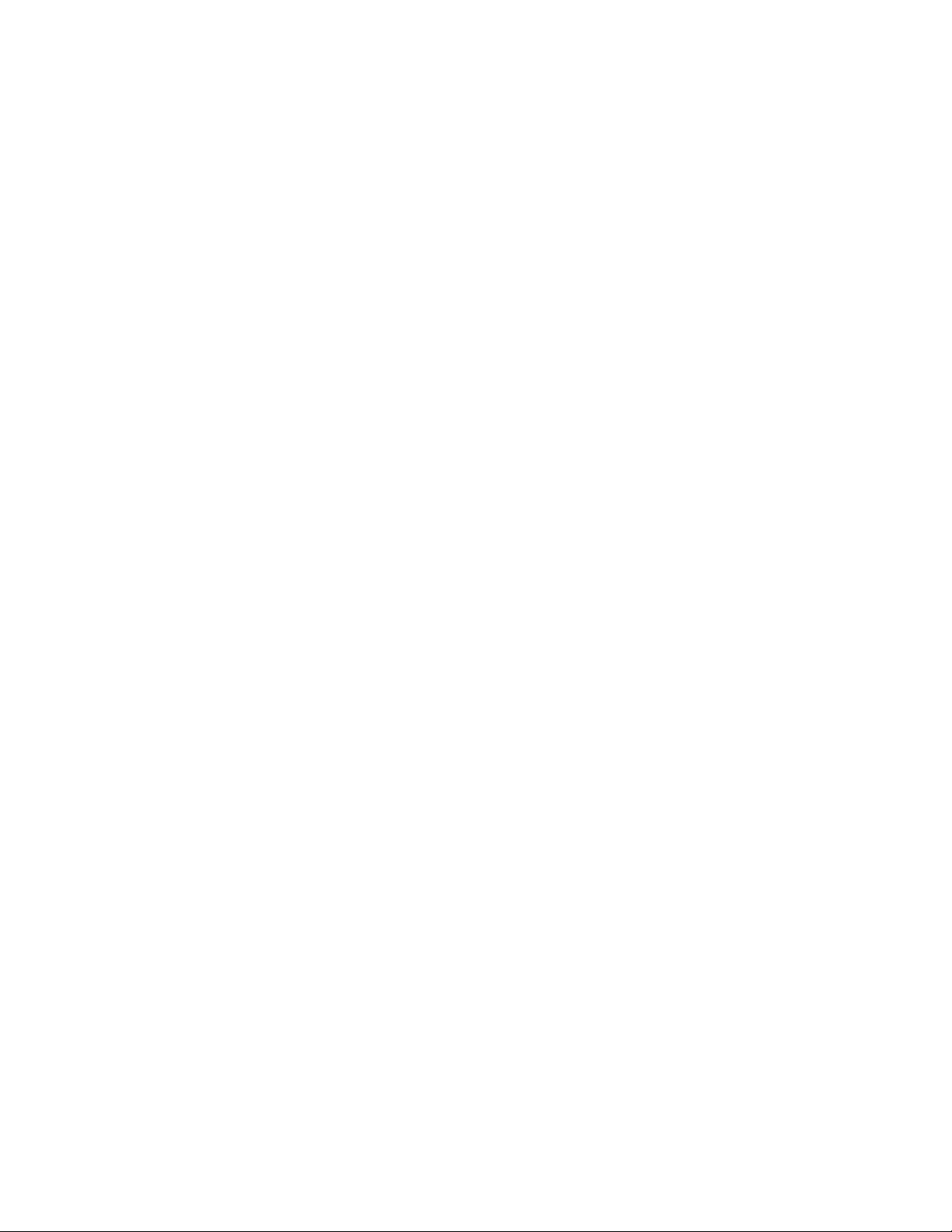
Megjegyzés:Mielőtteztazinformációtésavonatkozótermékethasználná,feltétlenülolvassaelés
ismerjemegakövetkezőket:„Fontosbiztonságielőírások“oldalszám:vésA.függelék„Nyilatkozatok“
oldalszám:137.
Másodikkiadás(szeptember2012)
©CopyrightLenovo2012.
KORLÁTOZOTTJOGOKRAVONATKOZÓFIGYELMEZTETÉS:HaazadatokvagyszoftverekaGSA(GeneralServices
Administration)irányelveinekmegfelelőszerződésalapjánkerültekátadásra,akkorahasználatnak,sokszorosításnak
vagynyilvánosságrahozatalnakaGS-35F-05925számúszerződésszerintkelltörténnie.
Page 3
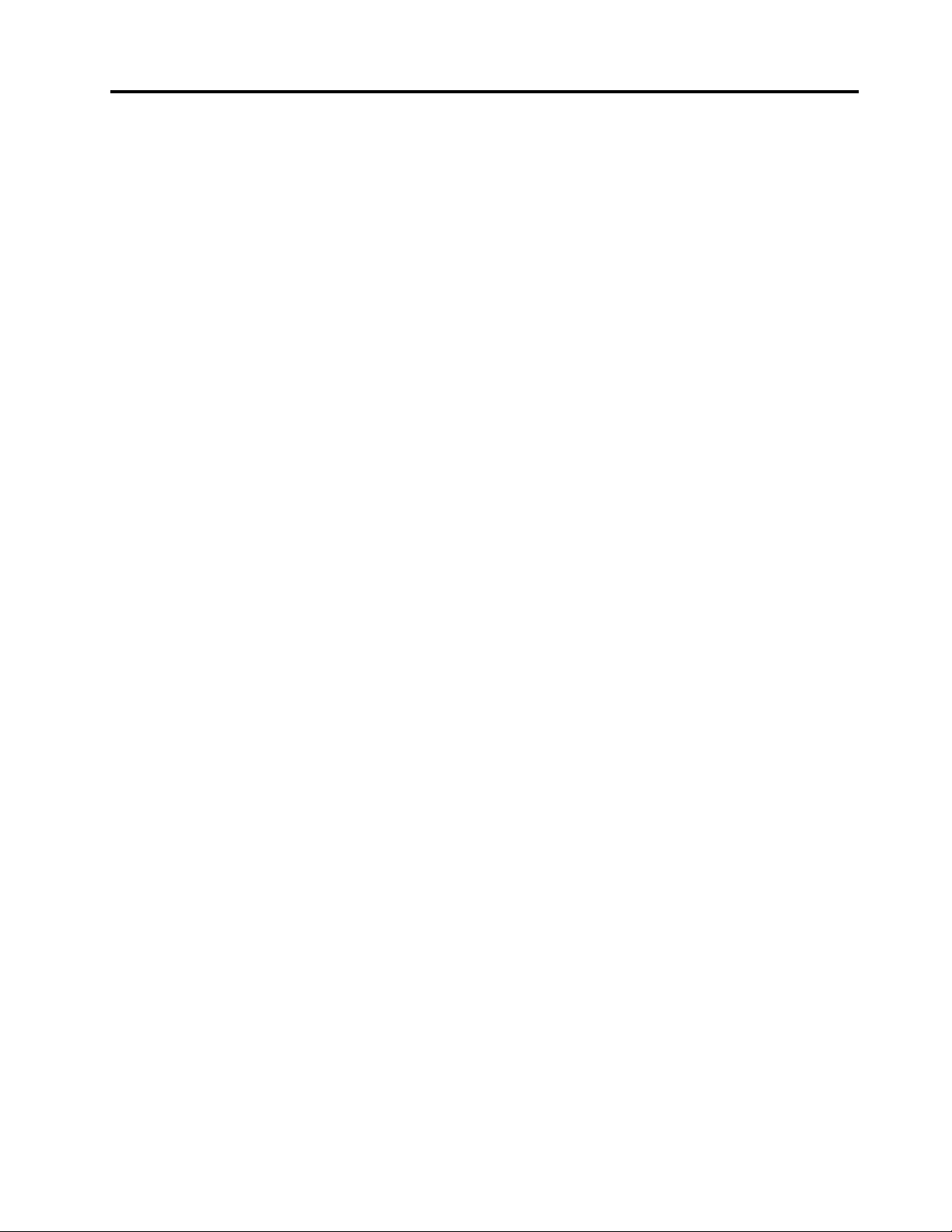
Tartalom
Fontosbiztonságielőírások......v
Szervizésfrissítések.............v
Statikuselektromosságmegakadályozása.....vi
Tápvezetékekéstápátalakítók.........vi
Hosszabbítóvezetékekéskapcsolódóeszközök.vii
Dugóscsatlakozókésdugaszolóaljzatok....vii
Külsőeszközök..............vii
Hőtermeléséstermékszellőzés........vii
Működésikörnyezet............viii
Biztonságitájékoztatóamodemhez......viii
Lézersugárzássalkapcsolatosmegfelelési
nyilatkozat.................ix
Tápegységrevonatkozónyilatkozat.......ix
Tisztításéskarbantartás............x
1.fejezetT ermékáttekintése......1
Tartozékok.................1
Műszakiadatok...............5
Lenovo-programok..............5
Lenovo-programokeléréseWindows7
operációsrendszeren...........5
Lenovo-programokeléréseWindows8
operációsrendszeren...........7
ALenovo-programokbemutatása......7
Elhelyezkedések...............9
Csatlakozók,kezelőszervekésjelzőfényeka
számítógépelőlapján..........10
Csatlakozókelhelyezkedéseaszámítógép
hátlapján...............11
Alkotórészekelhelyezkedése.......13
Alkatrészekelhelyezkedéseazalaplapon..13
Belsőmeghajtókelhelyezkedése......16
Aszámítógéptípus-ésmodellcímkéje...17
2.fejezetAszámítógéphasználata..19
Gyakranismételtkérdések..........19
AVezérlőpulteléréseWindows8operációs
rendszeren................19
Abillentyűzethasználata...........20
AWindows-gyorsbillentyűkhasználata...20
AkékThinkVantagegombhasználata....20
Ujjlenyomat-olvasóhasználata......20
Agörgősegérhasználata..........21
Ahangbeállítása..............21
Aszámítógéphangja..........21
Ahangerőbeállításaamunkaasztalról...21
AhangerőbeállításaaVezérlőpultról....22
CD-ésDVD-lemezekhasználata.......22
CD-ésDVD-adathordozókkezeléseés
tárolása................23
CD-ésDVD-lemezlejátszása.......23
AdatokrögzítéseCD-vagyDVD-lemezre..23
3.fejezetAfelhasználóésa
számítógép..............25
Kisegítőlehetőségekéskényelmibeállítások...25
Amunkaterületelrendezése........25
Kényelem...............25
Tükröződésésvilágítás.........26
Szellőzés...............26
Elektromosaljzatokésakábelekhossza...26
Aszámítógépregisztrálása..........27
Hamásországbavagyrégióbaviszia
számítógépet...............27
Feszültségkiválasztókapcsoló......27
Atápkábelekcseréje..........28
4.fejezetBiztonságiintézkedések..29
Biztonságitartozékok............29
Beépítettkábelzárfelszerelése........30
Jelszavakhasználata............30
BIOSjelszavak............30
Windows-jelszavak...........31
Azujjlenyomat-olvasókongurálása......31
Tűzfalakhasználataésműködése.......31
Vírusvédelem...............32
5.fejezetHardverbeszerelésevagy
cseréje................33
Statikuselektromosságraérzékenyeszközök
kezelése.................33
Hardverbeszerelésevagycseréje.......33
Külsőtartozékokbeszerelése.......33
Számítógépborítójánakfelnyitása.....34
Azelőlaplevételeésvisszahelyezése....34
Hozzáférésazalaplapalkotórészeihezésa
meghajtókhoz.............36
Memóriamodulbeszerelésevagycseréje..37
PCIkártyabeszerelésevagycseréje....39
Akártyaolvasóbeszereléseéscseréje...41
AzmSATAszilárdtestalapúmeghajtó
beszerelésevagycseréje.........46
Elemcseréje..............53
Aszilárdtestalapúmeghajtótelepítése...54
Amerevlemez-meghajtócseréje......56
Optikaimeghajtócseréje.........58
©CopyrightLenovo2012
i
Page 4
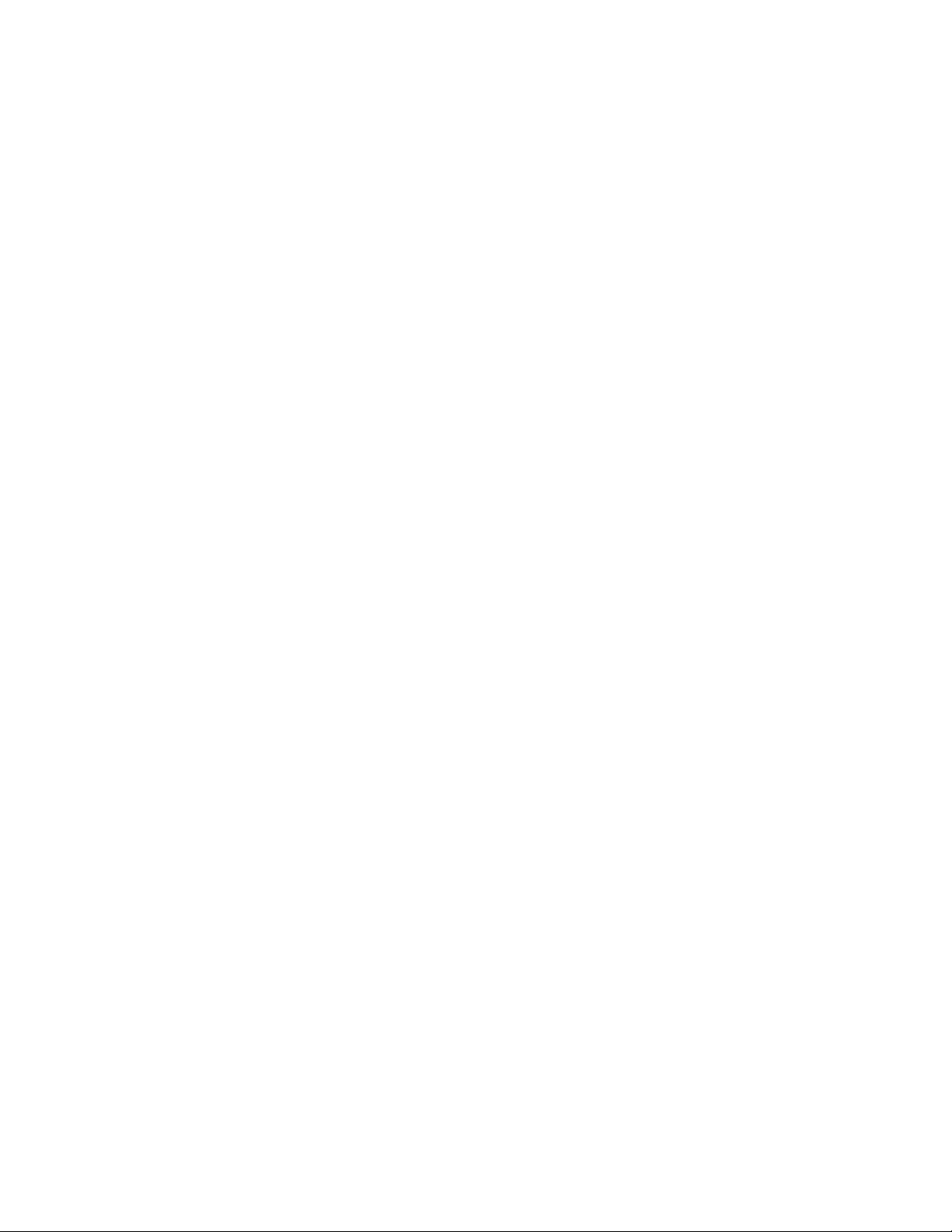
Hűtőbordaésventilátorszerelvénycseréje..61
Tápegység-szerelvénycseréje.......64
Mikroprocesszorcseréje.........69
Aborítójelenlétikapcsolójánakcseréje...72
Belsőhangszórócseréje.........74
ElülsőaudioésUSBszerelvénycseréje...76
WiFiegységekcseréje..........78
HátsóWiFiantennabeszerelésevagy
eltávolítása..............82
ElülsőWiFiantennabeszerelésevagy
eltávolítása..............84
Billentyűzetvagyegércseréje.......87
Alkatrészcserebefejezése........87
6.fejezetHelyreállításiinformációk.89
HelyreállításiinformációkWindows7operációs
rendszerhez................89
Helyreállításiadathordozóklétrehozásaés
használata..............89
Rendszermentésiéshelyreállításiműveletek
végrehajtása..............90
RescueandRecoverymunkaterület
használata..............91
Mentésiadathordozólétrehozásaés
használata..............92
Azelőretelepítettalkalmazásokés
eszközvezérlőkújratelepítése.......93
Szoftverprogramokújratelepítése.....94
Azeszközvezérlőkújratelepítése......94
Helyreállítássalkapcsolatosproblémák
megoldása..............95
HelyreállításiinformációkWindows8operációs
rendszerhez................95
7.fejezetSetupUtilityprogram
használata..............97
SetupUtilityprogramindítása.........97
Beállításokmegjelenítéseésmódosítása....97
Jelszavakhasználata............98
Jelszavakkalkapcsolatosmegfontolások..98
Power-OnPassword..........98
AdministratorPassword.........98
HardDiskPassword...........98
Jelszóbeállítása,módosítása,törlése....99
Elveszettvagyelfelejtettjelszótörlése(CMOS
törlése)................99
Eszközengedélyezésevagyletiltása......99
Indításieszközkiválasztása.........100
Ideiglenesindításieszközkiválasztása...100
Indításieszközsorrendjénekkiválasztásavagy
módosítása..............100
ErPmegfelelőségimódengedélyezése.....100
ICEteljesítménymód............101
ICEhőmérséklet-riasztás..........102
KilépésaSetupUtilityprogramból.......102
8.fejezetRendszerprogramok
frissítése..............103
Rendszerprogramokhasználata........103
ABIOSfrissítése(ash)lemezről.......103
ABIOSfrissítése(ash)azoperációs
rendszerből................104
HelyreállításPOST/BIOSfrissítésihibaesetén..104
9.fejezetHibamegelőzés......107
Aszámítógépnaprakészállapotbantartása...107
Aszámítógéphezkészültlegújabb
eszközvezérlőprogramokletöltése.....107
Azoperációsrendszerfrissítése......107
ASystemUpdateprogramhasználata...108
Tisztításéskarbantartás...........108
Alapvetőtudnivalók...........108
Aszámítógéptisztítása.........109
Beváltkarbantartásigyakorlatok......110
Aszámítógépmozgatása..........110
10.fejezetHibaelhárításés
diagnosztika............113
Alapszintűhibaelhárítás...........113
Hibaelhárításieljárások...........114
Hibaelhárítás...............114
Hangproblémák............115
CD-problémák.............117
DVD-problémák............118
Időszakiproblémák...........119
Abillentyűzettel,azegérrelvagya
mutatóeszközzelkapcsolatosproblémák..119
Monitorralkapcsolatosproblémák.....121
Hálózatiproblémák...........123
Tartozékokkalkapcsolatosproblémák....126
Teljesítményproblémák.........127
Nyomtatóvalkapcsolatosproblémák....129
Sorosporttalkapcsolatosproblémák....129
Szoftverproblémák...........130
USB-problémák............131
LenovoSolutionCenter...........131
11.fejezetInformációk,súgóés
szervizelérése...........133
Információforrások.............133
LenovoThinkVantageTools........133
LenovoWelcome............133
Súgóéstámogatás...........133
Biztonságésjótállás..........133
Lenovowebhely............133
iiThinkCentreFelhasználóikézikönyv
Page 5
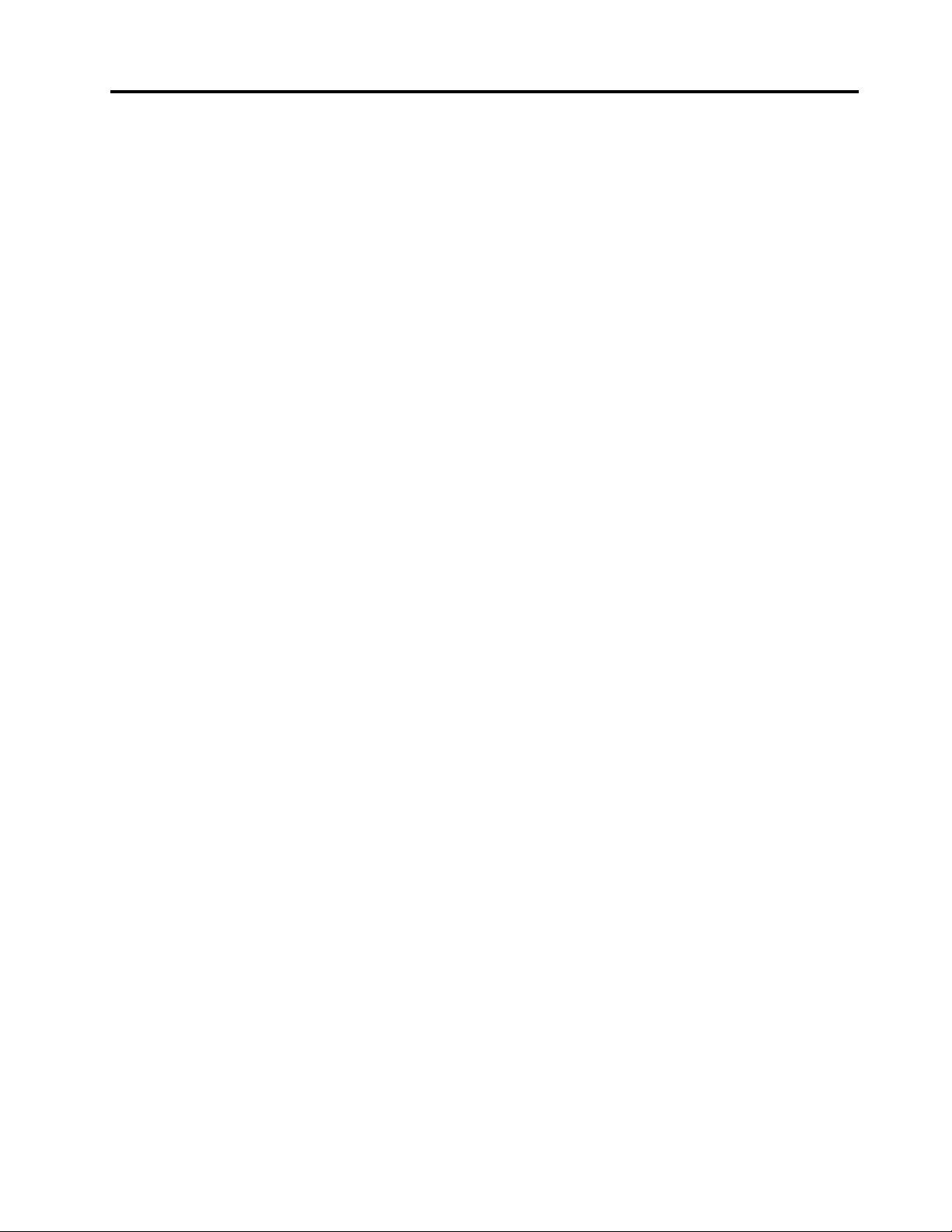
ALenovotámogatásiweboldala......134
Súgóésszerviz..............134
Adokumentációésadiagnosztikaiprogram
használata..............134
Szervizhívása.............134
Egyébszolgáltatásokhasználata......135
Továbbiszolgáltatásokvásárlása......136
A.függelékNyilatkozatok......137
Védjegyek................138
B.függelékSzabályozással
kapcsolatosinformációk......139
Exportosztályozásinyilatkozat........139
Elektronikuskisugárzássalkapcsolatos
gyelmeztetések..............139
ASzövetségiHírközlésiTanács(FCC)
megfelelőséginyilatkozata........139
Szabályozássalkapcsolatostovábbi
információk................141
C.függelékWEEE-és
újrahasznosításiinformációk...143
FontosWEEEinformációk..........143
Újrahasznosításiinformációk.........143
Brazíliáravonatkozóújrahasznosítási
információk................144
Tajvanravonatkozóakkumulátor-újrahasznosítási
információk................145
AzEurópaiUnióravonatkozó
akkumulátor-újrahasznosításiinformációk....145
D.függelékVeszélyesanyagok
korlátozásáravonatkozódirektíva
(RoHS)...............147
KínaiRoHS................147
TörökRoHS................147
UkrajnaiRoHS...............147
IndiaiRoHS................148
E.függelékENERGYSTARmodell
tájékoztató.............149
Index................151
©CopyrightLenovo2012
iii
Page 6
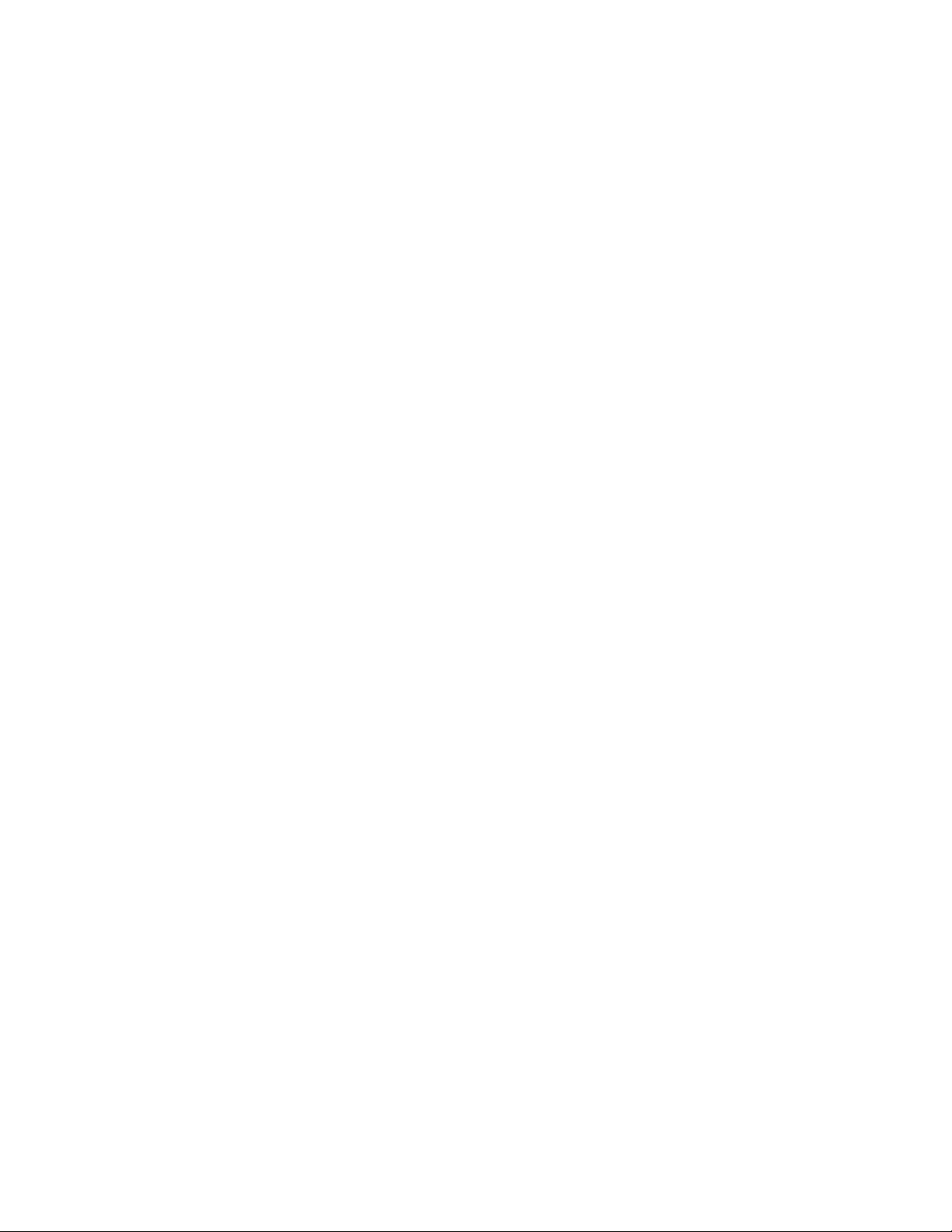
ivThinkCentreFelhasználóikézikönyv
Page 7
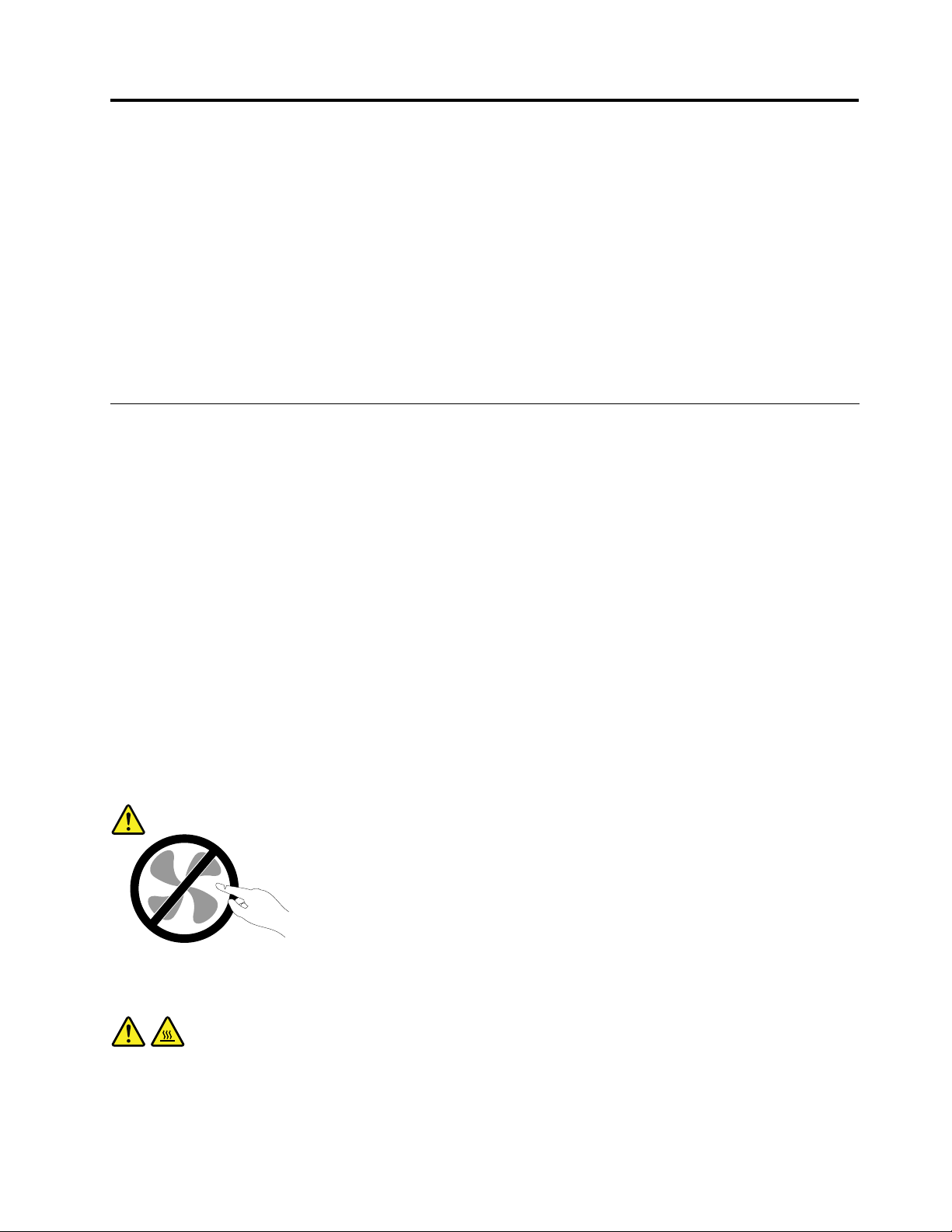
Fontosbiztonságielőírások
Vigyázat!
Akézikönyvhasználatánakmegkezdéseelőttfontos,hogyelolvassaésmegértseatermékhez
kapcsolódóbiztonságiinformációkat.Tanulmányozzaáteztafejezetetésatermékhezkapott
Biztonsági,jótállásiéstelepítésikézikönyvbentalálhatóbiztonságiinformációkat.Ezenbiztonsági
információkelolvasásaésmegértésecsökkentiaszemélyisérülésekésatermékkárosodásának
kockázatát.
HaaBiztonsági,jótállásiéstelepítésikézikönyvegyetlenpéldányasemállrendelkezésére,akkorhordozható
dokumentumformátumban(PDF)beszerezhetiakövetkezőcímentalálhatóLenovo
http://www.lenovo.com/support.ALenovotámogatásiwebhelyéntöbbnyelveniselérhetőaBiztonsági,
jótállásiéstelepítésikézikönyvésaFelhasználóikézikönyv.
®
támogatásiwebhelyről:
Szervizésfrissítések
Nekíséreljemegatermékjavítását,kivéve,haazügyfélszolgálatvagyavonatkozódokumentációfölkéri
erre!Csakfelhatalmazottszervizzeldolgoztasson,amelyrendelkezikazÖntermékénekjavításához
szükségesjóváhagyással.
Megjegyzés:Egyesrészegységeketafelhasználóisfrissíthetvagycserélhet.Abővítésekregyakran,
mintopciókrahivatkozunk.AfelhasználóáltaltelepíthetőhelyettesítőalkatrészekethívjukVásárlóáltal
cserélhetőegységeknek(CRU).ALenovoutasításokkalellátottdokumentációtadarról,hogymikoraktuális
azilyenopcióktelepítésevagyaCRUcseréje.Mindenképpenpontosankövesseazutasításokat,amikor
ilyenrészeketcserélvagytelepít.Atápfeszültségjelző„Off“állapotanemfeltétlenüljelentiazt,hogya
berendezésbenlévőfeszültségszintnulla.Mielőttlevesziaborítókatatápkábellelellátottberendezésről,
mindiggyőződjönmegarról,hogykikapcsoltaatápellátástésaterméketkihúztaatápforrásból.ACRU-k
leírásávalkapcsolatbantovábbiinformációkérttekintsemegakövetkezőrészt:5.fejezet„Hardver
beszerelésevagycseréje“oldalszám:33.Habármilyenkérdésevan,vagybármibenbizonytalan,lépjen
kapcsolatbaazügyfélszolgálattal.
Annakellenére,hogyatápkábelkihúzásautánnincsmozgóalkatrészaszámítógépben,akövetkező
gyelmeztetésekbetartásaszükségesamegfelelőbiztonságérdekében.
Vigyázat!
Veszélyesmozgóalkatrészek.Tartsatávolujjaitésegyébtestrészeit.
Vigyázat!
BármilyenCRUcseréjétmegelőzőenkapcsoljakiaszámítógépet,éshagyjahűlniaszámítógépet
3-5percigaborítófelnyitásaelőtt.
©CopyrightLenovo2012
v
Page 8
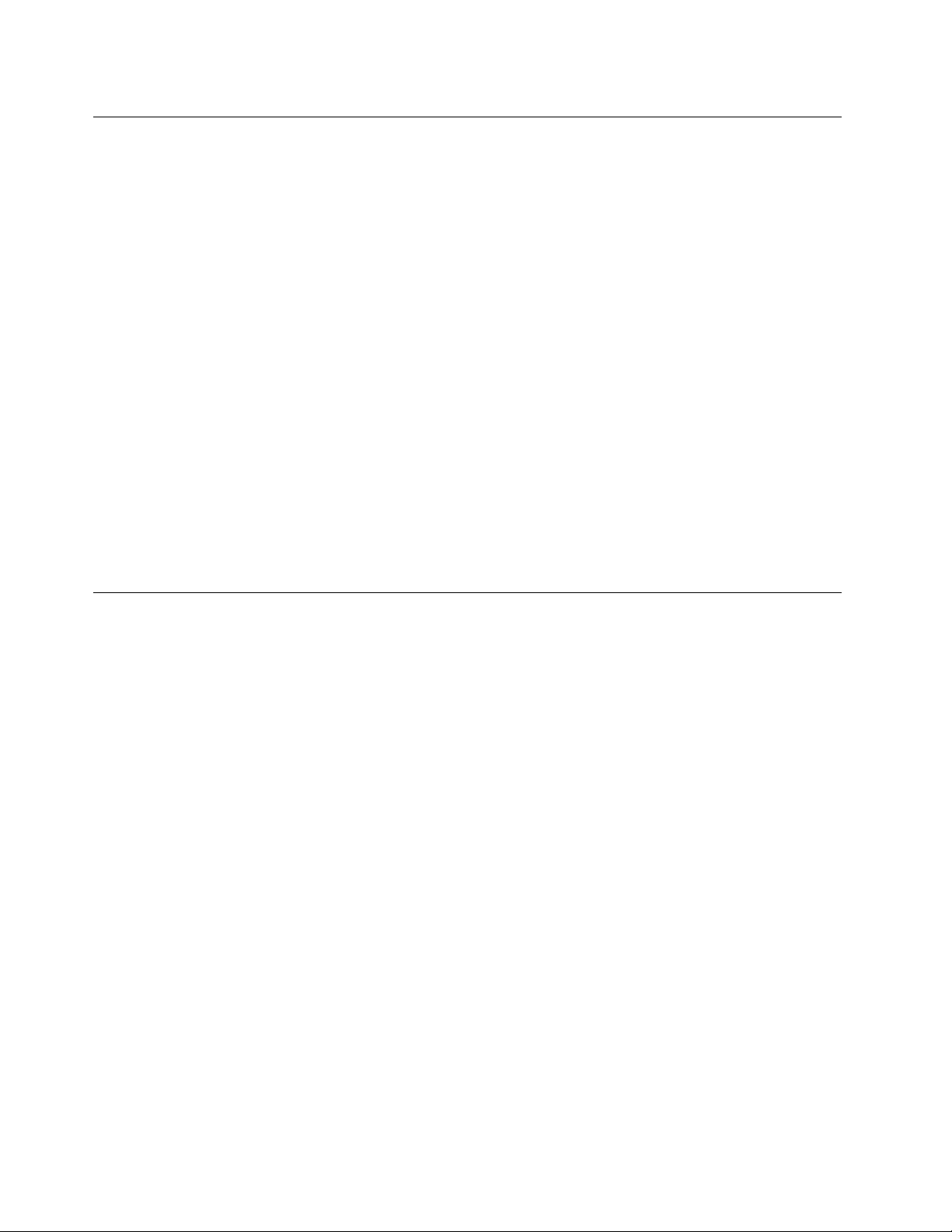
Statikuselektromosságmegakadályozása
Astatikuselektromosság-bárártalmatlanazemberre-komolymeghibásodásokatokozhataszámítógép
alkatrészeibenésfunkcióiban.Astatikuselektromosságraérzékenyalkatrészekhelytelenkezeléseaz
adottalkatrészekmeghibásodásátokozhatja.AmikorkicsomagolegykiegészítőtvagyCRUalkatrészt,ne
nyissakiazalkatrészttartalmazó,statikuselektromosságellenvédőzacskót,amígazutasításoknem
írjákelőatelepítését.
AmikorkezeliazilyenkiegészítőketvagyCRUalkatrészeket,illetveaszámítógépbelsejébenvalamilyen
munkátvégez,tartsabeazóvatosságraintőalábbielőírásokat,hogyelkerüljeastatikuselektromosság
okoztameghibásodásokat.
•Korlátozzamozgását.Amozgásrévénstatikuselektromosságalakulhatkimagakörül.
•Mindigóvatosankezeljeazalkatrészeket!Azélénélfogjamegakártyákat,amemóriamodulokatésaz
egyébáramkörilapokat.Sohaneérintsemegaszabadonhagyottáramkörirészeket.
•Akadályozzameg,hogymásokérinthessékazalkatrészeket!
•AmikorstatikuselektromosságraérzékenykiegészítőtvagyCRUalkatrészttelepít,legalább2másodpercig
érintsehozzáazalkatrészttartalmazóvédőcsomagolástabővítőnyílásfémestakarólemezéhez,vagy
más,nemfestettfémfelülethezaszámítógépen.Ezcsökkentiastatikuselektromosságotacsomagban
ésazÖntestében.
•Amikorlehetséges,vegyekiastatikuselektromosságraérzékenyalkatrésztavédőzacskójából,ésegyből
telepítse.Amikorerrenincslehetőség,helyezzeelacsomagolástsimafelületre,éstegyeráazalkatrészt.
•Azalkatrésztnehelyezzeaszámítógépházáravagyegyébfémfelületre.
Tápvezetékekéstápátalakítók
Kizárólagatermékgyártójaáltalszállítotttápkábeleketéstápátalakítókathasználja!
Atápkábelbiztonságiszempontbólellenőrzésrekerül.NémetországesetébenH05VV-F,3G,0,75mm
jobblehet.Atöbbiországesetébenamegfelelőtípusoklesznekhasználva.
Netekerjeatápkábeltahálózatiadaptervagymástárgyköré.Hakitesziakábeltilyenterhelésnek,
kirojtosodhat,kirepedhetvagyhullámossáválhat.Ezekazalakváltozásokveszélyeztetikafelhasználó
biztonságát.
Atápvezetéketmindigúgytelepítse,hogynelépjenekrá,neessenekkeresztülrajta,ésneszoruljon
bemástárgyakközé!
Óvjaafolyadékoktólatápkábeleketésahálózatiadaptereket.Nehagyjapéldáulakábeltvagyhálózati
adaptertcsapok,kádak,WC-kkörnyékén,vagyfolyékonytisztítószerekkeltisztítottpadlón.Afolyadék
rövidzártokozhat,különösen,haavezetékvagyatápátalakítóhelytelenhasználatkövetkeztébenmegfeszült.
Afolyadékokatápvezetékvagytápátalakítócsatlakozóinakfokozatoskorróziójátiselőidézhetik,amivégül
istúlmelegedéshezvezethet.
Mindigamegfelelősorrendbencsatlakoztassaatáp-ésjelvezetékeket,ésgondoskodjékróla,hogyaz
összestápvezeték-csatlakozóteljesegészébenésszilárdanüljönamegfelelődugaljakban!
Nehasználjonolyanhálózatiadaptert,amelynekcsatlakozóinkorróziójeleimutatkoznak,vagyamelynek
bármelyrészéntúlmelegedésjelei(példáuldeformálódottműanyag)észlelhetők.
2
vagy
Nehasználjonolyantápvezetéket,amelynekbármelyikvégénkorrózióravagytúlmelegedésreutalónyomok
vannak,vagyamelynekvezetékebármilyenmódonmegsérült!
viThinkCentreFelhasználóikézikönyv
Page 9
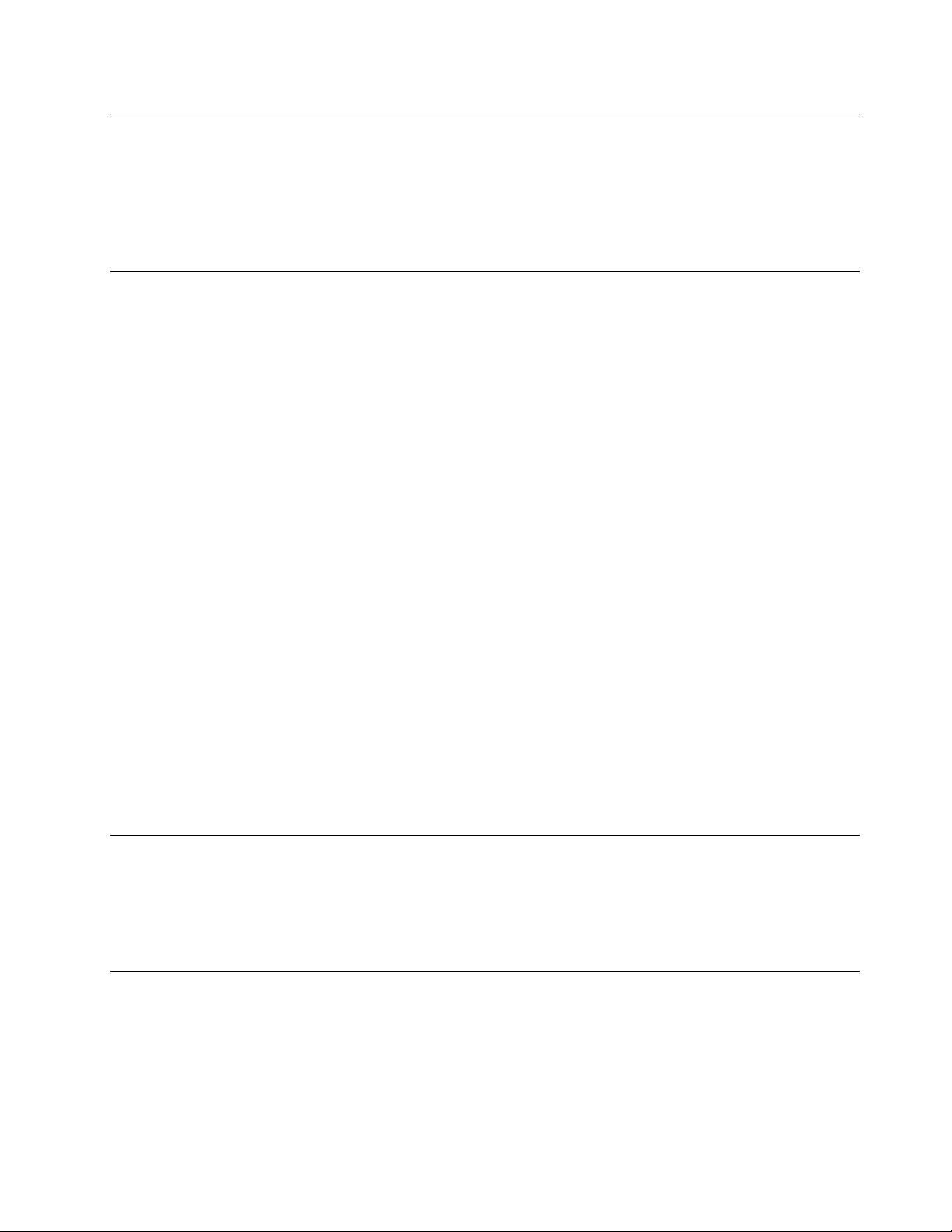
Hosszabbítóvezetékekéskapcsolódóeszközök
Csaktermékáltalmegkívántelektromosteljesítménynekmegfelelőhosszabbítót,túlfeszültségvédőt,
szünetmentestápegységetéstápelosztóthasználjon!Sohaneterheljetúlazelőbbfelsorolteszközöket!
Hatápelosztóthasznál,aterhelésnehaladjamegatápelosztóbemenetiteljesítményosztályát!Ha
továbbitájékoztatásravanszükségeateljesítményterhelés,teljesítménykövetelményésabemeneti
teljesítményosztálykérdéskörében,kérjentanácsotszakképzettvillanyszerelőtől.
Dugóscsatlakozókésdugaszolóaljzatok
Amennyibenaszámítógéphezhasználnikívántdugaszolóaljzatsérültvagykorrodált,nehasználja,amíg
szakképzettvillanyszerelőkinemcseréli.
Negörbítsemeg,ésnemódosítsaadugóscsatlakozót!Haadugóscsatlakozósérült,lépjenkapcsolatbaa
gyártójával,ésszerezzenbeegyhibátlanpéldányt.
Neosszamegatápforrástmás,nagyenergiaigényűházivagykereskedelmifogyasztóval,különbena
bizonytalanfeszültségszintaszámítógép,azadatokvagyacsatlakozóeszközökmeghibásodásátokozhatja.
Egyestermékeketháromágúdugóscsatlakozóvallátnakel.Ezacsatlakozódugaszcsakföldelt
dugaszolóaljzatbaillik.Ezakialakításabiztonságotszolgálja.Nehiúsítsamegeztabiztonsági
szolgáltatástazzal,hogyföldeletlendugaljbaerőltetiadugaszt!Haadugóscsatlakozótnemtudja
bedugniadugaszolóaljzatba,kérjenmegegyszakképzettvillanyszerelőt,hogyszerezzenbejóváhagyott
dugaszolóaljzat-átalakítót,vagycseréljekiadugaszolóaljzatotolyanra,amelyrendelkezikezzelabiztonsági
szolgáltatással.Sohaneterheljetúlazelektromosdugaszolóaljzatot!Arendszerteljesterhelésene
haladjamegamellékáramkörteljesítményosztályának80%-át!Hatovábbitájékoztatásravanszüksége
ateljesítményterhelésvagyamellékáramkörteljesítményosztályánakkérdéskörében,kérjentanácsot
szakképzettvillanyszerelőtől.
Ahasználnikívántfalicsatlakozólegyenhelyesenbekötve,legyenkönnyenhozzáférhetőéslegyenközela
berendezéshez.Atápvezetéketnehúzzakiteljeshosszában,mertezfeszültségetkelthetavezetékben!
Győződjönmegarról,hogyafalicsatlakozómegfelelőfeszültségetésáramotbiztosít-eatelepítenikívánt
termékszámára.
Aberendezéstgyelmesencsatlakoztassaazelektromosdugaljba,ésugyanígybontsaatápcsatlakozást
szükségesetén!
Külsőeszközök
Necsatlakoztassonésnehúzzonkiegyetlenkülsőkábeltsem(UniversalSerialBus(USB)és1394-es
kábelekkivételével)aszámítógépbekapcsoltállapotában,különbenaszámítógépsérülésétokozhatja.A
csatlakozóeszközöklehetségesmeghibásodásánakelkerüléseérdekébenvárjonlegalább5másodperciga
számítógépkikapcsolásaután,mielőttkihúzzaakülsőeszközökkábeleit.
Hőtermeléséstermékszellőzés
Aszámítógépek,ahálózatiadapterekésmáskiegészítőkhőttermelnekbekapcsoltállapotbanésaz
akkumulátoroktöltésekor.Mindigtartsabeakövetkezőóvintézkedéseket:
•Netartsaaszámítógépet,semahálózatiadaptert,ésakiegészítőketsemhosszabbideigazölében,
illetveegyébtestrészeközelében,aszámítógépműködésevagyazakkumulátortöltéseidején!A
számítógép,ahálózatiadapterésszámoskiegészítőishőttermelazüzemszerűműködésközben.A
hosszastestkapcsolatkényelmetlenségérzést,esetlegégéstokozhatabőrön.
©CopyrightLenovo2012
vii
Page 10
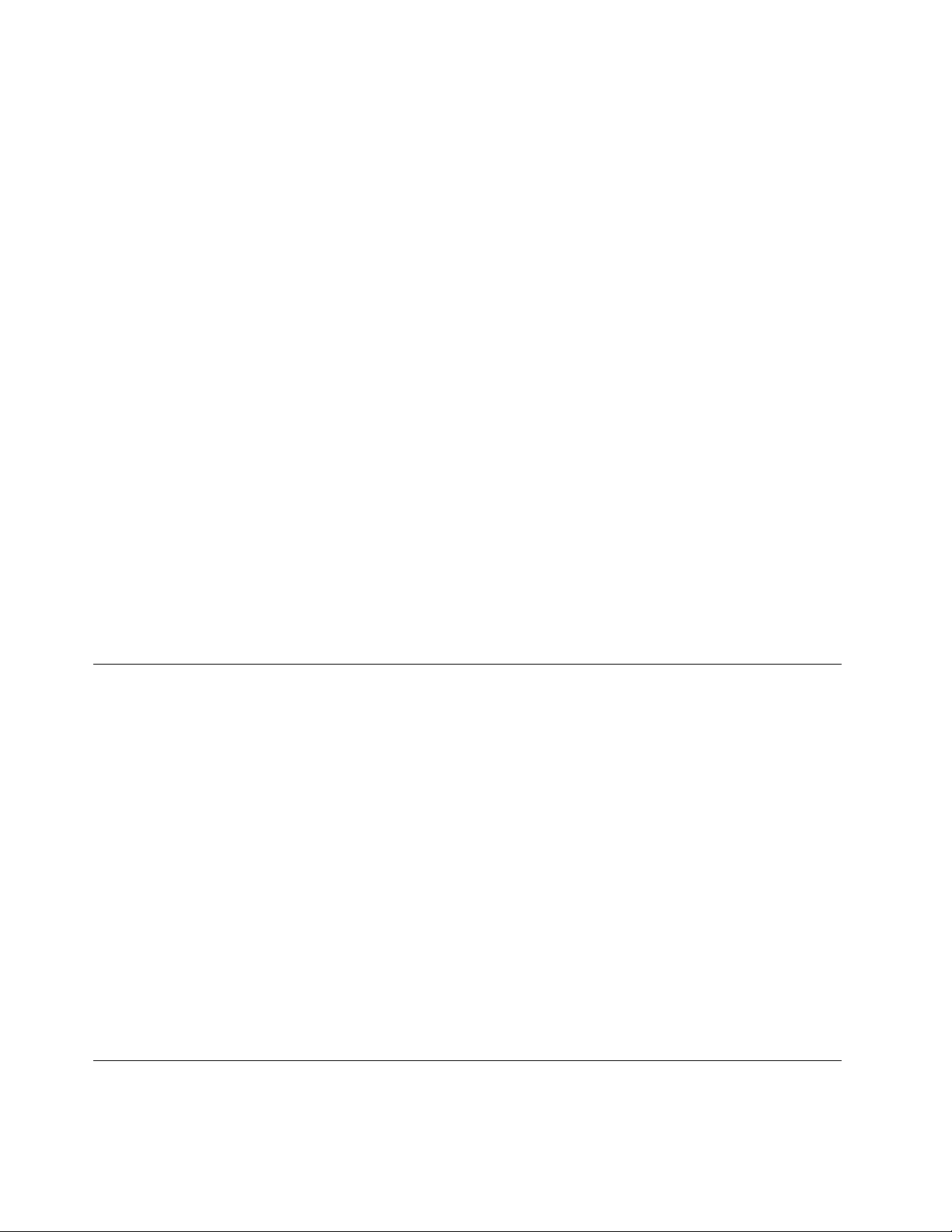
•Netöltseazakkumulátort,ésneműködtesseaszámítógépet,ahálózatiadaptertésakiegészítőketsem
tűzveszélyesfolyadékközelébenvagyrobbanásveszélyeskörnyezetben!
•Aszellőzőnyílások,aventillátorokésahűtőbordákabiztonságos,kényelmesésmegbízhatóüzemeltetést
szolgálják.Ezenszolgáltatásokműködésétakaratlanulismegakadályozhatja,haaterméketágyra,
pamlagra,szőnyegrevagymásrugalmasfelületrehelyezi.Sohaneakadályozzameg,nefedjeel,ésne
gyengítseleezeketaszolgáltatásokat!
Legalábbháromhavontaellenőrizzeazasztaliszámítógépet,mennyiportgyűjtöttössze.Mielőttezt
megtenné,kapcsoljakiatápfeszültséget,húzzakiaszámítógéptápkábelétafalból,majdtávolítsaela
ventilátoroknálésaborítókperforációinálösszegyűltpiszkot.Hakülsőpiszokgyűltössze,vizsgáljamegés
távolítsaelaszámítógépbelsejébőlisapiszkot,beleértveahűtőbordát,atápegységventilátorait,ésaz
egyébventilátorokatis.Aborítófelnyitásaelőttmindigkapcsoljakiagépetéshúzzakiatápkábelt.Ha
lehet,nagyforgalmúhelytőlkétlábnálközelebbitávolságraneüzemeltesseagépet.Hailyenközelkell
üzemeltetnieszámítógépetnagyforgalmúhelyhez,gyakrabbanellenőrizze,ésszükségszerintgyakrabban
tisztítsaaszámítógépet.
Abiztonságésaszámítógépoptimálisteljesítményeérdekébenkövesseazalábbialapvetőmegelőző
lépéseketazasztaliszámítógépesetén:
•T artsacsukottállapotbanaborítót,valahányszorbedugjaaszámítógépetahálózatba!
•Szabályosidőközönkéntellenőrizzekívülrőlazösszegyűjtöttpiszkot!
•T ávolítsaelapiszkotaventilátoroknálésaborítókperforációinál!Gyakrabbankelltisztítania
számítógépet,haerősenszennyezettkörnyezetbenvagynagyforgalmúhelyenüzemelteti.
•Neakadályozzaalégáramútjátésnetakarjaelaszellőzőnyílásokat!
•Netartsaésneműködtesseaszámítógépetbútorzatonbelül,mivelezatúlmelegedéskockázatávaljár!
•Aszámítógépbenalégáramhőmérsékletenemhaladhatjamega35°C-ot(95°F)!
•Netelepítsenlégszűrőeszközöket!Megzavarhatjákamegfelelőhűtést.
Működésikörnyezet
Azoptimáliskörnyezet,amelybenhasználjaaszámítógépet10°C-35°C(50°F-95°F),miközbena
relatívpáratartalomtartománya35%és80%közötti.Haaszámítógépet10°C-nál(50°F)alacsonyabb
hőmérsékletentároljavagyszállítja,hagyjonidőtarra,hogyalehűltszámítógéplassanérjeelazoptimális10
°C-35°C(50°F-95°F)üzemihőmérsékletetahasználatelőtt.Ezakárkétórátisigénybevehetkülönleges
feltételekesetén.Hanemhagyja,hogyahasználatelőttaszámítógéphőmérsékleteelérjeazoptimális
üzemihőmérsékletet,javíthatatlanhibátokozhataszámítógépben.
Halehetséges,jólszellőző,szárazésközvetlennapsugárzástólvédetthelyretegyeaszámítógépet.
Tartsatávolaszámítógéptőlazelektromosberendezéseket,példáulazelektromosventilátort,rádiót,nagy
teljesítményűaktívhangszórókat,légkondicionálótésmikrohullámúsütőt,mivelazilyenberendezésekáltal
gerjesztetterősmágnesesmezőkkárosíthatjákamonitortésamerevlemez-meghajtóntároltadatokat.
Netegyensemmilyenitaltsemaszámítógépfölévagymögé,semacsatlakoztatotteszközökre.Haa
folyadékráömlikvagybelefolyikaszámítógépbevagyacsatlakoztatotteszközre,rövidzárvagymásegyéb
meghibásodáskövetkezhetbe.
Neegyenésnedohányozzonabillentyűzetfelett.Abillentyűzetrehullódarabokmeghibásodástokozhatnak.
Biztonságitájékoztatóamodemhez
Vigyázat!
AtűzveszélycsökkentéseérdekébencsakazUnderwritersLaboratories(UL)általjegyzettvagya
viiiThinkCentreFelhasználóikézikönyv
Page 11
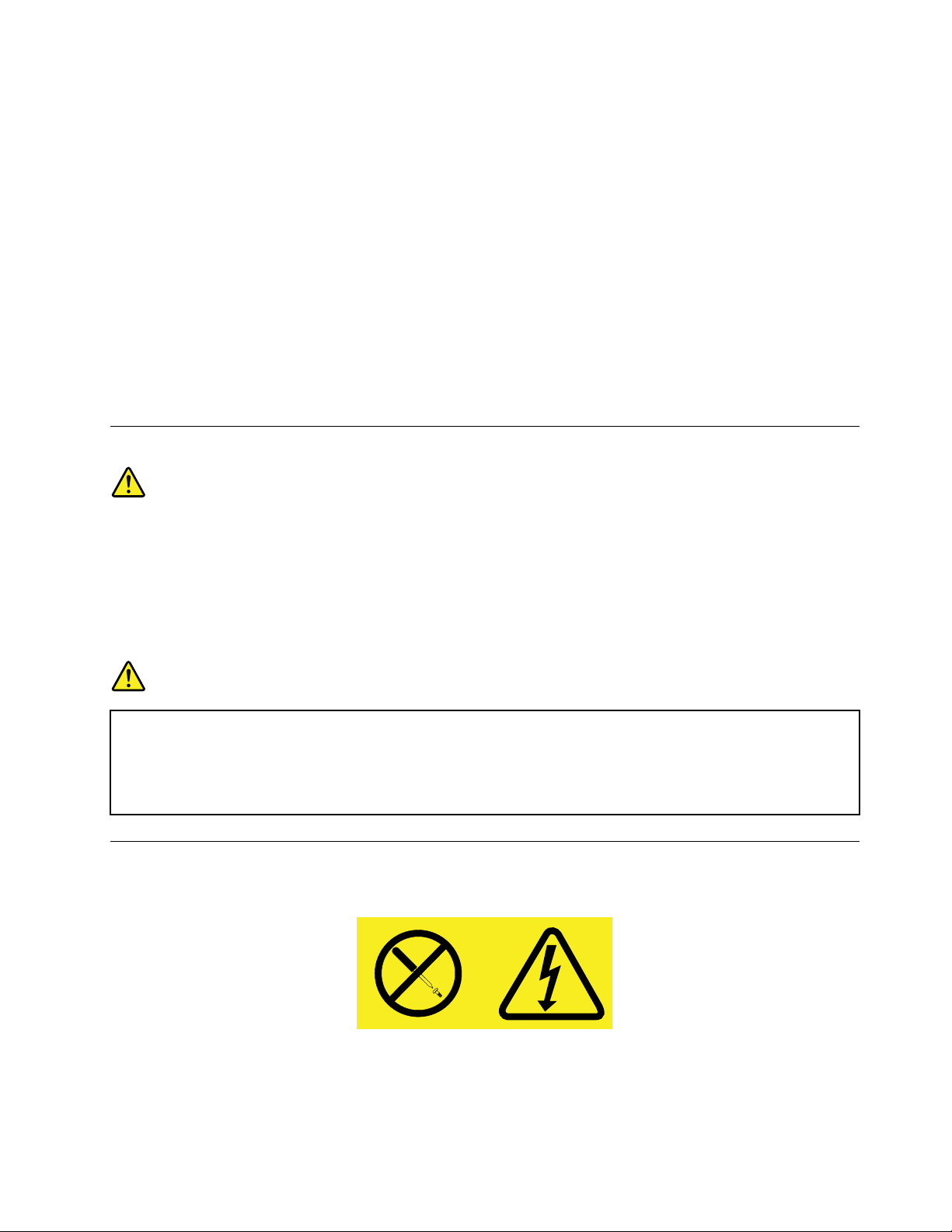
KanadaiSzabványügyiSzervezet(CSA)tanúsítványávalrendelkező,26AWGvagyvastagabb(például
No.24AWG)telefonkábelthasználjon.
Atűzveszély,áramütésvagysérülésveszélyecsökkentésénekérdekébenatelefonberendezéshasználatakor
mindigkövesseazalapvetőbiztonságielőírásokat,mintpl.:
•Sohanetelepítsentelefonvezetéketzivataridején.
•Sohanetelepítsentelefondugótnedveshelyeken,kivéve,haadugókifejezettennedveskörnyezethez
készült.
•Sohaneérjenszigeteletlentelefonvezetékekhezvagycsatlakozókhoz,kivéve,haatelefonvonallevan
választvaatelefonhálózatról.
•Óvatosanvégezzeatelefonvezetékektelepítésétvagymódosítását.
•Nehasználjaatelefont(kivéveavezetéknélkülitípusokat)zivataridején.Távoliáramütésveszélyeállhat
fennavillámlásbóladódóan.
•Nehasználjaatelefontgázszivárgásjelzéséreaszivárgásközelében.
Lézersugárzássalkapcsolatosmegfelelésinyilatkozat
Vigyázat!
Lézerestermékek(pl.CD-ROMmeghajtók,DVDmeghajtók,száloptikáskészülékekvagy
adókészülékek)telepítésekorügyeljenakövetkezőre:
•Netávolítsaelaburkolatokat.Alézerestermékburkolatánakeltávolításaveszélyeslézersugárzást
okozhat.Akészüléknemtartalmazjavíthatóalkatrészeket.
•Akezelő-vagybeállítószervekelőírástóleltérőhasználataveszélyessugárzástokozhat.
VESZÉL Y!
Egyeslézerestermékekbeépített3Avagy3Bosztályúlézerdiódáttartalmazhatnak.Ügyeljen
akövetkezőre:
Lézersugárzás-veszélynyitottállapotban.Nenézzenasugárba,nenézzeközvetlenüloptikai
eszközökkel,hogyelkerüljeasugárraltörténőközvetlenkapcsolatot.
Tápegységrevonatkozónyilatkozat
Sohanevegyeleatápegységvagymásolyanalkatrészborítóját,amelyikenakövetkezőcímkéttalálja.
Veszélyesfeszültség,áramvagyenergiaszintvanjelenazolyanalkotórészekben,amelyekenilyencímkék
vannak.Azilyenalkotórészeknemtartalmaznakjavíthatóalkatrészeket.Hailyenalkatrészekettalál
gyanúsnak,forduljonszervizszakemberhez.
©CopyrightLenovo2012
ix
Page 12
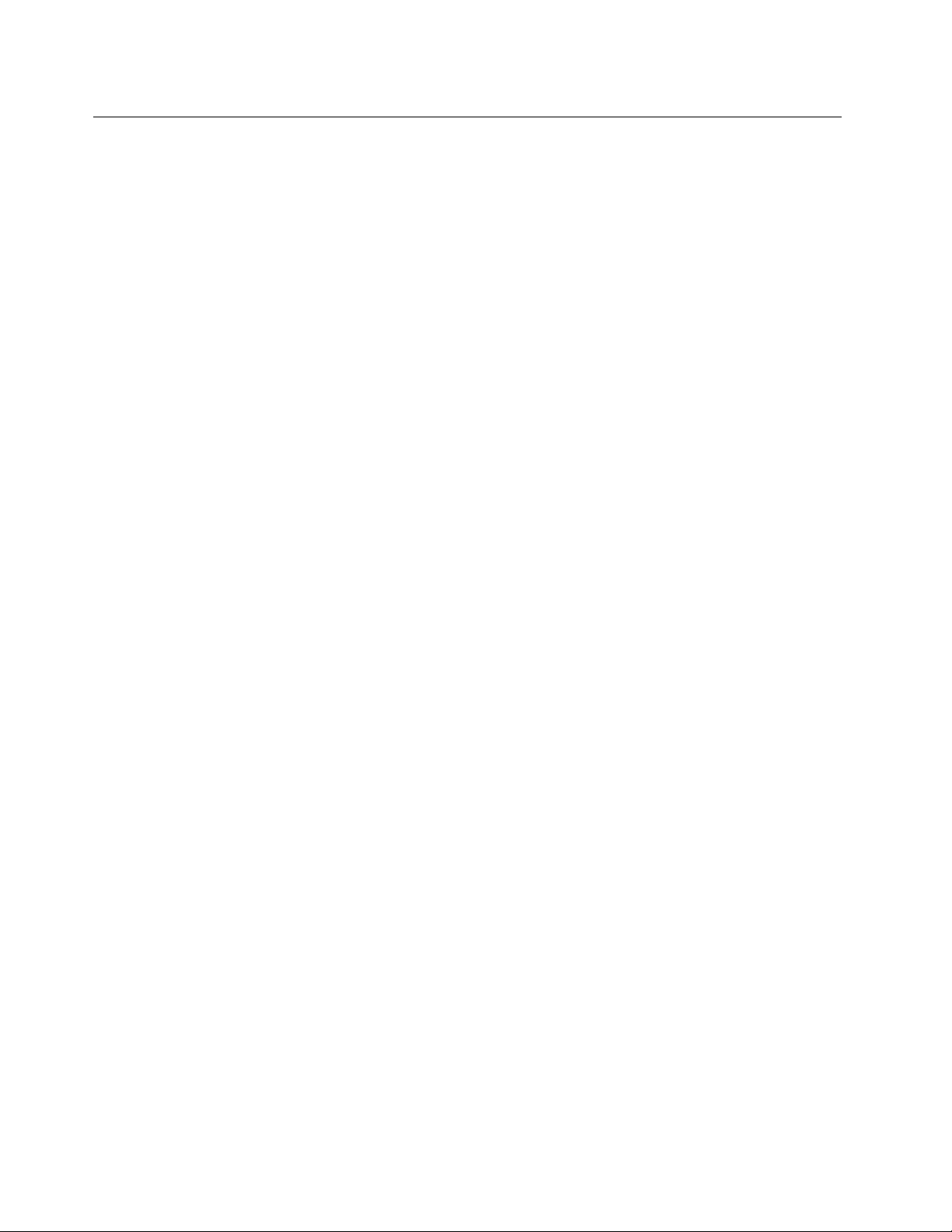
Tisztításéskarbantartás
Tartsatisztánszámítógépétésmunkaterületét.Aszámítógéptisztításaelőttzárjalearendszert,majdhúzza
kiatápkábelt.Nespricceljensemmilyenfolyadékotsemközvetlenülaszámítógépre,ésnehasználjon
tűzveszélyesanyagottartalmazómosószertaszámítógéptisztításához.Permetezzeamosószertegypuha
rongyra,ésazzaltöröljeleaszámítógépfelületeit.
xThinkCentreFelhasználóikézikönyv
Page 13
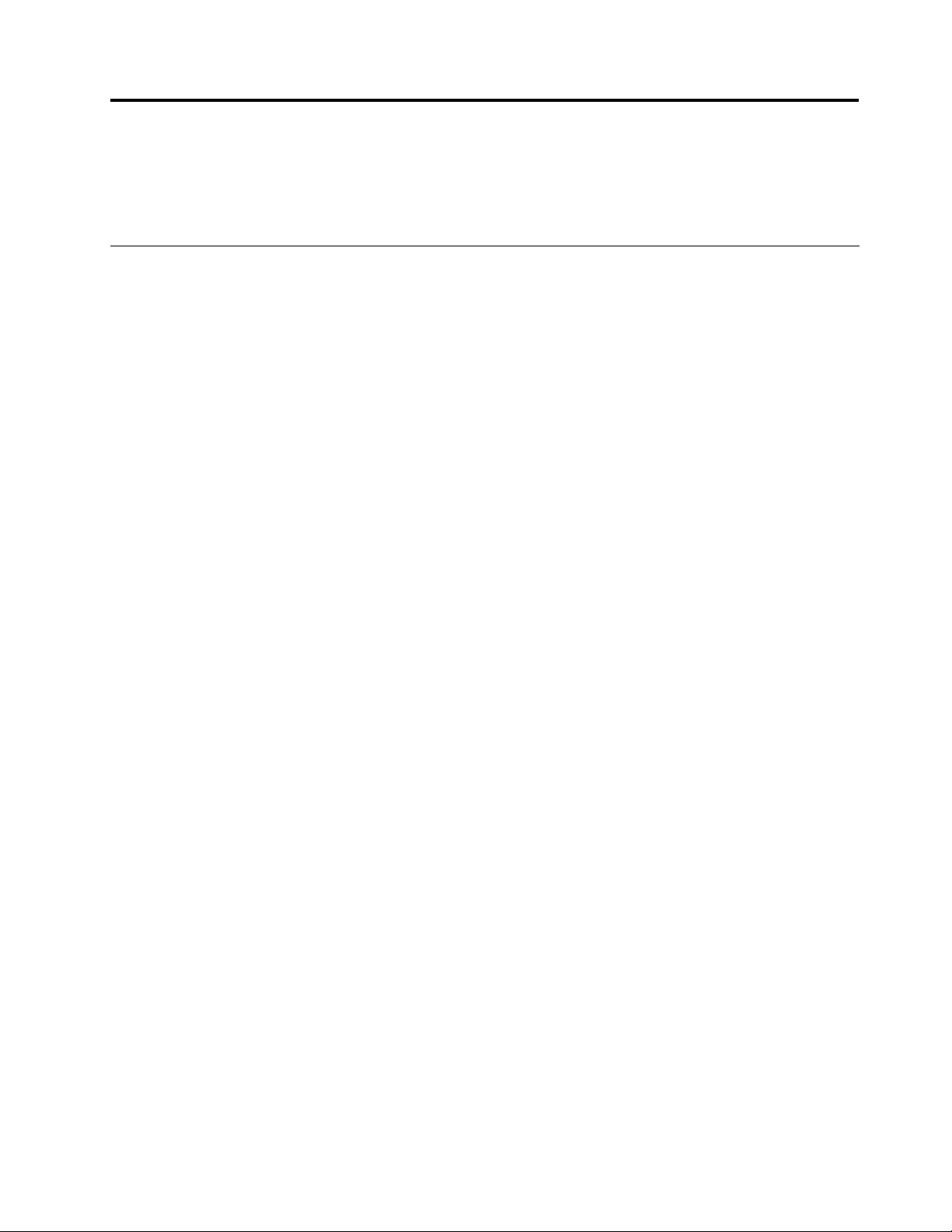
1.fejezetTermékáttekintése
Ezafejezetismertetiaszámítógéptartozékait,műszakiadatait,aLenovoáltalbiztosítottszoftverprogramokat,
valamintazalkatrészek,acsatlakozók,abelsőmeghajtókésazalaplapalkotórészeinekelhelyezkedését.
Tartozékok
Ezarészaszámítógépfunkcióitmutatjabe.Azinformációkkülönfélemodellekrevonatkoznak.
Azadottmodellelkapcsolatosinformációmegtekintéséheztegyeakövetkezőket:
•LépjenbeaSetupUtilityprogrambaakövetkezőrészbenleírtutasításokszerint:7.fejezet„Setup
Utilityprogramhasználata“oldalszám:97.AzinformációmegtekintéséhezválasszaaMain➙System
Summarylehetőséget.
•Microsoft
®
Windows
Számítógépelemre,majdazinformációmegtekintéséhezválasszaaTulajdonságoklehetőséget.
•Windows8operációsrendszerenagombokmegjelenítéséhezvigyeakurzortaképernyőjobbfelsővagy
jobbalsósarkába.AzinformációmegtekintéséhezkattintsonaBeállítások➙Számítógépinformációi
lehetőségre.
Mikroprocesszor
Aszámítógépakövetkezőmikroprocesszorokegyikévelszerelveérkezik(belsőcacheméretetípustól
függőenváltozik):
•Intel
®
Core™i3mikroprocesszor
•IntelCorei5mikroprocesszor
•IntelCorei7mikroprocesszor
•IntelCeleron
•IntelPentium
®
®
®
7operációsrendszerenkattintsonaStartmenüre,ajobbgombbalkattintsona
mikroprocesszor
mikroprocesszor
Memória
AszámítógéplegfeljebbnégyDDR3UDIMM(duplaadatsebességű,puffernélkülikétsorosmemória)
modulttámogat.
Belsőmeghajtók
•Optikaimeghajtó:DVD-ROMvagyDVD-R(választható)
•SerialAdvancedT echnologyAttachment(SATA)merevlemez-meghajtó
•SATAszilárdtestalapúmeghajtó
Megjegyzés:SzámítógépetámogatjaaSATA2.0ésSAT A3.0eszközöket.Továbbiinformáció:„Alkatrészek
elhelyezkedéseazalaplapon“oldalszám:13.
Videoalrendszer
•BeépítettgrakuskártyaVGA(VideoGraphicsArray)ésDisplayPortcsatlakozókhoz
•PCI(PeripheralComponentInterconnect)Expressx16grakuskártyahelyazalaplapondiszkrétgrakus
kártyához
©CopyrightLenovo2012
1
Page 14
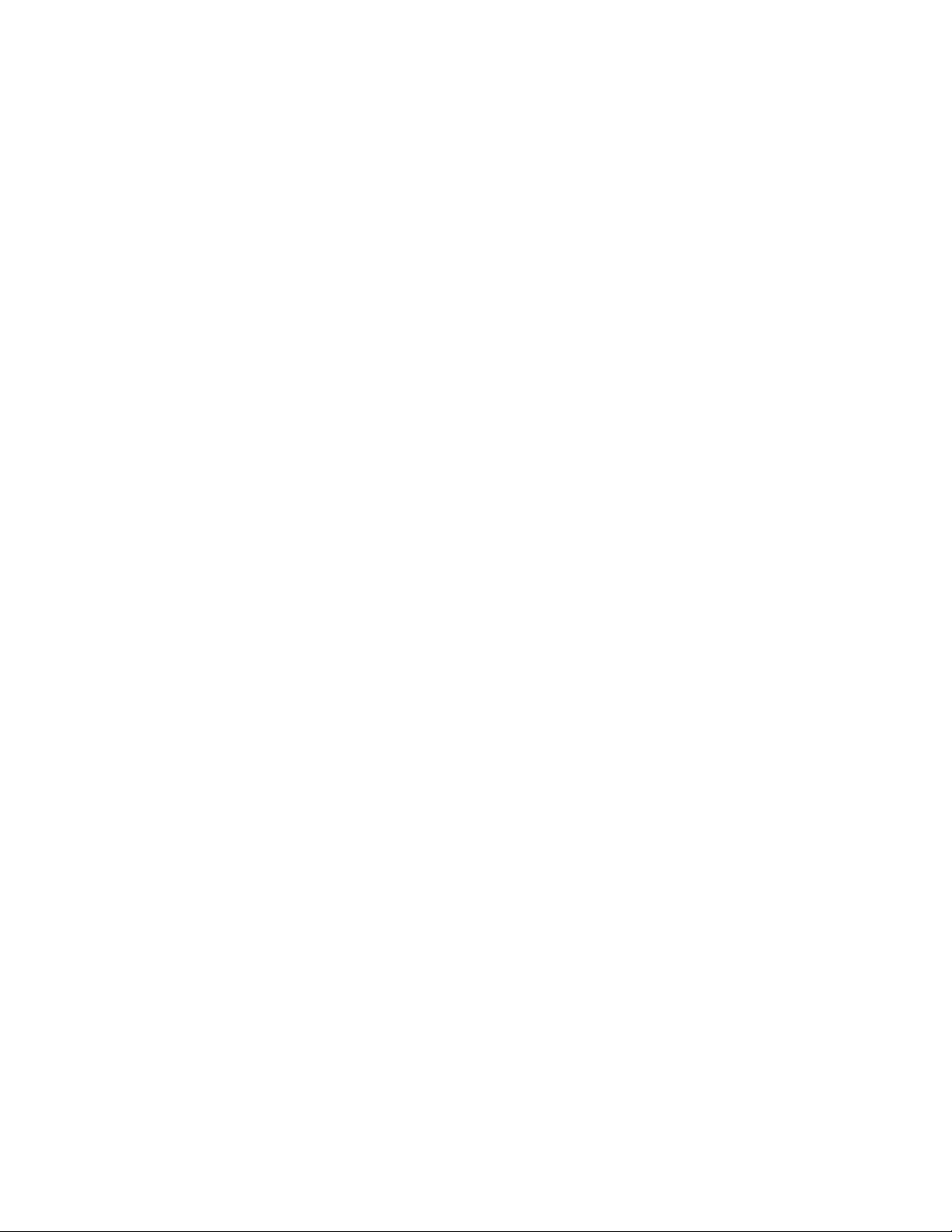
Audioalrendszer
•Beépítettnagyfelbontású(HD)audio
•Audiovonalbemeneti,audiovonalkimenetiésmikrofoncsatlakozóahátlapon
•Mikrofoncsatlakozóésfejhallgató-csatlakozóazelülsőpanelen
•Belsőhangszóró(telepítveegyesmodelleken)
Összekapcsolhatóság
•100/1000Mb/sbeépítettEthernetvezérlő
•PCIFaxmodem(telepítveegyesmodelleken)
Rendszerfelügyeletiszolgáltatások
•Bekapcsoláskoriönteszt(POST)hardverteszt-eredményeinektárolása
•DesktopManagementInterface(DMI)
ADesktopManagementInterfacesegítségévelafelhasználókmegtekinthetikaszámítógépkülönböző
információit,példáulaprocesszortípusát,atelepítésdátumát,aszámítógéphezcsatlakozónyomtatókat
ésperifériákat,atápforrásokatésakarbantartásielőzményeket.
•IntelStandardManageability
AzIntelStandardManageabilityegyhardver-ésmikrokód-technológia;olyanfunkciókkallátjael
aszámítógépet,amelyekjóvoltábólegyszerűbbéésolcsóbbáválikaszámítógépekmeggyelése,
karbantartása,frissítése,fejlesztéseésjavítása.
•IntelMatrixStorageManager
AzIntelMatrixStorageManagereszközvezérlő-programlehetővétesziaSATARAID5ésSATARAID10
lemeztömbökhasználatátbizonyosIntel-alaplapokon,ésígynövelhetőamerevlemezteljesítménye.
•PrebootExecutionEnvironment(PXE)
APrebootExecutionEnvironmentegyolyankörnyezet,amelylehetővétesziaszámítógépekhálózatról
történőindítását,azadattároló-eszközöktől(pl.merevlemez-meghajtó)ésoperációsrendszertől
függetlenül.
•IntelligentCoolingEngine(ICE)
AzIntelligentCoolingEngineegyrendszerhőmérséklet-szabályzómegoldás,amineksegítségével
aszámítógépejobbhő-éshangteljesítménnyelüzemelhet.AzICEfunkcióahőmérsékleti
problémákazonosításaérdekébengyeliaszámítógéphőteljesítményétis.T ovábbiinformáció:„ICE
teljesítménymód“oldalszám:101
és„ICEhőmérséklet-riasztás“oldalszám:102.
•SystemManagement(SM),BasicInput/OutputSystem(BIOS)ésSMszoftver
AzSMBIOSspecikációolyanadatszerkezeteketéselérésimetódusokathatározmegaBIOS
programban,amilehetővétesziazadottszámítógéprevonatkozóinformációktárolásátésbeolvasásáta
felhasználóvagyegyalkalmazásszámára.
•WakeonLAN
AWakeonLANegyEthernethálózatiszabvány,amelylehetővéteszi,hogyegyhálózatiüzenet
segítségévelkapcsoljákbevagyindítsákaszámítógépet.Azüzenetetáltalábanazadotthelyihálózategy
másikszámítógépénfutóprogramküldi.
•WakeonRing
AWakeonRing(másnévenWakeonModem)specikációsegítségévelfellehetébreszteniatámogatott
számítógépeketéseszközöketazalvóvagykészenlétiüzemmódból.
•WindowsManagementInstrumentation(WMI)
2ThinkCentreFelhasználóikézikönyv
Page 15

AWindowsManagementInstrumentationkülönbözőbővítményekettartalmazaWindows
illesztőprogram-modellhez.Olyanrendszerfelületetbiztosít,amelyenkeresztüladatokatésértesítéseket
küldhetnekakezeltalkotórészek.
Bemenet/kimenet(I/O)szolgáltatások
•9tűssorosport(egyszabványosésegyválasztható)
•NyolcUSB(UniversalSerialBus)csatlakozó(kettőazelőlaponéshatahátlapon)
•EgyDisplayPortcsatlakozó
•EgyEthernetcsatlakozó
•EgyPersonalSystem/2(PS/2)billentyűzetcsatlakozó(választható)
•EgyPS/2egércsatlakozó(választható)
•EgyVGAmonitorcsatlakozó
•Háromaudiocsatlakozó(audiovonalbemeneticsatlakozó,audiovonalkimeneticsatlakozóés
mikrofoncsatlakozó)ahátlapon
•Kétaudiocsatlakozóazelőlapon(mikrofon-ésfejhallgatócsatlakozó)
Továbbiinformáció:„Csatlakozók,kezelőszervekésjelzőfényekaszámítógépelőlapján“oldalszám:10és
„Csatlakozókelhelyezkedéseaszámítógéphátlapján“oldalszám:11.
Bővítés
•Egymerevlemezmeghajtóbővítőhely
•Egyoptikaimeghajtóbővítőhely
•EgyPCIExpressx1kártyahely
•EgyPCIExpressx16grakuscsatolókártya-hely
•KétPCIkártyahely
Tápegység
Aszámítógép240wattosautomatafeszültségérzékelőstápegységgelrendelkezik.
Biztonságitartozékok
•AmikrokódbaágyazottComputraceAgentszoftver
•Borítójelenlétikapcsolója(behatolásjelzőnekisnevezzük)
•Eszközengedélyezéseésletiltása
•USB-csatlakozókegyenkéntiengedélyezéseésletiltása
•Billentyűzetujjlenyomatolvasóval(bizonyosmodelleken)
•Bekapcsolásijelszó(POP),adminisztrátorijelszóésmerevlemezjelszóajogosulatlanszámítógéphasználat
megakadályozásaérdekében
•Indításisorrendvezérlése
•Indításbillentyűzetvagyegérnélkül
•Beépítettkábelzár(Kensingtonzár)támogatása
•Platformmegbízhatóságimodul(TPM)
Továbbiinformáció:4.fejezet„Biztonságiintézkedések“oldalszám:29
.
Előretelepítettszoftverprogramok
1.fejezet.Termékáttekintése3
Page 16
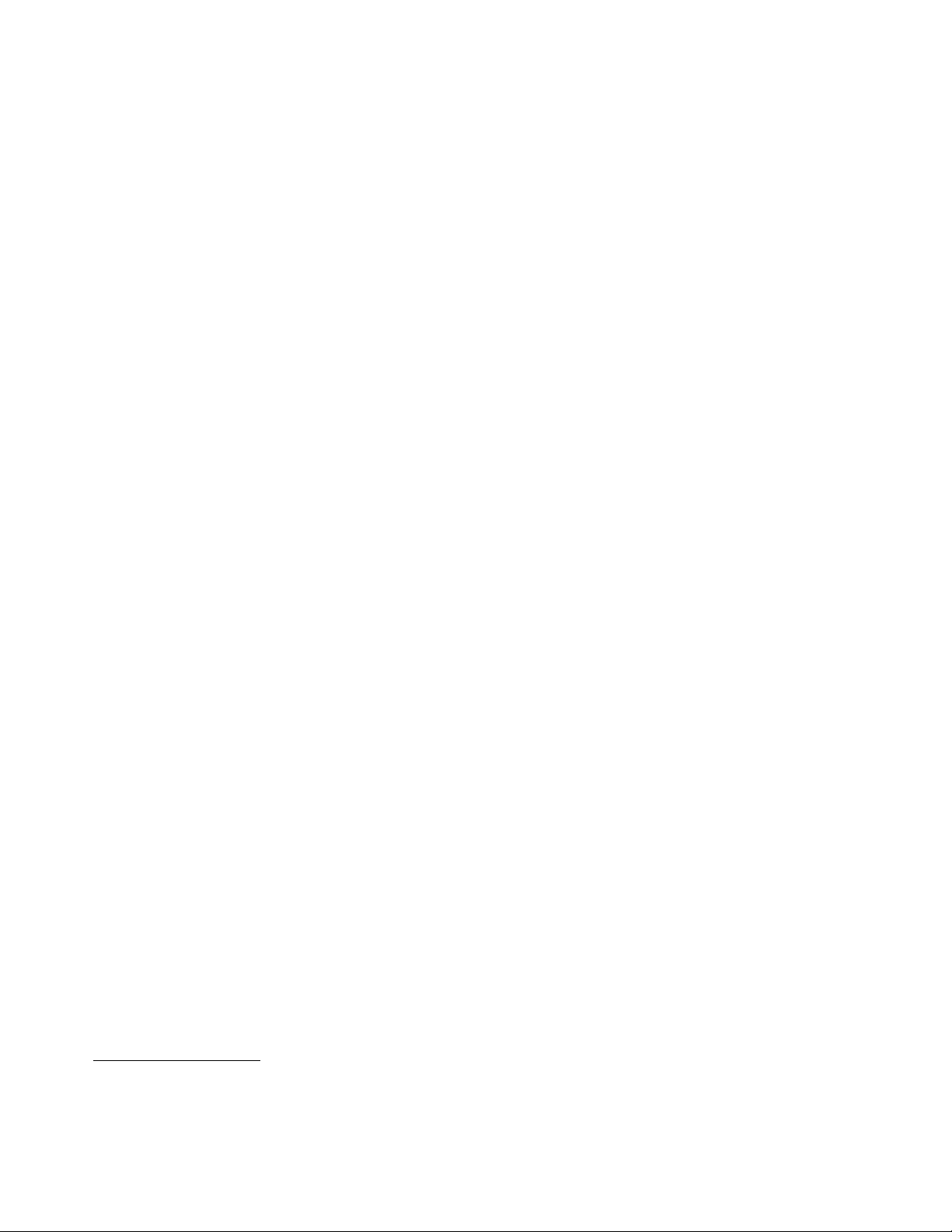
Aszámítógépenelőretelepítvevannakbizonyosprogramok,amelyekegyszerűbbéésbiztonságosabbá
teszikamunkát.Továbbiinformáció:„Lenovo-programok“oldalszám:5.
Előretelepítettoperációsrendszer
Számítógépénakövetkezőoperációsrendszerekvalamelyikevanelőretelepítve:
•MicrosoftWindows7operációsrendszer
•MicrosoftWindows8operációsrendszer
Kompatibilitásiszempontbóltanúsítottvagyteszteltoperációsrendszer(ek)
függvényébenváltozik)
•Linux
®
•MicrosoftWindowsXPProfessionalSP3
1
(amodelltípus
1.Azalábbfelsoroltoperációsrendszer(ek)kompatibilitásatanúsítottvagyteszteltakiadványnyomdábakerülésekor.
Lehet,hogyakézikönyvkiadásautánaLenovotovábbioperációsrendszereketiskompatibilisnektalál.Alistaezért
változhat.Hamegszeretnéállapítani,hogyegyoperációsrendszerkompatibilitásatanúsítottvagyvizsgált-e,akkor
látogassonelazoperációsrendszerszállítójánakwebhelyére.
4ThinkCentreFelhasználóikézikönyv
Page 17
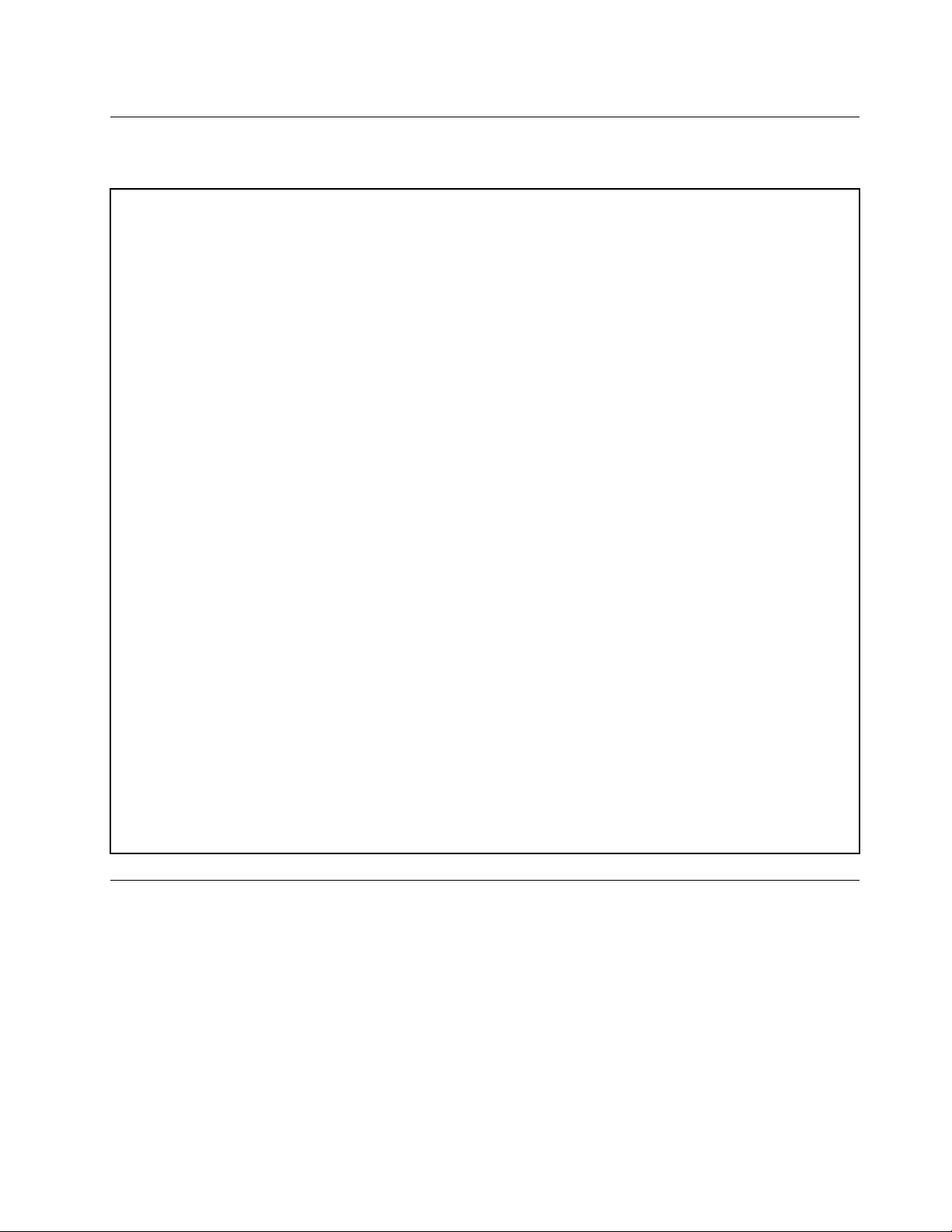
Műszakiadatok
Ezarészfelsoroljaaszámítógépzikaiműszakiadatait.
Méretek
Szélesség:338mm(13,31hüvelyk)
Magasság:99,7mm(3,93hüvelyk)
Mélység:385,4mm(15,17hüvelyk)
Tömeg
Maximáliskongurációaszállításkor:7,5kg(16,53font)
Környezet
•Levegőhőmérséklet:
Működéssorán:10°C–35°C(50°F–95°F)
Tárolási:-40°C–60°C(-40°F–140°F)(azeredeticsomagolásban)
Tárolási:-10°C–60°C(14°F–140°F)táskanélkül
•Páratartalom:
Működéssorán:20%–80%(nemkicsapódó)
Tárolási:20%–90%(nemkicsapódó)
•Magasság:
Működéssorán:-15,2–3048m
Tárolási:-15,2–10668m
Elektromosbemenet
•Bemenetifeszültség:
-Alacsonytartomány:
Minimum:100VAC
Maximum:127VAC
Bemenetifrekvenciatartomány:50–60Hz
-Magastartomány:
Minimum:200VAC
Maximum:240VAC
Bemenetifrekvenciatartomány:50–60Hz
Lenovo-programok
AszámítógépénLenovo-programoktalálhatók,amelyekegyszerűbbéésbiztonságosabbáteszikamunkát.
AzelőretelepítettWindowsoperációsrendszertőlfüggőenaprogramokeltérőeklehetnek.
Lenovo-programokeléréseWindows7operációsrendszeren
Windows7operációsrendszerhasználataeseténaLenovoThinkVantage
VezérlőpultbólérhetielaLenovo-programokat.
®
Toolsalkalmazásbólvagya
1.fejezet.Termékáttekintése5
Page 18
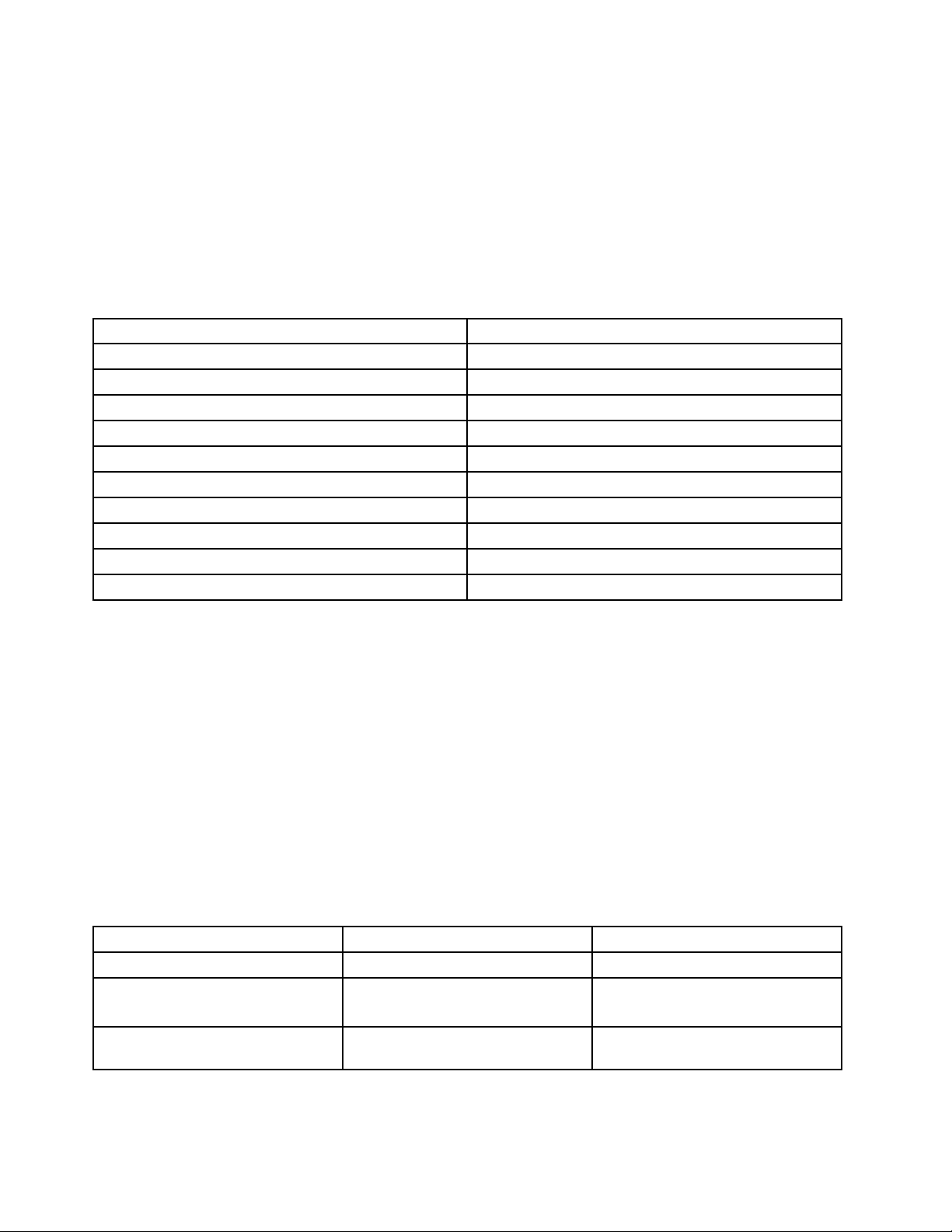
Lenovo-programokeléréseaLenovoThinkVantageToolsalkalmazásból
ALenovo-programokLenovoThinkVantageToolsalkalmazásbóltörténőeléréséhezkattintsonaStart➙
Mindenprogram➙LenovoThinkVantageT oolselemekre.Egyprogrammegnyitásáhozezutánkattintson
duplánaprogramikonjára.
Megjegyzés:HaegyprogramikonjaszürkénjelenikmegaLenovoThinkVantageToolsprogramnavigációs
ablakában,akkorezaztjelenti,hogymanuálisankelltelepítenieaprogramot.Aprogrammanuális
telepítéséhezkattintsonduplánaprogramikonjára.Ezutánkövesseaképernyőnmegjelenőutasításokat.
Atelepítésifolyamatbefejezéseutánaprogramikonjaaktívváválik.
1.táblázatProgramokaLenovoThinkVantageToolsprogramban
ProgramIkonneve
CommunicationsUtility
FingerprintSoftwareUjjlenyomat-olvasó
LenovoSolutionCenterRendszerállapotésdiagnosztika
PasswordManager
PowerManager
RecoveryMediaFactoryRecoverylemezek
RescueandRecovery
SimpleTapSimpleTap
SystemUpdateFrissítésésillesztőprogramok
ViewManagementUtility
®
Webeskonferencia
Jelszótároló
Energiagazdálkodás
Fejlettrendszermentésésvisszaállítás
Képernyőmegjelenése
Megjegyzés:Azadottmodelltőlfüggőenelőfordulhat,hogyegyesprogramoknemérhetőkela
számítógépen.
Lenovo-programokeléréseaVezérlőpultból
ALenovo-programokVezérlőpultbóltörténőeléréséhezkattintsonaStart➙Vezérlőpultlehetőségre.
Ezutánazelérnikívántprogramtólfüggőenkattintsonamegfelelőrészre,majdamegfelelőzöldszövegre.
Megjegyzés:HaaVezérlőpultonnemtaláljaakeresettprogramot,akkornyissamegaLenovoThinkVantage
Toolsprogramnavigációsablakát,éskattintsonduplánaszürkeikonraakívántprogramtelepítéséhez.
Ezutánkövesseaképernyőnmegjelenőutasításokat.Atelepítésifolyamatbefejezéseutánaprogramikonja
aktívváválik,ésazprogramotmegtaláljaaVezérlőpulton.
AprogramokatésaVezérlőpultbanlévőkapcsolódórészeketészöldszövegeketakövetkezőtáblázat
tartalmazza.
2.táblázatProgramokaVezérlőpultban
Program
CommunicationsUtilityHardveréshang
FingerprintSoftwareRendszerésbiztonság
LenovoSolutionCenterRendszerésbiztonságLenovo-rendszerállapotés
VezérlőpultrészeZöldszövegaVezérlőpultban
Lenovo-webeskonferencia
Lenovo-ujjlenyomat-olvasó
Hardveréshang
diagnosztika
6ThinkCentreFelhasználóikézikönyv
Page 19
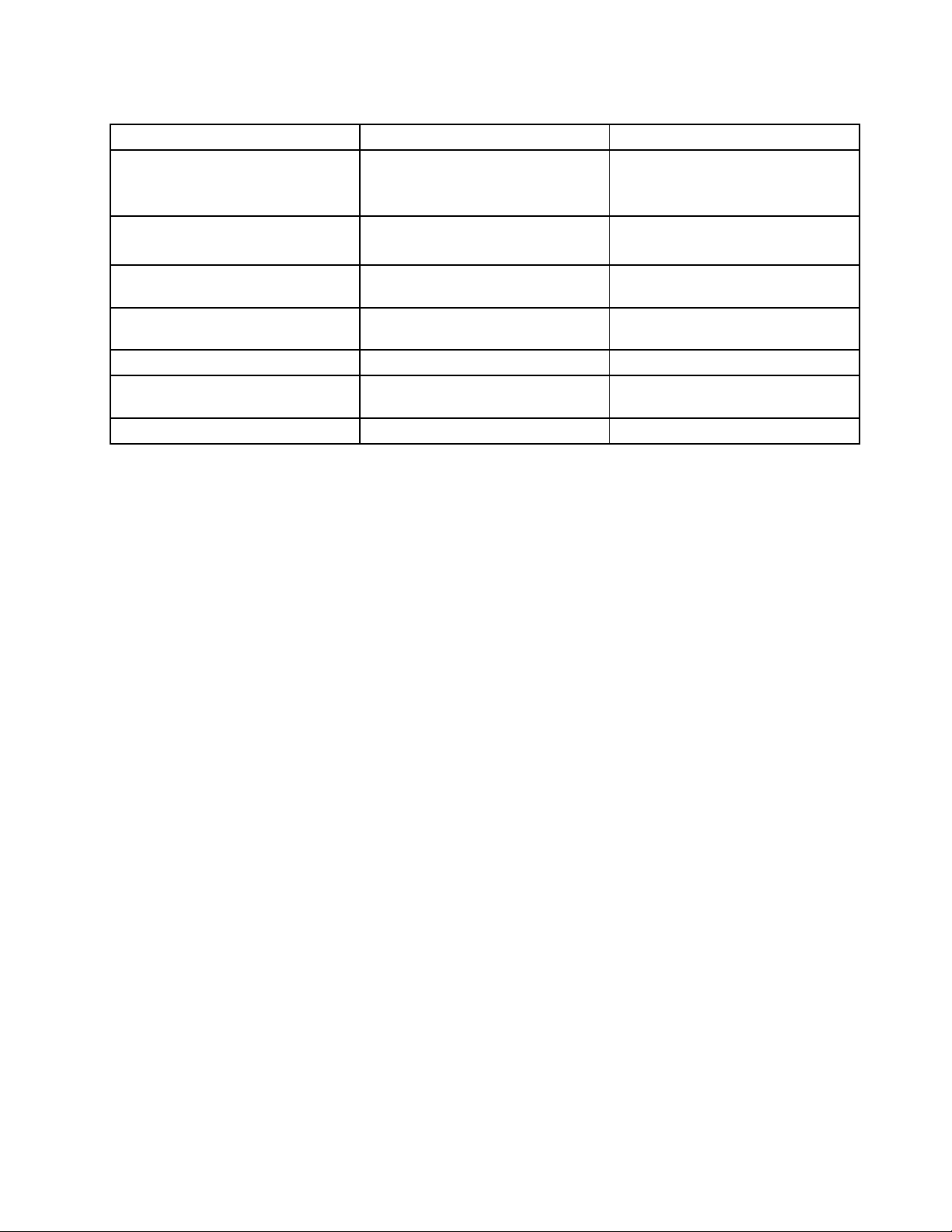
2.táblázatProgramokaVezérlőpultban(folytatás)
Program
PasswordManager
PowerManager
RecoveryMedia
RescueandRecovery
SimpleTap
SystemUpdateRendszerésbiztonságLenovo-frissítésés
ViewManagementUtility
VezérlőpultrészeZöldszövegaVezérlőpultban
Rendszerésbiztonság
Felhasználóiókokés
családbiztonság
Hardveréshang
Rendszerésbiztonság
RendszerésbiztonságLenovo-gyárihelyreállítási
RendszerésbiztonságLenovo-fejlettrendszermentés
Programok
Rendszerésbiztonság
Lenovo-jelszótároló
Lenovo-energiagazdálkodás
lemezek
ésvisszaállítás
Lenovo-SimpleT ap
illesztőprogramok
LenovoViewManagementUtility
Megjegyzés:Azadottmodelltőlfüggőenelőfordulhat,hogyegyesprogramoknemérhetőkela
számítógépen.
Lenovo-programokeléréseWindows8operációsrendszeren
HaaszámítógépénWindows8operációsrendszervanelőtelepítve,akkoraLenovo-programokata
következőmódokegyikénérhetiel:
•AtálcánkattintsonaLenovoQuickLaunchikonjára.Megjelenikazalkalmazásoklistája.Egy
Lenovo-programelindításáhozkattintsonduplánazadottprogramra.Haakeresettprogramnincsa
listán,kattintsona+ikonra.
•AWindowsgombmegnyomásávalugorjonakezdőképernyőre.KattintsonráegyLenovo-programraaz
elindításához.Hanemtaláljaakeresettprogramot,akkorvigyeakurzortaképernyőjobbalsósarkábaa
gombokmegjelenítéséhez.EzutánkattintsonaKeresésgombraakívántprogrammegkereséséhez.
AszámítógépeakövetkezőLenovo-programokattámogatja:
•FingerprintSoftware
•LenovoCompanion
•LenovoSettings
•LenovoSolutionCenter
•LenovoQuickLaunch
•LenovoSupport
•PasswordManager
•SystemUpdate
ALenovo-programokbemutatása
EzafejezetegyesLenovo-programokkalkapcsolatbannyújtrövidtájékoztatást.
Megjegyzés:Azadottmodelltőlfüggőenelőfordulhat,hogyegyesprogramoknemérhetőkela
számítógépen.
•CommunicationsUtility
1.fejezet.Termékáttekintése7
Page 20
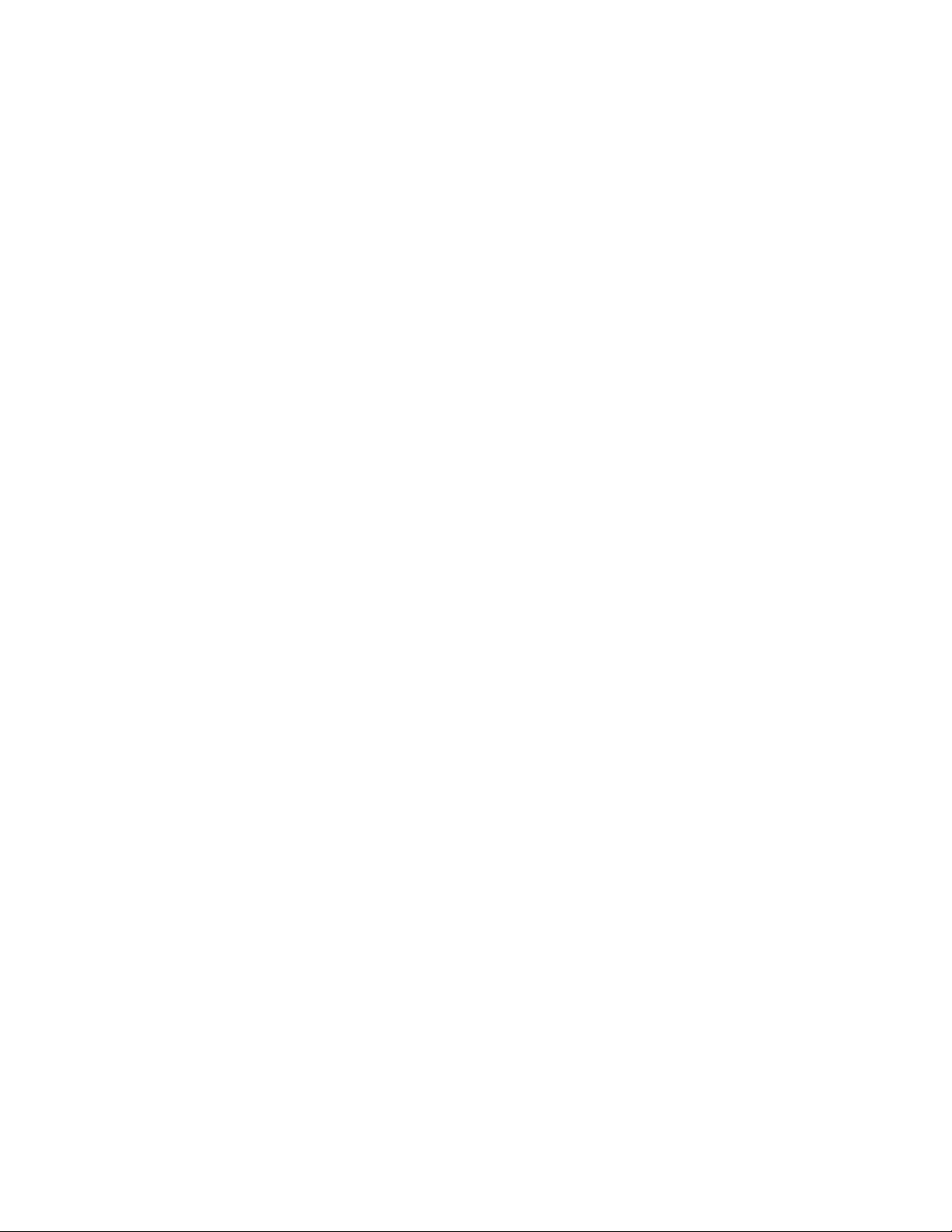
ACommunicationsUtilityprogrammalközpontilagkezelhetiazintegráltkamera-ésmikrofonbeállításokat.
KezeliazintegráltmikrofonéskameraspeciálisbeállításaitawebeskonferenciákésaVOIP(internet
protokollfelettihangátvitel)élményoptimalizálásaérdekében.
•FingerprintSoftware
Abizonyosbillentyűzetekenrendelkezésreállóintegráltujjlenyomat-olvasólehetővétesziazujjlenyomat
rögzítését,majdtársításátabekapcsolásijelszóval,amerevlemezjelszavávalésaWindowsjelszóval.
Ennekeredményeképpazujjlenyomat-hitelesítéskiváltjaajelszókhasználatát,ésegyszerűés
biztonságosfelhasználóihozzáféréstteszlehetővé.Azujjlenyomat-olvasóbillentyűzetrendelkezésreáll
bizonyosszámítógépekkel,illetvemegvásárolhatóazezttámogatószámítógépekhez.
•LenovoCloudStorage
ALenovoCloudStorageprogramegyolyanfelhőalapútárolásimegoldás,amellyelfájlokat,pl.
dokumentumokatésképekettárolhategykiszolgálón.Afájlokatkülönbözőeszközökről,pl.
személyiszámítógépekről,okostelefonokrólvagytabletszámítógépekrőlérhetielazinterneten
keresztül.ALenovoCloudStorageprogrammalkapcsolatostovábbiinformációértlátogassonela
http://www.lenovo.com/cloudcímre.
•LenovoCompanion
ALenovoCompanionprogramsegítségévelinformációkatkaphataszámítógépéheztartozó
kiegészítőkről,aszámítógépévelkapcsolatosblogokatéscikkeketolvashat,valamintmegtekinthetiaz
ajánlottprogramokat.
•LenovoSettings
ALenovoSettingsprogramsegítségévelnövelhetiaszámítógéppelkapcsolatoslehetőségeit,pl.
hordozhatóhozzáférésiponttáalakíthatjaaszámítógépet,kongurálhatjaakamera-éshangbeállításokat,
optimalizálhatjaazenergiasémabeállításaitéslétrehozhatkülönbözőhálózatiprolokat,amelyeket
felügyelhetis.
•LenovoSolutionCenter
ALenovoSolutionCenterprogramlehetővétesziaszámítógéppelkapcsolatosproblémákelhárításátés
megoldását.Amaximálisrendszerteljesítményeléréseérdekébenjavaslatokkaléstanácsokkalötvözia
diagnosztikaiteszteket,arendszerrelkapcsolatosinformációkgyűjtését,valamintabiztonságiállapottal
ésatámogatássalkapcsolatosinformációkat.
•LenovoQuickLaunch
ALenovoQuickLaunchprogramsegítségévelgyorsanelérhetiaszámítógépretelepítettalkalmazásokat,
beleértveaLenovo-programokat,Microsoft-programokatésaharmadikfelekáltalkészítettegyéb
alkalmazásokat.
•LenovoSupport
ALenovoSupportprogrammalregisztrálhatjaszámítógépétaLenovovállalatnál,ellenőrizhetia
számítógépésazakkumulátorállapotát,letölthetiésmegtekinthetiaszámítógépéheztartozófelhasználói
kézikönyveket,lekérhetiaszámítógépejótállásiinformációitésböngészhetasúgó-éstámogatási
információkban.
•LenovoThinkVantageTools
ALenovoThinkVantageToolsprogramelvezetiÖntazinformációforrásokgazdájához,továbbáelősegítia
munkájátkönnyebbéésbiztonságosabbátevőkülönféleeszközökelérését.
•LenovoWelcome
ALenovoWelcomeprogrambemutatnéhánybeépítettinnovatívLenovokiegészítőt,ésvégigvezeti
néhányfontosbeállításilépésen,amielősegítiaszámítógépszéleskörűhasználatát.
•PasswordManager
APasswordManagerprogramautomatikusanrögzítiésbeírjaahitelesítésiadatokataWindows
alkalmazásokhozésawebhelyekhez.
•PowerManager
8ThinkCentreFelhasználóikézikönyv
Page 21
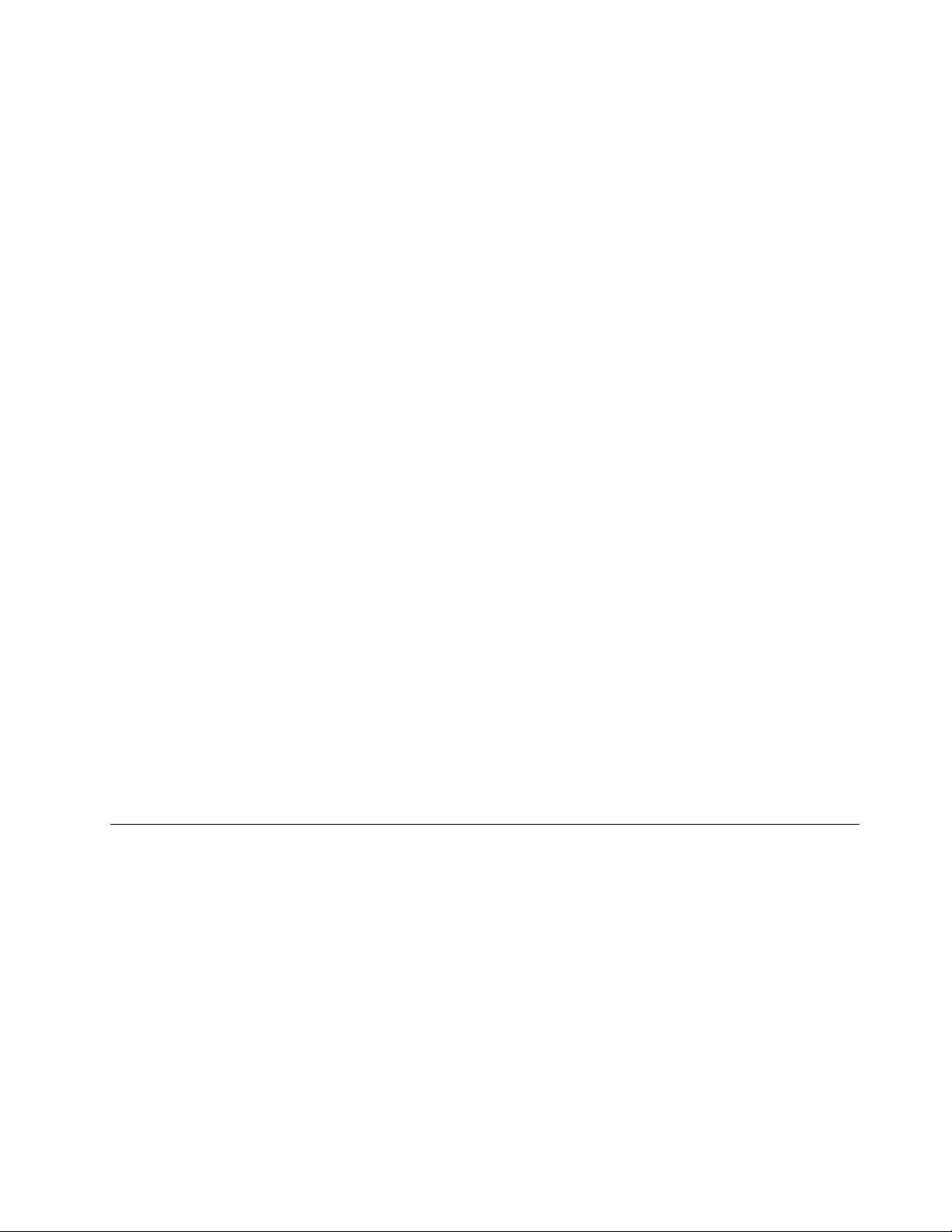
APowerManagerprogramkényelmes,rugalmaséskompletttápkezeléstbiztosítaszámítógépen.
Segítségévelnomíthatjaaszámítógépenergiabeállításait,ezáltalbiztosítvaalegjobbegyensúlyta
teljesítményésazenergiamegtakarításközött.
•RecoveryMedia
ARecoveryMediaprogramsegítségévelvisszaállíthatjaamerevlemez-meghajtótartalmátagyárilag
telepítettállapotba.
•RescueandRecovery
ARescueandRecoveryprogramegyolyanegygomboshelyreállításiésvisszaállításimegoldás,
amiönhelyreállítóeszközökkészletétbiztosítjaaszámítógépproblémáinakdiagnosztizálásához,a
segítségkéréshezésarendszerösszeomlásutánigyorshelyreállításhozmégabbanazesetbenis,haa
Windowsoperációsrendszernemindíthatóel.
•SimpleT ap
ASimpleTapprogramgyorslehetőségetbiztosítaszámítógépalapvetőbeállításainakmegadásához;ilyen
ahangszórókelnémítása,ahangerőbeállítása,azoperációsrendszerzárolása,programokelindítása,
webhelyekmegnyitása,fájlokmegnyitásastb.ALenovoAppShopeléréséhezaSimpleTapprogramotis
használhatja,ahonnankülönbözőalkalmazásokatésszámítógépesszoftverekettölthetle.
ASimpleTapprogramgyorsmegnyitásáhoztegyeakövetkezőkegyikét:
-KattintsonazasztalonlévőpirosSimpleTapindítópontra.ApirosindítópontaSimpleT approgramelső
futtatásautánjelenikmegazasztalon.
-NyomjamegakékThinkVantagegombot(havanilyenabillentyűzeten).
Megjegyzés:ASimpleT approgramcsakegyeselőtelepítettWindows7operációsrendszerrelellátott
számítógépekenállrendelkezésre.HaaWindows7operációsrendszerrelellátottszámítógépénnincs
előtelepítveaSimpleT approgram,akkorletölthetőakövetkezőcímen:http://www.lenovo.com/support.
•SystemUpdate
ASystemUpdateprogramsegítségévelnaprakészentarthatjaaszámítógépentalálhatószoftvertazáltal,
hogyszoftverfrissítési-csomagokat(Lenovoprogramokat,illesztőprogramokat,UEFIBIOSfrissítéseketés
egyéb,harmadikféltőlszármazóalkalmazásokat)töltleéstelepít.
•ViewManagementUtility
AViewManagementUtilityprogrammalkönnyedénelrendezhetiamegnyitottablakait.Többrészre
osztjaaképernyőjét,majdátméreteziéskülönbözőhelyekrehelyeziamegnyitottablakokat,ígyalehető
legjobbankihasználvaazasztalterületét.Aprogramahatékonyságnöveléseérdekébentöbbmonitorral
isképesegyüttműködni.
Elhelyezkedések
Ezarészismertetiaszámítógépelejénéshátuljántalálhatócsatlakozók,akülönbözőalkatrészek,abelső
meghajtókésazalaplapalkotórészeinekelhelyezkedését.
1.fejezet.Termékáttekintése9
Page 22
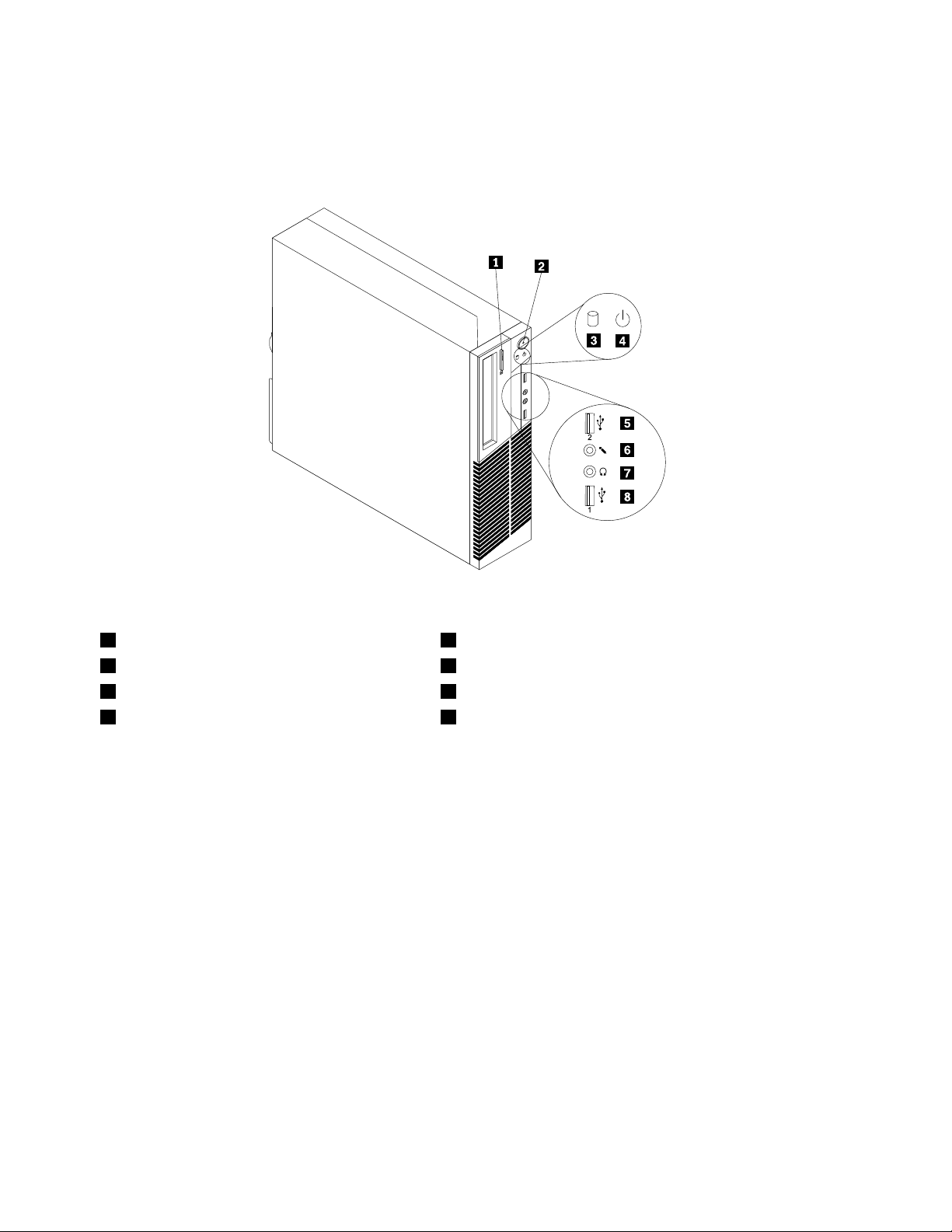
Csatlakozók,kezelőszervekésjelzőfényekaszámítógépelőlapján
Az1.ábra„Elülsőcsatlakozók,kezelőszervekésjelzőfényekelhelyezkedése“oldalszám:10aszámítógép
előlapjántalálhatócsatlakozók,kezelőszervekésjelzőfényekelhelyezkedésétmutatjabe.
1.ábraElülsőcsatlakozók,kezelőszervekésjelzőfényekelhelyezkedése
1Optikaimeghajtókiadó/bezárógombja5USB2.0csatlakozó(2.USB-port)
2Főkapcsoló6Mikrofoncsatlakozó
3Merevlemezműködésétjelzőfény7Fejhallgató-csatlakozó
4Tápellátásjelzőfénye8USB2.0csatlakozó(1.USB-port)
10ThinkCentreFelhasználóikézikönyv
Page 23
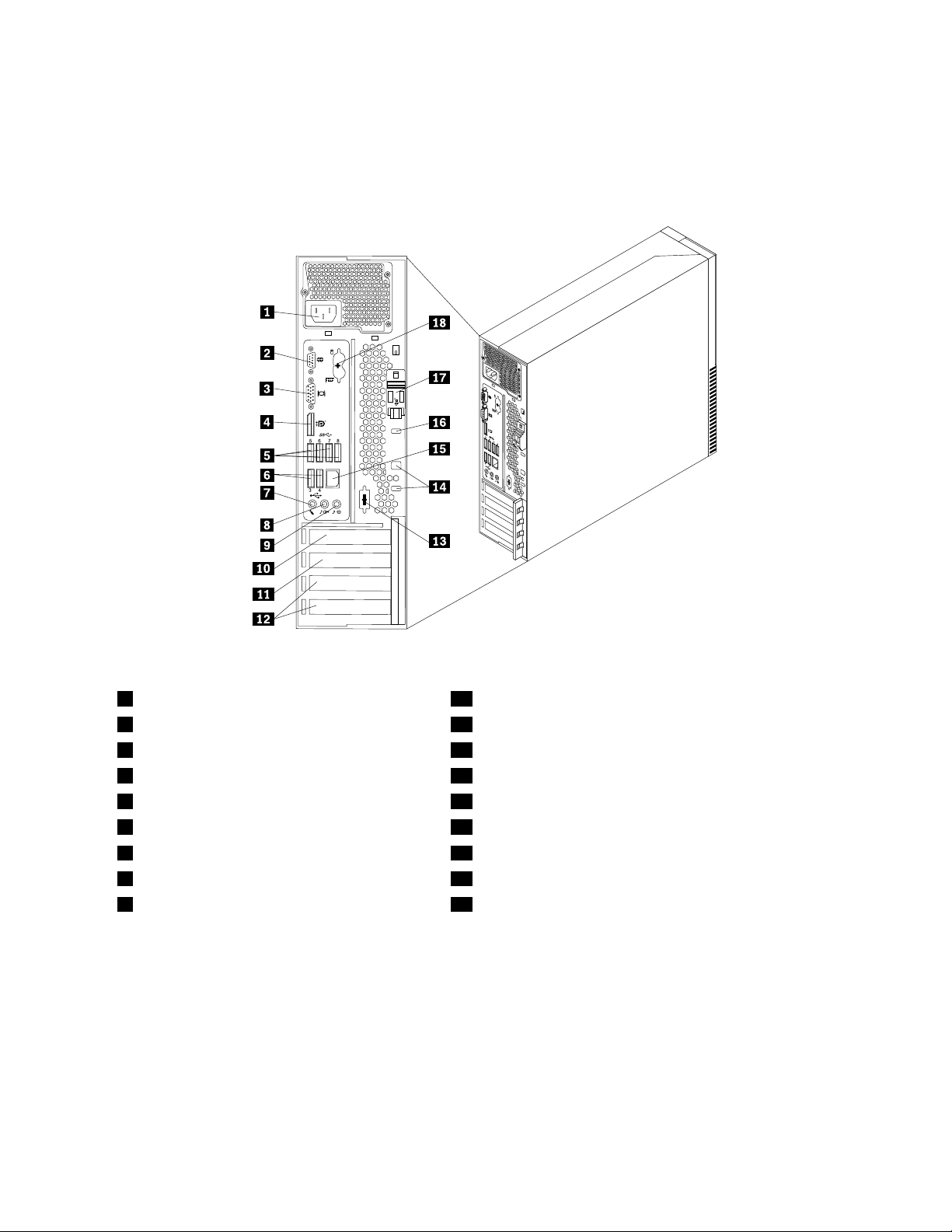
Csatlakozókelhelyezkedéseaszámítógéphátlapján
A2.ábra„Hátsócsatlakozókkiosztása“oldalszám:11aszámítógéphátlapjántalálhatócsatlakozók
elhelyezkedésétmutatjabe.Aszámítógéphátlapjántalálhatónéhánycsatlakozóesetébenszínkódok
segítenekannakmegállapításában,hogymelyikkábelthovákellcsatlakoztatniaszámítógépen.
2.ábraHátsócsatlakozókkiosztása
1Tápkábelcsatlakozó10PCIExpressx16grakuskártyahely
2Sorosport(1.sorosport)11PCIExpressx1kártyahely
3VGAmonitorcsatlakozó12PCIkártyahely(2)
4DisplayPortcsatlakozó13Választhatósorosport(2.sorosport)
5USB3.0csatlakozók(5–8.USB-port)14Kábelzárnyílásai(2)
6USB2.0csatlakozók(3–4.USB-port)15Ethernet-csatlakozó
7Mikrofoncsatlakozó16Beépítettkábelzár(Kingstonzár)nyílása
8Audiovonal-kicsatlakozó17Borításnyitógomb
9Audiovonal-becsatlakozó18PS/2billentyűzetésegércsatlakozó(opcionális)
CsatlakozóLeírás
AudiovonalbemeneticsatlakozóKülsőaudioeszközök(példáulsztereórendszer)felőlérkezőaudiojelek
fogadásárahasználják.Külsőaudioeszközcsatlakoztatásakorazeszközaudio
vonalkimeneticsatlakozójátésaszámítógépaudiovonalbemeneticsatlakozóját
kellkábellelösszekötni.
Audiovonal-kicsatlakozóAudiojelekküldésérehasználjákaszámítógépbőlkülsőeszközökfelé,úgymint
aktívsztereóhangszórók(hangszórókbeépítetterősítővel),fejhallgatók,
multimédiabillentyűzetekvagysztereórendszerek,illetveegyébfelvevőeszközök
audiovonal-becsatlakozóifelé.
1.fejezet.Termékáttekintése11
Page 24
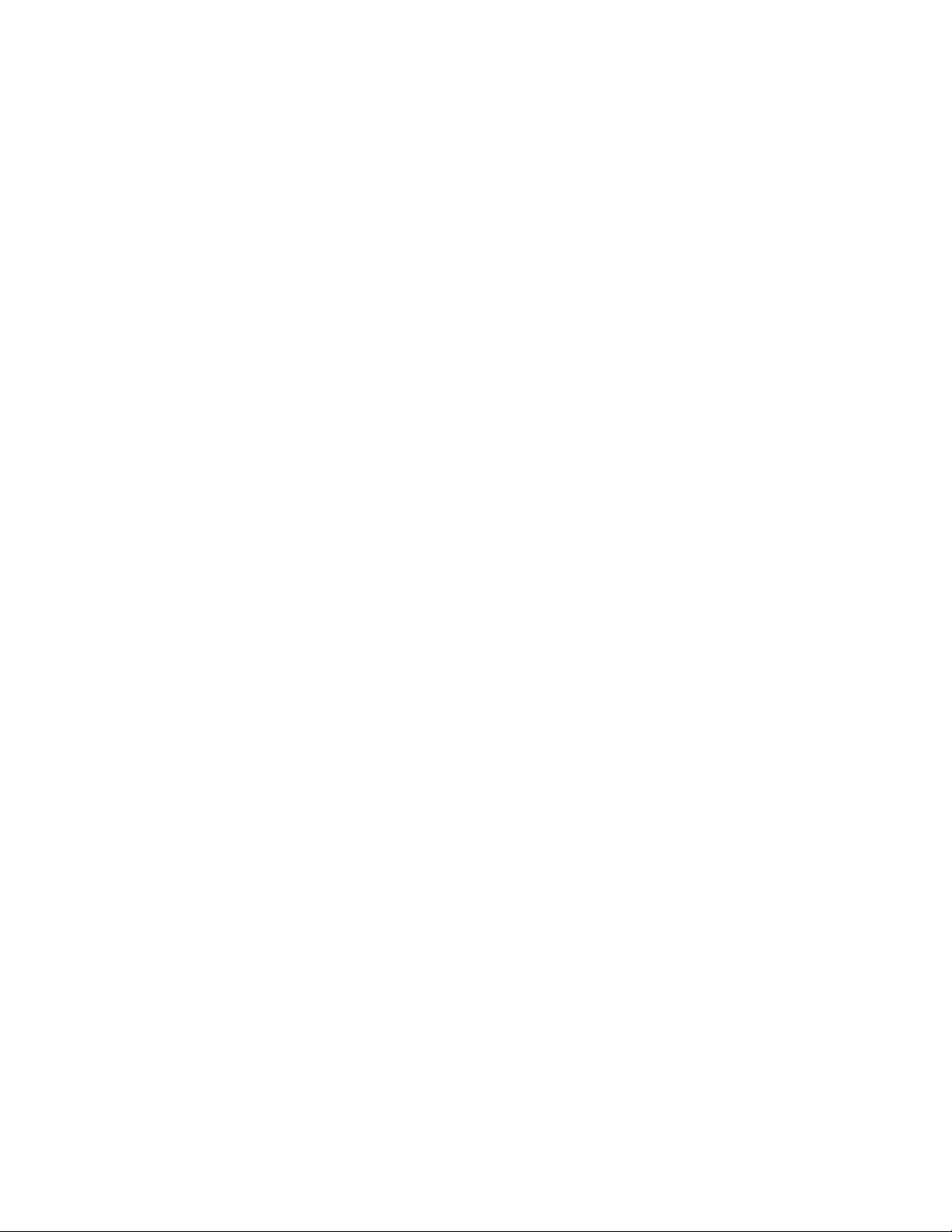
CsatlakozóLeírás
DisplayPortcsatlakozóNagyteljesítményűvagyközvetlenvezérlésűmonitorok,valamintDisplayPort
csatlakozóthasználómáseszközökcsatlakoztatásáraszolgál.
EthernetcsatlakozóHelyihálózathoz(LAN)használtEthernetkábelcsatlakoztatásárahasználják.
Megjegyzés:AszámítógépFCCBosztálykereteinbelüliműködését5-ös
kategóriájúEthernetkábelhasználatávalbiztosíthatja.
MikrofoncsatlakozóSegítségévelmikrofontcsatlakoztathatszámítógépéhez,amikorrögzíteniakar
hangot,illetvebeszéd-felismerőszoftverthasznál.
SorosportKülsőmodem,sorosnyomtatóvagyegyéb9tűssoroscsatlakozóthasználó
eszközcsatlakoztatásárahasználják.
PS/2billentyűzetcsatlakozó
(opcionális)
PS/2egércsatlakozó(opcionális)PS/2egércsatlakozóthasználóegér,hanyattegérvagyegyébmutatóeszköz
USB2.0csatlakozóUSB2.0csatlakozótigénylőeszközök(példáulUSB-billentyűzet,USB-egér,
USB3.0csatlakozóUSB2.0vagy3.0csatlakozótigénylőeszközök(példáulUSB-billentyűzet,
VGAmonitorcsatlakozóVGAmonitor,vagyVGAmonitorcsatlakozójáthasználómáseszközök
PS/2billentyűzetcsatlakozóthasználóbillentyűzetcsatlakoztatásárahasználják.
csatlakoztatásárahasználják.
USB-lapolvasóvagyUSB-nyomtató)csatlakoztatásárahasználják.Hanyolcnál
többUSBeszközzelrendelkezik,akkorUSBhubvásárlásávalcsatlakoztathat
továbbiUSBeszközöket.
USB-egér,USB-lapolvasóvagyUSB-nyomtató)csatlakoztatásárahasználják.
HanyolcnáltöbbUSBeszközzelrendelkezik,akkorUSBhubvásárlásával
csatlakoztathattovábbiUSBeszközöket.
csatlakoztatásárahasználják.
12ThinkCentreFelhasználóikézikönyv
Page 25
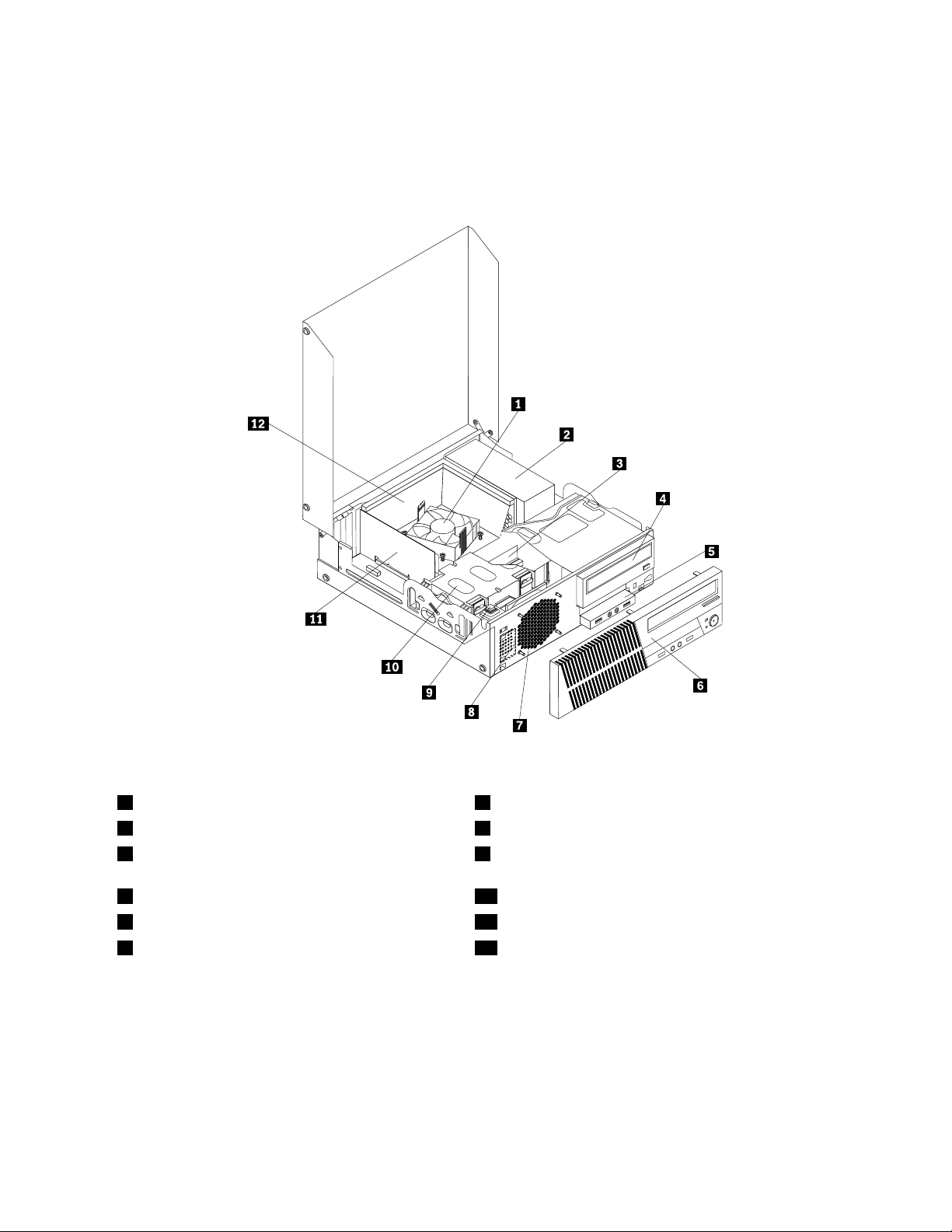
Alkotórészekelhelyezkedése
A3.ábra„Alkotórészekelhelyezkedése“oldalszám:13aszámítógépkülönfélealkotórészeinek
elhelyezkedésétmutatjabe.Aszámítógépborításánakfelnyitásávalkapcsolatostájékoztatásta„Számítógép
borítójánakfelnyitása“oldalszám:34
helyentaláljameg.
3.ábraAlkotórészekelhelyezkedése
1Hűtőbordaésventilátorszerelvény7Rendszerventilátor-szerelvény
2Tápegység-szerelvény8Belsőhangszóró(telepítveegyesmodelleken)
3Memóriamodul9Borítójelenlétikapcsolója(behatolásjelzőkapcsoló)
(telepítveegyesmodelleken)
4Optikaimeghajtó10Merevlemez-meghajtó(vagyszilárdtestalapúmeghajtó)
5Elülsőaudio-ésUSB-szerelvény11PCIkártya(telepítveegyesmodelleken)
6Előlap12Hűtőbordalégterelőcső
Alkatrészekelhelyezkedéseazalaplapon
Megjegyzés:Aszámítógépazalábbialaplapokegyikévelérkezik.
1.fejezet.Termékáttekintése13
Page 26
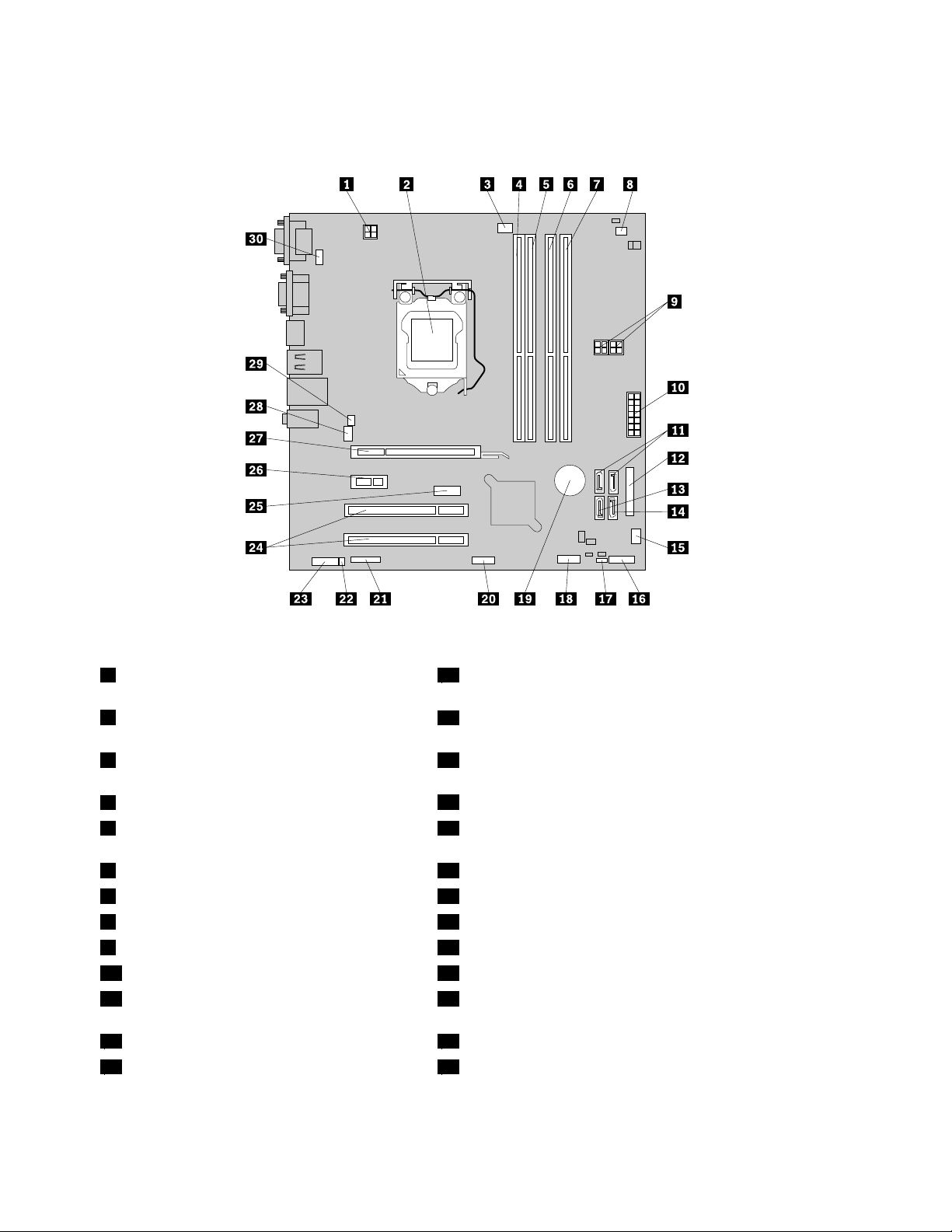
Akövetkezőábraazalkatrészekelhelyezkedésétjelziazalaplapon:4.ábra„Alaplapalkatrészeinek
elhelyezkedése“oldalszám:14.
4.ábraAlaplapalkatrészeinekelhelyezkedése
1Mikroprocesszor4tűstápcsatlakozója16Előlapicsatlakozó(aLEDjelzőfényekésatápkapcsoló
csatlakoztatáshoz)
2Mikroprocesszor
17CMOS(kiegészítőfémoxidfélvezető)törlése/helyreállítása
jumper
3Mikroprocesszorventilátorcsatlakozója181.elülsőUSB-csatlakozó(azelülsőpanelentalálható1.és
2.USB-portcsatlakoztatásához)
41.memóriaaljzat(DIMM1)
52.memóriaaljzat(DIMM2)202.elülsőUSB-csatlakozó(továbbiUSB-eszköz
19Elem
csatlakoztatásához)
63.memóriaaljzat(DIMM3)21Soros(COM2)csatlakozó
74.memóriaaljzat(DIMM4)22Belsőhangszórócsatlakozója
8Hőérzékelőcsatlakozó23Elülsőaudiocsatlakozó
94tűsSATAtápcsatlakozók(2)24PCIkártyahely(2)
1014tűstápcsatlakozó25DisplayPortcsatlakozó
111.és2.SATAcsatlakozók(SATA3.0
26PCIExpressx1kártyahely
csatlakozók)
12Párhuzamoscsatlakozó27PCIExpressx16grakuskártyahely
13eSATAcsatlakozó28Rendszerventilátorcsatlakozója
14ThinkCentreFelhasználóikézikönyv
Page 27
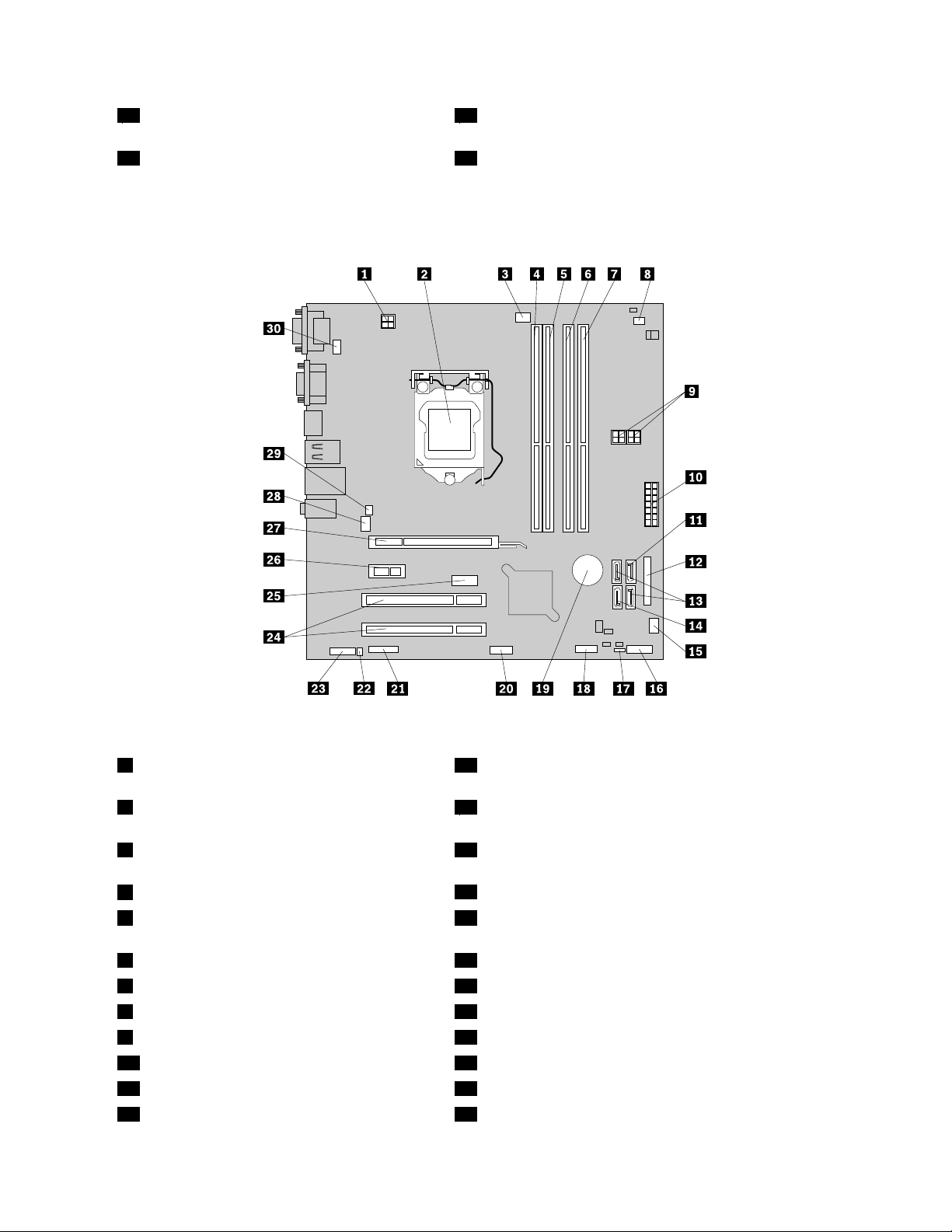
14SATAcsatlakozó3(SATA2.0csatlakozó)29Borítójelenlététgyelőkapcsolócsatlakozója
(Behatolásjelzőcsatlakozója)
15Tápventilátorcsatlakozója30PS/2billentyűzetésegércsatlakozója
Akövetkezőábraazalkatrészekelhelyezkedésétjelziamásiktípusúalaplapon:5.ábra„Alaplap
alkatrészeinekelhelyezkedése“oldalszám:15
.
5.ábraAlaplapalkatrészeinekelhelyezkedése
1Mikroprocesszor4tűstápcsatlakozója16Előlapicsatlakozó(aLEDjelzőfényekésatápkapcsoló
csatlakoztatáshoz)
2Mikroprocesszor
17CMOS(kiegészítőfémoxidfélvezető)törlése/helyreállítása
jumper
3Mikroprocesszorventilátorcsatlakozója181.elülsőUSB-csatlakozó(azelülsőpanelentalálható1.és
2.USB-portcsatlakoztatásához)
41.memóriaaljzat(DIMM1)
52.memóriaaljzat(DIMM2)202.elülsőUSBcsatlakozó(továbbiUSB-eszközök
19Elem
csatlakoztatásához)
63.memóriaaljzat(DIMM3)21Soros(COM2)csatlakozó
74.memóriaaljzat(DIMM4)22Belsőhangszórócsatlakozója
8Hőérzékelőcsatlakozó23Elülsőaudiocsatlakozó
94tűsSATAtápcsatlakozók(2)24PCIkártyahely(2)
1014tűstápcsatlakozó25DisplayPortcsatlakozó
11SATAcsatlakozó1(SATA3.0csatlakozó)26PCIExpressx1kártyahely
12Párhuzamoscsatlakozó27PCIExpressx16grakuskártyahely
1.fejezet.Termékáttekintése15
Page 28
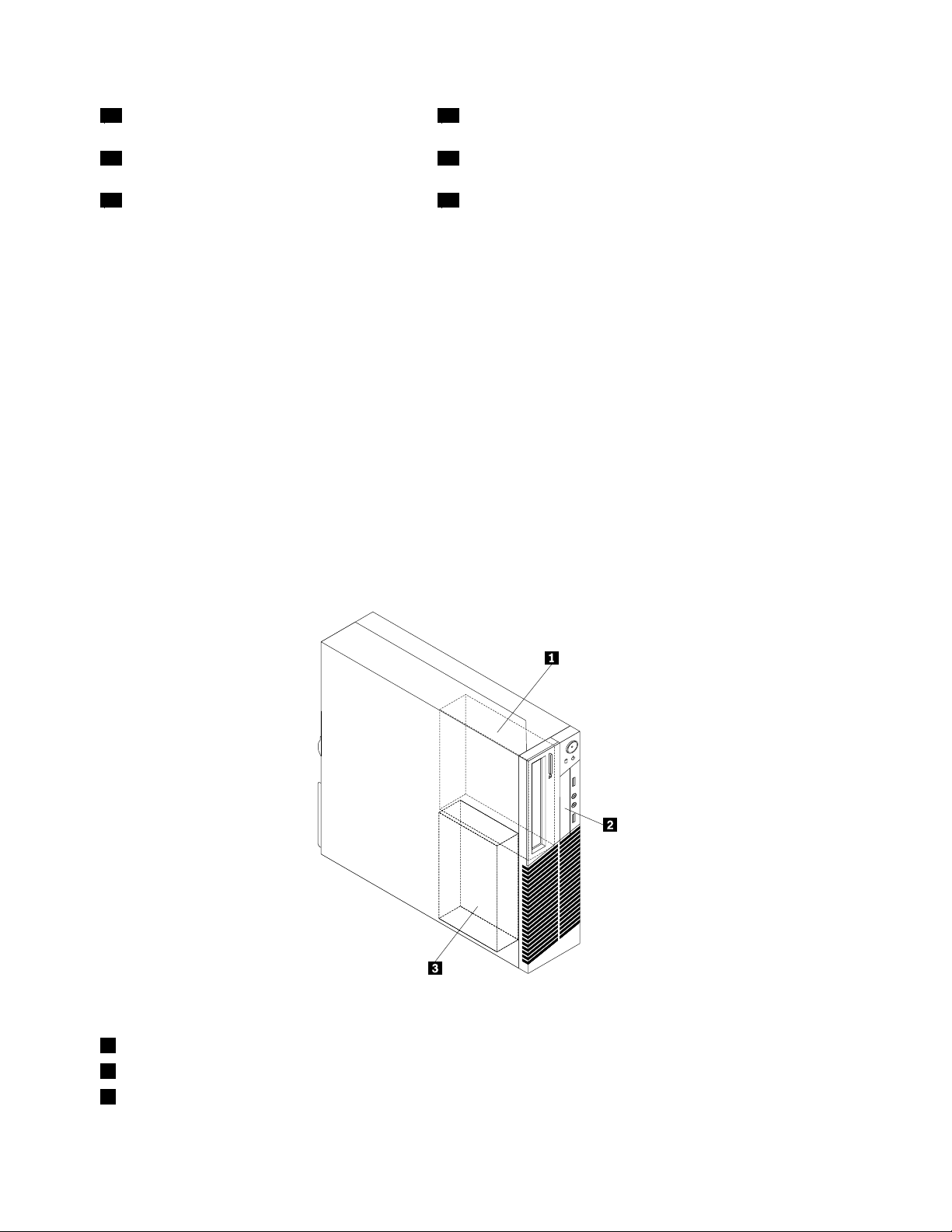
132.és3.SATAcsatlakozók(SATA2.0
csatlakozók)
14eSATAcsatlakozó29Borítójelenlététgyelőkapcsolócsatlakozója
15Tápventilátorcsatlakozója30PS/2billentyűzetésegércsatlakozója
28Rendszerventilátorcsatlakozója
(Behatolásjelzőcsatlakozója)
Belsőmeghajtókelhelyezkedése
Abelsőmeghajtókolyaneszközök,amelyeketaszámítógépadatoktárolásáraésbeolvasásárahasznál.
Meghajtókatazértadnakaszámítógéphez,hogyaszámítógéptárolókapacitásátnöveljék,illetvea
számítógépetmástípusúadathordozókolvasásárafelkészítsék.Abelsőmeghajtókbeszereléserekeszekbe
történik.Akézikönyv1.rekesz,2.rekeszstb.névenhivatkozikarekeszekre.Aszámítógépetakövetkező,
gyárilagbeszereltmeghajtókkalszállítják:
•Optikaimeghajtóa1.rekeszben
•3,5hüvelykesmerevlemez-meghajtóvagy2,5hüvelykesszilárdtestalapúmeghajtóa3.
meghajtó-bővítőhelyen
Belsőmeghajtóbeszerelésekorvagycseréjekorfontos,hogymegjegyezzeazegyesrekeszekbebeszerelhető
meghajtóktípusátésméretét,valamintabeszereltmeghajtókhozmenőkábelekhelyescsatlakoztatását.A
5.fejezet„Hardverbeszerelésevagycseréje“oldalszám:33
telepítéséreéscseréjérevonatkozóutasításokat.
A6.ábra„Meghajtórekeszekelhelyezkedése“oldalszám:16ameghajtórekeszekelhelyezkedésétmutatja
be.
megfelelőszakaszaismertetiabelsőmeghajtók
6.ábraMeghajtórekeszekelhelyezkedése
11.rekesz-Optikaimeghajtórekesz(telepítettoptikaimeghajtóval)
22.rekesz-Kártyaolvasó-bővítőhelyvagymSAT Aszilárdtestalapúmeghajtóbővítőhelye
33.rekesz-SATAmerevlemezmeghajtó-bővítőhely(3,5hüvelykesmerevlemez-meghajtóvagy2,5hüvelykes
szilárdtestalapúmeghajtótelepítve)
16ThinkCentreFelhasználóikézikönyv
Page 29
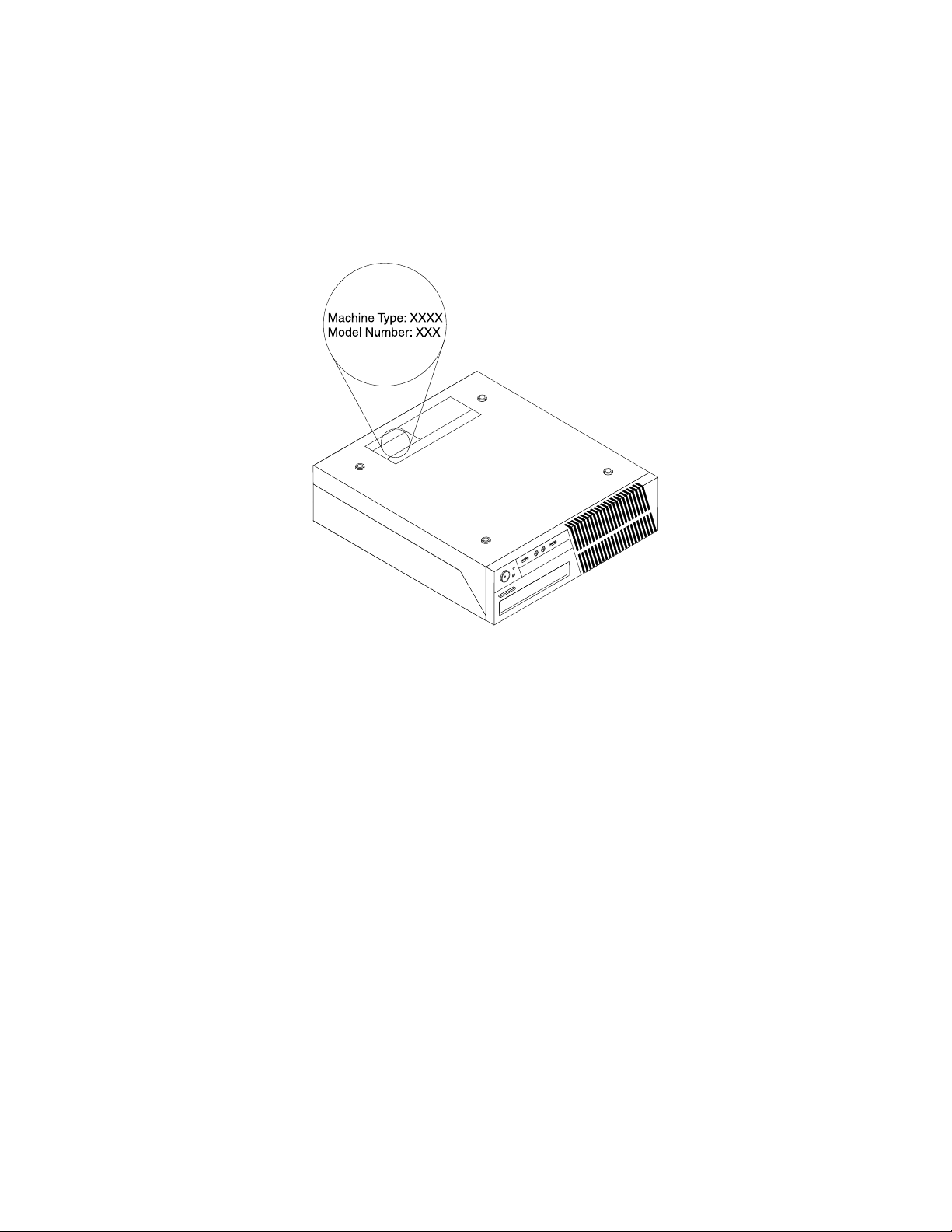
Aszámítógéptípus-ésmodellcímkéje
Atípus-ésmodellcímkeazonosítjaaszámítógépet.AmikorsegítségetkéraLenovótól,atámogatási
szakemberatípusésamodellalapjánazonosítjaaszámítógépet,ésígygyorsabbantudszolgáltatást
nyújtani.
Azalábbiképenegytípus-ésmodellcímkelátható.
7.ábraAszámítógéptípus-ésmodellcímkéje
1.fejezet.Termékáttekintése17
Page 30
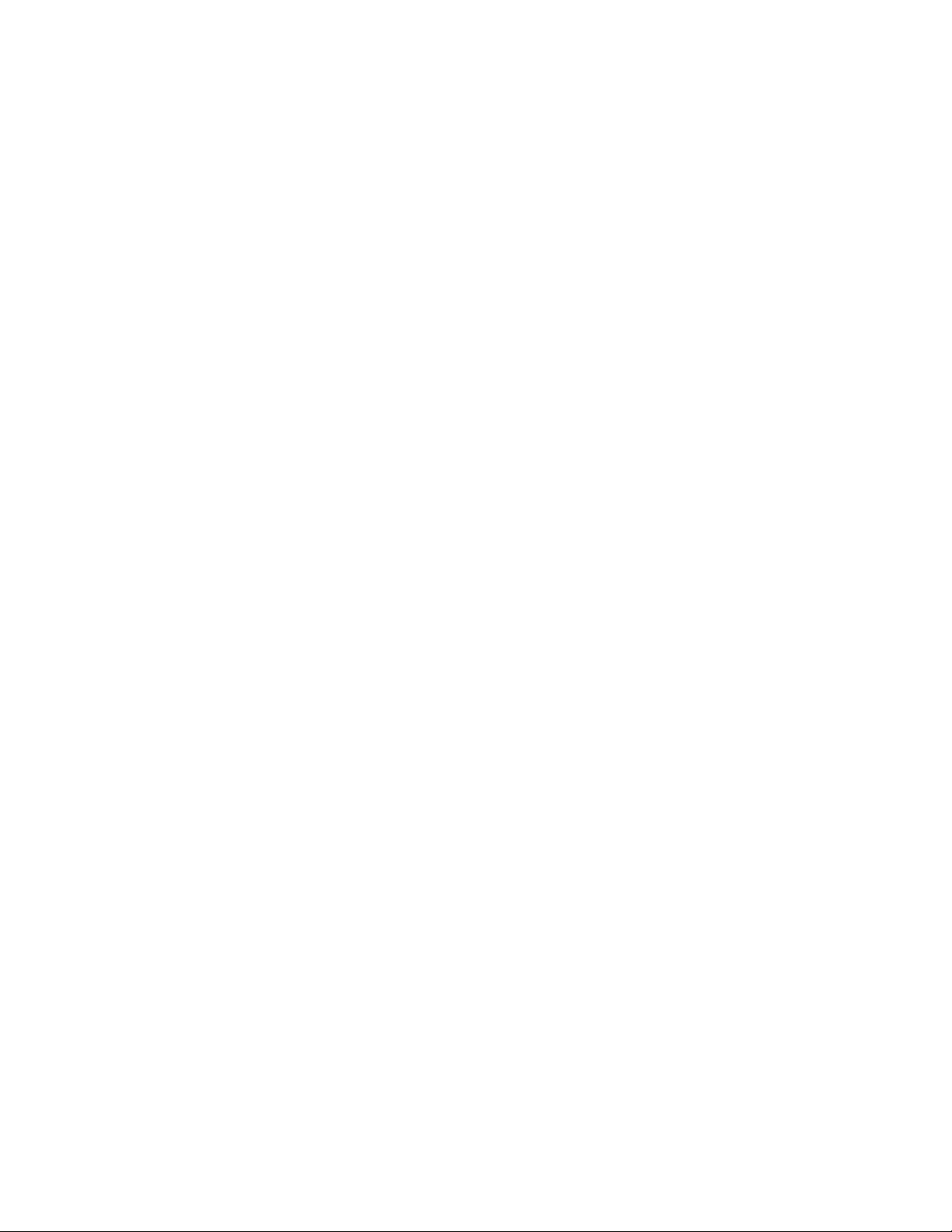
18ThinkCentreFelhasználóikézikönyv
Page 31
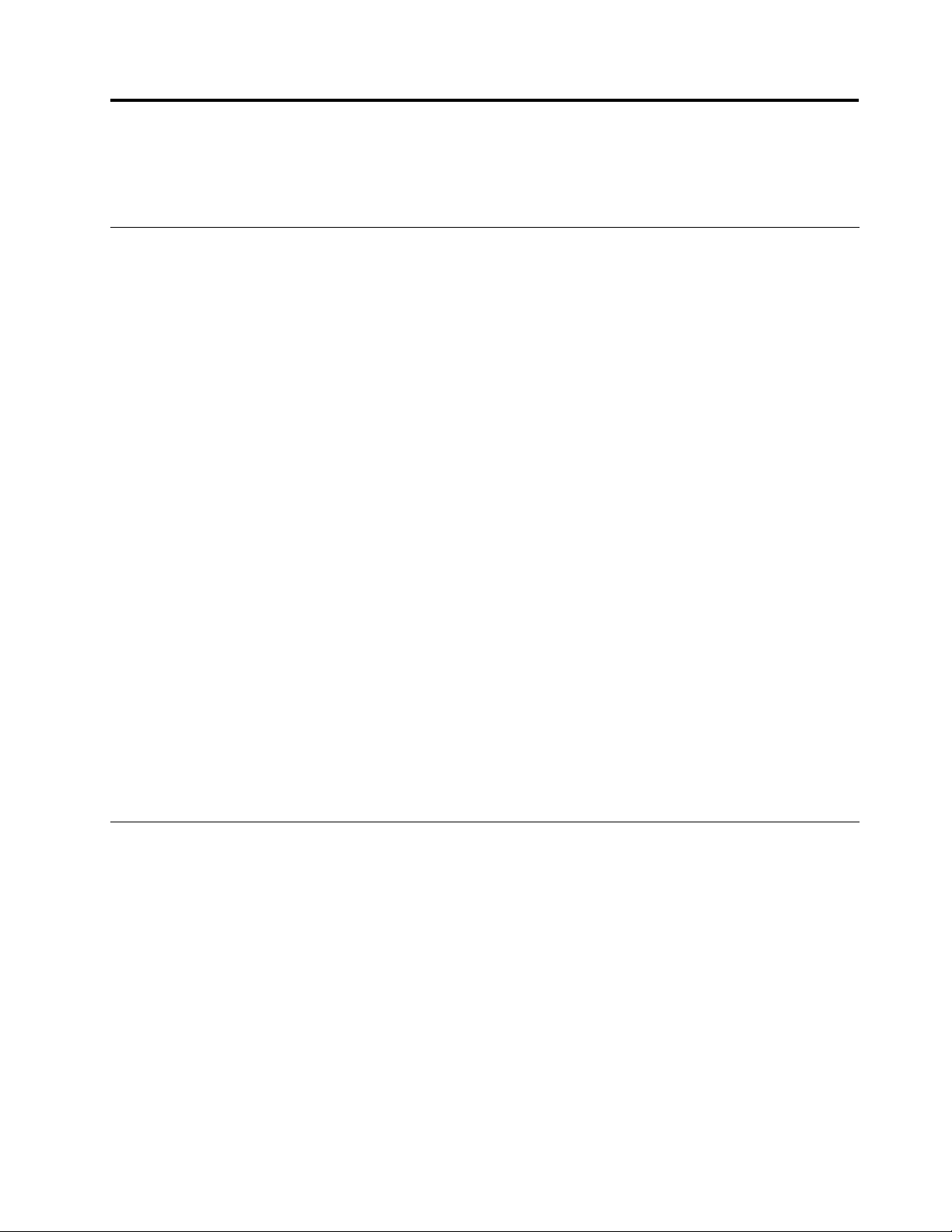
2.fejezetAszámítógéphasználata
Ezarészaszámítógépegyestartozékainakhasználatárólnyújttájékoztatást.
Gyakranismételtkérdések
Azalábbiakbannéhányjavaslatottalál,amelyeksegítségetnyújtanakaszámítógépoptimálishasználatához.
Másnyelvenismegkaphatomafelhasználóikézikönyvet?
AfelhasználóikézikönyvtöbbnyelveniselérhetőaLenovotámogatásiwebhelyén,melynekcíme:
http://www.lenovo.com/ThinkCentreUserGuides.
Holvannakahelyreállítólemezek?
ALenovobiztosítegyprogramot,amellyelhelyreállítólemeztlehetlétrehozni.Ahelyreállítólemezek
létrehozásáróltovábbiinformációktalálhatókakövetkezőrészben:„Helyreállításiadathordozóklétrehozása“
oldalszám:90.
EmellettamerevlemezmeghibásodásaeseténProductRecoverylemezeketrendelhetaLenovo
ügyfélszolgálattól.Azügyfélszolgálatelérhetőségévelkapcsolatbantekintsemegakövetkezőrészt:11.
fejezet„Információk,súgóésszervizelérése“oldalszám:133
Recoverylemezeket,olvassaelalemezekhezmellékeltdokumentációt.
Figyelem:AProductRecoverylemezcsomagtöbblemeztistartalmazhat.Ahelyreállításieljárás
megkezdéseelőttellenőrizze,hogymindenlemezmegvan-e.Ahelyreállításieljárássoránaprogramkérheti,
hogytegyenbemásiklemezt.
.MielőtthasználatbavennéaProduct
HolkaphatoksegítségetaWindowsoperációsrendszerrelkapcsolatban?
AWindowssúgóéstámogatásinformációsrendszerrészletestájékoztatástnyújtaWindowsoperációs
rendszerhasználatáról,elősegítveaszámítógépminéleredményesebbkezelését.AWindowssúgóés
támogatásinformációsrendszermegnyitásáhoztegyeakövetkezőkegyikét:
•Windows7operációsrendszereseténkattintsonaStart➙Súgóéstámogatáspontra.
•Windows8operációsrendszerenagombokmegjelenítéséhezvigyeakurzortaképernyőjobbfelsővagy
jobbalsósarkába.KattintsonaBeállítások➙Súgópontra.
AVezérlőpulteléréseWindows8operációsrendszeren
WindowsoperációsrendszereseténaVezérlőpultbantekinthetimegésmódosíthatjaaszámítógép
beállításait.Windows8operációsrendszereseténakövetkezőmódszerekegyikévelérhetielaVezérlőpultot.
•Azasztalról
1.Vigyeakurzortaképernyőjobbfelsővagyjobbalsósarkábaagombokmegjelenítéséhez.
2.KattintsonaBeállításoklehetőségre.
3.KattintsonaVezérlőpultelemre.
•Akezdőképernyőről
1.Vigyeakurzortaképernyőjobbfelsővagyjobbalsósarkábaagombokmegjelenítéséhez.
2.KattintsonaKereséspontra.
3.AzAlkalmazásokképernyőngörgessenajobboldalra,majdkattintsonaWindowsrendszerrész
Vezérlőpultpontjára.
©CopyrightLenovo2012
19
Page 32
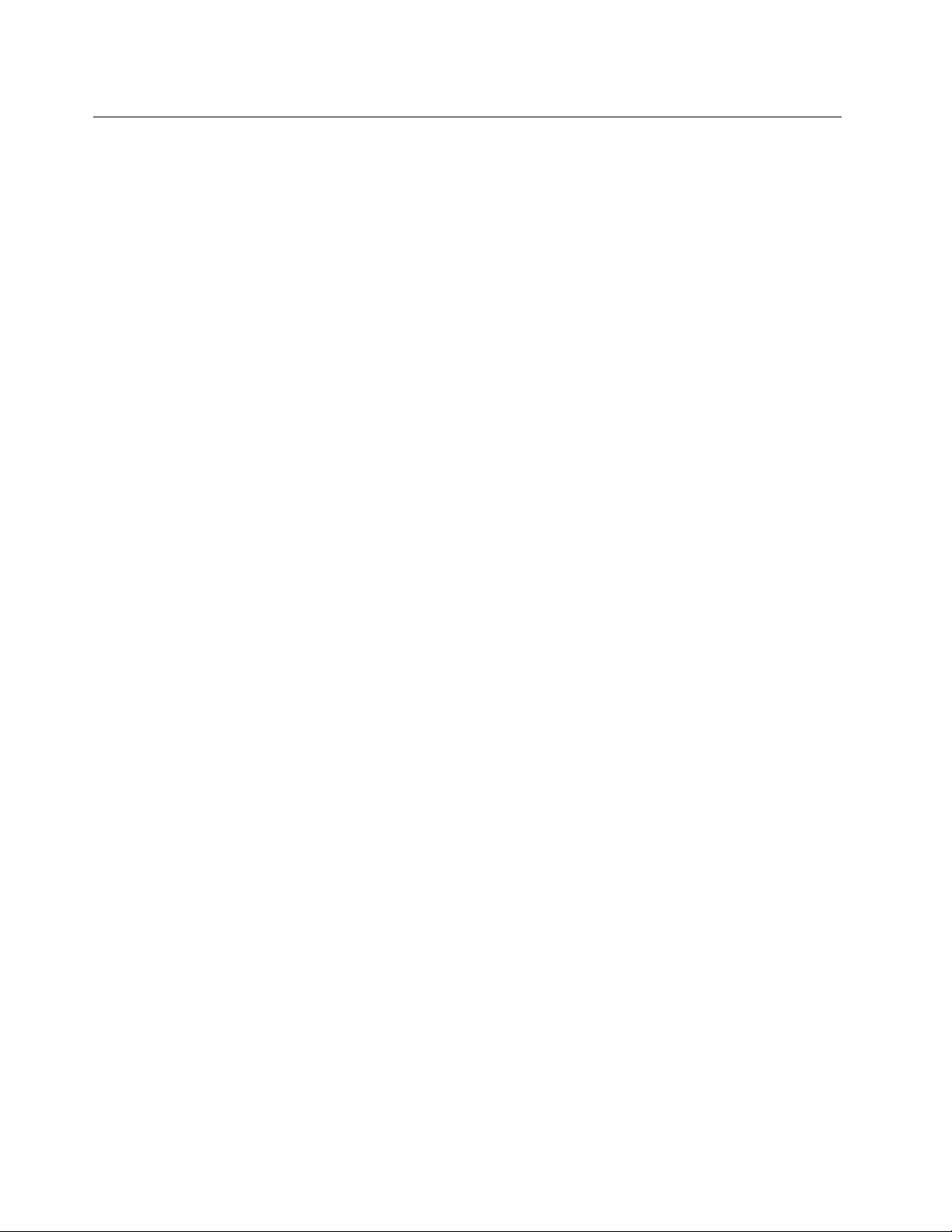
Abillentyűzethasználata
Azadottmodelltőlfüggőenszokásosvagyujjlenyomat-olvasóbillentyűzetjáraszámítógéphez.AMicrosoft
Windowsgyorsbillentyűkmindkétbillentyűzetfajtánműködnek.
Ezaszakaszakövetkezőtémakörökbőláll:
•„AWindows-gyorsbillentyűkhasználata“oldalszám:20
•„AkékThinkVantagegombhasználata“oldalszám:20
•„Ujjlenyomat-olvasóhasználata“oldalszám:20
AWindows-gyorsbillentyűkhasználata
Aszokásosbillentyűzetenésazujjlenyomat-olvasóbillentyűzetenisvanhárombillentyű,amelyekaMicrosoft
Windowsoperációsrendszerekeseténhasználhatók.
•AkétWindowslogóvalellátottbillentyűazAltbillentyűmelletthelyezkedikelaszóközbillentyű
kétoldalán.EzekenaWindowslogólátható.Windows7operációsrendszereseténaStartmenü
megnyitásáhoznyomjamegaWindowsgombot.Windows8operációsrendszereseténazaktuális
munkaterületésakezdőképernyőközöttiváltáshoznyomjamegaWindowsgombot.AWindowslogó
stílusaabillentyűzettípusátólfüggőenváltozhat.
•AhelyimenübillentyűjeaCtrlbillentyűmelletthelyezkedikel,aléptetőbillentyűtőljobbra.Ahelyimenü
billentyűjénekmegnyomásakormegjelenikazaktívprogram,ikonvagyobjektumelőugrómenüje.
Megjegyzés:AzegérvagyaFelésLenyílbillentyűksegítségévelválaszthatamenüpontokközött.Windows
7operációsrendszereseténaStartmenüvagyahelyimenübezárásáhozkattintsonazegérrel,vagy
nyomjamegazEscbillentyűt.
AkékThinkVantagegombhasználata
EgyesbillentyűzetekenegykékThinkVantagegombtalálható,amellyelmegnyithatjaaLenovoátfogó
fedélzetisúgórendszerétésinformációközpontját.
Windows7operációsrendszerenakékThinkVantagegombaSimpleTapprogramotnyitjameg.T ovábbi
tájékoztatás:„ALenovo-programokbemutatása“oldalszám:7.
Ujjlenyomat-olvasóhasználata
Egyesszámítógépekujjlenyomat-olvasóvalfelszereltbillentyűzettelrendelkeznek.Azujjlenyomat-olvasóról
itttaláltovábbiismertetést:„ALenovo-programokbemutatása“oldalszám:7.
AThinkVantageFingerprintSoftwaremegnyitásáhozésazujjlenyomat-olvasóhasználatáhozlásd:
„Lenovo-programok“oldalszám:5.
Kövesseaképernyőnmegjelenőutasításokat.TovábbiinformációkaLenovoThinkVantageFingerprint
Softwaresúgórendszerébentalálhatók.
20ThinkCentreFelhasználóikézikönyv
Page 33
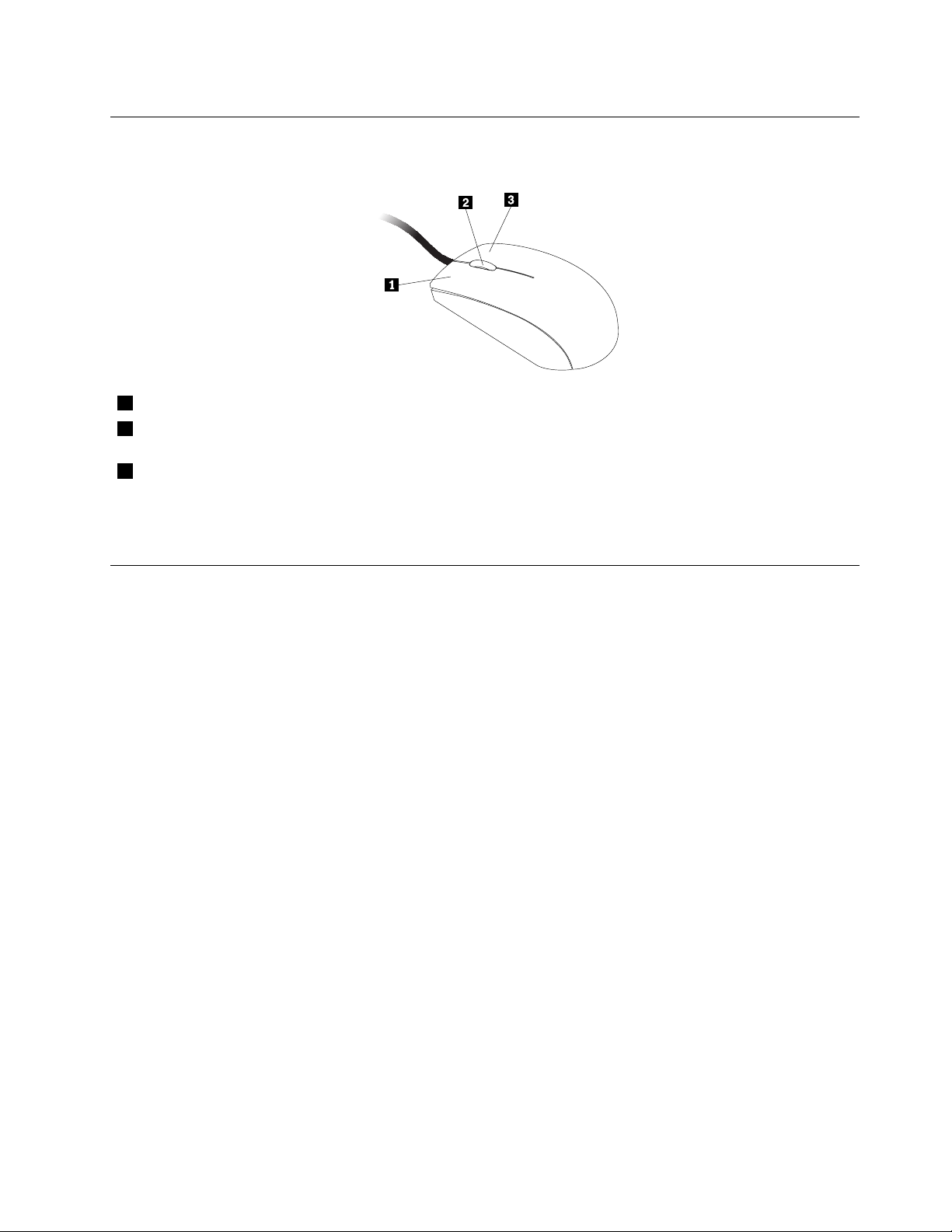
Agörgősegérhasználata
Agörgősegérazalábbivezérlőelemekkelrendelkezik:
1ElsődlegesegérgombEzzelagombbalválaszthatkivagyindíthatelegyprogramotvagymenüelemet.
2GörgőAgörgővelvezérelhetiazegérgörgetőfunkcióját.Arragörgetiaképernyőt,amerreaz
egérgörgőjétforgatja.
3MásodlagosegérgombEzzelagombbalmegjeleníthetiazaktívprogram,ikonvagyobjektummenüjét.
Azelsődlegesésamásodlagosgombokfunkciójafelcserélhető,ésmásalapértelmezettbeállításokis
megváltoztathatókaWindowsVezérlőpulton,azegértulajdonságaiközött.
Ahangbeállítása
Ahangzásfontosrészeaszámítógépnyújtottaélménynek.Aszámítógépalaplapjabeépítettdigitális
hangvezérlővelrendelkezik.EgyesmodellekbennagyteljesítményűhangkártyavanaPCIkártyahelyek
valamelyikében.
Aszámítógéphangja
Haaszámítógépnagyteljesítményű,gyárilagtelepítetthangkártyávalrendelkezik,akkoraszámítógép
hátlapjántalálhatóalaplapiaudiocsatlakozókáltalábanlevannaktiltva.Ilyenkorahangkártyacsatlakozóit
kellhasználni.
Mindenaudiomegoldáslegalábbháromaudiocsatlakozótbiztosít:egyaudiovonalbemeneticsatlakozót,egy
audiovonalkimeneticsatlakozótésegymikrofoncsatlakozót.Egyesmodellekegynegyedikcsatlakozóval
isrendelkeznek,amelyapasszívhangszórókcsatlakoztatásáraszolgál(azokahangszórók,amelyek
nemcsatlakoznakazelektromoshálózathoz).Ahangkártyalehetővétesziahangokészenékrögzítését
éslejátszását,abeszédfelismerőszoftverekhasználatát,illetveélveznilehetamultimédiaalkalmazások
hangzását.
Amultimédiaalkalmazásoktökéletesebbhangzásaérdekébenaktívhangszórókiscsatlakoztathatókaz
audiovonalkimenethez.
Ahangerőbeállításaamunkaasztalról
AzasztalihangerőszabályzóaWindowsasztaljobbalsósarkábanlévőtálcántalálhatóhangerőikonnal
nyithatómeg.Kattintsonahangerőikonra,ésacsúszkátfel-vagylefelétolvaszabályozzaahangerőt,vagy
azElnémításikonrakattintvakapcsoljakiahangot.Haahangerőikonnincsatálcán,akkorolvassaela
következőrészt:„Ahangerőikonfelvételeatálcára“oldalszám:22
.
2.fejezet.Aszámítógéphasználata21
Page 34
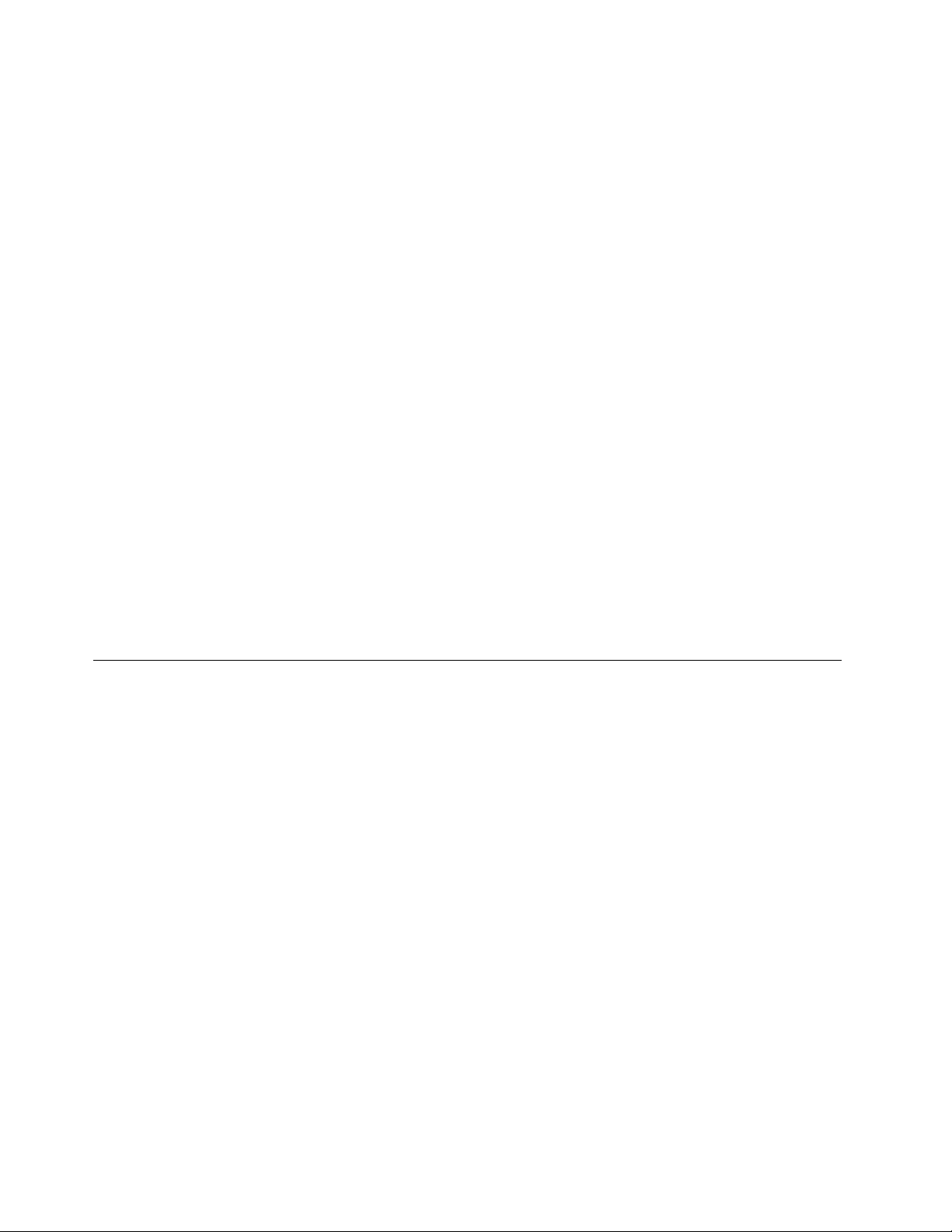
Ahangerőikonfelvételeatálcára
Windows7operációsrendszereseténakövetkezőmódonvehetifelatálcáraahangerőikont:
1.AWindowsmunkaasztalonkattintsonaStart➙Vezérlőpult➙Megjelenésésszemélyesbeállítások
menüpontra.
2.AT álcaésStartmenürészenkattintsonAtálcaikonjainaktestreszabásalehetőségre.
3.KattintsonaRendszerikonokengedélyezésevagyletiltásaelemre,ésahangerőtulajdonságaitállítsa
átaKikapcsolvaértékrőlaBekapcsolvaértékre.
4.AzOKgombrakattintvamentseazújbeállításokat.
Windows8operációsrendszereseténakövetkezőmódonvehetifelatálcáraahangerőikont:
1.AVezérlőpultonkattintsonaMegjelenésésszemélyesbeállításokelemre.
2.ATálcarészenkattintsonAtálcaikonjainaktestreszabásalehetőségre.
3.KattintsonaRendszerikonokengedélyezésevagyletiltásaelemre,ésahangerőtulajdonságaitállítsa
átaKikapcsolvaértékrőlaBekapcsolvaértékre.
4.AzOKgombrakattintvamentseazújbeállításokat.
AhangerőbeállításaaVezérlőpultról
AszámítógéphangerejeaVezérlőpultrólszabályozható.Akövetkezőmódonállíthatjabeaszámítógép
hangerejétaVezérlőpultról:
1.Windows7operációsrendszereseténkattintsonaStart➙Vezérlőpult➙Hardveréshang
menüpontra.Windows8operációsrendszereseténnyissamegaVezérlőpultHardveréshang
menüpontját.
2.AHanglaponkattintsonArendszerhangerejénekbeállításaelemre.
3.Acsúszkákfel-éslefelémozgatásávalnövelheti,illetvecsökkenthetiaszámítógéphangerejét.
CD-ésDVD-lemezekhasználata
EgyesszámítógépekrendelkeznekDVD-ROM-meghajtóvalvagyDVD-íróval.ADVD-meghajtókazipari
szabványnakmegfelelő12cmátmérőjűCD-vagyDVD-adathordozókkalhasználhatók.Haaszámítógépben
vanDVD-meghajtó,ameghajtóvallejátszhatókaDVD-ROM-,DVD-R-,DVD-RAM-,DVD-RW-lemezek
ésmindenféleCD-lemez,példáulaCD-ROM-,CD-RW-,CD-R-lemezek,valamintazaudioCD-k.Haa
számítógépbenDVD-íróvan,ameghajtóvaladatokatírhatDVD-R-,DVD-RW-ésDVD-RAMII-lemezekre,
szabványosésnagysebességűCD-RWlemezekre,illetveCD-R-lemezekre.
ADVD-meghajtóhasználatasorántartsabeazalábbiutasításokat:
•Netegyeaszámítógépetolyanhelyre,aholameghajtótazalábbihatásokérhetik:
-magashőmérséklet
-magaspáratartalom
-nagyporkoncentráció
-túlzottrezgésvagyhirtelenrázkódás
-lejtősfelületre
-közvetlennapfény
•CD-vagyDVD-lemezenkívülsemmilyenmástárgyatnetegyenameghajtóba.
•Mielőttelmozdítanáaszámítógépet,vegyekiameghajtóbólaCD-vagyDVD-lemezt.
22ThinkCentreFelhasználóikézikönyv
Page 35
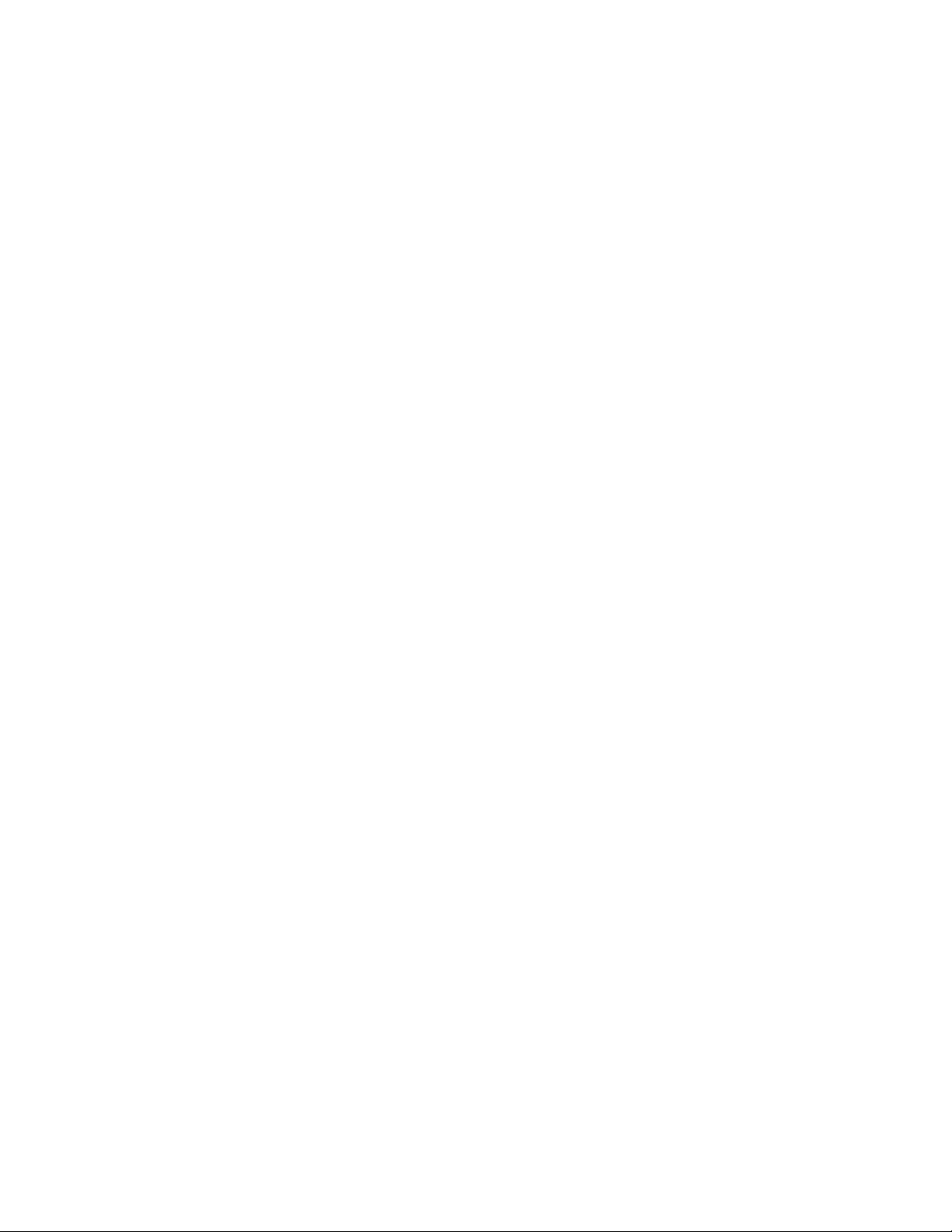
CD-ésDVD-adathordozókkezeléseéstárolása
ACD-ésDVD-adathordozókhosszúélettartamúakésmegbízhatóak,denémiodagyeléssel,óvatosankell
kezelniőket.ACD-ésDVD-lemezekkezeléseéstárolásasorántartsabeazalábbiutasításokat:
•Mindigaszélénfogjamegalemezt.Neérintsemegalemezcímkézetlenoldalát.
•Aporésujjlenyomatokeltávolításáhozpuha,tisztaruhávaltöröljelealemeztaközepétőlaszélefelé
haladva.Hakörkörösmozdulatokkaltörlilealemezt,elveszhetnekarajtatároltadatok.
•Neírjonésneragasszonpapírtalemezre.
•Nekarcoljaésnejelöljemegalemezt.
•Netegyeésnetároljaalemeztolyanhelyen,aholközvetlennapfényérheti.
•Nehasználjonbenzint,hígítótvagymásvegyszertalemeztisztításához.
•Neejtseleésnehajlítsamegalemezt.
•Netegyensérültlemeztameghajtóba.Ameggörbült,összekarcoltvagypiszkoslemezkárosíthatjaa
meghajtót.
CD-ésDVD-lemezlejátszása
HaaszámítógépbenvanDVD-meghajtó,akkorlehetőségvanaudioCD-khallgatásáravagyDVD-lmek
megtekintésére.AkövetkezőképpenjátszhatjaleaCD-vagyDVD-lemezeket:
1.ADVD-meghajtóEject/Loadgombjánakmegnyomásávalnyissakialemeztálcát.
2.Haatálcateljesenkinyílt,helyezzeráaCD-vagyDVD-lemezt.EgyesDVD-meghajtókközepénegy
rögzítőagytalálható.Haazadottmeghajtórendelkezikrögzítőaggyal,akkorazegyikkezéveltámassza
megalulrólatálcát,amásikkezévelpedignyomjalealemezközepét,amígahelyérenempattan.
3.AzEject/Loadgombismételtmegnyomásávalvagyatálcátóvatosanbefelényomvazárjabeatálcát.A
CD-vagyDVD-lejátszóprogramautomatikusanelindul.TovábbiinformációkérttekintsemegaCDvagyDVD-lejátszóprogramsúgóját.
AkövetkezőmódonvehetikiaCD-vagyDVD-lemeztaDVD-meghajtóból:
1.AszámítógépbekapcsoltállapotábannyomjamegazEject/Loadgombot.Amikoratálcakicsúszik,
óvatosantávolítsaelalemezt.
2.AzEject/Loadgombmegnyomásávalvagyatálcátóvatosanbefelényomvazárjabeatálcát.
Megjegyzés:HaameghajtónemtoljakiatálcátazEject/Loadgombhatására,dugjonbeegykiegyenesített
gemkapcsotaDVD-meghajtóelőlapjánlevővésznyitónyílásba.Ügyeljenarra,hogyavésznyitó
használatakorameghajtónelegyentápellátásalatt.LehetőlegmindigazEject/Loadgombothasználja,és
ténylegcsakvégsőesetbenfolyamodjonavésznyitóhoz.
AdatokrögzítéseCD-vagyDVD-lemezre
HaaszámítógépbenvanDVD-író,akkorameghajtóvaladatokatrögzíthetCD-vagyDVD-lemezekre.
CDvagyDVDlemezírásáhoztegyeakövetkezőkegyikét:
•Windows7operációsrendszereseténaszámítógépéreelőretelepítverendelkezéséreállaCorelDVD
MovieFactoryLenovoEditionvagyaPower2Goprogram.
-ACorelDVDMovieFactoryLenovoEditionprogramfuttatásáhozkattintsonaStart➙Mindenprogram
➙CorelDVDMovieFactoryLenovoEdition➙CorelDVDMovieFactoryLenovoEditionpontokra.
Kövesseaképernyőnmegjelenőutasításokat.
-APower2GoprogramfuttatásáhozkattintsonaStart➙Mindenprogram➙PowerDVDCreate➙
Power2Goelemekre.Kövesseaképernyőnmegjelenőutasításokat.
•Windows8operációsrendszereseténakövetkezőlehetőségekegyikévelfuttathatjaaPower2Go
programot:
2.fejezet.Aszámítógéphasználata23
Page 36
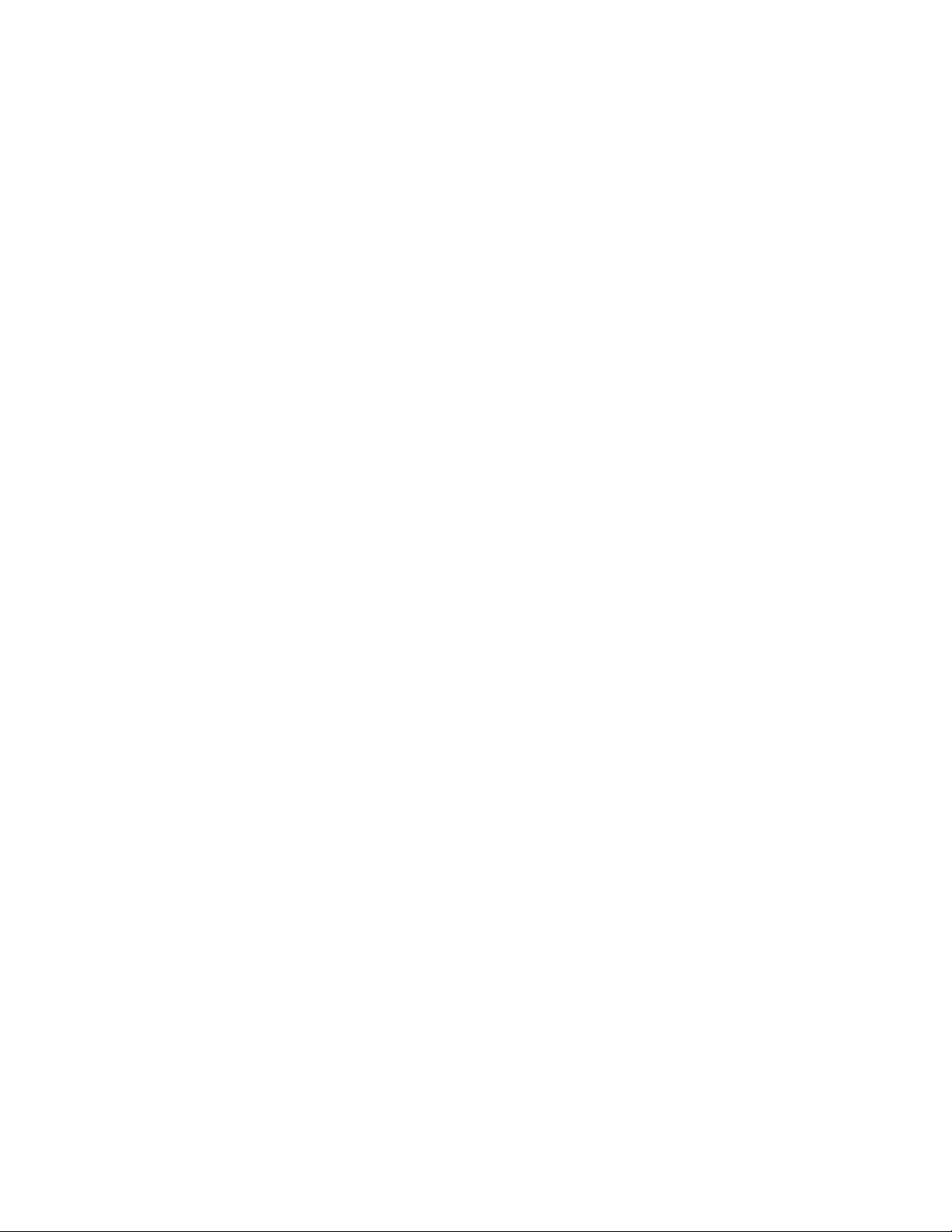
1.Vigyeakurzortaképernyőjobbfelsővagyjobbalsósarkábaagombokmegjelenítéséhez.Ezután
kattintsonaKereséspontra,ésírjabeaPower2Gonevet.
2.AprogrammegnyitásáhozabaloldalipanelenkattintsonaPower2Gopontra.
3.Kövesseaképernyőnmegjelenőutasításokat.
AWindowsMedia
®
PlayerprogramsegítségévelisírhatCDésDVDadatlemezeket.Továbbiinformáció:
„Súgóéstámogatás“oldalszám:133
.
24ThinkCentreFelhasználóikézikönyv
Page 37
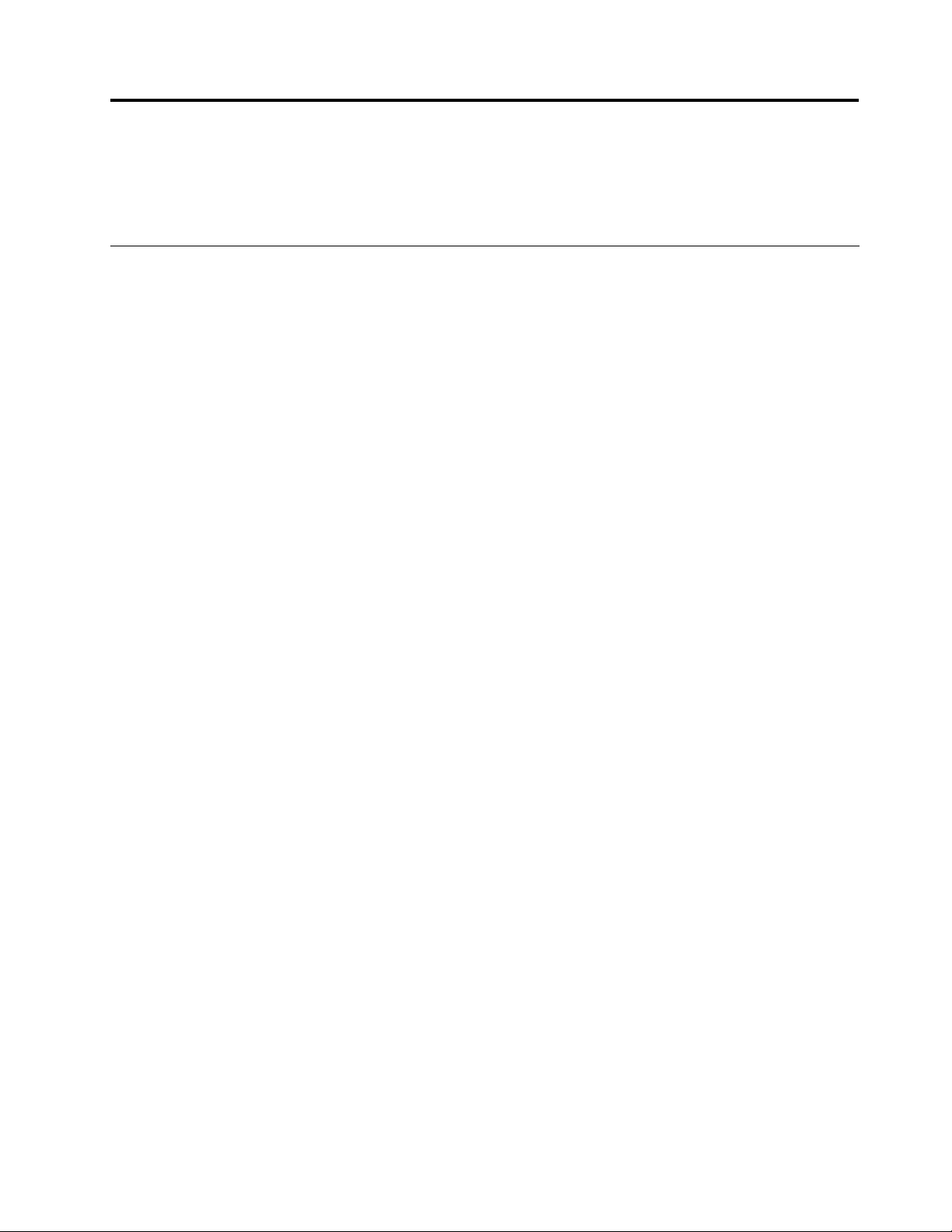
3.fejezetAfelhasználóésaszámítógép
Ebbenafejezetbenakisegítőlehetőségekről,akényelmifunkciókról,illetvearrólolvashat,hogymiateendő,
hamásországbavagyrégióbavisziaszámítógépet.
Kisegítőlehetőségekéskényelmibeállítások
Akorszerűergonómiaimegoldásokalkalmazásanagyonfontosaszemélyiszámítógéphatékonyhasználata
ésakényelmetlenségelkerüléseszempontjából.Úgyrendezzeelamunkakörnyezetétésaberendezéseket,
hogymindazÖnigényeinek,mindazÖnáltalvégzettmunkakövetelményeinekmegfeleljen.Emellett
alkalmazzonegészségesmunkavégzésigyakorlatotteljesítményénekmaximalizálásaésakényelmes
számítógép-használatérdekében.
Azalábbitémaköröktájékoztatástnyújtanakamunkaterületelrendezéséről,aszámítástechnikai
berendezésekbeállításárólésazegészségesmunkavégzésiszokásokról:
ALenovoegyikfeladatánaktartja,hogyafogyatékkalélőemberekszámáraelérhetőbbétegyeaz
információkatésatechnológiát.Ezértazalábbiakbanazokrólalehetőségekrőlolvashat,amelyeksegítika
hallási,látásiésmozgásinehézségekkelküzdőfelhasználókszámítógép-használatát.
Akisegítőtechnológiákalkalmazásalehetővéteszi,hogyafelhasználókaszámukralegmegfelelőbbmódon
férjenekhozzáazinformációkhoz.Ezekamegoldásokrészbenbevannaképítveazoperációsrendszerbe,a
többipedigmegvásárolhatóagyártóktólvagyelérhetőazinterneten,akövetkezőweboldalon:
http://www.lenovo.com/healthycomputing
Amunkaterületelrendezése
Ahhoz,hogyalegtöbbethozzakiszámítógépéből,mindazÖnáltalhasználtgépet,mindasaját
munkaterületétúgykellkialakítania,hogymaximálisankielégítsesajátésmunkájaigényeit.Legfontosabb
szempontakomfortérzete,deamunkaterületelrendezésérehatássalvannakafényforrások,alégáramlások,
valamintazelektromoscsatlakozásokelhelyezkedéseis.
Kényelem
Habárnincsegyolyanmunkahelyielrendezéssem,amiideálislennemindenkiszámára,azalábbiirányelvek
megpróbálnaksegítségetnyújtaniahhoz,hogymegtaláljaasajátmagaszámáralegmegfelelőbbet.
Igenfárasztólehet,hahosszúideigugyanabbanahelyzetbenül.Fontos,hogyaszékháttámlájátésülőkéjét
egymástólfüggetlenüllehessenállítani,ésjótámasztástadjon.Azülőfelületelülsőrészéneklekerekítettnek
kelllennie,hogytehermentesítseacombokat.Úgyállítsabeazülőfelületet,hogycombjaipárhuzamosak
legyenekapadlóval,éslábaiteljesenapadlónvagyegylábtartónfeküdjenek.
Abillentyűzethasználatakorapadlóvalpárhuzamosantartsaalkarjait,csuklóitpedigkényelmespozícióban.
Gyengédenérintseabillentyűzetet,miközbenkezeitésujjaitlazántartja.Állítsabeabillentyűzeteta
legkényelmesebbhelyzetbe;ehhezalábakpozíciójánakállításávalmódosíthatjaadőlésszöget.
©CopyrightLenovo2012
25
Page 38
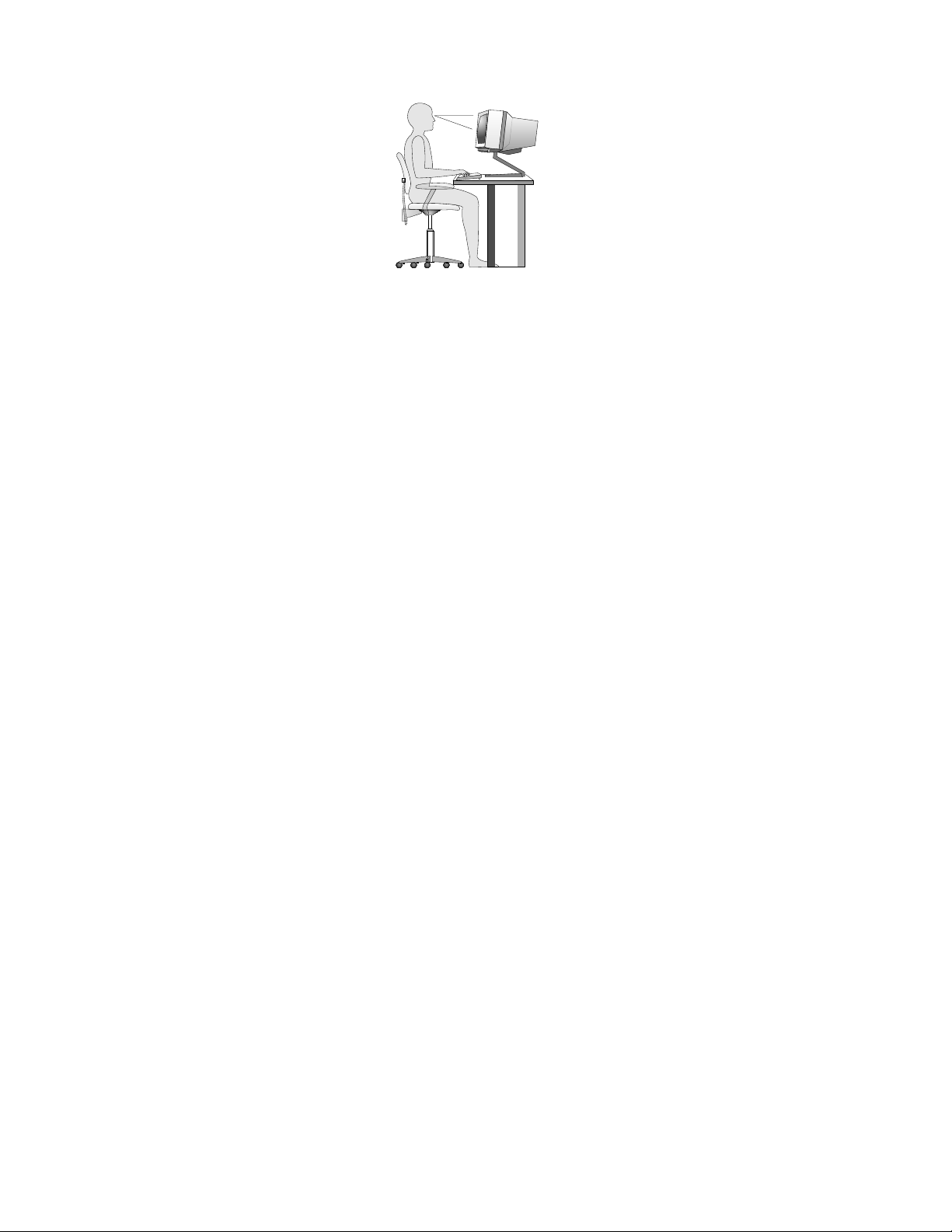
Állítsabeúgyamonitort,hogyannaktetejekevésselszemmagasságalattlegyen.Helyezzeamonitort
kényelmes,51és61cmközöttinézésitávolságba,ésúgyhelyezzeel,hogyatestelcsavarásanélkül
tudjanézni.Azolyanrendszeresenhasználteszközöket,mintpéldáulatelefonvagyazegér,könnyen
elérhetőtávolságbahelyezze.
Tükröződésésvilágítás
Úgyhelyezzeelamonitort,hogyminimalizáljaamennyezetivilágítás,azablakokésegyébfényforrások
általkeltettfényvisszaverődéseket.Afényesfelületekrőlszármazóreexiókiszavaróaklehetnekamonitor
képernyőjén.Helyezzeamonitortlehetőségszerintazablakokraésegyébfényforrásokramerőlegesen.
Szükségeseténcsökkentseamennyezetivilágítást,vagykapcsoljaki,vagycseréljekisebbteljesítményűrea
fényforrásokat.Amennyibenablakközelébenhelyezielamonitort,takarjaelanapfénytfüggönyökkelvagy
sötétítőkkel.Esetlegállítsaamonitorfényerejétéskontrasztjátanapifényváltozásoknakmegfelelően.
Aholnemlehetségeselkerülniavisszaverődéseketvagyváltoztatniamegvilágításon,ottsegítheta
képernyőrehelyezettcsillogáscsökkentőszűrőalkalmazása.Ezekaszűrőkugyanakkorbefolyásolhatják
aképtisztaságátamonitoron,ezértcsakakkorpróbáljaezeketalkalmazni,hamárkimerítetteacsillogás
csökkentésénekegyébmódszereit.
Aporfelhalmozódásaishozzájárulacsillogássalkapcsolatosproblémákhoz.Nefelejtseelrendszeresen
megtisztítanimonitorjaképernyőjétlágyruhadarabbalamonitordokumentációjábanleírtakszerint.
Szellőzés
Aszámítógépésamonitorhőttermel.Aszámítógéprendelkezikegyhűtőventilátorral,amelybeszívjaafriss
levegőt,éskifújjaameleglevegőt.Amonitoronameleglevegőaszellőzőnyílásokonkeresztültudtávozni.A
szellőzőnyílásokletakarásatúlmelegedéshezvezet,amiműködésirendellenességetvagymeghibásodást
okozhat.Úgyhelyezzeelaszámítógépetésamonitort,hogysemminezárjaelaszellőzőnyílásokat;általában
51mm(2hüvelyk)távolságelegendő.Győződjönmegarrólis,hogyalégáramlatnemirányulszemélyre.
Elektromosaljzatokésakábelekhossza
Számítógépevégsőelhelyezésétáltalábanazelektromoscsatlakozókelhelyezkedése,ésamonitorral,
nyomtatóval,illetveegyébegységekkelösszeköttetéstbiztosítókábelekhosszahatározzameg.
Amunkaterületelrendezésekor:
•Kerüljeahosszabbítózsinórokhasználatát.Lehetőségszerintszámítógépehálózativezetékétközvetlenül
azelektromoscsatlakozóbaillessze.
•Azsinórokatéskábeleketgondosantartsatávolaközlekedésiútvonalaktól,ésazegyébolyanhelyektől,
aholvalakivéletlenülbelerúghat.
Atápkábelekrőltovábbiinformációk:„Tápvezetékekéstápátalakítók“oldalszám:vi
26ThinkCentreFelhasználóikézikönyv
.
Page 39
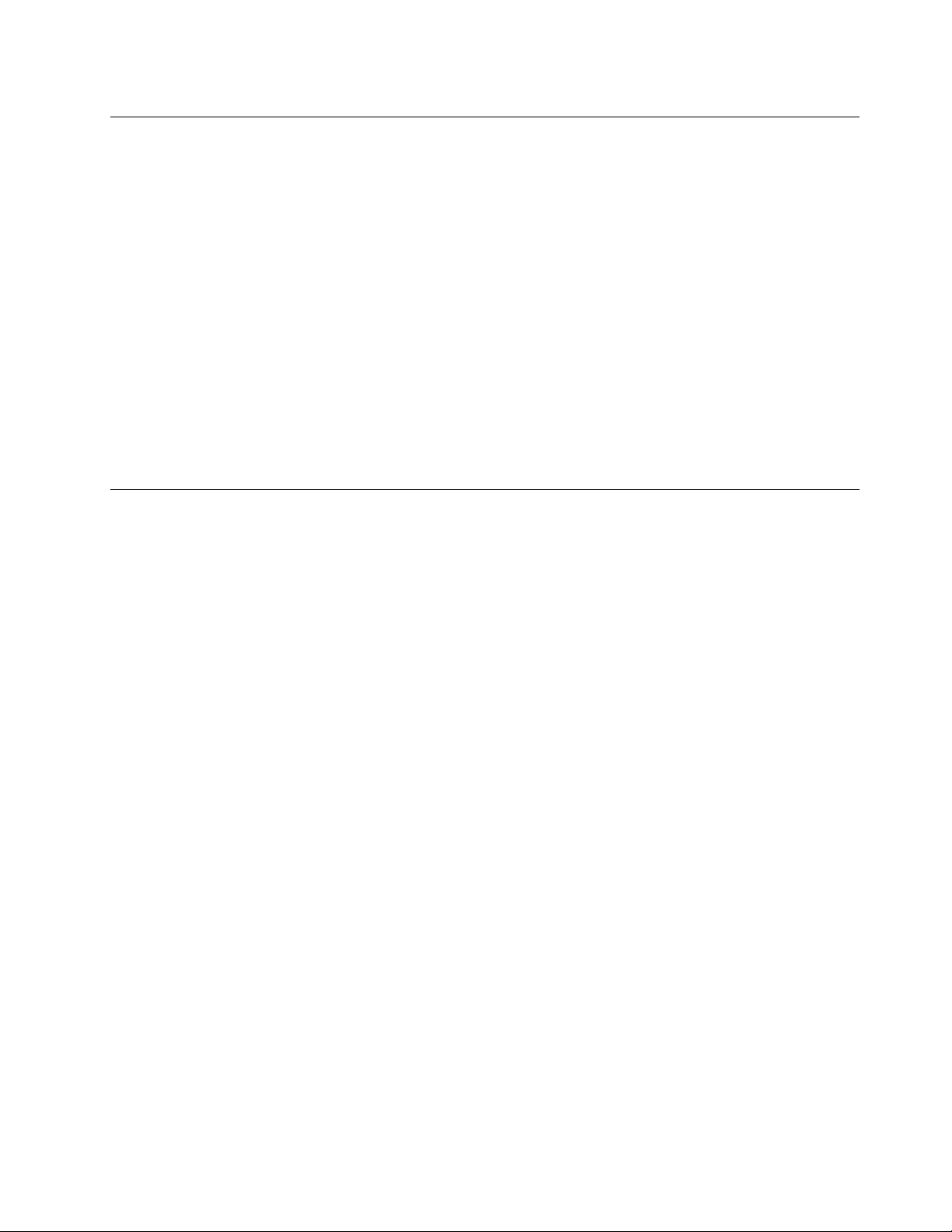
Aszámítógépregisztrálása
Aregisztrációsoránazadatokbekerülnekegyadatbázisba,ígyaLenovofeltudjavenniakapcsolatota
felhasználóvalegytermékvisszahívásvagymássúlyosproblémaesetén.Miutánregisztráltaszámítógépéta
Lenovovállalatnál,gyorsabbszolgáltatásbanrészesítjük,hasegítségetkéraLenovovállalattól.Emellett
egyesországokbanbővebbjogosultságokbanésszolgáltatásokbanrészesülhetnekaregisztráltfelhasználók.
AszámítógépLenovovállalatnáltörténőregisztrálásaérdekébentegyeakövetkezőkegyikét:
•Aszámítógépregisztrálásáhozlátogassonelahttp://www.lenovo.com/registercímre,éskövessea
képernyőnmegjelenőutasításokat.
•Csatlakoztassaszámítógépétazinternethez,majdregisztráljaaszámítógépetazelőtelepítettregisztrációs
alkalmazással:
-Windows7esetén:AzelőtelepítettLenovoProductRegistrationprogramautomatikusanelindul,
hamáregyidejehasználjaaszámítógépet.Aszámítógépregisztrálásáhozkövesseaképernyőn
megjelenőutasításokat.
-Windows8esetén:NyissamegaLenovoSupportprogramot.EzutánkattintsonaRegisztráció
pontra,ésaszámítógépregisztrálásáhozkövesseaképernyőnmegjelenőutasítások.
Hamásországbavagyrégióbavisziaszámítógépet
Hamásországbavagyrégióbavisziaszámítógépet,gyelembekellvennieahelyiáramellátásiszabványt.
Ebbenaszakaszbanakövetkezőkrőlolvashat:
•„Feszültségkiválasztókapcsoló“oldalszám:27
•„Atápkábelekcseréje“oldalszám:28
Feszültségkiválasztókapcsoló
Egyesszámítógépekfeszültségkiválasztókapcsolóvalvannakfelszerelve,amelyatápkábel
csatlakozóaljánakközelébentalálhatóaszámítógépen,mígmásgépeknincsenekilyennelfelszerelve.
Mielőtttelepítiaszámítógépet,illetvemielőttmásikországba/régióbahelyeziát,bizonyosodjonmegarról,
hogyaszámítógépbeállításamegfelelafalicsatlakozóaljzatbantalálhatóhálózatifeszültségnek.
Vigyázat!
Mindenképpenismerniekelladugaszolóaljzathálózatifeszültségét,ahovácsatlakoztatnifogja
aszámítógépet.Hanemismeriahálózatifeszültségértékét,vegyefelakapcsolatotahelyi
áramszolgáltatóval,keressemegacéghivataloshonlapját,illetvekeressenfelegyébhivatalos
honlapokatvagyolvassaelazadottországba/régióbautazóknakszántszakirodalmat.
Haszámítógépénvanilyenfeszültségkiválasztókapcsoló,állítsabeakapcsolótazelektronikushálózat
általbiztosítottfeszültségszintre.Afeszültségkiválasztókapcsolóhelytelenbeállításaaszámítógéphibás
működéséteredményezi,ésmaradandókárosodásátokozhatja.Necsatlakoztassagépétafalicsatlakozóba
addig,amígmegnemgyőződöttarról,hogyakapcsolóbeállításamegegyezikafalicsatlakozóaljzatokban
megjelenőfeszültséggel.
Haaszámítógépennemtalálhatófeszültségkiválasztókapcsoló,akkorellenőrizzeafeszültségtartomány
értékétaszámítógépalján,ésnefelejtseelazalábbiakat:
•Haafeszültségtartománytjelzőcímke„100-127V“vagy„200-240V“értéketjelez,akkorgyőződjön
megarról,hogyafalicsatlakozóbanrendelkezésreállóhálózatifeszültségbeleesikacímkénszereplő
3.fejezet.Afelhasználóésaszámítógép27
Page 40
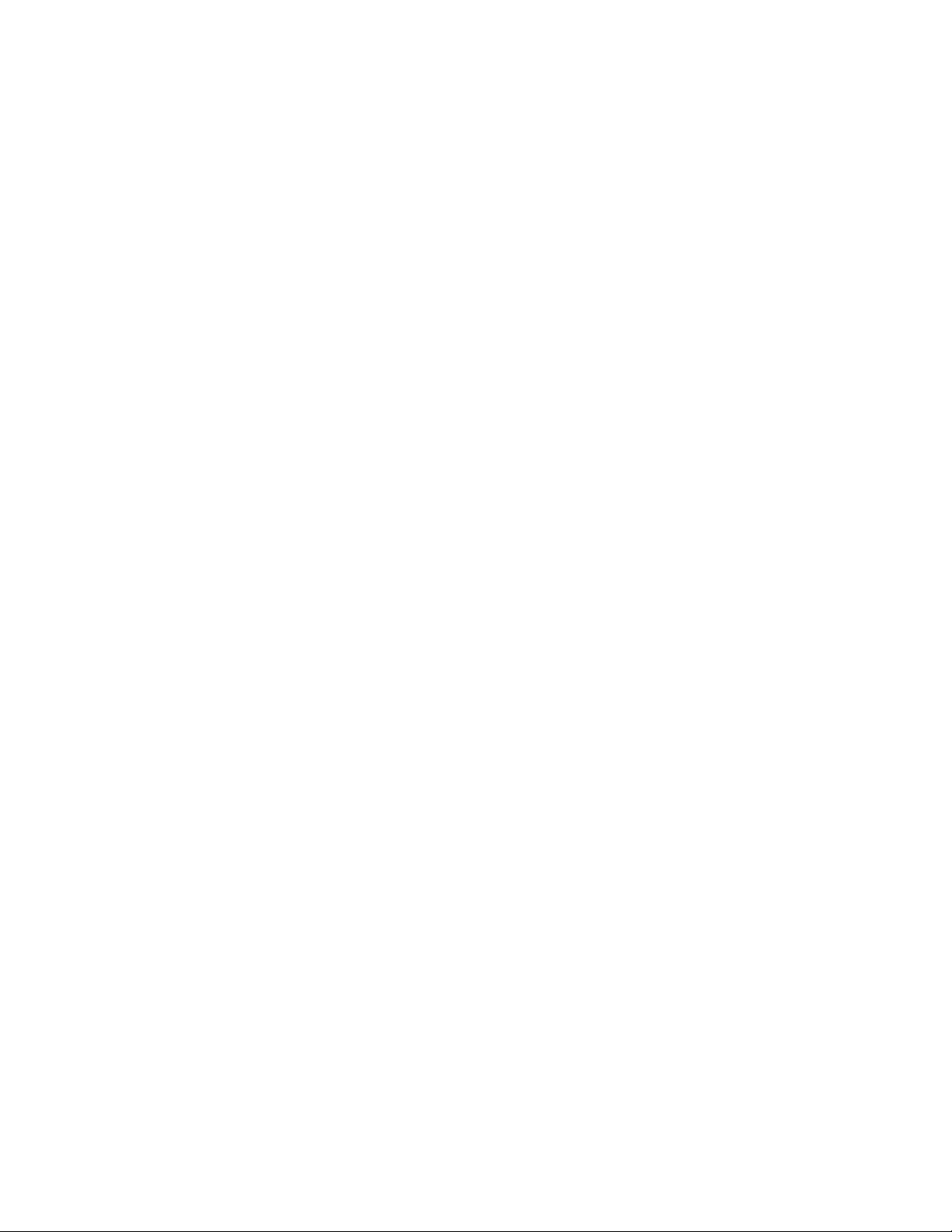
tartományba.Hanemígyvan,akkormégkísérletképpensepróbáljamegcsatlakoztatniaszámítógépeta
falicsatlakozóhoz,amígegykülsőeszközt(példáulfeszültségátalakítótranszformátort)nemveszigénybe.
•Haafeszültségtartománytjelzőcímkemindkéttartományt(„100-127V“és„200-240V“)jelzi,akkorez
aztjelenti,hogyaszámítógépvilágszerteműködik,ésautomatikusanszabályozzabelsőműködéséta
rendelkezésreállóhálózatifeszültséghez,függetlenülattól,hogymelyországban/régióbancsatlakoztatja
agépethálózatifeszültségre.
Atápkábelekcseréje
Haolyanországbavagyrégióbautazikaszámítógéppel,aholmásféleelektromoshálózaticsatlakozókat
alkalmaznak,mintamitÖnjelenleghasznál,akkorvagyegydugaszolóaljzat-átalakítótvagyújtápkábeleket
kellvásárolnia.AtápkábeleketmegrendelhetiközvetlenülaLenovótól.
Atápkábelekadatairóléstermékszámairólakövetkezőhelyentájékozódhat:
http://www.lenovo.com/powercordnotice
28ThinkCentreFelhasználóikézikönyv
Page 41
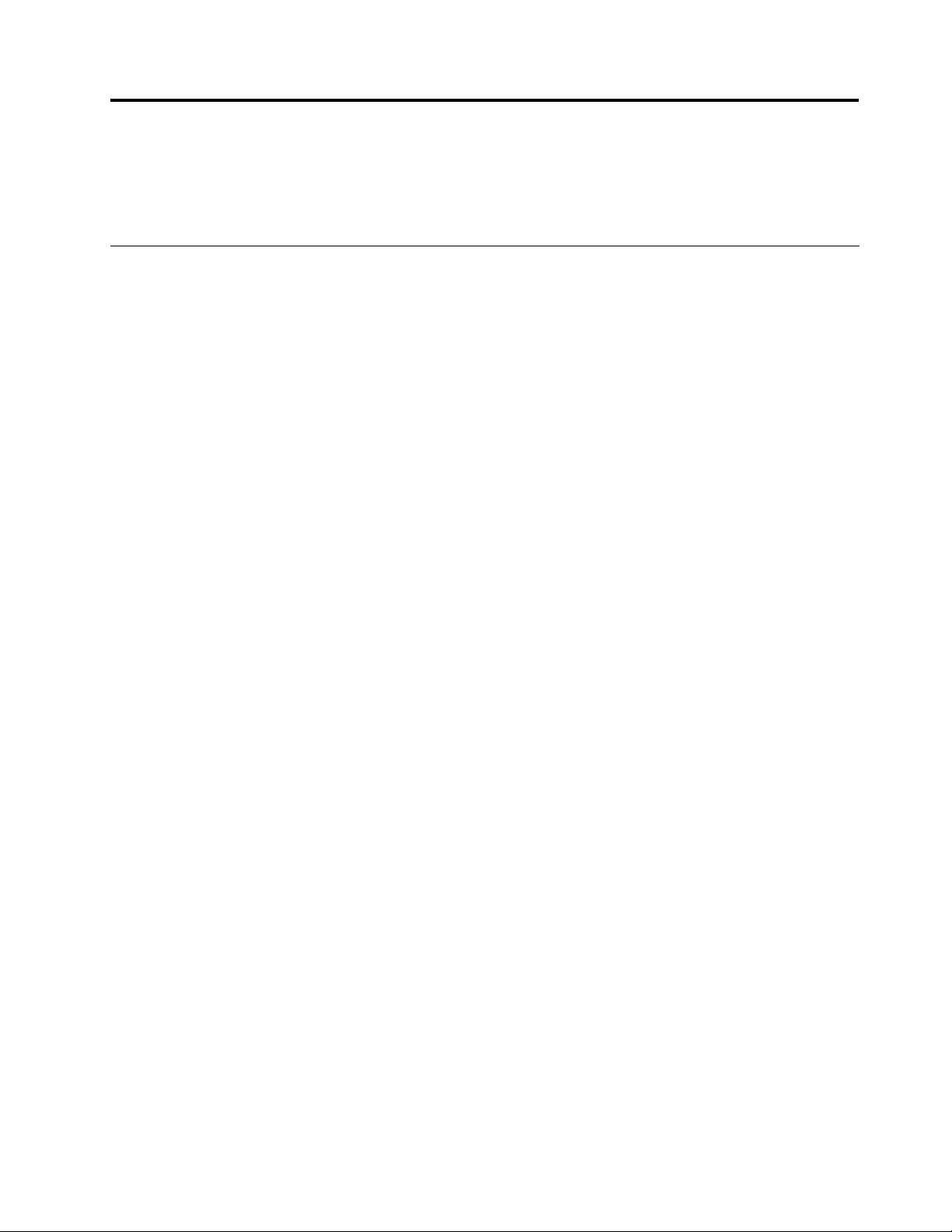
4.fejezetBiztonságiintézkedések
Ebbenafejezetbenarrólolvashat,hogyanvédhetimegaszámítógépétalopástólésazilletéktelen
hozzáféréstől.
Biztonságitartozékok
Aszámítógépakövetkezőbiztonságiszolgáltatásokatnyújtja:
•AmikrokódbaágyazottComputraceAgentszoftver
AComputraceAgentszoftveregyinformatikaieszközkezelőéslopásgátlómegoldás.Aszoftverészleli,
haváltozástörténikaszámítógépen,beleértveahardverésaszoftverváltozásait,valamintaszámítógép
hívásihelyénekváltozásátis.
Megjegyzés:AComputraceAgentszoftveraktiválásáhozszükséglehetelőzetésvásárlására.
•Borítójelenlétikapcsolója(behatolásjelzőnekisnevezzük)
Aborító-jelenlétikapcsolómegakadályozzaazoperációsrendszerbevalóbejelentkezéstabban
azesetben,haaszámítógépborítójarosszulvanfelszerelvevagylezárva.Akövetkezőképpen
engedélyezhetiaborító-jelenlétikapcsolóalaplapicsatlakozóját:
1.IndítsaelaSetupUtilityprogramot.Lásd:„SetupUtilityprogramindítása“oldalszám:97.
2.ÁllítsabeazadminisztrátorijelszótaSetAdministratorPasswordlehetőségsegítségével.Lásd:
„Jelszóbeállítása,módosítása,törlése“oldalszám:99.
3.ASecurityalmenübenválasszakiaChassisIntrusionDetection➙Enabledbeállítást.Ettőlkezdve
engedélyezvevanaborító-jelenlétikapcsolóalaplapicsatlakozója.
Haaszámítógépbekapcsolásakoraborító-jelenlétikapcsolóészreveszi,hogyaszámítógépborítója
nincsmegfelelőenfelszerelvevagylezárva,akkormegjelenikegyhibaüzenet.Haátszeretnéugrania
hibaüzenetet,ésbekívánjelentkezniazoperációsrendszerbe,akkortegyeakövetkezőket:
1.Megfelelőenszereljefelvagyzárjaleaszámítógépborítóját.Lásd:„Alkatrészcserebefejezése“
oldalszám:87
2.NyissamegaSetupUtilityprogramotazF1billentyűmegnyomásával.EzutánnyomjamegazF10
billentyűtamentéshez,éslépjenkiaSetupUtilityprogramból.Ahibaüzenetnemjelenikmegtöbbé.
•EszközökésUSB-csatlakozókengedélyezéseésletiltása
Továbbiinformáció:„Eszközengedélyezésevagyletiltása“oldalszám:99
•Beépítettujjlenyomat-olvasó(egyesmodellekesetében)
Azadottszámítógépmodelltőlfüggőenlehetséges,hogyabillentyűzetbeépítettujjlenyomat-olvasóval
rendelkezik.Haelőzetesenregisztráljaazujjlenyomatát,éshozzárendelegybekapcsolásijelszótés/vagy
egymerevlemezjelszót,attólkezdveelég,haazujjávalmegérintiazolvasót,ésajelszóbeírásanélkül
elindíthatjaaszámítógépet,bejelentkezhetarendszerbeésmegnyithatjaaSetupUtilityprogramot.Így
azujjlenyomat-hitelesítéskiválthatjaajelszókhasználatát,amiegyszerűésbiztonságosfelhasználói
hozzáféréstteszlehetővé.
•Indításisorrendvezérlése
Továbbiinformáció:„Indításieszközsorrendjénekkiválasztásavagymódosítása“oldalszám:100
•Indításbillentyűzetvagyegérnélkül
Aszámítógépbillentyűzetvagyegérnélkülisbetudjelentkezniazoperációsrendszerbe.
•Platformmegbízhatóságimodul(TPM)
.
.
.
©CopyrightLenovo2012
29
Page 42
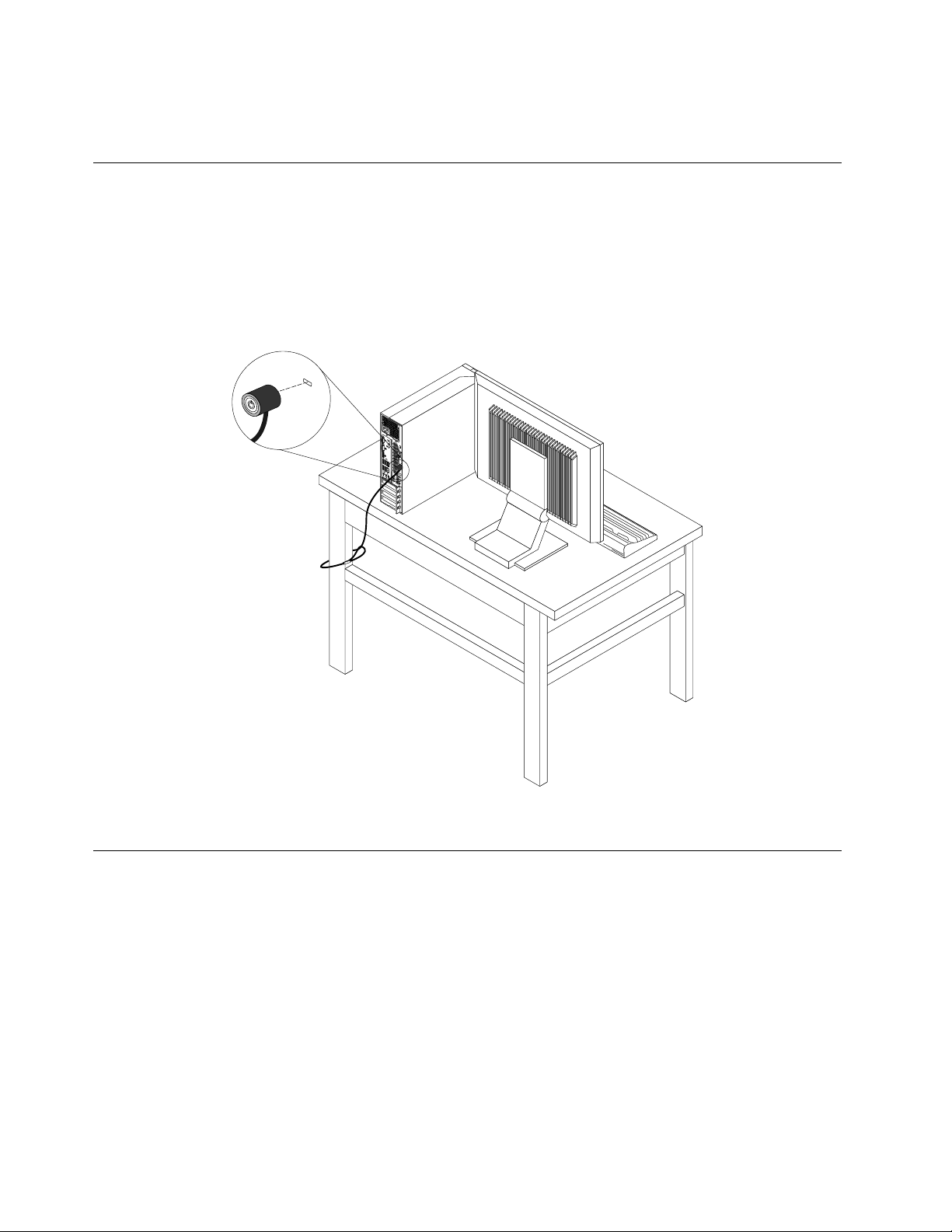
APlatformmegbízhatóságimodulegybiztonságostitkosításieszköz(kriptoprocesszor),amelytároljaa
titkosításikulcsokat,ésvédiaszámítógépentároltadatokat.
Beépítettkábelzárfelszerelése
Abeépítettkábelzár(néhaKensingtonzárnakisnevezik)segítségévelaszámítógépetiskolapadhoz,
asztalhozvagyegyébnem-állandóelemhezrögzítheti.Akábelzáraszámítógéphátuljántalálhatóbiztonsági
nyíláshozcsatlakozikéskulccsalműködik.Akábelzáraszámítógépborításátnyitógombokatiszárolja.Ez
ugyanazazártípus,mintamitszámosnoteszgéphezishasználnak.Közvetlenülmegrendelhetiabeépített
kábelzárataLenovótól,harákeresaKensingtonkifejezésreakövetkezőhelyen:
http://www.lenovo.com/support
8.ábraBeépítettkábelzár
Jelszavakhasználata
TöbbfélejelszótisbeállíthataMicrosoftWindowsoperációsrendszerbenésaszámítógépBIOS
programjábanannakérdekében,hogymeggátoljaaszámítógépjogosulatlanhasználatát.
BIOSjelszavak
ABIOSSetupUtilityprogramsegítségéveljelszavakatállíthatbe,hogymegakadályozzaaszámítógépésaz
adatokjogosulatlanelérését.Azalábbitípusújelszavakállnakrendelkezésre:
•Power-OnPassword:Habeállítjaabekapcsolásijelszót,arendszeraszámítógépmindenbekapcsolása
alkalmávalkérnifogjaazérvényesjelszót.Aszámítógépmindaddignemhasználható,mígafelhasználó
benemírjaazérvényesjelszót.Továbbiinformációkérttekintsemega„Power-OnPassword“oldalszám:
98
részt.
30ThinkCentreFelhasználóikézikönyv
Page 43
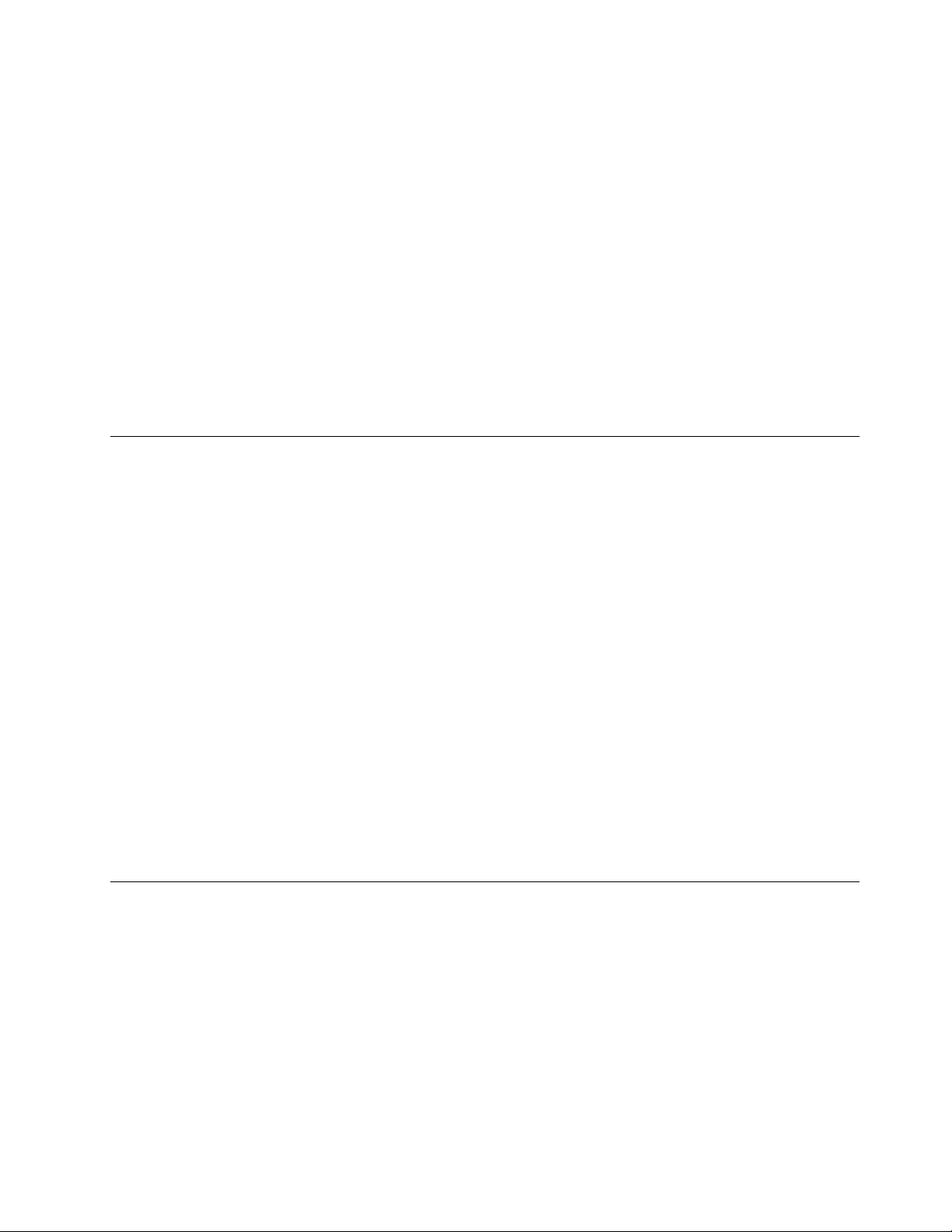
•HardDiskPassword:Amerevlemezjelszóbeállításávalmegakadályozhatjaazadatokjogosulatlanelérését
amerevlemez-meghajtón.Amikorbeállítmerevlemezjelszót,arendszerbekériazérvényesjelszót,
valahányszormegpróbáljaelérniamerevlemezmeghajtót.Továbbiinformáció:„HardDiskPassword“
oldalszám:98
•AdministratorPassword:Azadminisztrátorijelszómegakadályozza,hogyjogosulatlanfelhasználók
módosítanitudjákakongurációsbeállításokat.HaÖnfelelőstöbbszámítógépkongurációs
beállításainakkarbantartásáértis,akkorérdemeslehetbeállítaniaegyadminisztrátorijelszót.További
információ:„AdministratorPassword“oldalszám:98.
Nemmuszájjelszótbeállítaniaaszámítógéphasználatához.Azonban,ajelszavakhasználatanövelia
számítástechnikabiztonságát.
.
Windows-jelszavak
AzadottWindowsoperációsrendszertőlfüggőenjelszóvalvédhetiakülönbözőszolgáltatásokat,ésígy
szabályozhatjapéldáulabejelentkezést,azosztotterőforrásokelérését,ahálózatihozzáférést,illetveaz
egyénifelhasználóibeállításokat.Továbbiinformáció:„Súgóéstámogatás“oldalszám:133.
Azujjlenyomat-olvasókongurálása
Haabillentyűzetujjlenyomat-olvasóvalrendelkezik,akkorazujjlenyomat-olvasótaSetupUtilityprogramban
kongurálhatja.
ASetupUtilityprogramSecuritymenüjébőlelérhetőFingerprintSetupalmenüazalábbilehetőségeket
kínálja:
•PrebootAuthentication:engedélyezivagyletiltjaazujjlenyomat-hitelesítéstaBIOS-batörténő
belépéskor.
•ErasingFingerprintData:törliazujjlenyomat-olvasóntároltujjlenyomatadatot.
Aujjlenyomat-olvasókongurálásáhoztegyeakövetkezőket:
1.IndítsaelaSetupUtilityprogramot.Lásd:„SetupUtilityprogramindítása“oldalszám:97.
2.ASetupUtilityprogramfőmenüjébenválasszaaSecurity➙FingerprintSetupopciókat,ésnyomja
megazEnterbillentyűt.MegjelenikaFingerprintSetupablak.
3.IgényszerintválasszaaPrebootAuthenticationvagyazEraseFingerprintDatamenüpontot,és
nyomjamegazEnterbillentyűt.
4.Válasszakiakívántbeállításokat,majdnyomjamegazEntert.
5.NyomjamegazF10billentyűtaváltozásokmentéséhez,éslépjenkiaSetupUtilityprogramból.Nyomja
megazEnterbillentyűt,amikorarendszerkériakilépésjóváhagyását.
Tűzfalakhasználataésműködése
Atűzfallehethardver,szoftver,vagyakettőkombinációjaattólfüggően,hogymilyenszintűvédelemrevan
szükség.Atűzfalakegyszabálykészletalapjánállapítjákmeg,hogymelyekazengedélyezettkimenőés
bejövőkapcsolatok.Haaszámítógépelőretelepítetttűzfalprogrammalrendelkezik,azsegítmegvédenia
számítógépetazinternetrőlérkezőbiztonságifenyegetésektől,ajogosulatlanhozzáféréstől,abehatolástól,
illetveazinternetenkeresztülitámadásoktól.Azonkívülazadatokatisvédi.Atűzfalprogramhasználatáról
továbbirészletekettalálatűzfalprogramsúgójában.
AszámítógépenelőretelepítettWindowsoperációsrendszeraWindowstűzfalprogramotkínálja.AWindows
tűzfalhasználatávalkapcsolatbanlásdakövetkezőrészt:„Súgóéstámogatás“oldalszám:133
4.fejezet.Biztonságiintézkedések31
.
Page 44

Vírusvédelem
Aszámítógépenelőretelepítvevanegyantivírusszoftver,amelyneksegítségévelfelismerhetiés
megszüntethetiavírusokat,illetvevédekezhetellenük.
ALenovoegyteljesantivírusszoftverváltozatotbiztosítaszámítógépen,30naposingyeneselőzetéssel.
A30napletelteutánmegkellújítaniaalicencetahhoz,hogytovábbraismegkapjaazantivírusszoftver
frissítéseit.
Megjegyzés:Avírusadatbázistrendszeresenfrissítenikell,hogyazújvírusokellenisvédelmetnyújtson.
Azantivírusszoftverhasználatáróltovábbirészletekettalálazantivírusszoftversúgójában.
32ThinkCentreFelhasználóikézikönyv
Page 45

5.fejezetHardverbeszerelésevagycseréje
Ezafejezetútmutatástnyújtaszámítógéphardverelemeinekbeszereléséhezvagycseréjéhez.
Statikuselektromosságraérzékenyeszközökkezelése
Nenyissakiazújalkatrészttartalmazóantisztatikusvédőcsomagolást,amígkinemszereliameghibásodott
alkatrésztaszámítógépből,ésnemállkészenazújalkatrészbeépítésére.Astatikuselektromosság,bár
emberreártalmatlan,aszámítógépalkatrészeibenkomolymeghibásodástokozhat.
Amikoralkatrészeketésegyébszámítógép-alkotórészeketkezel,legyenelővigyázatos,hogyelkerüljea
statikuselektromosságokoztameghibásodásokat:
•Korlátozzamozgását.Amozgásrévénstatikuselektromosságalakulhatkimagakörül.
•Mindigóvatosankezeljeazalkatrészeketésazegyébszámítógép-alkotórészeket.Éleiknélfogjamega
PCIkártyákat,memóriamodulokat,alaplapokatésmikroprocesszorokat.Sohaneérintseaszabadon
lévőáramkörirészeket.
•Akadályozzameg,hogymásokérinthessékazalkatrészeketésazegyébszámítógép-alkotórészeket.
•Mielőttbeépíteneegyújalkatrészt,érintsehozzáavédőcsomagolástabővítőhelyfémeskeretéhez,vagy
más,nemfestettfémfelülethezaszámítógépen,legalább2másodpercre.Ezcsökkentiacsomagtólés
azÖntestétőleredőstatikuselektromosságot.
•Halehetséges,akkorazújalkatrésztletevésnélkül,közvetlenülhelyezzeaszámítógépbe,amintkiveszi
avédőcsomagolásból.Amikorerrenincslehetőség,akkorhelyezzeavédőcsomagolást(amelybenaz
alkatrészhibátlanulérkezett)síkfelületre,éshelyezzearraazalkatrészt.
•Azalkatrésztnehelyezzeaszámítógépházáravagyegyébfémfelületre.
Hardverbeszerelésevagycseréje
Ezaszakaszútmutatástnyújtaszámítógéphardverelemeinekbeszereléséhezvagycseréjéhez.Hardver
beszereléséveléscseréjévelbővíthetiéskarbantarthatjaszámítógépeképességeit.
Figyelem:
Nenyissakiaszámítógépet,ésnekíséreljemegmegjavítaniaddig,amígelnemolvastaésnemértelmeztea
következőrészt:„Fontosbiztonságielőírások“oldalszám:v.
Megjegyzések:
1.CsakLenovoáltalszállítottszámítógépalkatrészekethasználjon!
2.Tartozékbeszerelésekorvagycseréjekorhasználjafelazittleírtakat,valamintatartozékkalszállított
útmutatót.
Külsőtartozékokbeszerelése
Számítógépéhezcsatlakoztathatkülsőtartozékokat,mintpéldáulkülsőhangszórókat,nyomtatótvagy
lapolvasót.Néhánykülsőtartozékesetébenazikaicsatlakoztatásonkívültovábbiszoftvereketistelepíteni
kell.Amikorkülsőtartozékottelepít,„Csatlakozók,kezelőszervekésjelzőfényekaszámítógépelőlapján“
oldalszám:10és„Csatlakozókelhelyezkedéseaszámítógéphátlapján“oldalszám:11segítaszükséges
csatlakozókazonosításában.Azután,atartozékhozmellékeltútmutatásalapjáncsatlakoztassaazt,és
telepítseatartozékhozszükségesszoftvertvagyvezérlőprogramokat.
©CopyrightLenovo2012
33
Page 46
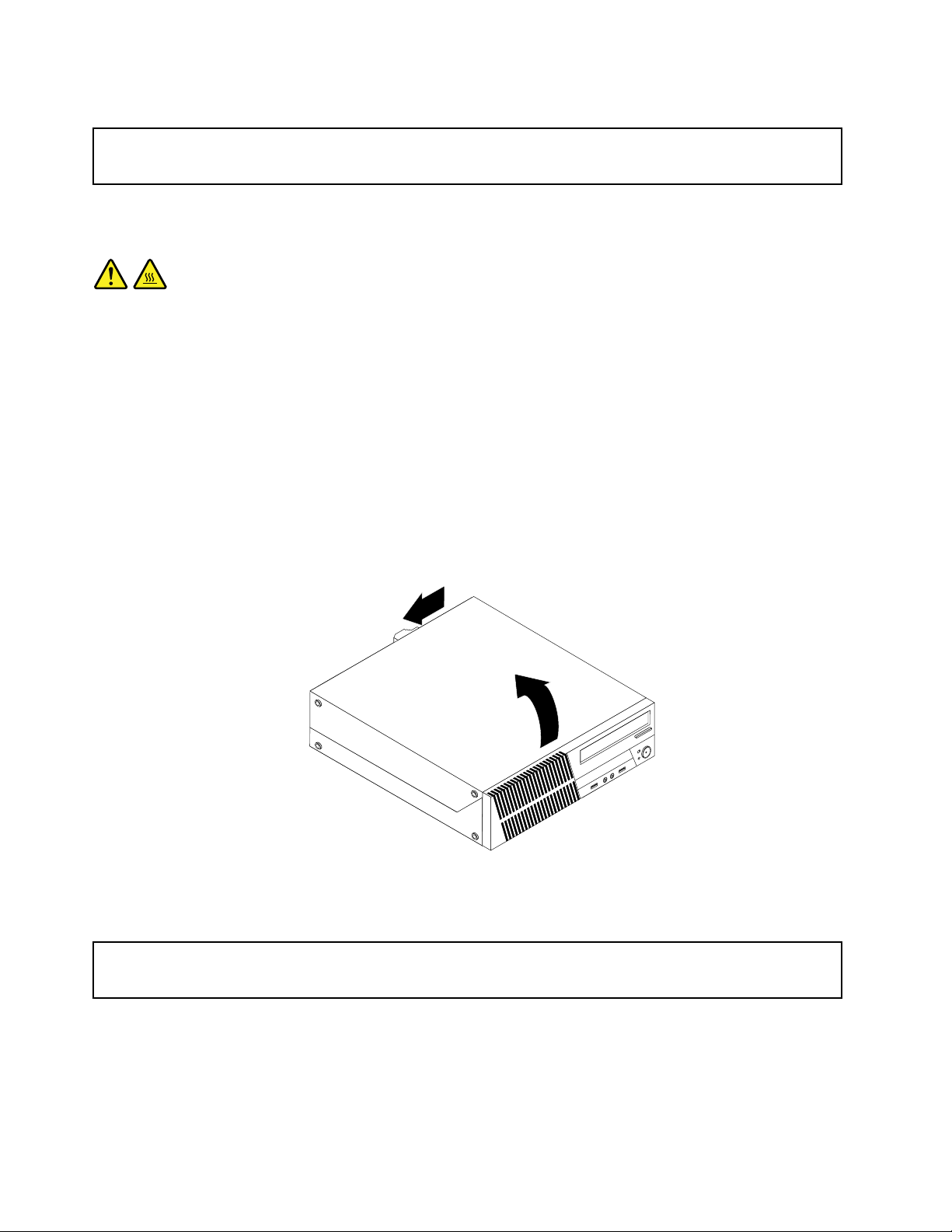
Számítógépborítójánakfelnyitása
Figyelem:
Nenyissakiaszámítógépet,ésnekíséreljemegmegjavítaniaddig,amígelnemolvastaésnemértelmeztea
következőrészt:„Fontosbiztonságielőírások“oldalszám:v.
Azalábbiszakaszleírja,hogyanlehetfelnyitniaszámítógépborítását.
Vigyázat!
Aborításfelnyitásaelőttkapcsoljakiaszámítógépet,éshagyjahűlni3-5percig.
Aszámítógépborítójánakfelnyitása:
1.Vegyekiameghajtókbólazadathordozókat,éskapcsoljakiazösszescsatlakoztatotteszköztés
magátaszámítógépetis.
2.Húzzakiazösszestápkábeltazelektromoscsatlakozókból.
3.Húzzakiatápkábeleket,abemeneti/kimenetikábeleketésmindenmás,agéphezcsatlakoztatott
kábelt.Lásd:„Csatlakozók,kezelőszervekésjelzőfényekaszámítógépelőlapján“oldalszám:10és
„Csatlakozókelhelyezkedéseaszámítógéphátlapján“oldalszám:11.
4.Távolítsaelaszámítógépborításátrögzítőzáróeszközt,mintpéldáulabeépítettkábelzárt.Lásd:
„Beépítettkábelzárfelszerelése“oldalszám:30.
5.Nyomjamegaszámítógéphátuljánaborításareteszgombját,éshajtsafelaszámítógépborítását.
9.ábraSzámítógépborítójánakfelnyitása
Azelőlaplevételeésvisszahelyezése
Figyelem:
Nenyissakiaszámítógépet,ésnekíséreljemegmegjavítaniaddig,amígelnemolvastaésnemértelmeztea
következőrészt:„Fontosbiztonságielőírások“oldalszám:v
Azalábbiszakaszleírjaazelőlaplevételétésvisszahelyezését.
Azelőlapeltávolításáhozésvisszahelyezéséhezvégezzeelakövetkezőket:
34ThinkCentreFelhasználóikézikönyv
.
Page 47

1.Vegyekiameghajtókbólazadathordozókat,éskapcsoljakiazösszescsatlakoztatotteszköztés
magátaszámítógépetis.Húzzakiazösszestápkábeltazelektromoscsatlakozókból,éshúzzaki
azösszeskábeltaszámítógépbőlis.
2.Nyissafelaszámítógépborítóját.Lásd:„Számítógépborítójánakfelnyitása“oldalszám:34.
3.Vegyeleazelőlapotazelőlaptetejénlévőháromműanyagfülkiengedésévelésazelőlapkifelé
fordításával.
10.ábraAzelőlapeltávolítása
5.fejezet.Hardverbeszerelésevagycseréje35
Page 48
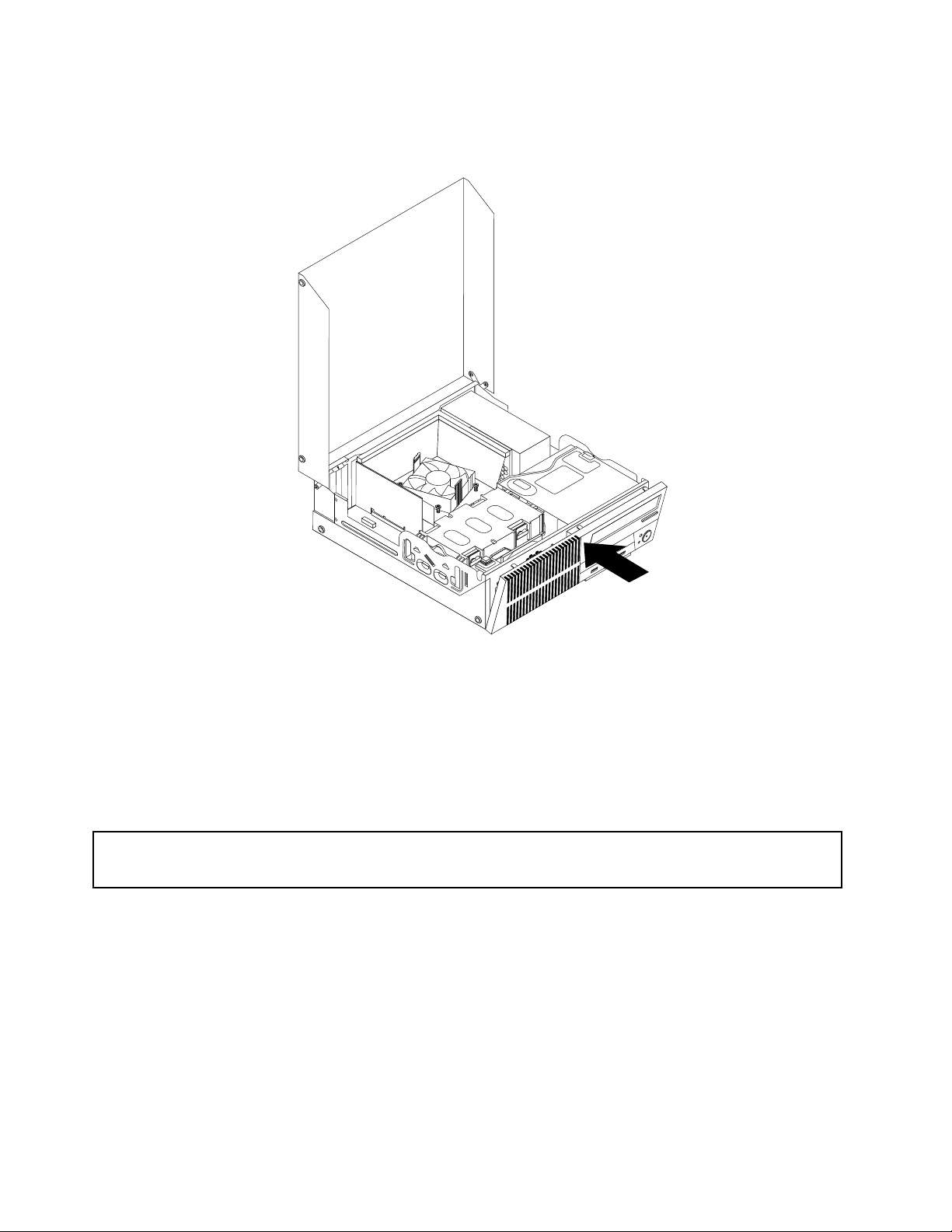
4.Azelőlapfelszereléséhezillesszeazelőlapaljánlévőháromműanyagfületaházontalálhatómegfelelő
nyílásokhoz,majdhajtsabefeléazelőlapot,amíghelyérenempattan.
11.ábraElőlapvisszahelyezése
Miakövetkezőteendő:
•Egyébhardveralkatrészkezeléséhezugorjonamegfelelőfejezetre.
•Abeszerelésvagycserebefejezéséhezmenjenaz„Alkatrészcserebefejezése“oldalszám:87helyen
találhatórészre.
Hozzáférésazalaplapalkotórészeihezésameghajtókhoz
Figyelem:
Nenyissakiaszámítógépet,ésnekíséreljemegmegjavítaniaddig,amígelnemolvastaésnemértelmeztea
következőrészt:„Fontosbiztonságielőírások“oldalszám:v
Azalábbiszakaszismerteti,hogyanférhethozzáazalaplaponlévőelemekhezésameghajtókhoz.
Hahozzászeretneférniazalaplapalkotórészeihezésameghajtókhoz,akkortegyeakövetkezőket:
1.Vegyekiameghajtókbólazadathordozókat,éskapcsoljakiazösszescsatlakoztatotteszköztés
magátaszámítógépetis.Húzzakiazösszestápkábeltazelektromoscsatlakozókból,éshúzzaki
azösszeskábeltaszámítógépbőlis.
2.Nyissafelaszámítógépborítóját.Lásd:„Számítógépborítójánakfelnyitása“oldalszám:34.
3.Vegyeleazelőlapot.Lásd:„Azelőlaplevételeésvisszahelyezése“oldalszám:34.
4.Szereljekiahűtőbordalégterelőcsövét.Lásd:„Hűtőbordaésventilátorszerelvénycseréje“oldalszám:
61.
.
36ThinkCentreFelhasználóikézikönyv
Page 49
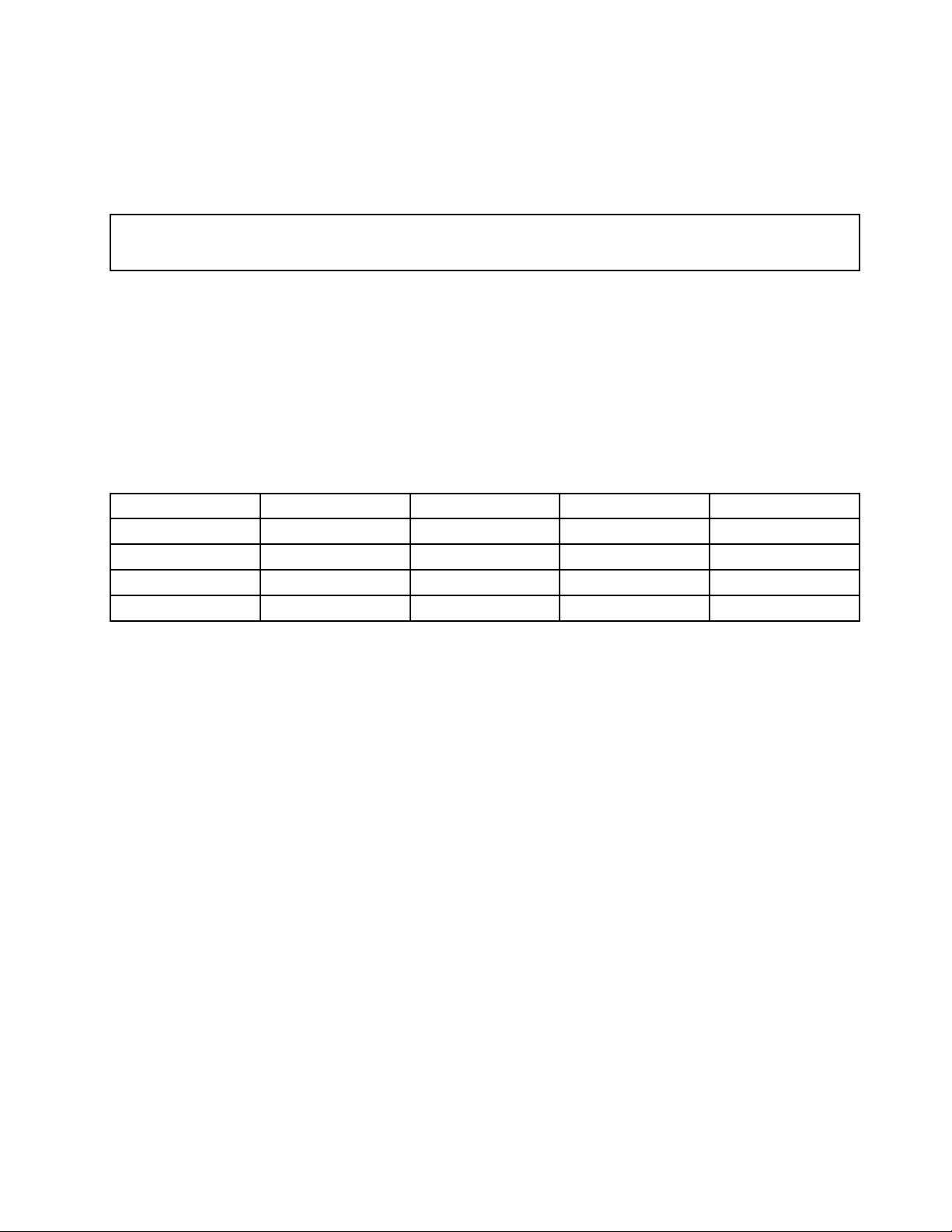
5.Vegyekiamerevlemez-meghajtót.Lásd:„Amerevlemez-meghajtócseréje“oldalszám:56.
6.Fordítsafelfeléazoptikaimeghajtótartószerelvényét,hogyhozzáférjenazalaplapelemeihezésa
kábelekhez.Lásd:„Optikaimeghajtócseréje“oldalszám:58.
Memóriamodulbeszerelésevagycseréje
Figyelem:
Nenyissakiaszámítógépet,ésnekíséreljemegmegjavítaniaddig,amígelnemolvastaésnemértelmeztea
következőrészt:„Fontosbiztonságielőírások“oldalszám:v.
Azalábbiszakaszleírjaamemóriamodultelepítésétvagycseréjét.
AszámítógépnégycsatlakozóvalrendelkezikaDDR3UDIMMmodulokfogadására,amelyekígyakár32GB
rendszermemóriátisbiztosíthatnak.Memóriamodulbeszerelésekorvagycseréjekorhasználjon2GB-os,4
GB-osvagy8GB-osDDR3UDIMMmodulokatbármelykombinációban,akár32GBmemóriaméretig.
Akövetkezőtáblázatamemóriamoduloktelepítésekorvagyeltávolításakorkövetendőszabályokkal
kapcsolatbantartalmaztudnivalókat.Az„X“jelzésaztamemóriahelyetjelzi,amelybeamemóriamodulta
különbözőhelyzetekbentelepítenikell.Az1-es,2-es,3-asés4-esszámatelepítésisorrendetmutatja.A
memóriamodulokhelyénekmegkereséséhezlásd:„Alkatrészekelhelyezkedéseazalaplapon“oldalszám:13
UDIMMDIMM1DIMM2DIMM3DIMM4
EgyUDIMMX
KétUDIMM
HáromUDIMM
NégyUDIMM
X,3X,1
X,3X,1X,4
X,1
X,2
X,2
X,2
.
Memóriamodultelepítéséhezvagycseréjéhezvégezzeelakövetkezőket:
1.Kapcsoljakiaszámítógépet,éshúzzakiazösszestápkábeltazelektromoscsatlakozóból.
2.Nyissafelaszámítógépborítóját.Lásd:„Számítógépborítójánakfelnyitása“oldalszám:34.
3.Vegyeleazelőlapot.Lásd:„Azelőlaplevételeésvisszahelyezése“oldalszám:34.
4.Szereljekiahűtőbordalégterelőcsövét.Lásd:„Hűtőbordaésventilátorszerelvénycseréje“oldalszám:
61.
5.Vegyekiamerevlemez-meghajtót.Lásd:„Amerevlemez-meghajtócseréje“oldalszám:56.
6.Fordítsafelfeléazoptikaimeghajtóttartószerelvényét,hogyhozzáférjenamemóriacsatlakozókhoz.
Lásd:„Optikaimeghajtócseréje“oldalszám:58.
7.Keressemegamemóriacsatlakozókat.Lásd:„Alkatrészekelhelyezkedéseazalaplapon“oldalszám:13.
8.Vegyekiazokatazelemeketis,amelyekesetleggátoljákabban,hogyhozzáférjena
memóriacsatlakozókhoz.
9.Attólfüggően,hogytelepítivagycseréliamemóriamodult,válasszonazalábbilehetőségekközül:
5.fejezet.Hardverbeszerelésevagycseréje37
Page 50
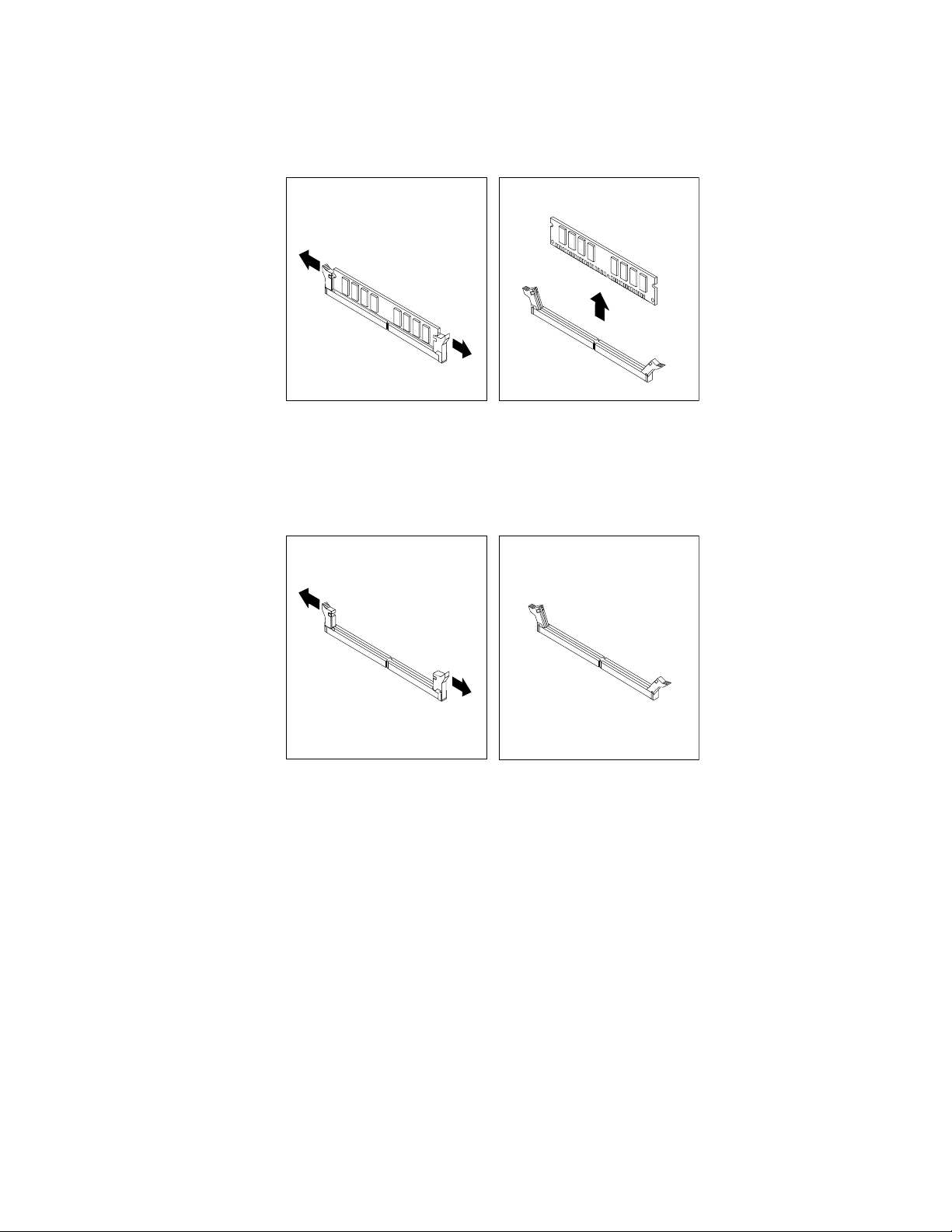
•Régimemóriamodulcseréjeeseténnyissakiarögzítőkapcsokat,ésnomanhúzzakia
memóriamodultacsatlakozójából.
12.ábraMemóriamodulkiszerelése
•Memóriamodultelepítésekornyissakiamemóriacsatlakozórögzítőkapcsait,ahováamemóriamodult
szeretnébehelyezni.
13.ábraRögzítőkapcsoknyitása
38ThinkCentreFelhasználóikézikönyv
Page 51

10.Helyezzeazújmemóriamodultamemóriacsatlakozófölé.Ügyeljenarra,hogyamemóriamodulon
lévőrovátka1megfelelőenilleszkedjenazalaplaponlévőcsatlakozótüskéjéhez2.Nyomjabea
memóriamodultegyenesenacsatlakozójába,amígarögzítőfüleknemzáródnak.
14.ábraAmemóriamodulbeszerelése
Miakövetkezőteendő:
•Egyébhardveralkatrészkezeléséhezugorjonamegfelelőfejezetre.
•Abeszerelésvagycserebefejezéséhezmenjenaz„Alkatrészcserebefejezése“oldalszám:87helyen
találhatórészre.
PCIkártyabeszerelésevagycseréje
Figyelem:
Nenyissakiaszámítógépet,ésnekíséreljemegmegjavítaniaddig,amígelnemolvastaésnemértelmeztea
következőrészt:„Fontosbiztonságielőírások“oldalszám:v.
AzalábbiszakaszleírjaaPCIkártyatelepítésétvagycseréjét.AszámítógépenkétszabványosPCI
kártyahelyvan,egyPCIExpressx1ésegyPCIExpressx16grakuskártyahely.
PCIkártyatelepítéséhezvagycseréjéhezvégezzeelakövetkezőket:
1.Kapcsoljakiaszámítógépet,éshúzzakiazösszestápkábeltazelektromoscsatlakozóból.
2.Nyissafelaszámítógépborítóját.Lásd:„Számítógépborítójánakfelnyitása“oldalszám:34.
3.FordítsaelaPCIkártyarögzítőtnyitotthelyzetbe.
4.Attólfüggően,hogytelepítivagycseréliaPCIkártyát,válasszonazalábbilehetőségekközül:
•HatelepítiaPCIkártyát,távolítsaelamegfelelőkártyahelyfémborítóját.
•RégiPCIkártyacseréjeeseténfogjamegapillanatnyilagtelepítettrégikártyát,ésvegyekia
kártyanyílásból.
5.fejezet.Hardverbeszerelésevagycseréje39
Page 52
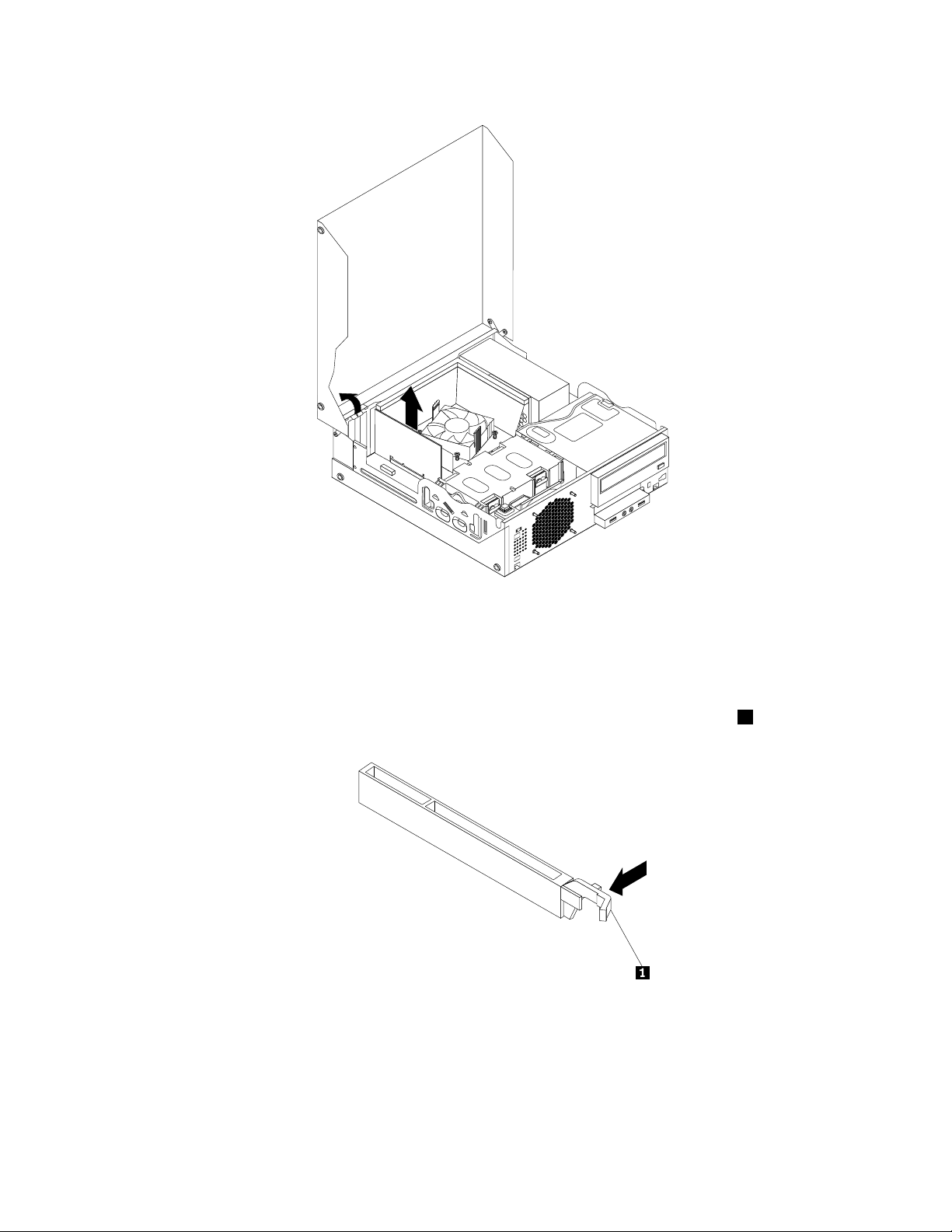
15.ábraPCIkártyakiszerelése
Megjegyzések:
a.Akártyaszorosanilleszkedikakártyanyílásba.Haszükséges,akkorfelváltvamozgassaakártya
oldalaitegy-egypicit,amígazkinemjönakártyanyílásból.
b.Haakártyátegyrögzítőretesztartjaahelyén,akkornyomjamegarögzítőreteszt1azábrán
láthatómódonanyitásérdekében.Fogjamegakártyátésnomanhúzzakianyílásból.
5.VegyekiazújPCIkártyátastatikuselektromosságellenvédőcsomagolásból.
40ThinkCentreFelhasználóikézikönyv
Page 53
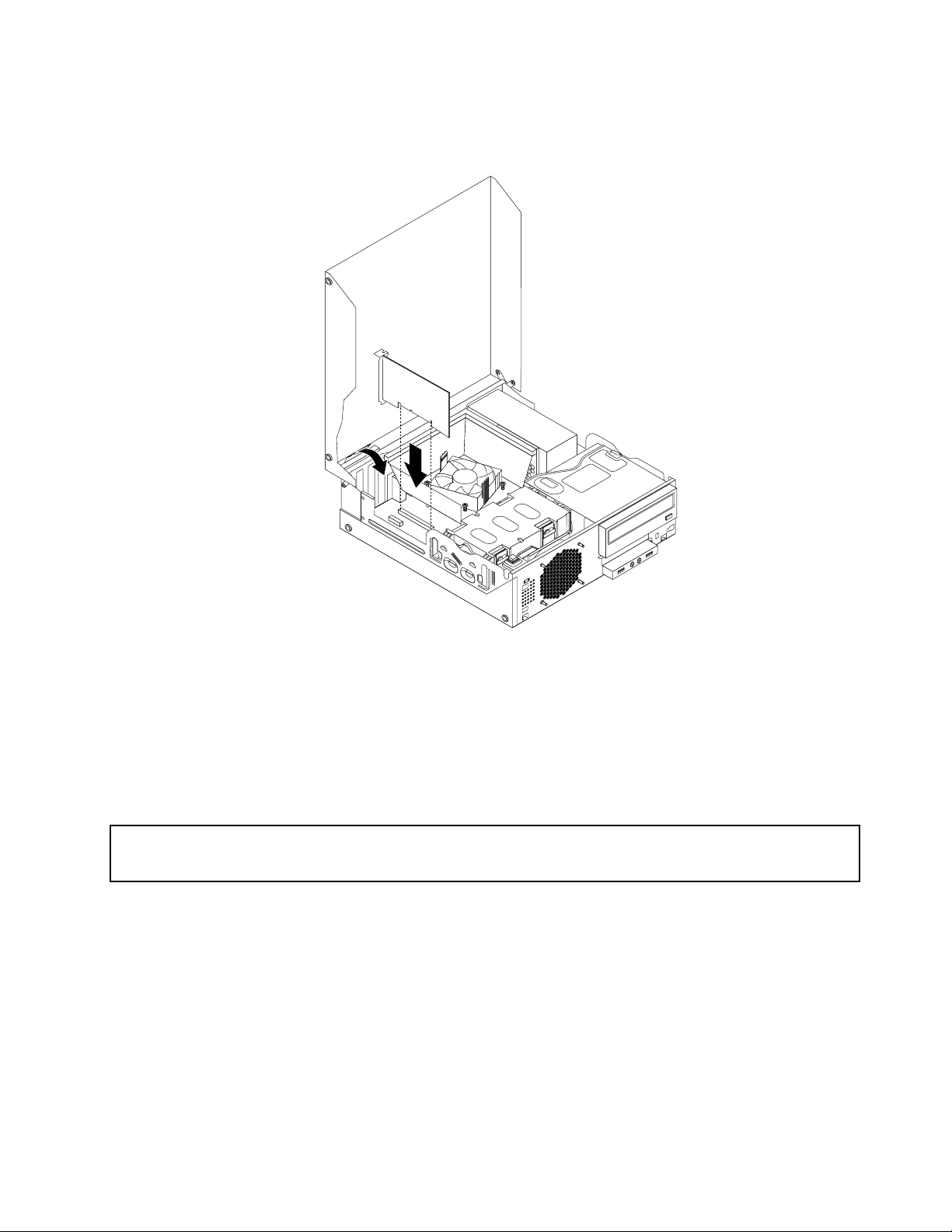
6.Helyezzebeakártyátazalaplapmegfelelőcsatlakozójába,majdfordítsaelzáróhelyzetbea
kártyarögzítőt.Lásd:„Alkatrészekelhelyezkedéseazalaplapon“oldalszám:13.
16.ábraPCIkártyabeszerelése
Miakövetkezőteendő:
•Egyébhardveralkatrészkezeléséhezugorjonamegfelelőfejezetre.
•Abeszerelésvagycserebefejezéséhezmenjenaz„Alkatrészcserebefejezése“oldalszám:87
találhatórészre.
helyen
Akártyaolvasóbeszereléseéscseréje
Figyelem:
Nenyissakiaszámítógépet,ésnekíséreljemegmegjavítaniaddig,amígelnemolvastaésnemértelmeztea
következőrészt:„Fontosbiztonságielőírások“oldalszám:v.
Azalábbiszakaszismertetiakártyaolvasóbeszerelésétéscseréjét.
Megjegyzés:Akártyaolvasócsakegyesmodellekeseténállrendelkezésre.Haújonnankívánjabeszerelni,
részletestájékoztatásérttekintsemegakövetkezőrészt:„Kártyaolvasóbeszerelése“oldalszám:41.Az
eszközcseréjénekleírásátakövetkezőszakasztartalmazza:„Kártyaolvasócseréje“oldalszám:44.
Kártyaolvasóbeszerelése
Akártyaolvasóbeszereléséheztegyeakövetkezőket:
1.Vegyekiameghajtókbólazadathordozókat,éskapcsoljakiazösszescsatlakoztatotteszköztés
magátaszámítógépetis.Húzzakiazösszestápkábeltazelektromoscsatlakozókból,éshúzzaki
azösszeskábeltaszámítógépbőlis.
2.Nyissafelaszámítógépborítóját.Lásd:„Számítógépborítójánakfelnyitása“oldalszám:34.
5.fejezet.Hardverbeszerelésevagycseréje41
Page 54
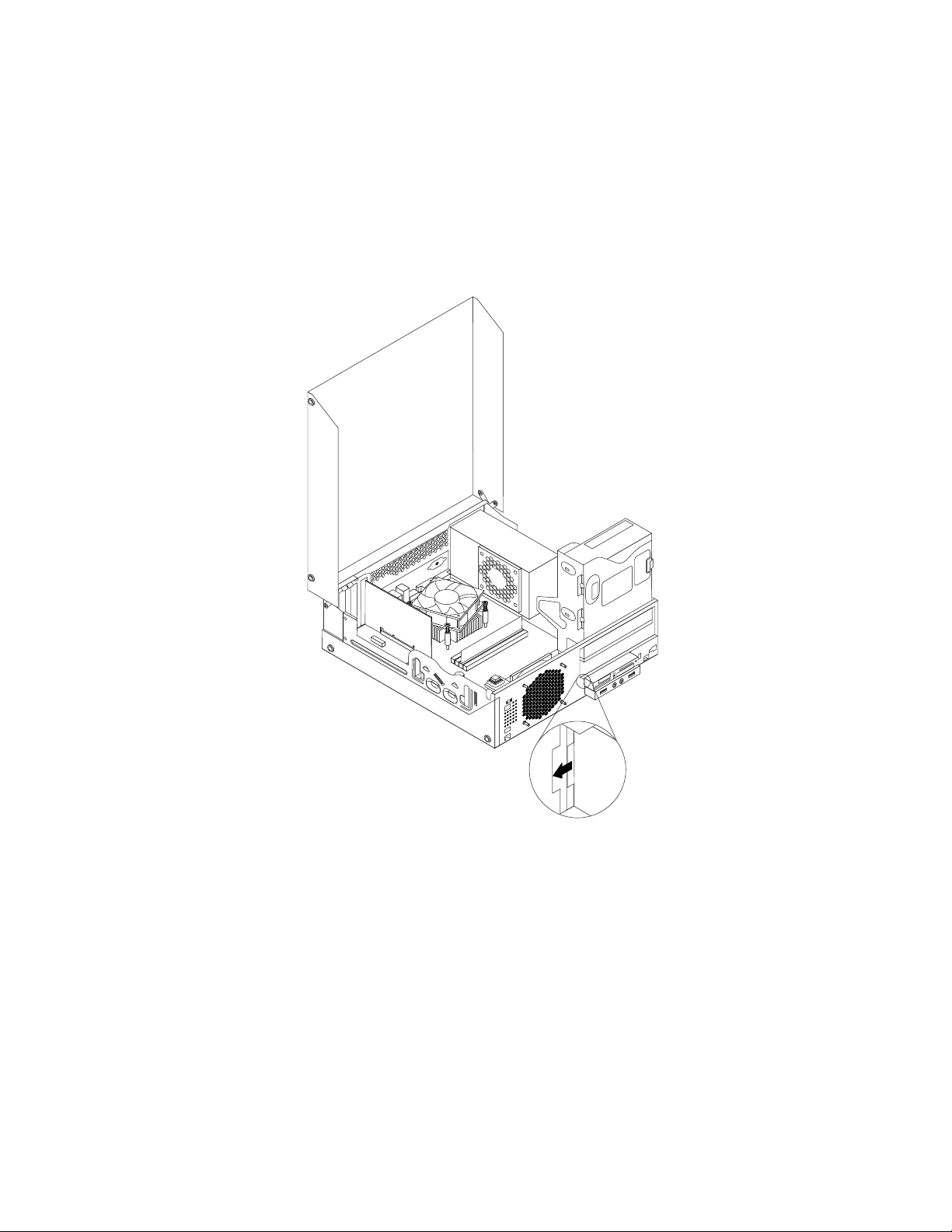
3.Vegyeleazelőlapot.Lásd:„Azelőlaplevételeésvisszahelyezése“oldalszám:34.
4.Keressemegakártyaolvasóbővítőhelyét.Lásd:„Belsőmeghajtókelhelyezkedése“oldalszám:16.
Megjegyzés:Lehetséges,hogylekellvennieakártyaolvasótartószerelvényénekfémborítását.
5.Szereljebeazújkártyaolvasótakártyaolvasókeretébe.Ezutánszereljevisszaakártyaolvasóta
kerethezrögzítőkétcsavart.
6.Helyezzebeakártyaolvasókeretétaházba.Ezutánnyomjaakeretetbalra,hogyígyakeretcsavarhelyét
aházonlévőmegfelelőlyukhozillessze.
17.ábraKártyaolvasóbeszerelése
42ThinkCentreFelhasználóikézikönyv
Page 55
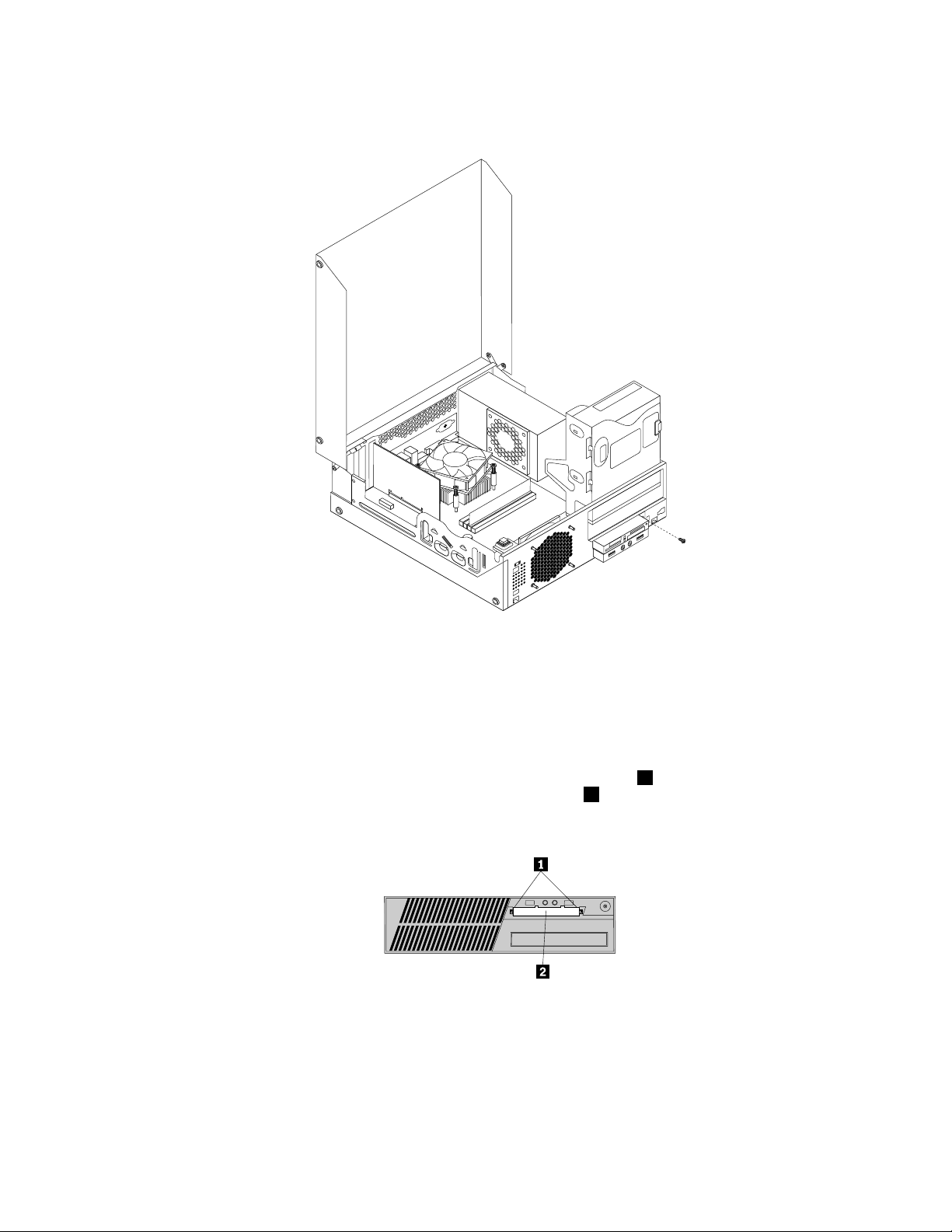
7.Csavarjabeacsavart,amelyakártyaolvasókeretétaházhozrögzíti.
18.ábraAkártyaolvasótrögzítőcsavarbeszerelése
8.CsatlakoztassaakártyaolvasókábelétazalaplapegyikUSB-csatlakozójához.Lásd:„Alkatrészek
elhelyezkedéseazalaplapon“oldalszám:13
.
9.Fordítsalefeléazoptikaimeghajtóbővítőhelyét,amígbenempattanahelyére.
10.Helyezzevisszaazelőlapot.Lásd:„Azelőlaplevételeésvisszahelyezése“oldalszám:34.
Megjegyzés:Lehetséges,hogylekellvennieakártyaolvasófedőlapját2azelőlapról.Akártyaolvasó
fedőlapjánakeltávolításáhozfordítsakifeléakétrögzítőkapcsot1,amelyekakártyaolvasófedőlapját
tartják,azutánvegyeleakártyaolvasófedőlapjátazelőlapról.
19.ábraKártyaolvasófedőlapjánakeltávolítása
Miakövetkezőteendő:
•Egyébhardveralkatrészkezeléséhezugorjonamegfelelőfejezetre.
•Abeszerelésvagycserebefejezéséhezmenjenaz„Alkatrészcserebefejezése“oldalszám:87helyen
találhatórészre.
5.fejezet.Hardverbeszerelésevagycseréje43
Page 56
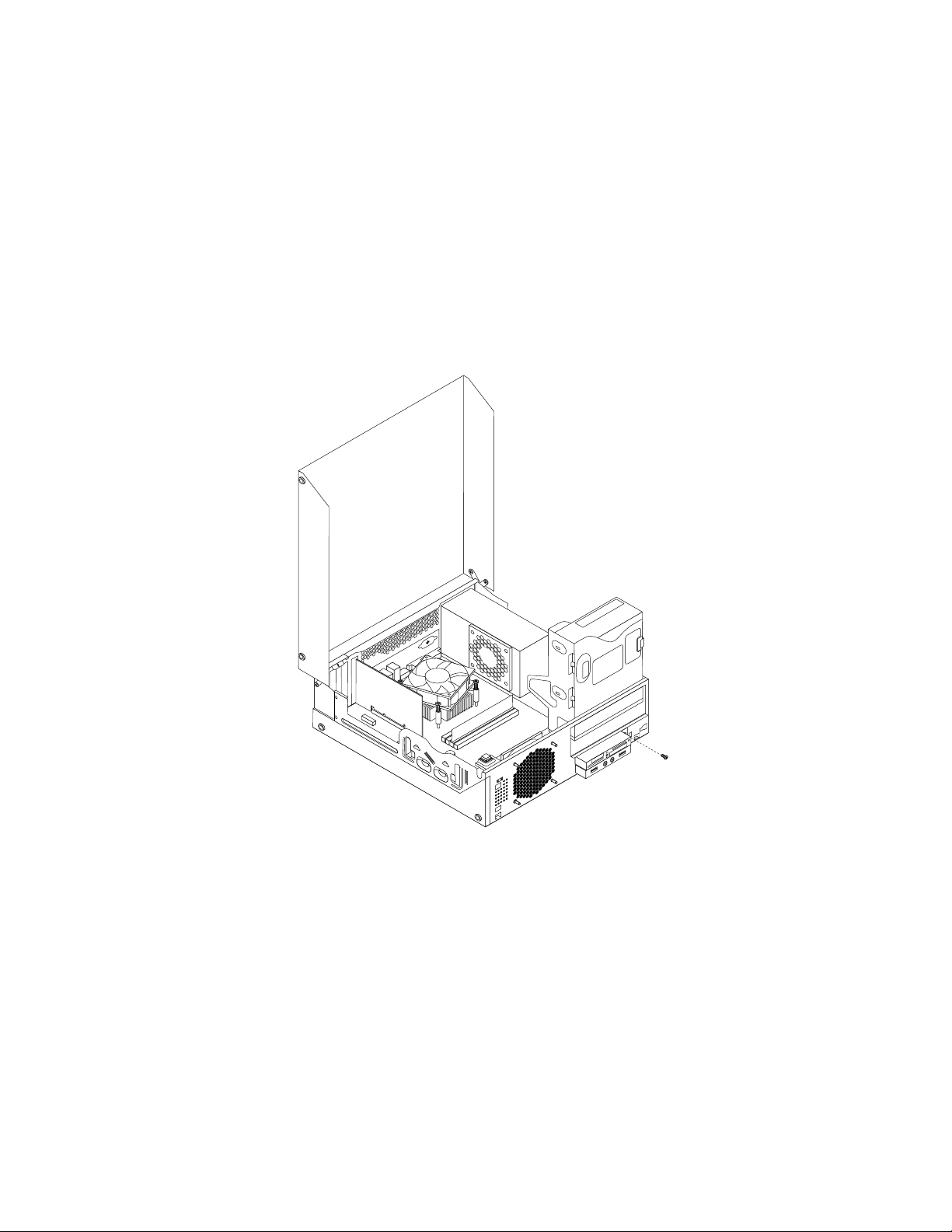
Kártyaolvasócseréje
Akártyaolvasócseréjéhezhajtsavégreakövetkezőket:
1.Vegyekiameghajtókbólazadathordozókat,éskapcsoljakiazösszescsatlakoztatotteszköztés
magátaszámítógépetis.Húzzakiazösszestápkábeltazelektromoscsatlakozókból,éshúzzaki
azösszeskábeltaszámítógépbőlis.
2.Nyissafelaszámítógépborítóját.Lásd:„Számítógépborítójánakfelnyitása“oldalszám:34.
3.Vegyeleazelőlapot.Lásd:„Azelőlaplevételeésvisszahelyezése“oldalszám:34.
4.Keressemegakártyaolvasóbővítőhelyét.Lásd:„Belsőmeghajtókelhelyezkedése“oldalszám:16.
5.Fordítsafelfeléazoptikaimeghajtótartószerelvényét,majdhúzzakiakártyaolvasókábelétaz
USB-csatlakozóbólazalaplapon.Lásd:„Alkatrészekelhelyezkedéseazalaplapon“oldalszám:13.
6.Távolítsaelakártyaolvasókeretétrögzítőcsavart.Ezutántávolítsaelakártyaolvasókeretétaházból.
20.ábraAkártyaolvasótrögzítőcsavareltávolítása
7.Távolítsaelakártyaolvasótakeretéhezrögzítőkétcsavart.Ezutántávolítsaelahibáskártyaolvasót
akeretből.
8.Helyezzenbeegyújkártyaolvasótakeretbe,majdcsavarjabeakétcsavart,amelyekakártyaolvasóta
kerethezrögzítik.
44ThinkCentreFelhasználóikézikönyv
Page 57

9.Helyezzebeakártyaolvasókeretétaházba.Ezutánnyomjaakeretetbalra,hogyígyakeretcsavarhelyét
aházonlévőmegfelelőlyukhozillessze.
21.ábraKártyaolvasóbeszerelése
5.fejezet.Hardverbeszerelésevagycseréje45
Page 58
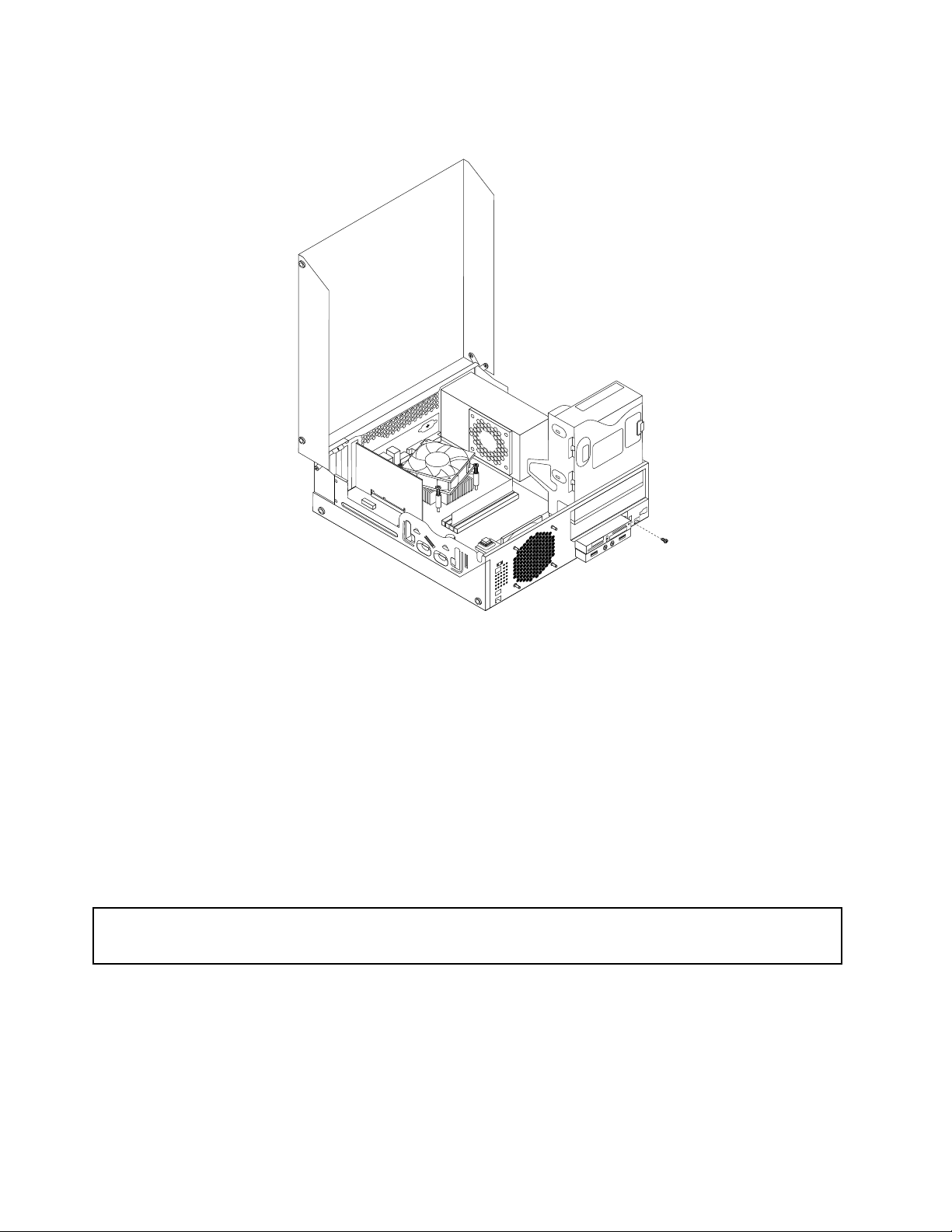
10.Csavarjabeacsavart,amelyakártyaolvasókeretétaházhozrögzíti.
22.ábraAkártyaolvasótrögzítőcsavarbeszerelése
11.CsatlakoztassaújraakártyaolvasókábelétazalaplapegyikUSB-csatlakozójához.Lásd:„Alkatrészek
elhelyezkedéseazalaplapon“oldalszám:13
12.Fordítsalefeléazoptikaimeghajtóbővítőhelyét,amígbenempattanahelyére.
13.Helyezzevisszaazelőlapot.Lásd:„Azelőlaplevételeésvisszahelyezése“oldalszám:34.
Miakövetkezőteendő:
•Egyébhardveralkatrészkezeléséhezugorjonamegfelelőfejezetre.
•Abeszerelésvagycserebefejezéséhezmenjenaz„Alkatrészcserebefejezése“oldalszám:87
találhatórészre.
.
helyen
AzmSATAszilárdtestalapúmeghajtóbeszerelésevagycseréje
Figyelem:
Nenyissakiaszámítógépet,ésnekíséreljemegmegjavítaniaddig,amígelnemolvastaésnemértelmeztea
következőrészt:„Fontosbiztonságielőírások“oldalszám:v.
AzalábbiszakaszismertetiazmSATAszilárdtestalapúmeghajtóbeszerelésétvagycseréjét.
Megjegyzés:AzmSATAszilárdtestalapúmeghajtócsakegyesmodellekbenállrendelkezésre.Haújonnan
kívánjabeszerelni,részletestájékoztatásérttekintsemegakövetkezőrészt:„AzmSATAszilárdtestalapú
meghajtótelepítése“oldalszám:47
mSATAszilárdtestalapúmeghajtócseréje“oldalszám:49.
.Azeszközcseréjénekleírásátakövetkezőszakasztartalmazza:„Az
46ThinkCentreFelhasználóikézikönyv
Page 59
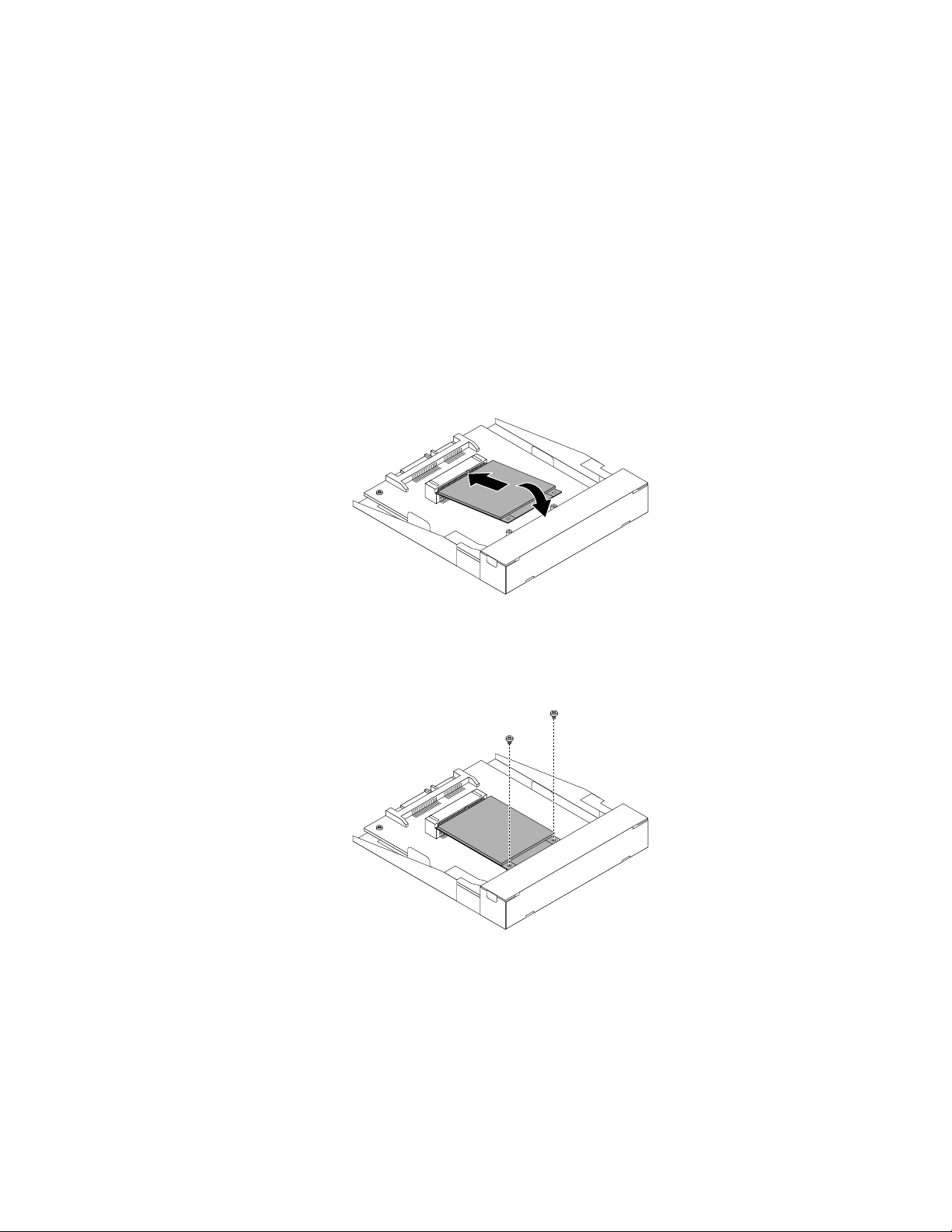
AzmSATAszilárdtestalapúmeghajtótelepítése
AzmSATAszilárdtestalapúmeghajtótelepítéséheztegyeakövetkezőket:
1.Vegyekiameghajtókbólazadathordozókat,éskapcsoljakiazösszescsatlakoztatotteszköztés
magátaszámítógépetis.Húzzakiazösszestápkábeltazelektromoscsatlakozókból,éshúzzaki
azösszeskábeltaszámítógépbőlis.
2.Nyissafelaszámítógépborítóját.Lásd:„Számítógépborítójánakfelnyitása“oldalszám:34.
3.Vegyeleazelőlapot.Lásd:„Azelőlaplevételeésvisszahelyezése“oldalszám:34.
4.KeressemegazmSATAszilárdtestalapúmeghajtóbővítőhelyét.Lásd:„Belsőmeghajtók
elhelyezkedése“oldalszám:16.
Megjegyzés:Lehetséges,hogyelkelltávolítaniaazmSATAszilárdtestalapúmeghajtóbővítőhelyének
fémborítását.
5.HelyezzebeazmSATAszilárdtestalapúmeghajtótatárolóátalakítóminiPCIExpresskártyahelyébe,
majdnyomjaleazmSATAszilárdtestalapúmeghajtót.
23.ábraAzmSATAszilárdtestalapúmeghajtóbeszereléseatárolóátalakítóba
6.HelyezzebeakétcsavartazmSATAszilárdtestalapúmeghajtótárolóátalakítóbatörténőrögzítéséhez.
24.ábraAzmSATAszilárdtestalapúmeghajtótrögzítőcsavarokbehelyezése
7.HelyezzebeazmSATAszilárdtestalapúmeghajtótárolóátalakítójátaházba.Ezutánnyomjaatároló
átalakítótbalra,hogyígyatárolóátalakítócsavarhelyétaházonlévőmegfelelőlyukhozillessze.
5.fejezet.Hardverbeszerelésevagycseréje47
Page 60
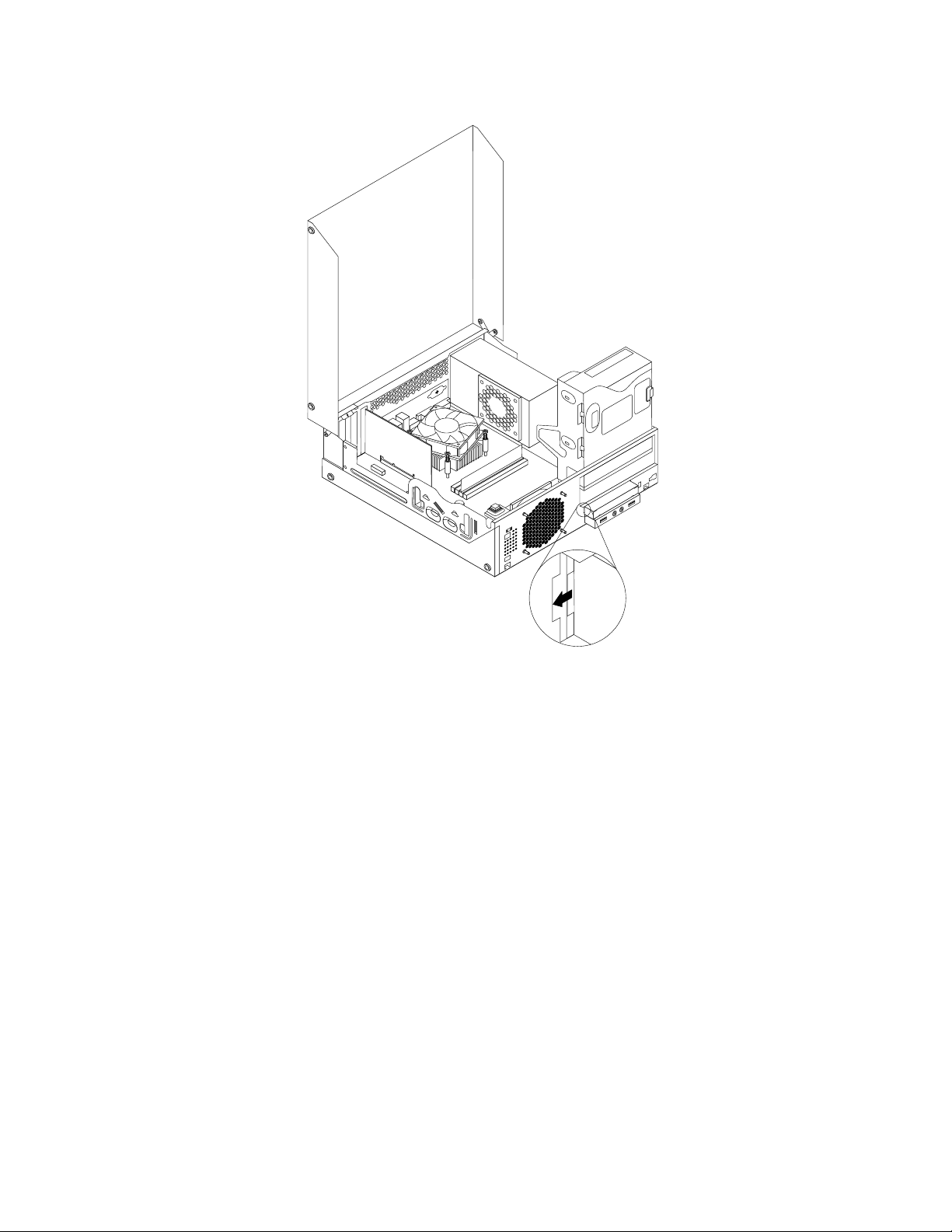
25.ábraAzmSAT Aszilárdtestalapúmeghajtótárolóátalakítójánakbeszerelése
8.HelyezzebeacsavarokatazmSATAszilárdtestalapúmeghajtótárolóátalakítójánakrögzítéséhez
aházban.
48ThinkCentreFelhasználóikézikönyv
Page 61
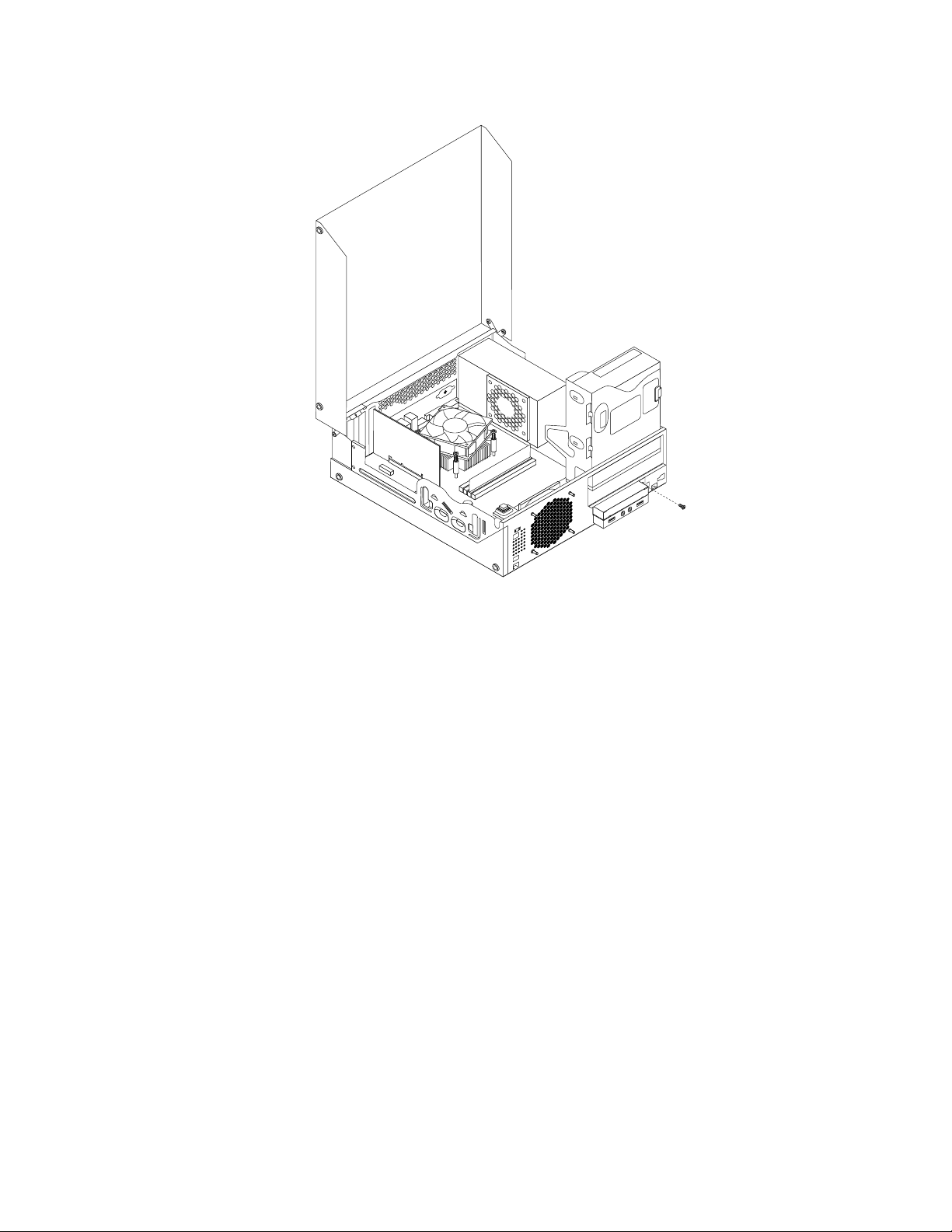
26.ábraAzmSATAszilárdtestalapúmeghajtótárolóátalakítójátrögzítőcsavarbehelyezése
9.Csatlakoztassaajel-éstápkábeltazmSATAszilárdtestalapúmeghajtóhoz.
10.Fordítsalefeléazoptikaimeghajtóbővítőhelyét,amígbenempattanahelyére.
11.Helyezzevisszaazelőlapot.Lásd:„Azelőlaplevételeésvisszahelyezése“oldalszám:34.
Miakövetkezőteendő:
•Egyébhardveralkatrészkezeléséhezugorjonamegfelelőfejezetre.
•Abeszerelésvagycserebefejezéséhezmenjenaz„Alkatrészcserebefejezése“oldalszám:87helyen
találhatórészre.
AzmSATAszilárdtestalapúmeghajtócseréje
AzmSATAszilárdtestalapúmeghajtócseréjéhezakövetkezőképpenjárjonel:
1.Vegyekiameghajtókbólazadathordozókat,éskapcsoljakiazösszescsatlakoztatotteszköztés
magátaszámítógépetis.Húzzakiazösszestápkábeltazelektromoscsatlakozókból,éshúzzaki
azösszeskábeltaszámítógépbőlis.
2.Nyissafelaszámítógépborítóját.Lásd:„Számítógépborítójánakfelnyitása“oldalszám:34.
3.Vegyeleazelőlapot.Lásd:„Azelőlaplevételeésvisszahelyezése“oldalszám:34.
4.KeressemegazmSATAszilárdtestalapúmeghajtóbővítőhelyét.Lásd:„Belsőmeghajtók
elhelyezkedése“oldalszám:16.
5.Fordítsafelfeléazoptikaimeghajtótartószerelvényét,majdhúzzakiakártyaolvasókábelétaz
USB-csatlakozóbólazalaplapon.Lásd:„Alkatrészekelhelyezkedéseazalaplapon“oldalszám:13
6.Húzzakiajel-éstápkábeleketazmSATAszilárdtestalapúmeghajtóból.
7.VegyekiazmSATAszilárdtestalapúmeghajtótárolóátalakítójátrögzítőcsavart.Ezutántávolítsael
atárolóátalakítótaházból.
.
5.fejezet.Hardverbeszerelésevagycseréje49
Page 62
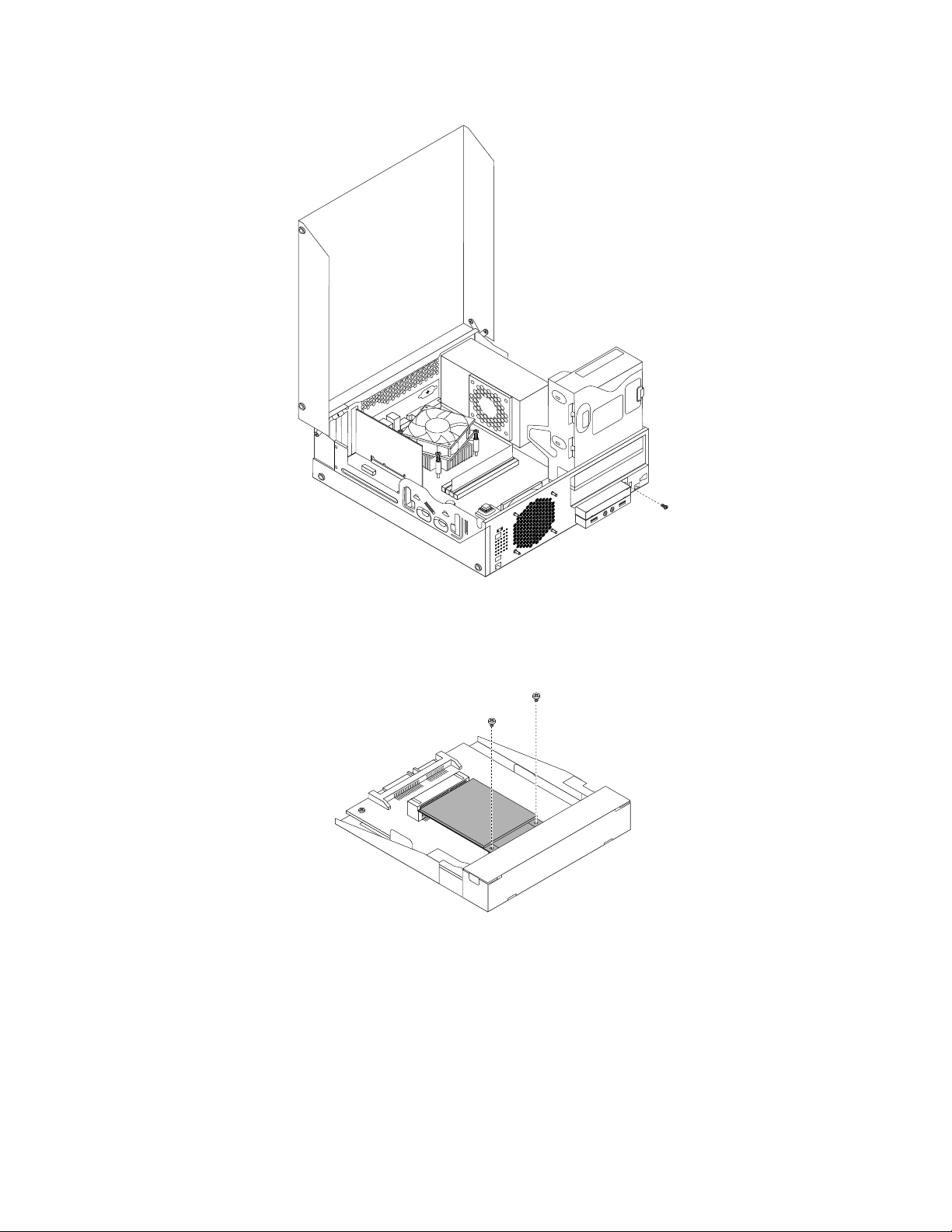
27.ábraAzmSATAszilárdtestalapúmeghajtótárolóátalakítójánakeltávolítása
8.VegyekiatárolóátalakítóbólazmSATAszilárdtestalapúmeghajtótrögzítőkétcsavart.
28.ábraAzmSATAszilárdtestalapúmeghajtótrögzítőcsavarokeltávolítása
50ThinkCentreFelhasználóikézikönyv
Page 63
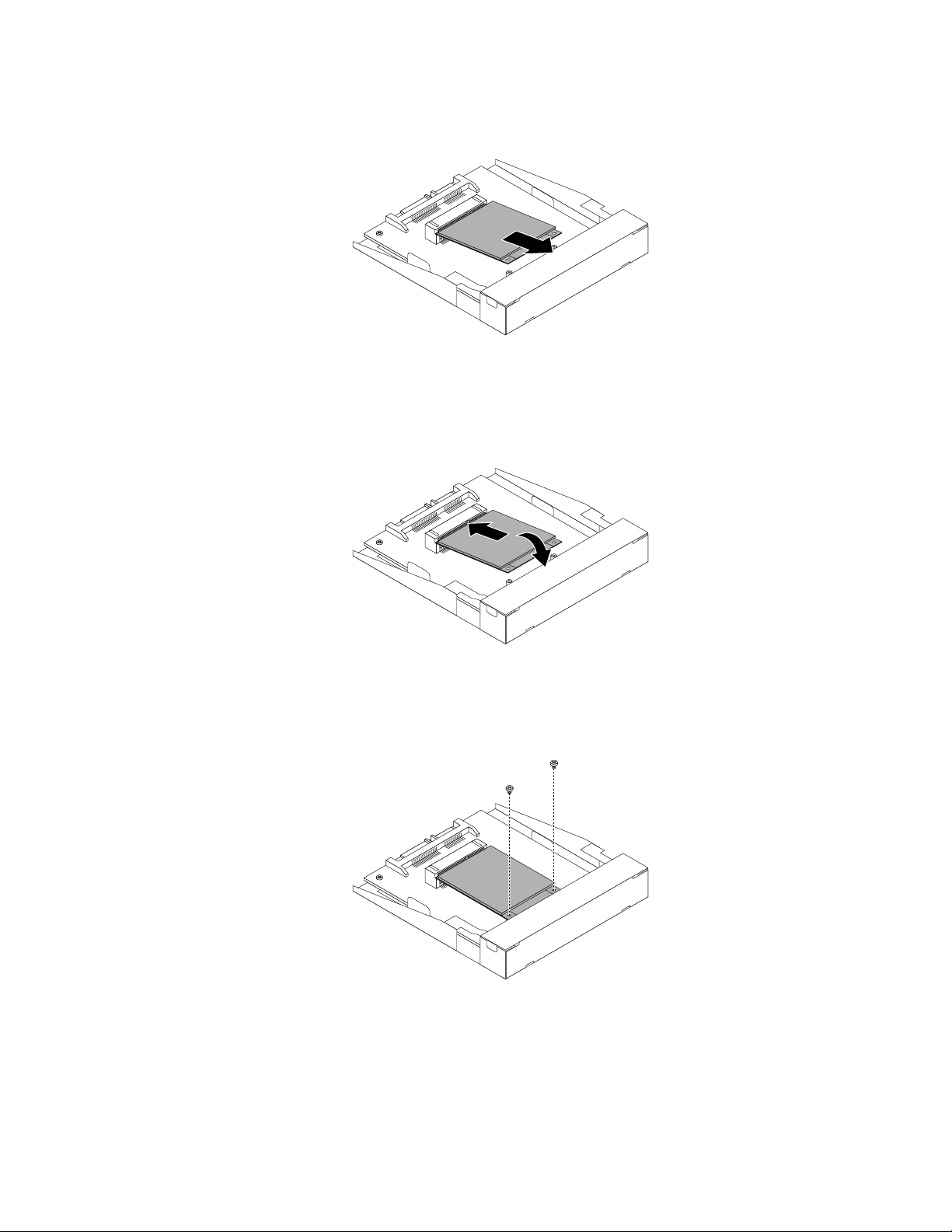
9.VegyekiazmSATAszilárdtestalapúmeghajtótatárolóátalakítóminiPCIExpresskártyahelyéből.
29.ábraAzmSAT Aszilárdtestalapúmeghajtóeltávolítása
10.ÚjmSATAszilárdtestalapúmeghajtóbeszereléséhezhelyezzebeazmSATAszilárdtestalapúmeghajtóta
tárolóátalakítóminiPCIExpresskártyahelyébe,majdnyomjaleazmSATAszilárdtestalapúmeghajtót.
30.ábraAzmSATAszilárdtestalapúmeghajtóbeszereléseatárolóátalakítóba
11.HelyezzebeakétcsavartazmSATAszilárdtestalapúmeghajtótárolóátalakítóbatörténőrögzítéséhez.
31.ábraAzmSATAszilárdtestalapúmeghajtótrögzítőcsavarokbehelyezése
5.fejezet.Hardverbeszerelésevagycseréje51
Page 64
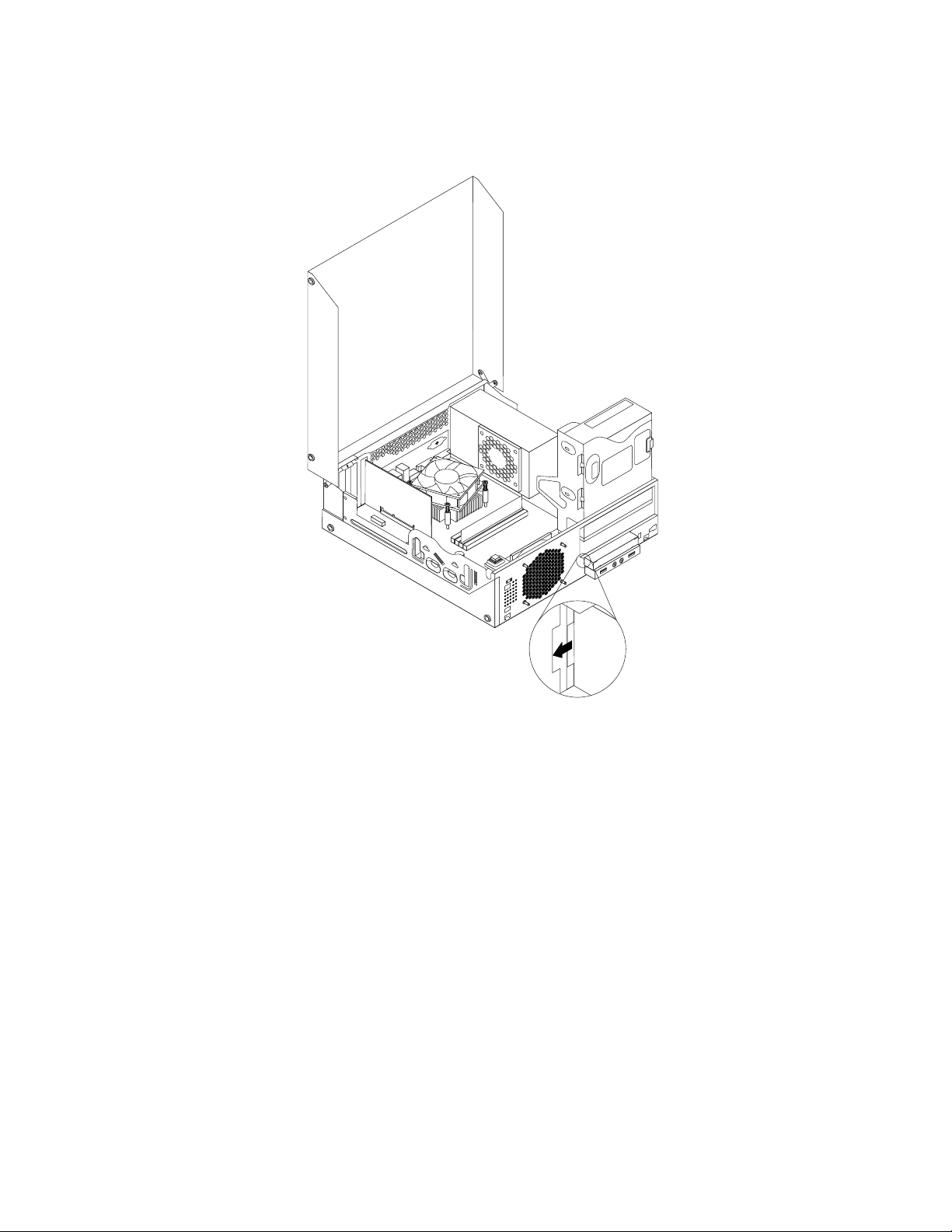
12.HelyezzebeazmSATAszilárdtestalapúmeghajtótárolóátalakítójátaházba.Ezutánnyomjaazátalakítót
balra,hogyígyazátalakítócsavarhelyétaházonlévőmegfelelőlyukhozillessze.
32.ábraAzmSAT Aszilárdtestalapúmeghajtótárolóátalakítójánakbeszerelése
52ThinkCentreFelhasználóikézikönyv
Page 65

13.HelyezzebeacsavarokatazmSATAszilárdtestalapúmeghajtótárolóátalakítójánakrögzítéséhez
aházban.
33.ábraAtárolóátalakítótrögzítőcsavarbeszerelése
14.Csatlakoztassaajel-éstápkábeltazmSATAszilárdtestalapúmeghajtóhoz.
15.Fordítsalefeléazoptikaimeghajtóbővítőhelyét,amígbenempattanahelyére.
16.Helyezzevisszaazelőlapot.Lásd:„Azelőlaplevételeésvisszahelyezése“oldalszám:34.
Miakövetkezőteendő:
•Egyébhardveralkatrészkezeléséhezugorjonamegfelelőfejezetre.
•Abeszerelésvagycserebefejezéséhezmenjenaz„Alkatrészcserebefejezése“oldalszám:87
találhatórészre.
Elemcseréje
Figyelem:
Nenyissakiaszámítógépet,ésnekíséreljemegmegjavítaniaddig,amígelnemolvastaésnemértelmeztea
következőrészt:„Fontosbiztonságielőírások“oldalszám:v.
Aszámítógépolyanspeciálismemóriávalrendelkezik,amelyadátumot,időtésabeépítettalkatrészek
(példáulpárhuzamosportkiosztás)beállításaittárolja(konguráció).Ainformációkmegőrzésétaszámítógép
kikapcsolásautánelembiztosítja.
Normálisesetbenazelemsemmiféletöltéstvagykarbantartástsemigényelazélettartamaalatt,azonban
nemtartörökké.Haazelemmeghibásodik,akkoradátum,időésakongurációsinformációk(ajelszavakat
isbeleértve)elvesznek.Eztaszámítógépbekapcsolásakormegjelenőhibaüzenetfogjajelezni.
helyen
5.fejezet.Hardverbeszerelésevagycseréje53
Page 66
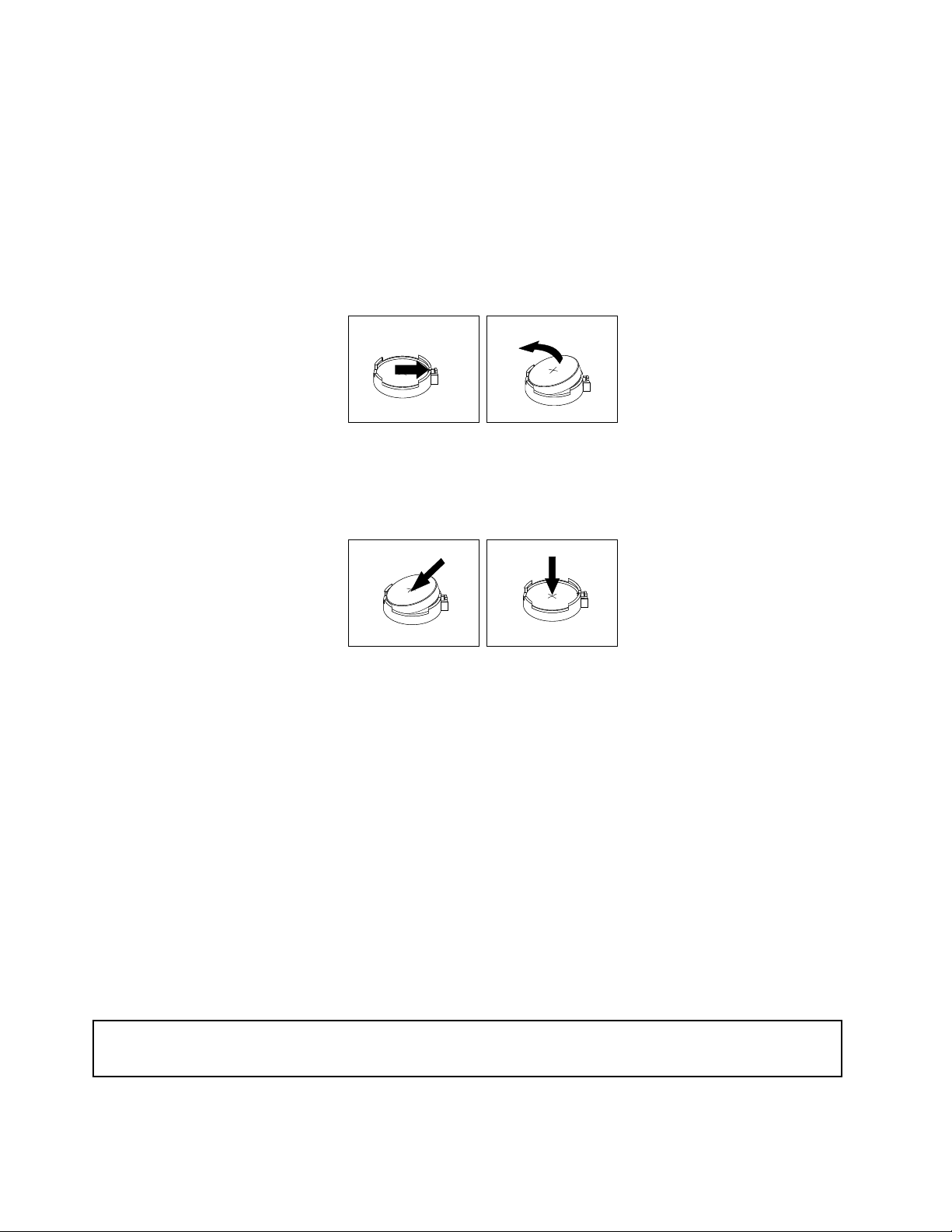
AzelemcseréjévelésleselejtezésévelkapcsolatosinformációkataBiztonsági,jótállásiéstelepítésikézikönyv
„Lítiumelemmelkapcsolatosmegjegyzések“címűrészetartalmazza.
Azakkumulátorcseréjéhezhajtsavégreakövetkezőket:
1.Kapcsoljakiaszámítógépet,éshúzzakiazösszestápkábeltazelektromoscsatlakozóból.
2.Nyissafelaszámítógépborítóját.Lásd:„Számítógépborítójánakfelnyitása“oldalszám:34.
3.Keressemegazelemet.Lásd:„Alkatrészekelhelyezkedéseazalaplapon“oldalszám:13.
4.Vegyekiarégielemet.
34.ábraRégielemkiszerelése
5.Tegyebeazújelemet.
35.ábraÚjelembeszerelése
6.Csukjavisszaaszámítógépborítóját,éscsatlakoztassaakábeleket.Lásd:„Alkatrészcserebefejezése“
oldalszám:87
.
Megjegyzés:Aszámítógépelemcsereutánielsőbekapcsolásakorhibaüzenetjelenhetmeg.Elemcsere
utáneznormális.
7.Kapcsoljabeaszámítógépetésmindencsatlakoztatotteszközt.
8.ASetupUtilitysegítségévelállítsabeadátumot,azidőtésazesetlegesjelszavakat.Lásd:7.fejezet
„SetupUtilityprogramhasználata“oldalszám:97.
Miakövetkezőteendő:
•Egyébhardveralkatrészkezeléséhezugorjonamegfelelőfejezetre.
•Abeszerelésvagycserebefejezéséhezmenjenaz„Alkatrészcserebefejezése“oldalszám:87helyen
találhatórészre.
Aszilárdtestalapúmeghajtótelepítése
Figyelem:
Nenyissakiaszámítógépet,ésnekíséreljemegmegjavítaniaddig,amígelnemolvastaésnemértelmeztea
következőrészt:„Fontosbiztonságielőírások“oldalszám:v.
54ThinkCentreFelhasználóikézikönyv
Page 67
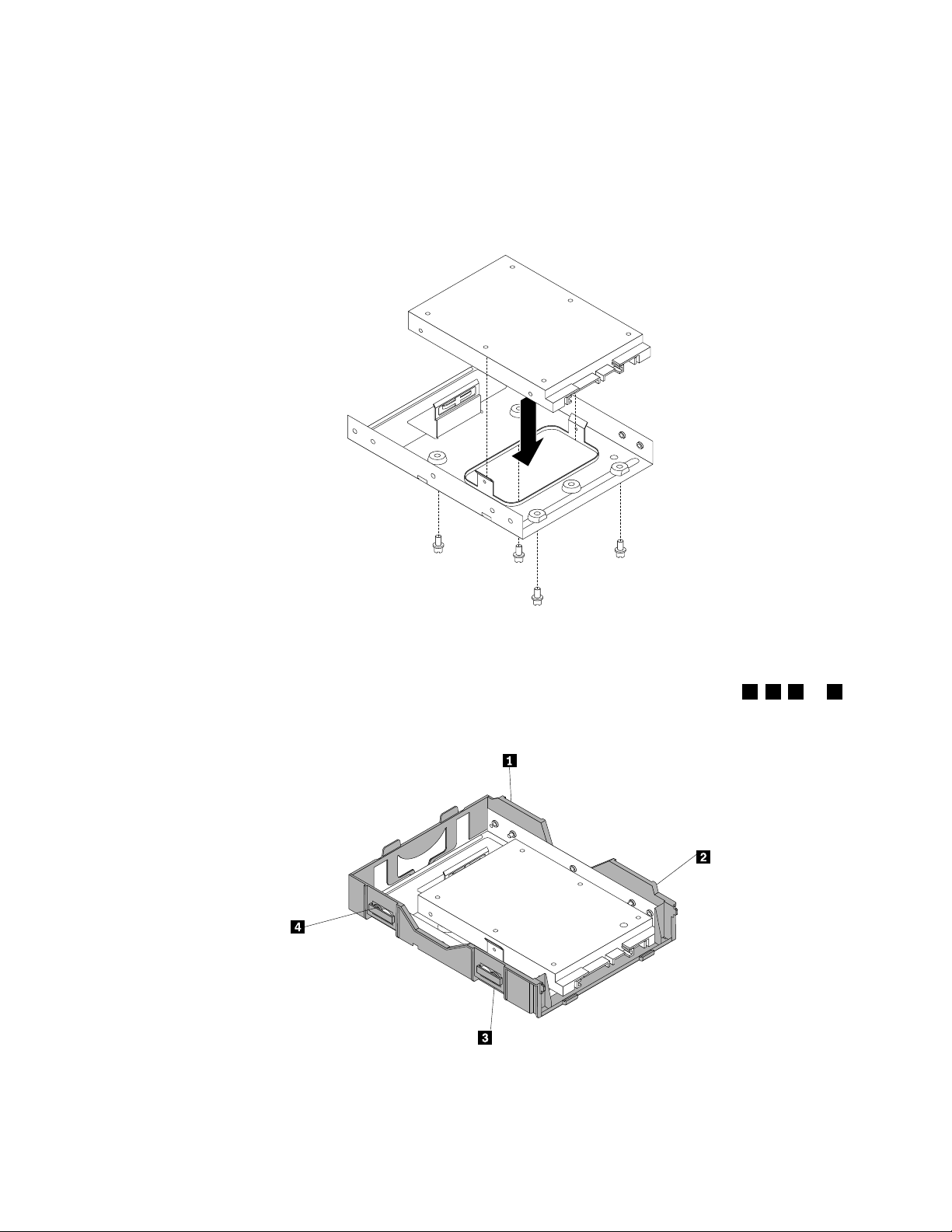
Azalábbiszakaszismertetia2,5hüvelykesszilárdtestalapúmeghajtótelepítéséta3,5hüvelykes
merevlemezmeghajtó-keretbe.
Aszilárdtestalapúmeghajtótelepítéséheztegyeakövetkezőket:
1.Helyezzebeaszilárdtestalapúmeghajtótazadapterbe.Ezutáncsavarjavisszaaszilárdtestalapú
meghajtótazadapterberögzítőnégycsavart.
36.ábraAszilárdtestalapúmeghajtóbeszereléseazadapterbe
2.Ahhoz,hogyaszilárdtestalapúmeghajtótazadapterrelbeszerelhessea3,5hüvelykes
merevlemez-meghajtókeretébe,hajlítsamegakeretet,ésillesszearajtalévőtüskéket1,2,3és4
azadapterentalálhatómegfelelőnyílásokhoz.
37.ábraAszilárdtestalapúmeghajtótelepítéseamerevlemez-meghajtókeretébeazadapterrel
3.Csatlakoztassaajel-éstápkábeltaszilárdtestalapúmeghajtóhoz.
5.fejezet.Hardverbeszerelésevagycseréje55
Page 68
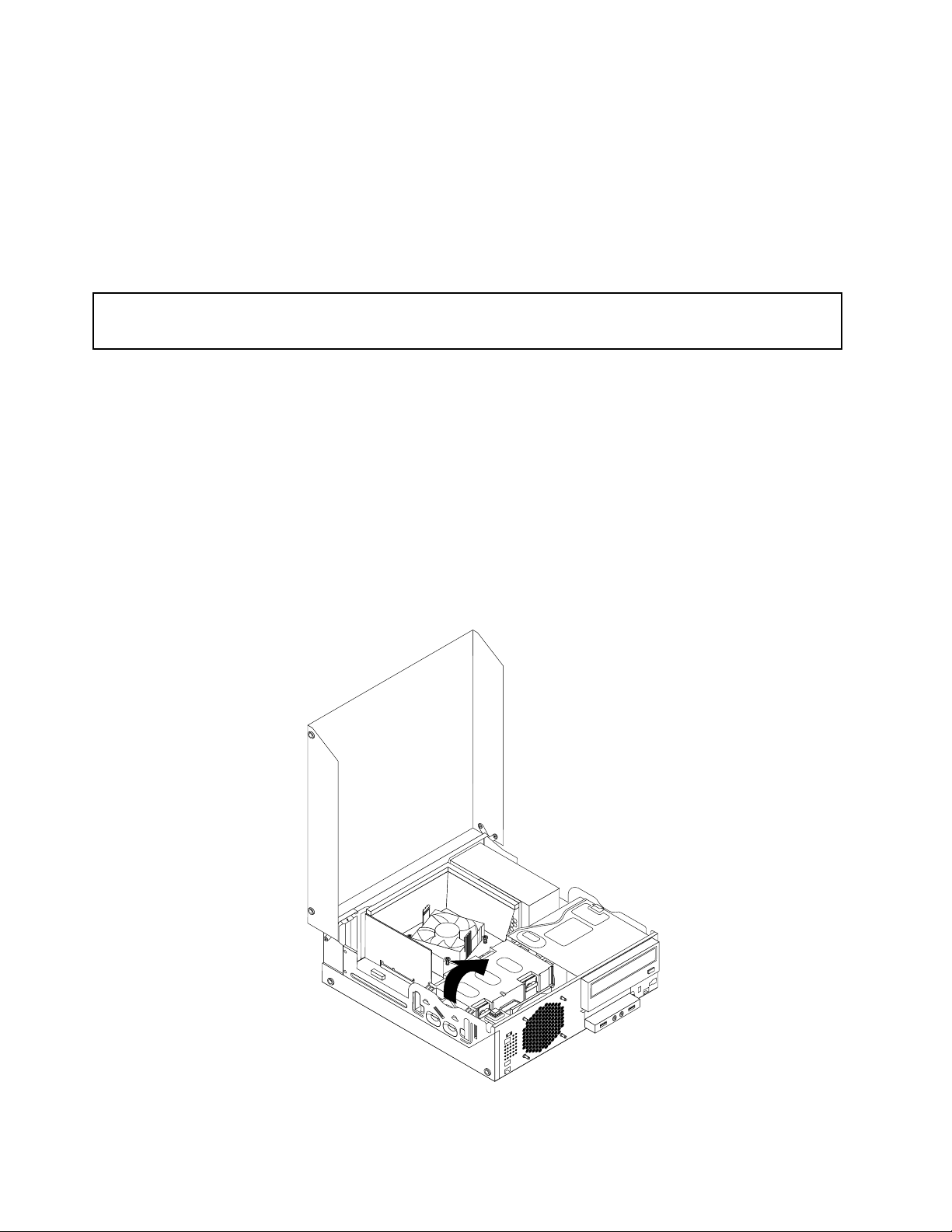
4.Helyezzebeaszilárdtestalapúmeghajtótamerevlemez-meghajtóbővítőhelybe.Lásd:„A
merevlemez-meghajtócseréje“oldalszám:56.
Miakövetkezőteendő:
•Egyébhardveralkatrészkezeléséhezugorjonamegfelelőfejezetre.
•Abeszerelésvagycserebefejezéséhezmenjenaz„Alkatrészcserebefejezése“oldalszám:87helyen
találhatórészre.
Amerevlemez-meghajtócseréje
Figyelem:
Nenyissakiaszámítógépet,ésnekíséreljemegmegjavítaniaddig,amígelnemolvastaésnemértelmeztea
következőrészt:„Fontosbiztonságielőírások“oldalszám:v.
Azalábbiszakaszleírjaamerevlemezmeghajtócseréjét.
Megjegyzés:Amodelltőlfüggőenaszámítógépe2,5hüvelykesszilárdtestalapúmeghajtóvalrendelkezhet.
Aszilárdtestalapúmeghajtótelepítéséhezlásd:„Aszilárdtestalapúmeghajtótelepítése“oldalszám:54.
Amerevlemez-meghajtócseréjéhezhajtsavégreakövetkezőket:
1.Kapcsoljakiaszámítógépet,éshúzzakiazösszestápkábeltazelektromoscsatlakozóból.
2.Nyissafelaszámítógépborítóját.Lásd:„Számítógépborítójánakfelnyitása“oldalszám:34.
3.Keressemegamerevlemezmeghajtót.Lásd:„Alkotórészekelhelyezkedése“oldalszám:13.
4.Ajelzettmódonhúzzamegamerevlemez-meghajtókereténekafogantyúját,majdemeljekia
merevlemez-meghajtókeretétazoptikaimeghajtótartószerelvényéből.
38.ábraMerevlemezmeghajtókiszerelése
56ThinkCentreFelhasználóikézikönyv
Page 69
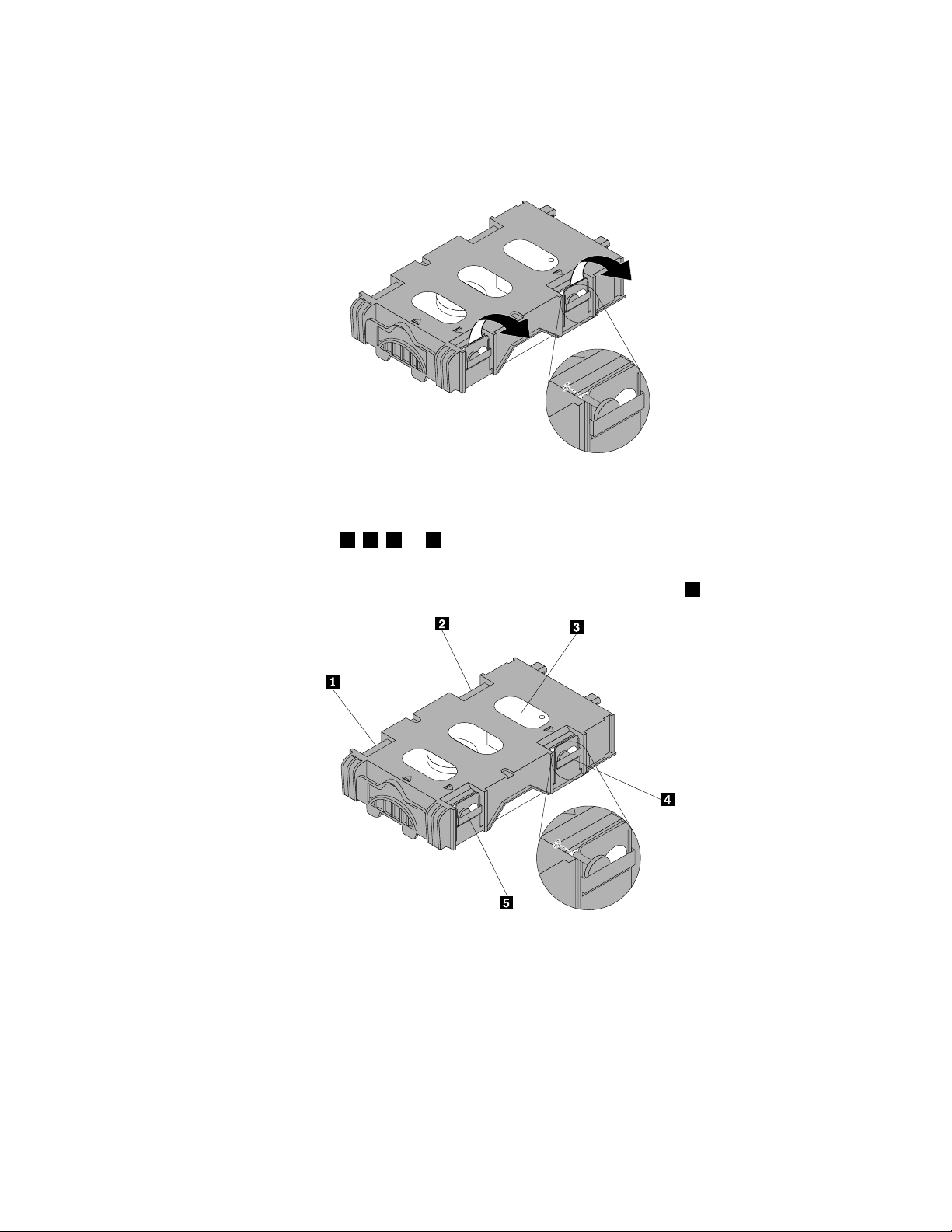
5.Húzzakiajel-éstápkábeltamerevlemezmeghajtóból,hogyteljesenkitudjavenniamerevlemez
meghajtótakeretből.
6.Arögzítőkapcsokatajelzettmódonmegnyomvavegyekiamerevlemeztakeretből.
39.ábraMerevlemezmeghajtókiszereléseakeretből
7.Ahhoz,hogyazújmerevlemezmeghajtótbehelyezzeavezetősínpárba,hajlítsamegaasínpárt,és
illesszearajtalévőtüskéket1,2,4és5anekikmegfelelő,amerevlemezmeghajtóntalálható
nyílásokhoz.
Fontos:Neérintsemegamerevlemezmeghajtóaljántalálhatóáramkörpanelt
8.Csatlakoztassaajel-éstápkábeltazújmerevlemezmeghajtóhoz.
3.
5.fejezet.Hardverbeszerelésevagycseréje57
Page 70
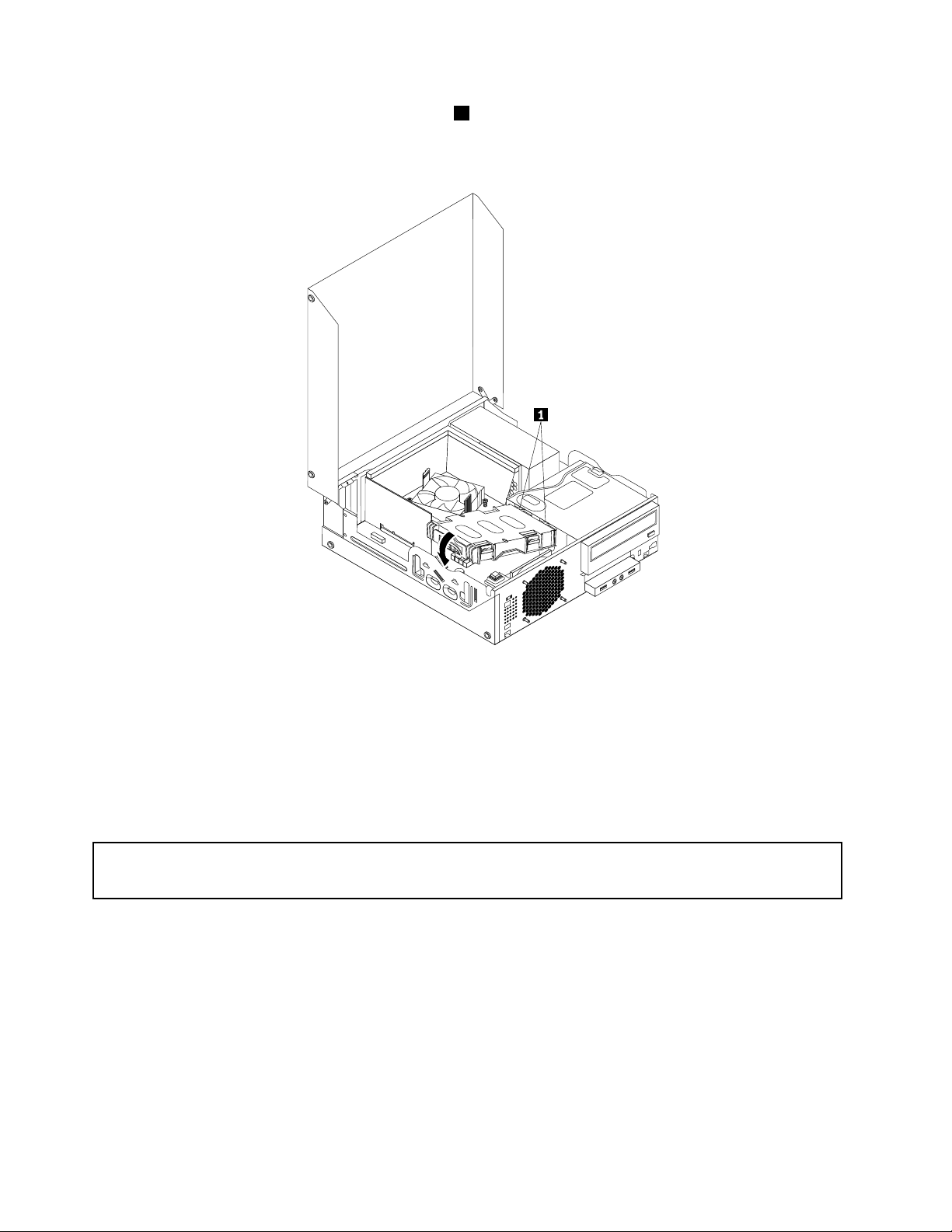
9.Amerevlemez-meghajtókereténekrögzítőfüleit1illesszeazoptikaimeghajtótartószerelvényének
oldalántalálhatómegfelelőnyílásokhoz,majdamerevlemez-meghajtótéskeretéthajtsalefelé,amíg
helyérenempattan.
40.ábraMerevlemezmeghajtóbeszerelése
Miakövetkezőteendő:
•Egyébhardveralkatrészkezeléséhezugorjonamegfelelőfejezetre.
•Abeszerelésvagycserebefejezéséhezmenjenaz„Alkatrészcserebefejezése“oldalszám:87helyen
találhatórészre.
Optikaimeghajtócseréje
Figyelem:
Nenyissakiaszámítógépet,ésnekíséreljemegmegjavítaniaddig,amígelnemolvastaésnemértelmeztea
következőrészt:„Fontosbiztonságielőírások“oldalszám:v.
Azalábbiszakaszleírjaazoptikaimeghajtócseréjét.
Azoptikaimeghajtócseréjéhezhajtsavégreakövetkezőket:
1.Kapcsoljakiaszámítógépet,éshúzzakiazösszestápkábeltazelektromoscsatlakozóból.
2.Nyissafelaszámítógépborítóját.Lásd:„Számítógépborítójánakfelnyitása“oldalszám:34.
3.Vegyeleazelőlapot.Lásd:„Azelőlaplevételeésvisszahelyezése“oldalszám:34.
4.Vegyekiamerevlemez-meghajtót.Lásd:„Amerevlemez-meghajtócseréje“oldalszám:56.
58ThinkCentreFelhasználóikézikönyv
Page 71
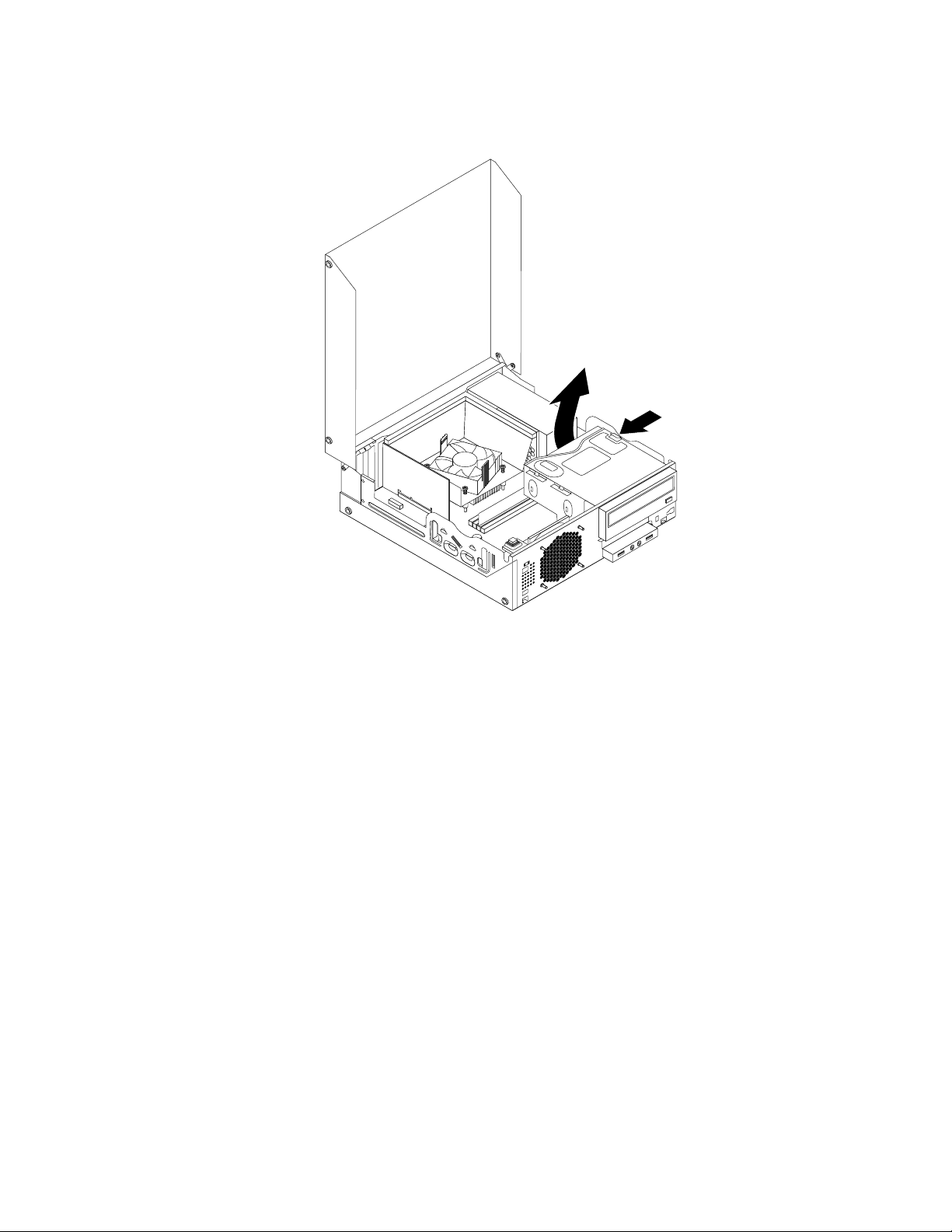
5.Nyomjamegakékrögzítőkapcsot,hogyeltudjafordítanifelfeléazoptikaimeghajtótartószerelvényét.
41.ábraAzoptikaimeghajtótartószerelvényénekelfordítása
6.Húzzakiajel-éstápkábeleketazoptikaimeghajtóhátlapján.
5.fejezet.Hardverbeszerelésevagycseréje59
Page 72
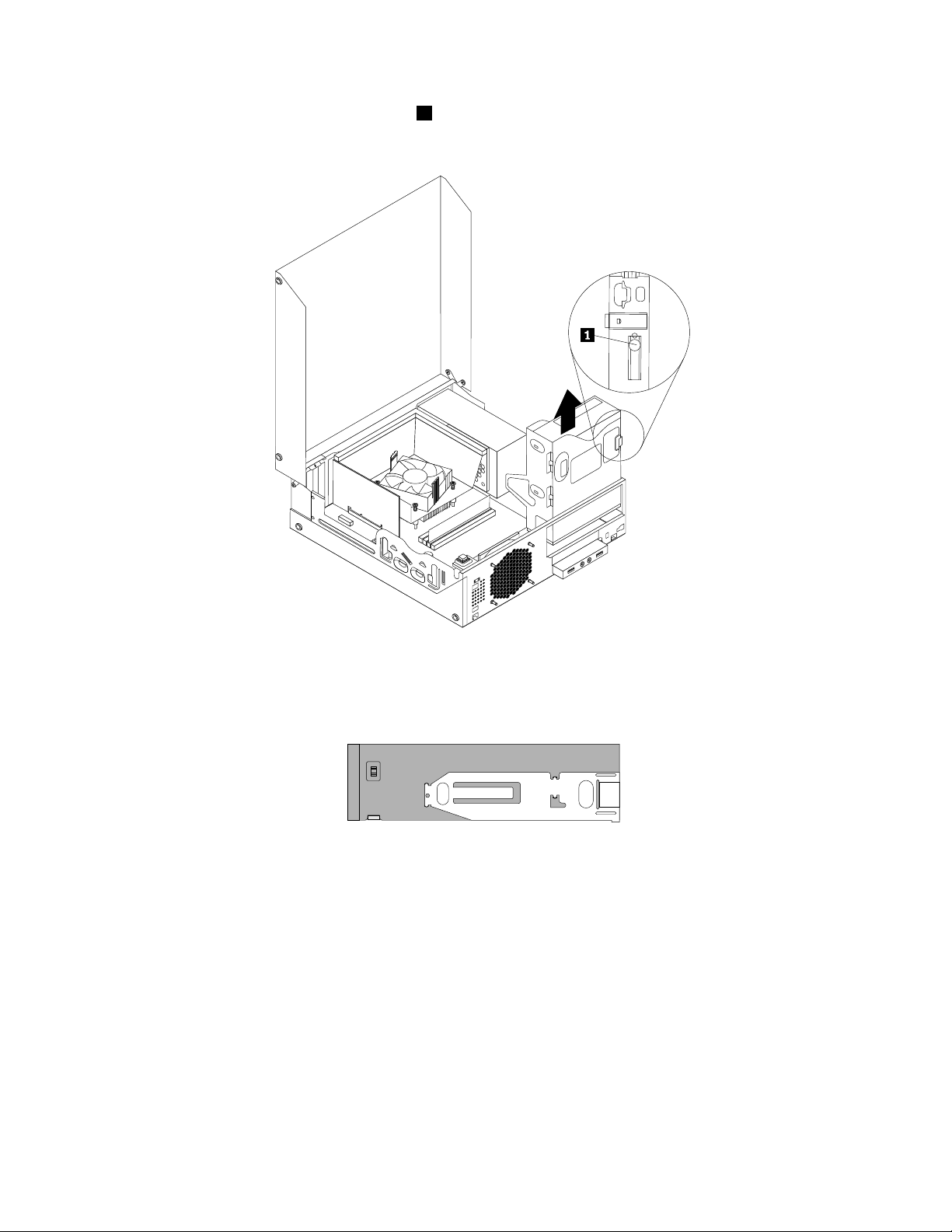
7.Nyomjamegazoptikaimeghajtóreteszét1,éscsúsztassakifelé(atartószerelvényhátuljafelé)
azoptikaimeghajtót.
42.ábraArégioptikaimeghajtókiszerelése
8.Szereljefelatartókeretetazújoptikaimeghajtóoldalára.
43.ábraOptikaimeghajtótartókereténekfelszerelése
60ThinkCentreFelhasználóikézikönyv
Page 73

9.Toljabeazújoptikaimeghajtótahelyére,amígbenempattan.
44.ábraÚjoptikaimeghajtóbeszerelése
10.Csatlakoztassaajel-éstápkábeleketazoptikaimeghajtóhátuljához.
Miakövetkezőteendő:
•Egyébhardveralkatrészkezeléséhezugorjonamegfelelőfejezetre.
•Abeszerelésvagycserebefejezéséhezmenjenaz„Alkatrészcserebefejezése“oldalszám:87helyen
találhatórészre.
Hűtőbordaésventilátorszerelvénycseréje
Figyelem:
Nenyissakiaszámítógépet,ésnekíséreljemegmegjavítaniaddig,amígelnemolvastaésnemértelmeztea
következőrészt:„Fontosbiztonságielőírások“oldalszám:v.
Azalábbiszakaszleírjaahűtőborda-ésaventilátorszerelvényénekcseréjét.
Vigyázat!
Ahűtőbordaésaventilátorszerelvényforrólehet.Aborításeltávolításaelőttkapcsoljakia
számítógépet,éshagyjahűlni3-5percig.
Ahűtőbordaésaventilátorszerelvénycseréjéhezhajtsavégreakövetkezőket:
5.fejezet.Hardverbeszerelésevagycseréje61
Page 74
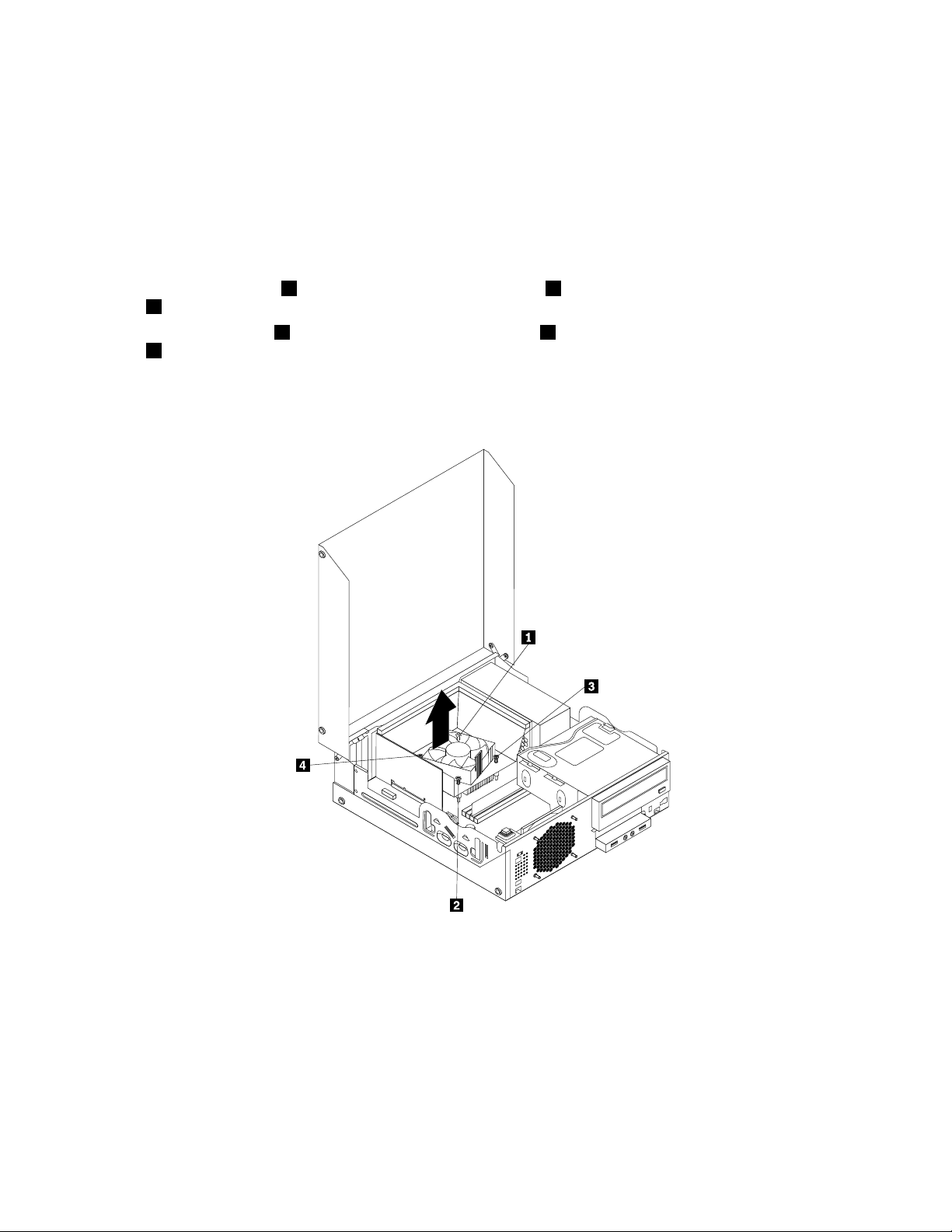
1.Vegyekiameghajtókbólazadathordozókat,éskapcsoljakiazösszescsatlakoztatotteszköztés
magátaszámítógépetis.Húzzakiazösszestápkábeltazelektromoscsatlakozókból,éshúzzaki
azösszeskábeltaszámítógépbőlis.
2.Nyissafelaszámítógépborítóját.Lásd:„Számítógépborítójánakfelnyitása“oldalszám:34.
3.Húzzaleahűtőbordaésaventilátorszerelvénykábelétazalaplaponlévőmikroprocesszorventilátor
csatlakozóról.Lásd:„Alkatrészekelhelyezkedéseazalaplapon“oldalszám:13.
4.Kövessealeírtakatanégycsavareltávolításához,amelyekrögzítikahűtőbordátésaventilátor
szerelvénytazalaplaphoz:
a.Féligcsavarjakiaz1csavart,majdcsavarjakiteljesena2csavart,ezutáncsavarjakiteljesenaz
1csavart.
b.Féligcsavarjakia3csavart,majdcsavarjakiteljesena4csavart,ezutáncsavarjakiteljesena
3csavart.
Megjegyzés:Óvatosancsavarjakianégycsavartazalaplapból,kerülve,hogyazalaplapmegsérüljön.
Anégycsavarnemvehetőkiahűtőbordábólésaventilátorszerelvényből.
45.ábraAhűtőbordátésaventilátortrögzítőcsavarok
5.Emeljeleahűtőborda-ésventilátorszerelvénytalégterelőcsővelegyüttazalaplapról.
Megjegyzések:
a.Lehet,hogynomanelkellforgatniaahűtőbordaésventilátorszerelvénytahhoz,hogyelváljon
amikroprocesszortól.
b.Amikorahűtőbordátésaventilátorszerelvénytkezeli,neérintsekezévelaszerelvényaljántalálható
hűtőzsírt.
62ThinkCentreFelhasználóikézikönyv
Page 75
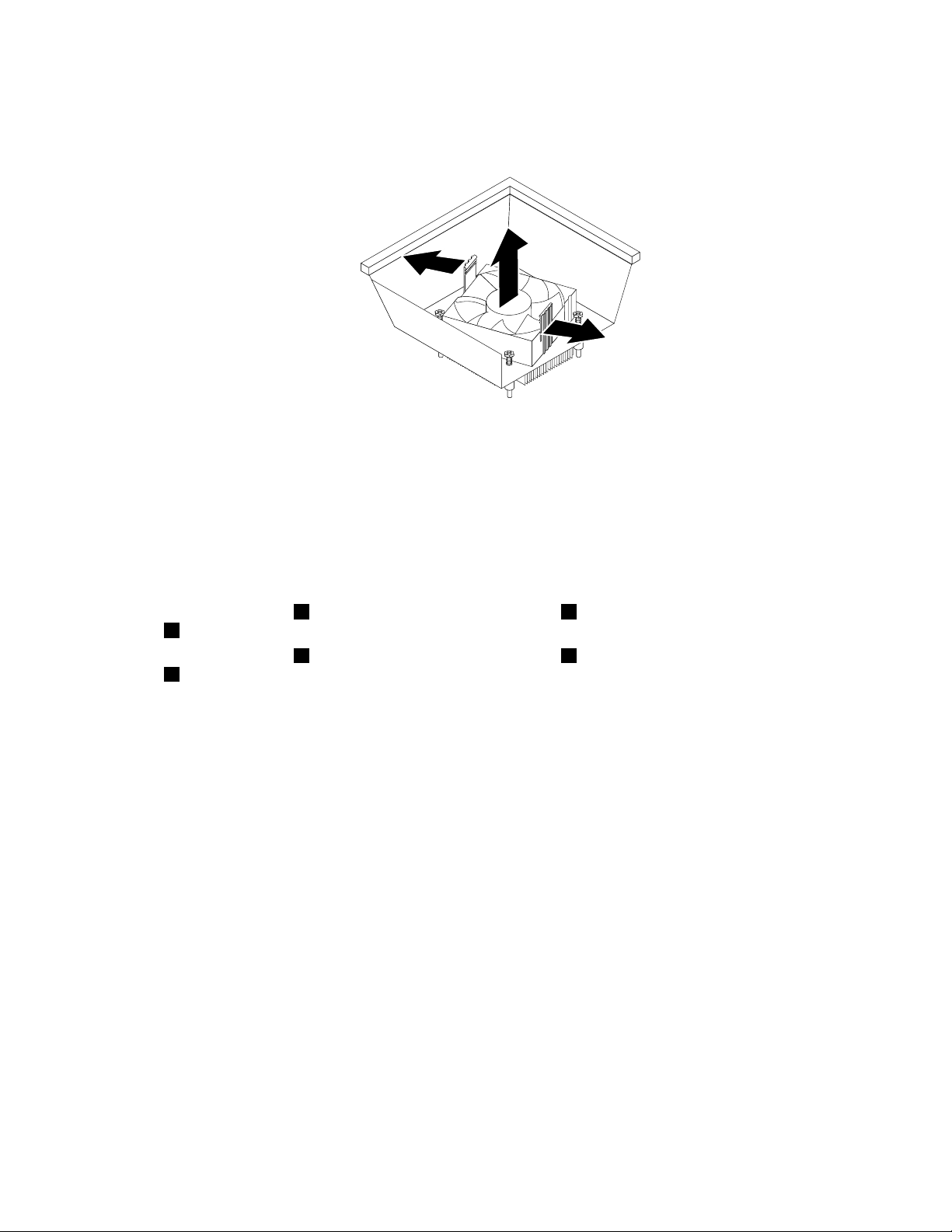
6.Fordítsaelkifeléahűtőbordalégterelőcsövétrögzítőkétműanyagrögzítőkapcsot.Ezutántávolítsaela
hűtőbordalégterelőcsövétahibáshűtőborda-ésventilátorszerelvényről.
46.ábraAhűtőbordalégterelőcsövénekeltávolítása
7.Tegyeahelyéreazújhűtőbordátésventilátorszerelvénytazalaplaponúgy,hogyanégycsavar
illeszkedjenazalaplaponlévőcsavarhelyekhez.Győződjönmegarról,hogyúgyhelyeztebeazúj
hűtőborda-ésventilátorszerelvénytahelyére,hogyazújszerelvénykábelekönnyedénelérjenaz
alaplapontalálhatócsatlakozóig.
8.Kövessealeírtakatanégycsavarbeszereléséhez,amelyekrögzítikazújhűtőbordátésaventilátor
szerelvényt,akövetkezőkbenábrázoltakszerint:45.ábra„Ahűtőbordátésaventilátortrögzítő
csavarok“oldalszám:62
:
a.Félighúzzamega1csavart,majdhúzzamegteljesena2csavart,ezutánhúzzamegteljesena
1csavart.
b.Félighúzzamega3csavart,majdhúzzamegteljesena4csavart,ezutánhúzzamegteljesena
3csavart.
9.Dugjabeazújhűtőbordaésventilátorszerelvénykábelétazalaplaponlévőrendszerventilátor
csatlakozóba.Lásd:„Alkatrészekelhelyezkedéseazalaplapon“oldalszám:13.
5.fejezet.Hardverbeszerelésevagycseréje63
Page 76
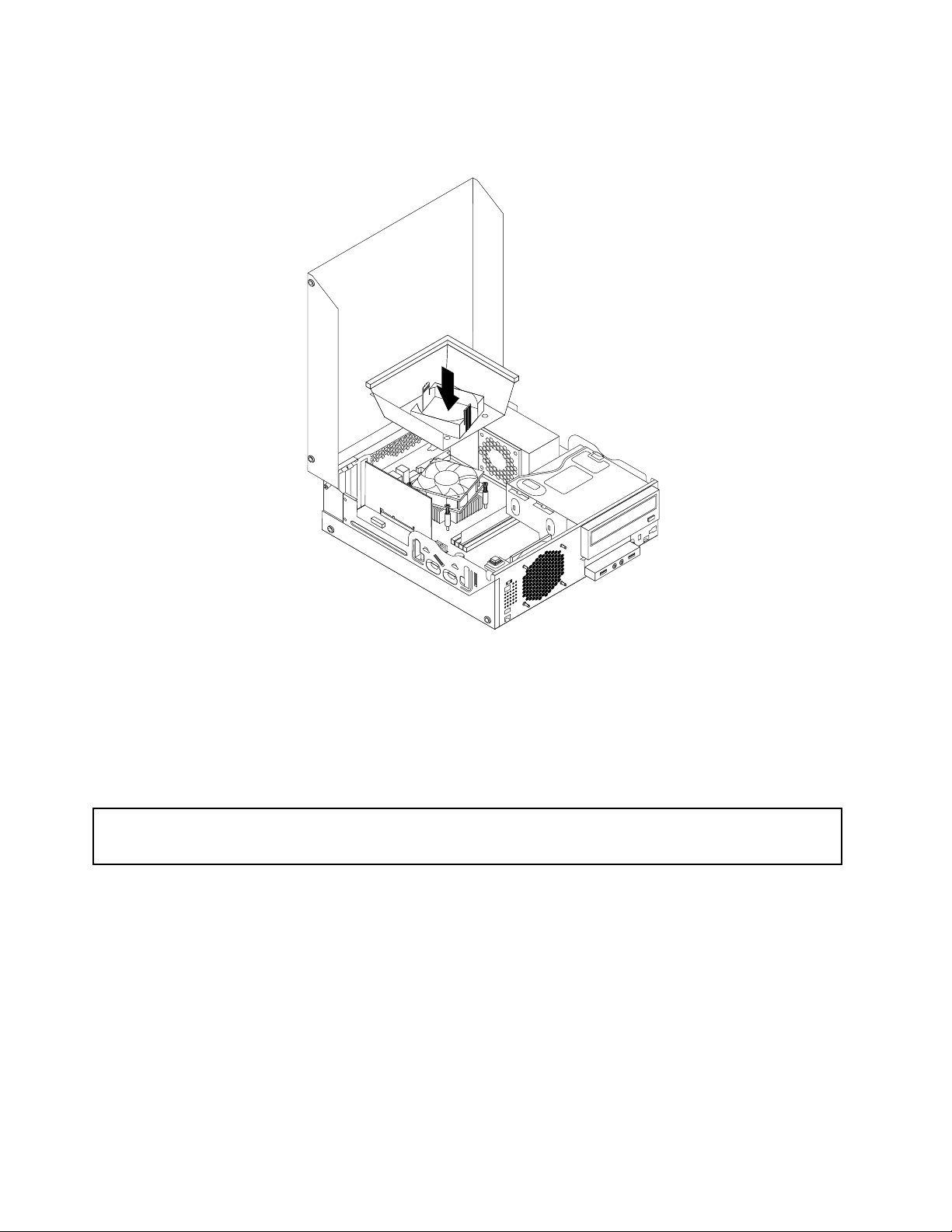
10.Engedjeleésigazítsaahelyéreahűtőbordalégterelőcsövétahűtőborda-ésventilátorszerelvény
tetejénúgy,hogyazbepattanjon.
47.ábraAhűtőbordalégterelőcsövénekfelszerelése
Miakövetkezőteendő:
•Egyébhardveralkatrészkezeléséhezugorjonamegfelelőfejezetre.
•Acserebefejezéséhezmenjenaz„Alkatrészcserebefejezése“oldalszám:87helyentalálhatórészre.
Tápegység-szerelvénycseréje
Figyelem:
Nenyissakiaszámítógépet,ésnekíséreljemegmegjavítaniaddig,amígelnemolvastaésnemértelmeztea
következőrészt:„Fontosbiztonságielőírások“oldalszám:v.
Azalábbiszakaszleírjaatápegységszerelvénycseréjét.
Annakellenére,hogyatápkábelkihúzásautánnincsmozgóalkatrészaszámítógépben,akövetkező
gyelmeztetésekbetartásaszükségesamegfelelőbiztonságésazUnderwritersLaboratories(UL)
tanúsítványérdekében.
Vigyázat!
64ThinkCentreFelhasználóikézikönyv
Page 77
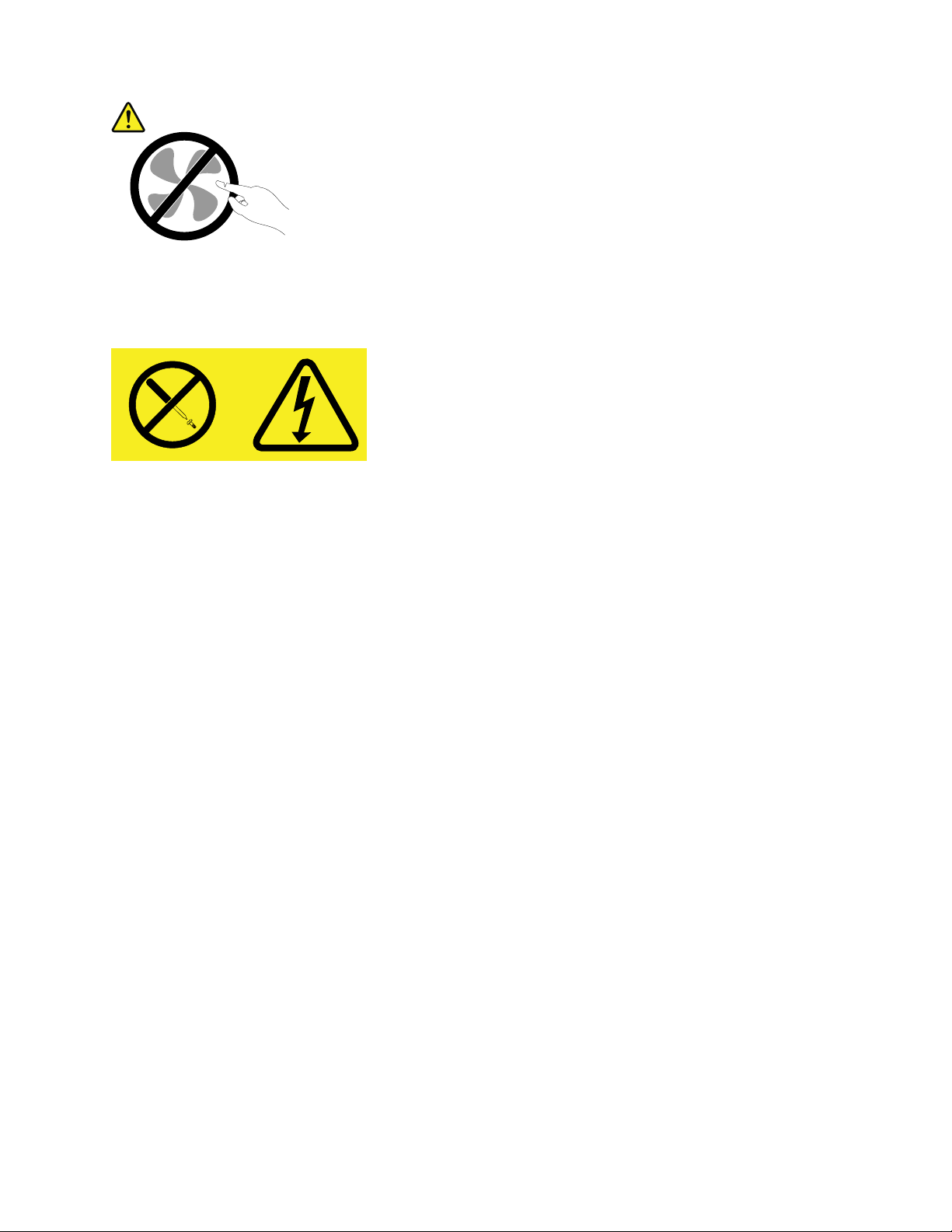
Veszélyesmozgóalkatrészek.Tartsatávolujjaitésegyébtestrészeit.
Vigyázat!
Sohanevegyeleatápegységvagymásolyanalkatrészborítóját,amelyikenakövetkezőcímkéttalálja.
Veszélyesfeszültség,áramvagyenergiaszintvanjelenazolyanalkotórészekben,amelyeken
ilyencímkékvannak.Azilyenalkotórészeknemtartalmaznakjavíthatóalkatrészeket.Hailyen
alkatrészekettalálgyanúsnak,forduljonszervizszakemberhez.
Atápegység-szerelvénycseréjéhezhajtsavégreakövetkezőket:
1.Vegyekiameghajtókbólazadathordozókat,éskapcsoljakiazösszescsatlakoztatotteszköztés
magátaszámítógépetis.Húzzakiazösszestápkábeltazelektromoscsatlakozókból,éshúzzaki
azösszeskábeltaszámítógépbőlis.
2.Nyissafelaszámítógépborítóját.Lásd:„Számítógépborítójánakfelnyitása“oldalszám:34.
3.Vegyeleazelőlapot.Lásd:„Azelőlaplevételeésvisszahelyezése“oldalszám:34.
4.Vegyekiamerevlemez-meghajtót.Lásd:„Amerevlemez-meghajtócseréje“oldalszám:56.
5.fejezet.Hardverbeszerelésevagycseréje65
Page 78
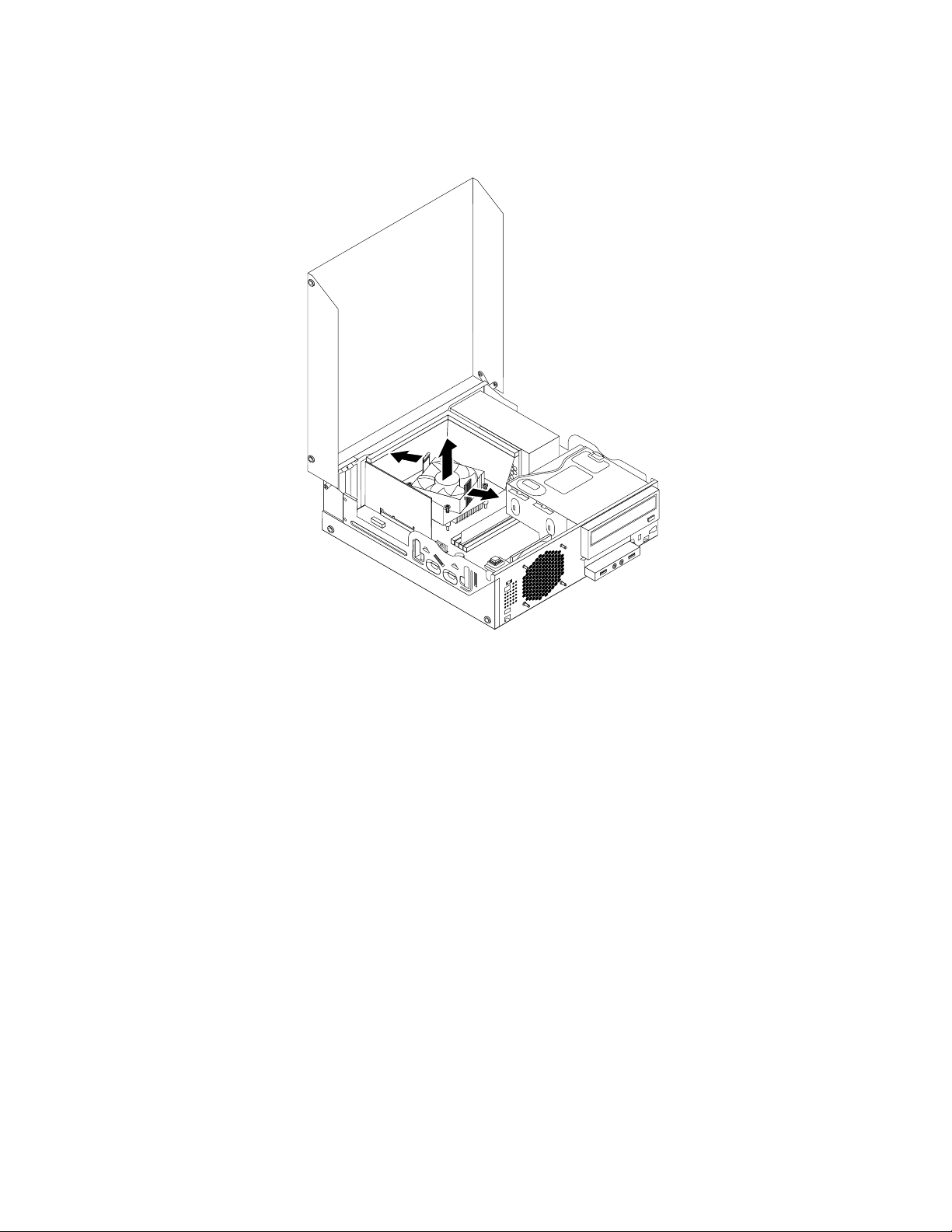
5.Fordítsaelkifeléahűtőbordalégterelőcsövétrögzítőkétműanyagrögzítőkapcsot,majdemeljekia
hűtőbordalégterelőcsövétaházból.
48.ábraAhűtőbordalégterelőcsövénekeltávolítása
66ThinkCentreFelhasználóikézikönyv
Page 79
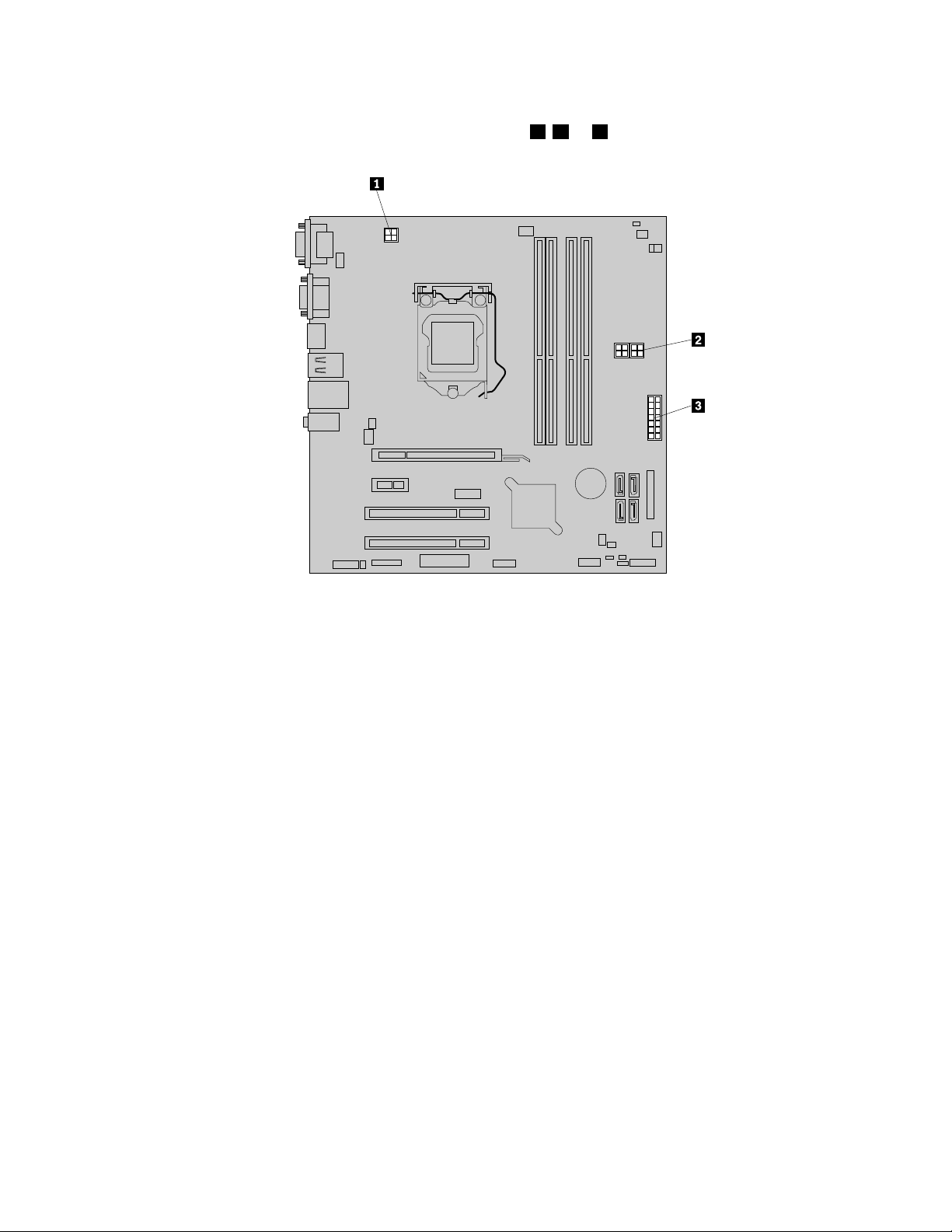
6.Fordítsafelfeléazoptikaimeghajtót,majdhúzzaleatápegységszerelvénykábeleitazösszes
meghajtórólésazalaplapontalálhatótápcsatlakozókról1,2és3.
49.ábraTápcsatlakozókazalaplapon
Megjegyzés:Előfordulhat,hogylekellszerelnieatápegység-szerelvénykábeleitegyestartókrólvagy
rögzítőkről,amelyekakerethezrögzítikakábeleket.Akábelekleválasztásaelőttfeltétlenüljegyezze
megakábelekelhelyezkedését.
5.fejezet.Hardverbeszerelésevagycseréje67
Page 80
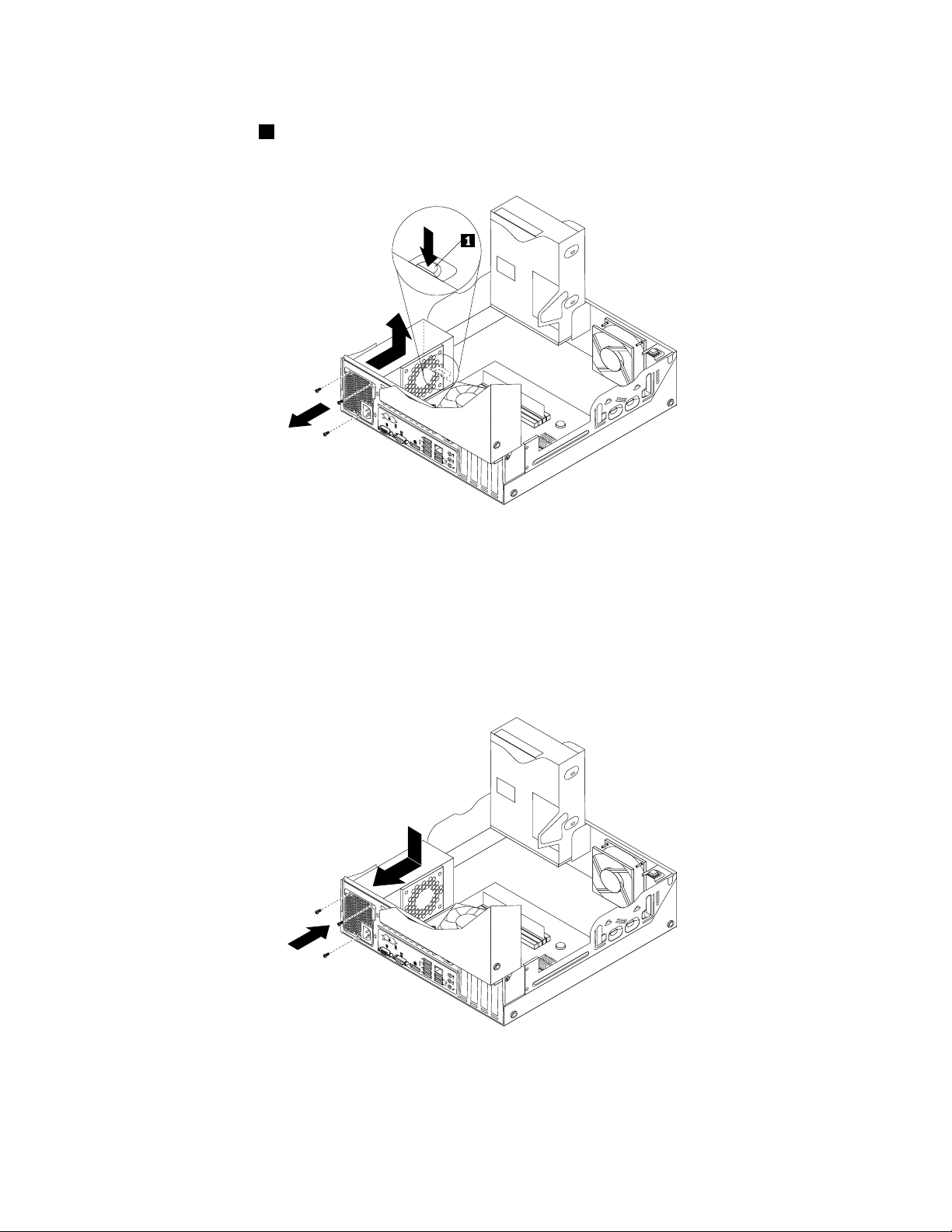
7.Aszámítógéphátsórészéncsavarjakiatápegységszerelvényétrögzítőháromcsavart.Nyomjamega
3 4
5 6
7 8
3 4
5 6
7 8
tápegységkapcsát1lefeléatépegységszerelvényénekkiengedéséhez,majdcsúsztassaaszámítógép
elejefeléatápegység-szerelvényt.Emeljekiatápegységszerelvényétaszámítógépből.
50.ábraTápegység-szerelvénykiszerelése
8.Győződjönmegarról,hogyazújtápegységszerelvényhelyettesítésemegfelelő.
9.Tegyebeazújtápegység-szerelvénytahelyéreúgy,hogyatápegységenlévőcsavarhelyek
illeszkedjenekahátsófémkeretenlévőlyukakhoz.Ezutáncsavarjavisszaazújtápegység-szerelvényt
rögzítőháromcsavart.
Megjegyzés:CsakLenovoáltalszállítottcsavarokathasználjon!
51.ábraTápegység-szerelvénybeszerelése
10.Csatlakoztassaazújtápegység-szerelvénykábeleitazalaplaponésameghajtókon.Lásd:„Alkatrészek
elhelyezkedéseazalaplapon“oldalszám:13.
68ThinkCentreFelhasználóikézikönyv
Page 81
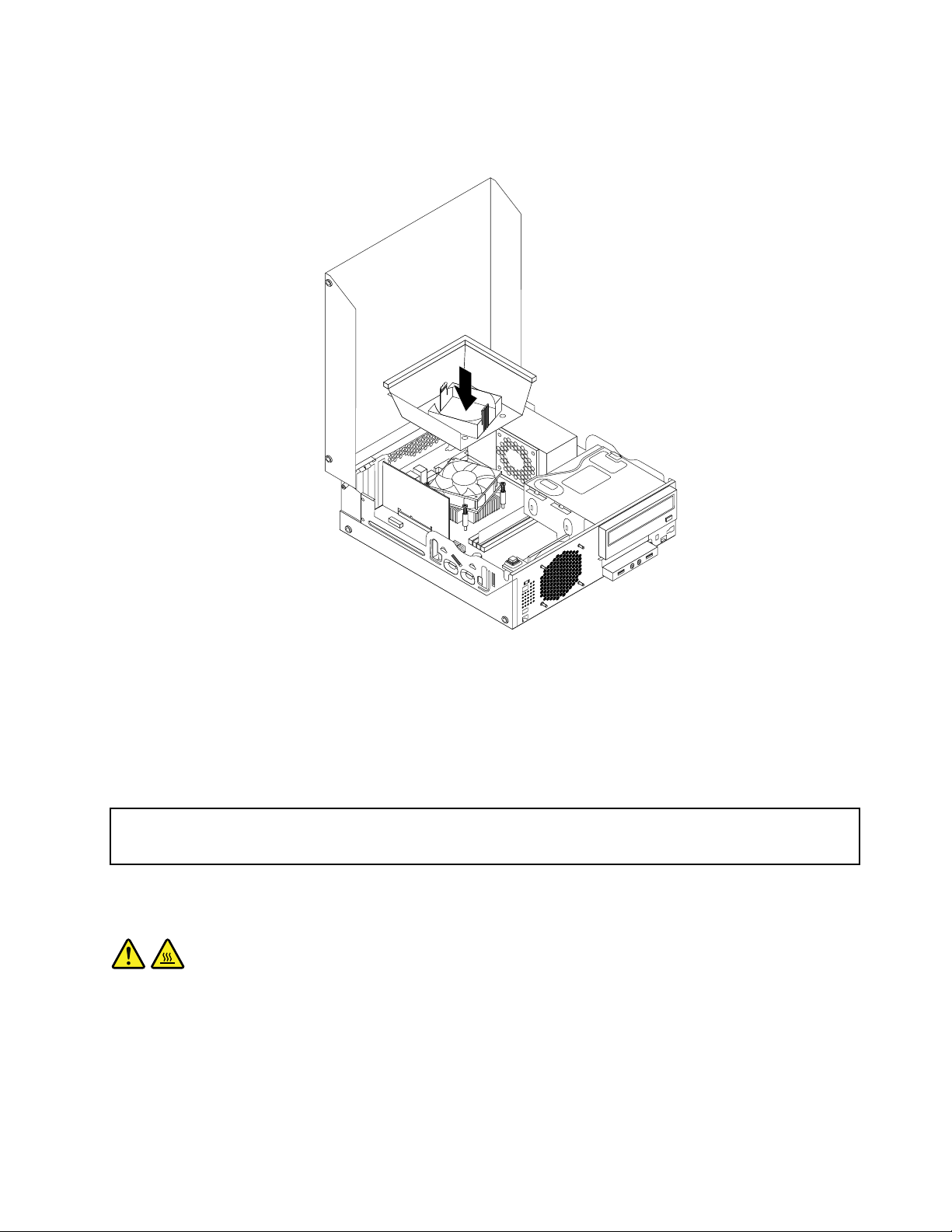
11.Engedjeleésigazítsaahelyéreahűtőbordalégterelőcsövétahűtőborda-ésventilátorszerelvény
tetejénúgy,hogyazbepattanjon.
52.ábraAhűtőbordalégterelőcsövénekfelszerelése
Miakövetkezőteendő:
•Egyébhardveralkatrészkezeléséhezugorjonamegfelelőfejezetre.
•Acserebefejezéséhezmenjenaz„Alkatrészcserebefejezése“oldalszám:87helyentalálhatórészre.
Mikroprocesszorcseréje
Figyelem:
Nenyissakiaszámítógépet,ésnekíséreljemegmegjavítaniaddig,amígelnemolvastaésnemértelmeztea
következőrészt:„Fontosbiztonságielőírások“oldalszám:v.
Azalábbiszakaszleírjaamikroprocesszorcseréjét.
Vigyázat!
Ahűtőbordaésamikroprocesszorforrólehet.Aborításeltávolításaelőttkapcsoljakiaszámítógépet,
éshagyjahűlni3-5percig.
Amikroprocesszorcseréjéhezhajtsavégreakövetkezőket:
1.Vegyekiameghajtókbólazadathordozókat,éskapcsoljakiazösszescsatlakoztatotteszköztés
magátaszámítógépetis.Húzzakiazösszestápkábeltazelektromoscsatlakozókból,éshúzzaki
azösszeskábeltaszámítógépbőlis.
2.Nyissafelaszámítógépborítóját.Lásd:„Számítógépborítójánakfelnyitása“oldalszám:34.
5.fejezet.Hardverbeszerelésevagycseréje69
Page 82
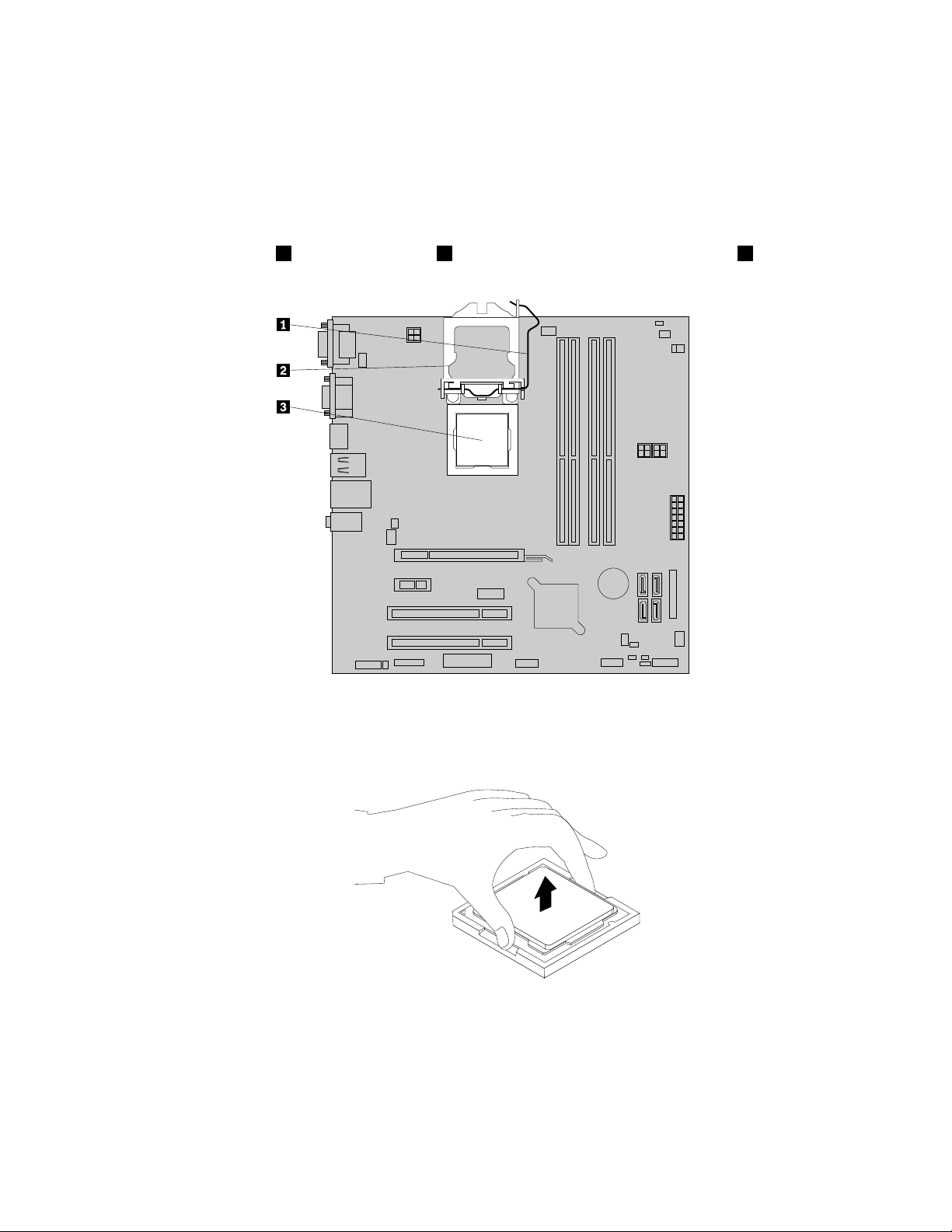
3.Keressemegazalaplapot,éshúzzakiazalaplaphozcsatlakozóösszeskábelt.Lásd:„Alkatrészek
elhelyezkedéseazalaplapon“oldalszám:13.
4.Távolítsaelahűtőborda-ésventilátorszerelvénytalégterelőcsővelegyütt.Lásd:„Hűtőbordaés
ventilátorszerelvénycseréje“oldalszám:61.
Megjegyzés:Ügyeljenrá,hogyahűtőborda-ésventilátorszerelvényentalálhatóhűtőzsírneérjen
hozzásemmihez.
5.Emeljemegakiskart1,nyissafelarögzítőt2,hogyhozzáférjenamikroprocesszorhoz3.
53.ábraHozzáférésamikroprocesszorhoz
6.Egyenesenfelfeléemelvevegyekiamikroprocesszortafoglalatából.
54.ábraAmikroprocesszorkiszerelése
Megjegyzések:
a.Asajátgépébentalálhatómikroprocesszorésannakfoglalataeltérhetazittláthatóváltozattól.
70ThinkCentreFelhasználóikézikönyv
Page 83
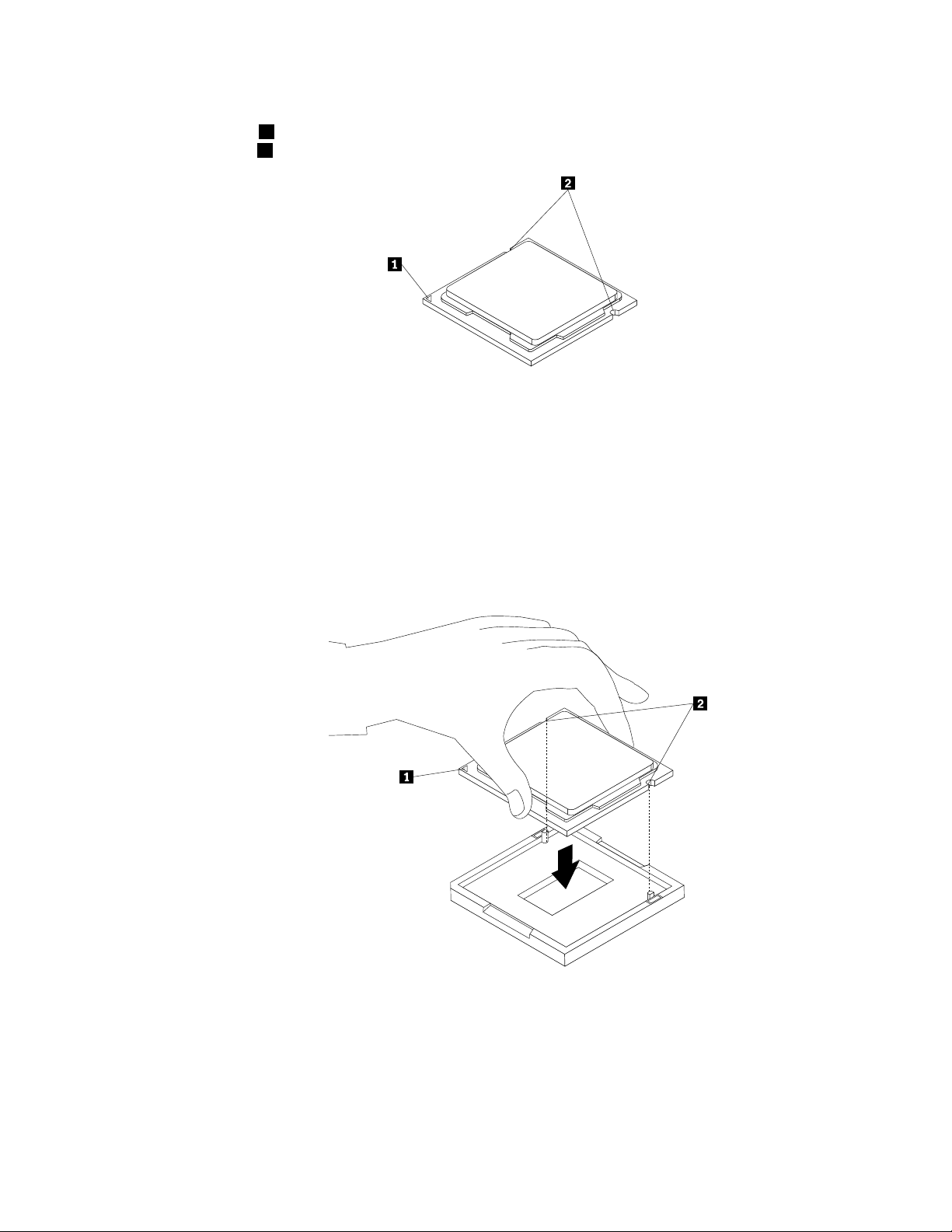
b.Jegyezzemegamikroprocesszorelhelyezkedését(tájolását)afoglalatban.Kereshetiakis
háromszöget1amikroprocesszoregyiksarkán,vagyjegyezzemegaamikroprocesszoronlévő
bevágásokat2.Eznagyonfontoslesz,amikorelhelyeziazújmikroprocesszortazalaplapon.
c.Csakamikroprocesszoroldalaitérintse!Neérintsemegazalultalálhatóaranyozottérintkezőket!
d.Netegyensemmitamikroprocesszorfoglalatára,amígazszabadonvan.Afoglalatérintkezőit
tisztánkelltartani.
7.Győződjönmegarról,hogyakiskarfelemelthelyzetbenvan,amikroprocesszorrögzítőjepedig
teljesennyitott.
8.Vegyeleavédőborítót,amelyvédiazújmikroprocesszoraranyozottérintkezőit.
9.Fogjamegazújmikroprocesszoroldalait,ésillesszeamikroprocesszoregyiksarkontalálhatókis
háromszögetafoglalategyiksarkánlévő,megfelelőháromszöghöz.
10.Nyomjabeegyenesenlefeléazújmikroprocesszortazalaplaponlévőmikroprocesszorfoglalatba.
55.ábraMikroprocesszorbeszerelése
11.Csukjaleamikroprocesszorrögzítőjét,majdrögzítseazújmikroprocesszortafoglalatábanakiskar
lehajtásával.
5.fejezet.Hardverbeszerelésevagycseréje71
Page 84

12.Ajelzettmódonszereljevisszaahűtőborda-ésventilátorszerelvénytalégterelőcsővelegyütt.Lásd:
„Hűtőbordaésventilátorszerelvénycseréje“oldalszám:61.
56.ábraAhűtőborda-ésventilátorszerelvénylégterelőcsővelegyütttörténővisszaszerelése
13.Dugjavisszaazalaplapróllevettösszeskábelt.
Miakövetkezőteendő:
•Egyébhardveralkatrészkezeléséhezugorjonamegfelelőfejezetre.
•Acserebefejezéséhezmenjenaz„Alkatrészcserebefejezése“oldalszám:87helyentalálhatórészre.
Aborítójelenlétikapcsolójánakcseréje
Figyelem:
Nenyissakiaszámítógépet,ésnekíséreljemegmegjavítaniaddig,amígelnemolvastaésnemértelmeztea
következőrészt:„Fontosbiztonságielőírások“oldalszám:v.
Azalábbiszakaszismertetiaborítójelenlétikapcsolójának(behatolásjelzőkapcsoló)cseréjét.
Aborítójelenlétikapcsolójánakcseréjéhezhajtsavégreakövetkezőket:
1.Kapcsoljakiaszámítógépet,éshúzzakiazösszestápkábeltazelektromoscsatlakozóból.
2.Nyissafelaszámítógépborítóját.Lásd:„Számítógépborítójánakfelnyitása“oldalszám:34.
3.Vegyeleazelőlapot.Lásd:„Azelőlaplevételeésvisszahelyezése“oldalszám:34.
4.Keressemegaborítójelenlétikapcsolóját.Lásd:„Alkotórészekelhelyezkedése“oldalszám:13.
5.Húzzaleaborítójelenlétikapcsolójánakkábelétaborítójelenlétikapcsolójánakcsatlakozójárólaz
alaplapon.Lásd:„Alkatrészekelhelyezkedéseazalaplapon“oldalszám:13.
72ThinkCentreFelhasználóikézikönyv
Page 85
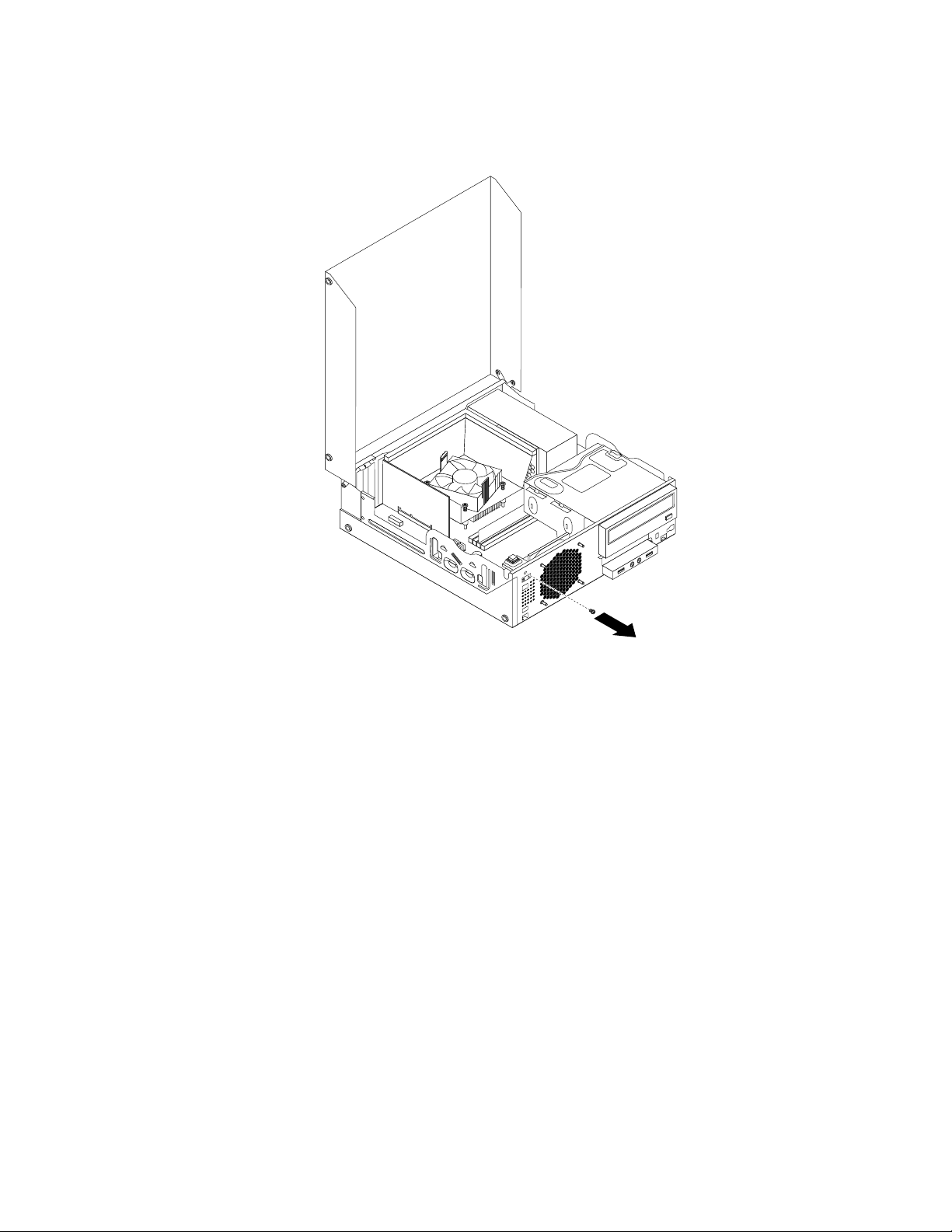
6.Távolítsaelaborítójelenlétikapcsolójátrögzítőcsavart,éstávolítsaelaborítójelenlétikapcsolójáta
házból.
57.ábraAborítójelenlétikapcsolójánakeltávolítása
7.Igazítsabeborítóújjelenlétikapcsolójátúgy,hogyaborítójelenlétikapcsolójánakcsavarhelye
illeszkedjenaházonlévőmegfelelőlyukhoz.
5.fejezet.Hardverbeszerelésevagycseréje73
Page 86
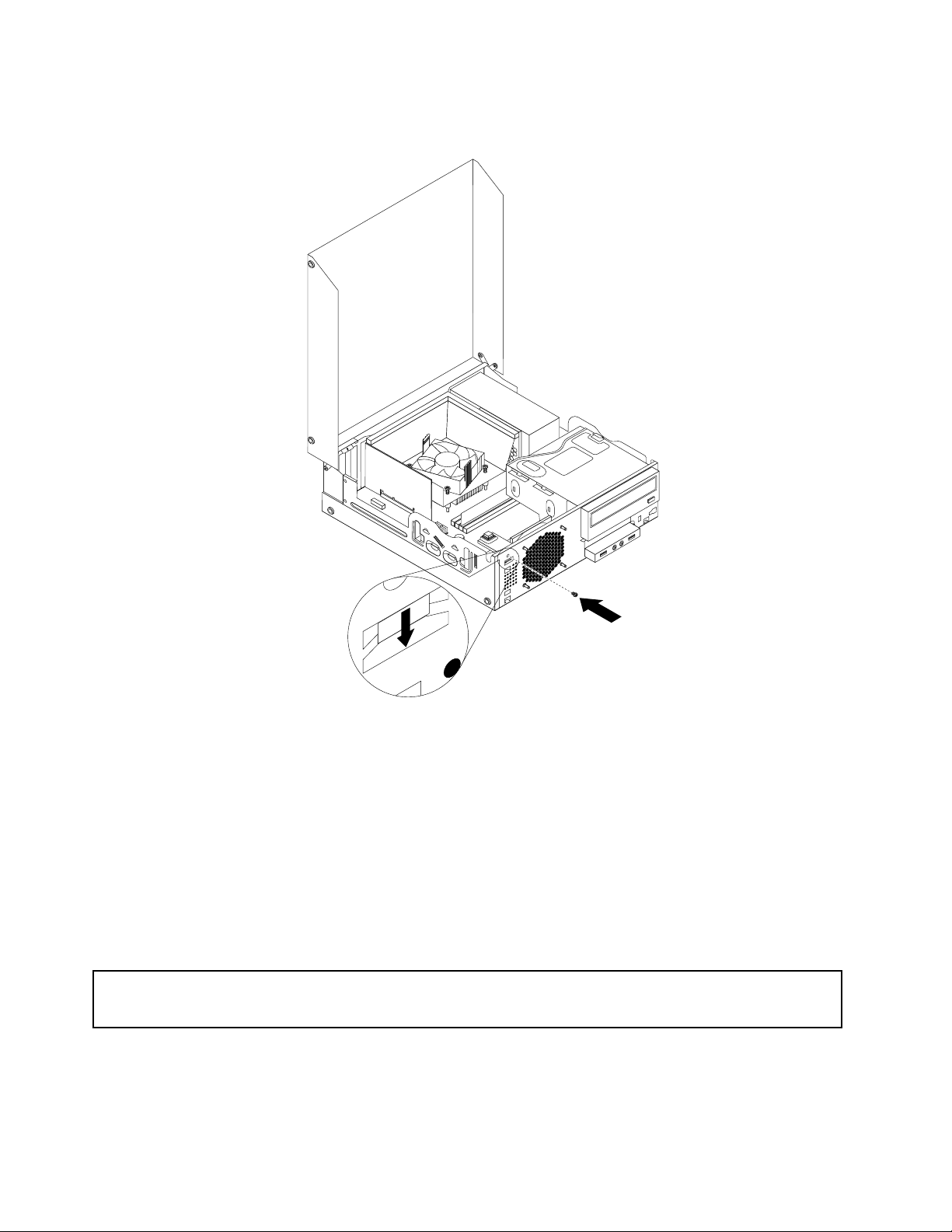
8.Acsavarbehajtásávalrögzítseaborítójelenlétikapcsolójátaházhoz.
58.ábraAborítóújjelenlétikapcsolójánakbeszerelése
9.Csatlakoztassaújraaborítójelenlétikapcsolójánakkábelétazalaplaphoz.Lásd:„Alkatrészek
elhelyezkedéseazalaplapon“oldalszám:13
10.Helyezzevisszaazelőlapot.Lásd:„Azelőlaplevételeésvisszahelyezése“oldalszám:34.
Miakövetkezőteendő:
•Egyébhardveralkatrészkezeléséhezugorjonamegfelelőfejezetre.
•Abeszerelésvagycserebefejezéséhezmenjenaz„Alkatrészcserebefejezése“oldalszám:87helyen
találhatórészre.
.
Belsőhangszórócseréje
Figyelem:
Nenyissakiaszámítógépet,ésnekíséreljemegmegjavítaniaddig,amígelnemolvastaésnemértelmeztea
következőrészt:„Fontosbiztonságielőírások“oldalszám:v.
Azalábbiszakaszleírjaabelsőhangszórócseréjét.
Megjegyzés:Abelsőhangszórócsakegyesmodellekesetébenállrendelkezésre.
74ThinkCentreFelhasználóikézikönyv
Page 87

Abelsőhangszórócseréjéhezhajtsavégreakövetkezőket:
1.Kapcsoljakiaszámítógépet,éshúzzakiazösszestápkábeltazelektromoscsatlakozóból.
2.Nyissafelaszámítógépborítóját.Lásd:„Számítógépborítójánakfelnyitása“oldalszám:34.
3.Vegyeleazelőlapot.Lásd:„Azelőlaplevételeésvisszahelyezése“oldalszám:34.
4.Keressemegabelsőhangszórót.Lásd:„Alkotórészekelhelyezkedése“oldalszám:13.
5.Húzzaleabelsőhangszórókábelétabelsőhangszóróalaplapicsatlakozójáról.Lásd:„Alkatrészek
elhelyezkedéseazalaplapon“oldalszám:13.
6.Távolítsaelaborítójelenlétikapcsolóját(behatolásjelzőkapcsoló).Lásd:„Aborítójelenléti
kapcsolójánakcseréje“oldalszám:72.
7.Nyomjaalyukon1kifeléabelsőhangszórót,hogyelengedjeaházontalálhatókétfémfül.Ezután
csúsztassaabelsőhangszórótjobbra,hogyeltávolíthassaaházból.
59.ábraBelsőhangszórókiszerelése
8.Illesszeazújbelsőhangszórótaházontalálhatókétfémfülhöz,majdcsúsztassaelahangszóróta
jelzettmódonaddig,amígazahelyérenemkerül.
5.fejezet.Hardverbeszerelésevagycseréje75
Page 88
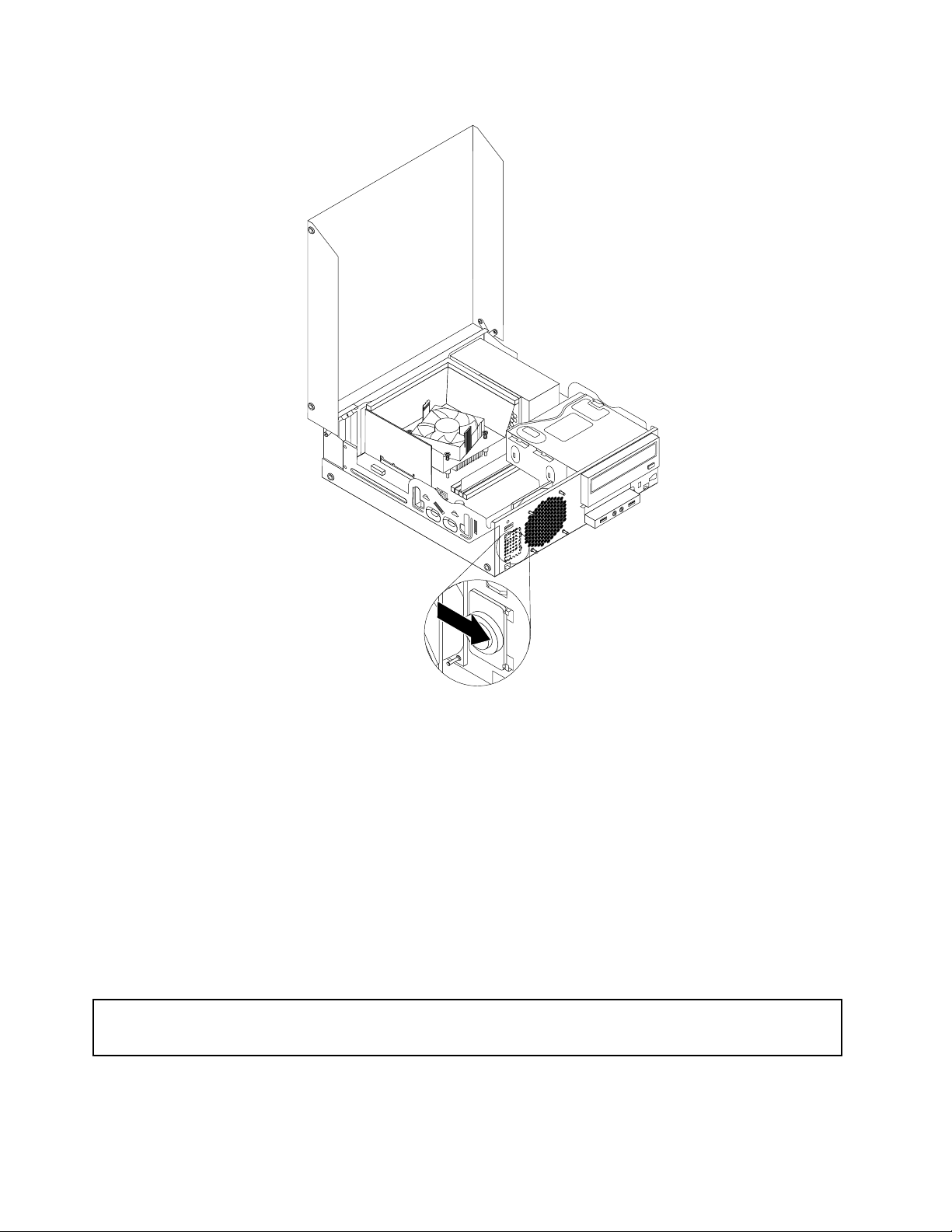
60.ábraÚjbelsőhangszóróbeszerelése
9.Dugjavisszaahelyéreabelsőhangszórókábelétazalaplapon.Lásd:„Alkatrészekelhelyezkedése
azalaplapon“oldalszám:13.
10.Szereljevisszaaborítójelenlétikapcsolóját.Lásd:„Aborítójelenlétikapcsolójánakcseréje“oldalszám:
72.
11.Helyezzevisszaazelőlapot.Lásd:„Azelőlaplevételeésvisszahelyezése“oldalszám:34.
Miakövetkezőteendő:
•Egyébhardveralkatrészkezeléséhezugorjonamegfelelőfejezetre.
•Abeszerelésvagycserebefejezéséhezmenjenaz„Alkatrészcserebefejezése“oldalszám:87
találhatórészre.
ElülsőaudioésUSBszerelvénycseréje
Figyelem:
Nenyissakiaszámítógépet,ésnekíséreljemegmegjavítaniaddig,amígelnemolvastaésnemértelmeztea
következőrészt:„Fontosbiztonságielőírások“oldalszám:v.
AzalábbiszakaszleírjaazelülsőaudioésUSBszerelvényénekcseréjét.
AzelülsőaudioésUSBszerelvénycseréjéhezhajtsavégreakövetkezőket:
helyen
76ThinkCentreFelhasználóikézikönyv
Page 89
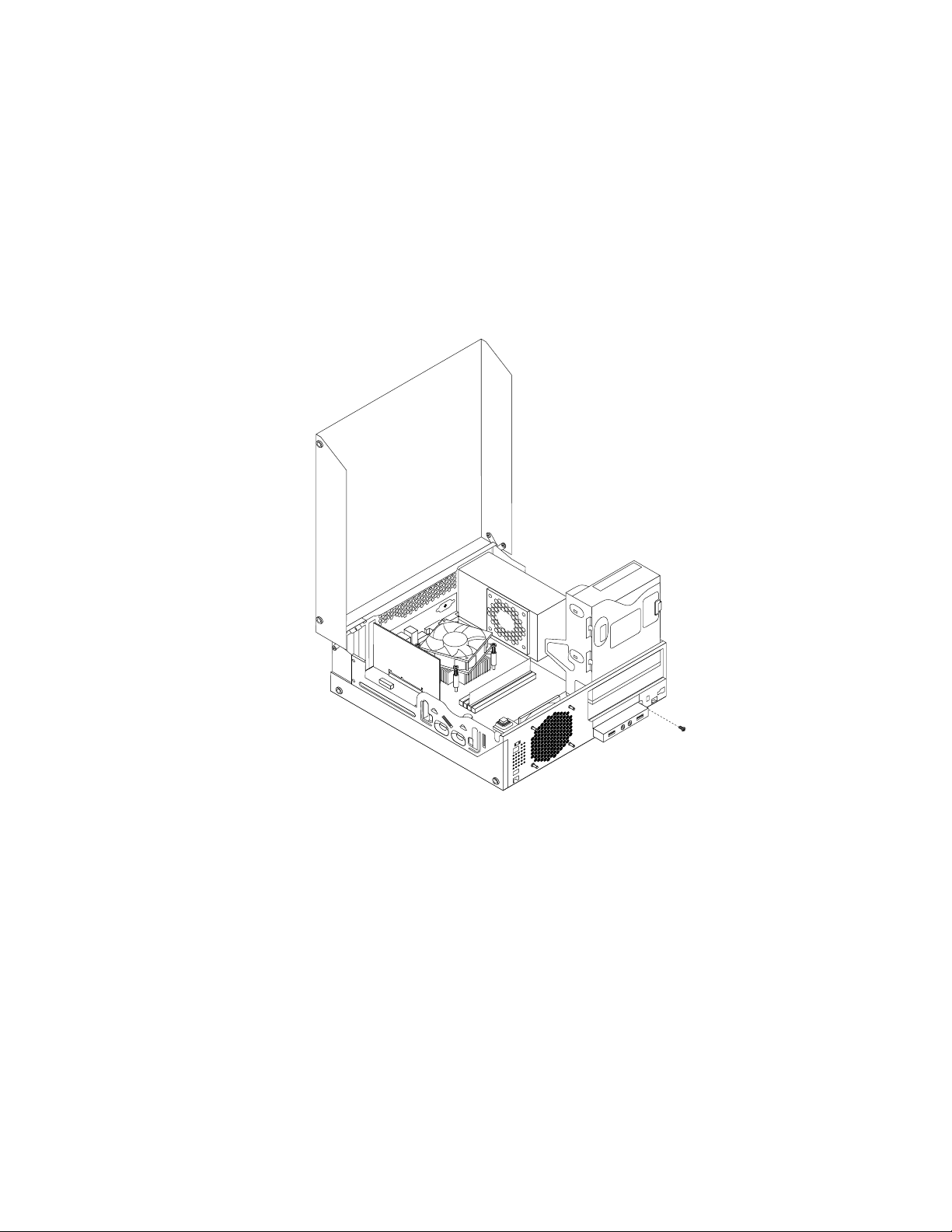
1.Vegyekiameghajtókbólazadathordozókat,éskapcsoljakiazösszescsatlakoztatotteszköztés
magátaszámítógépetis.Húzzakiazösszestápkábeltazelektromoscsatlakozókból,éshúzzaki
azösszeskábeltaszámítógépbőlis.
2.Nyissafelaszámítógépborítóját.Lásd:„Számítógépborítójánakfelnyitása“oldalszám:34.
3.Vegyeleazelőlapot.Lásd:„Azelőlaplevételeésvisszahelyezése“oldalszám:34.
4.Fordítsafelfeléazoptikaimeghajtóttartószerelvényét,éshúzzaleazelülsőaudio-ésUSB-szerelvény
kábeleitazalaplapról;jegyezzefelakábelekelrendezését.Lásd:„Alkatrészekelhelyezkedéseaz
alaplapon“oldalszám:13.
5.Csavarjakiacsavart,amelyrögzítiazelülsőaudio-ésUSB-szerelvénytkeretét.Ezutánvegyekiaz
elülsőaudio-ésUSB-szerelvénykeretétaházból.
61.ábraElülsőaudioésUSBszerelvénykiszerelése
6.Távolítsaelakétcsavart,amelyekakerethezrögzítikazelülsőaudio-ésUSB-szerelvényt.Ezutánvegye
kiahibáselülsőaudio-ésUSB-szerelvénytakeretből.
7.HelyezzenbeegyújelülsőaudioésUSBszerelvénytakeretbe,éscsavarjabeakétcsavart,amelyeka
kerethezrögzítikazelülsőaudioésUSBszerelvényt.
8.Helyezzebeazelülsőaudio-ésUSB-szerelvénykeretétaházba,ésillesszeakeretcsavarhelyéta
házonlévőmegfelelőlyukhoz.
9.Csavarjabeacsavart,amelyaházhozrögzítiazelülsőaudio-ésUSB-szerelvénykeretét.
10.CsatlakoztassaújraazelülsőUSBésazelülsőaudiokábeleketazalaplaphoz.Lásd:„Alkatrészek
elhelyezkedéseazalaplapon“oldalszám:13
.
11.Helyezzevisszaazelőlapot.Lásd:„Azelőlaplevételeésvisszahelyezése“oldalszám:34.
5.fejezet.Hardverbeszerelésevagycseréje77
Page 90
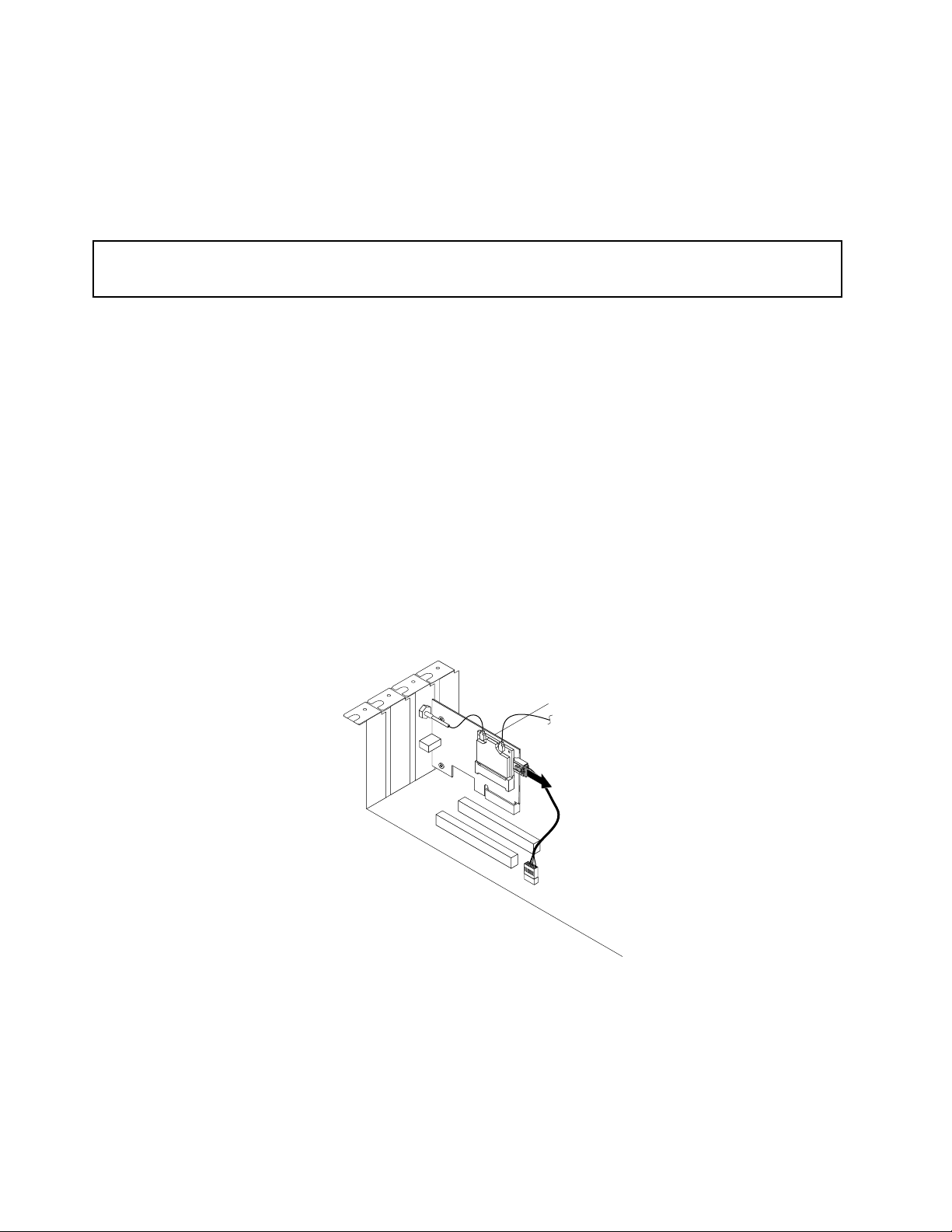
Miakövetkezőteendő:
•Egyébhardveralkatrészkezeléséhezugorjonamegfelelőfejezetre.
•Abeszerelésvagycserebefejezéséhezmenjenaz„Alkatrészcserebefejezése“oldalszám:87helyen
találhatórészre.
WiFiegységekcseréje
Figyelem:
Nenyissakiaszámítógépet,ésnekíséreljemegmegjavítaniaddig,amígelnemolvastaésnemértelmeztea
következőrészt:„Fontosbiztonságielőírások“oldalszám:v
AzalábbiszakaszleírjaaWiFiegységekcseréjét.AWiFiegységekközétartozikaWiFiadapterkártya,a
WiFikártyamodulésahátsóWiFiantennakábel.
AWiFiegységekcseréjeakövetkezőműveletekettakarja:
•„WiFiadapterkártyaeltávolítása“oldalszám:78
•„WiFikártyamoduleltávolítása“oldalszám:79
•„AWiFiegységekbeszerelése“oldalszám:80
WiFiadapterkártyaeltávolítása
AWiFiadapterkártyaeltávolításáhoztegyeakövetkezőket:
1.Kapcsoljakiaszámítógépet,éshúzzakiazösszestápkábeltazelektromoscsatlakozóból.
2.Nyissafelaszámítógépborítóját.Lásd:„Számítógépborítójánakfelnyitása“oldalszám:34.
3.HaaszámítógépébenolyanWiFikártyamodultalálható,amelytámogatjaaBluetoothfunkciót,akkor
húzzaleaBluetoothkábeltaWiFiadapterkártyáról.
.
62.ábraABluetoothkábelleválasztása
Megjegyzés:ABluetoothfunkciótámogatásáhozaBluetoothkábelaWiFiadapterkártyaBluetooth
csatlakozójátazalaplapelülsőUSB-csatlakozójáhozcsatlakoztatja.
4.FordítsaelaPCIkártyarögzítőtnyitotthelyzetbe.
78ThinkCentreFelhasználóikézikönyv
Page 91
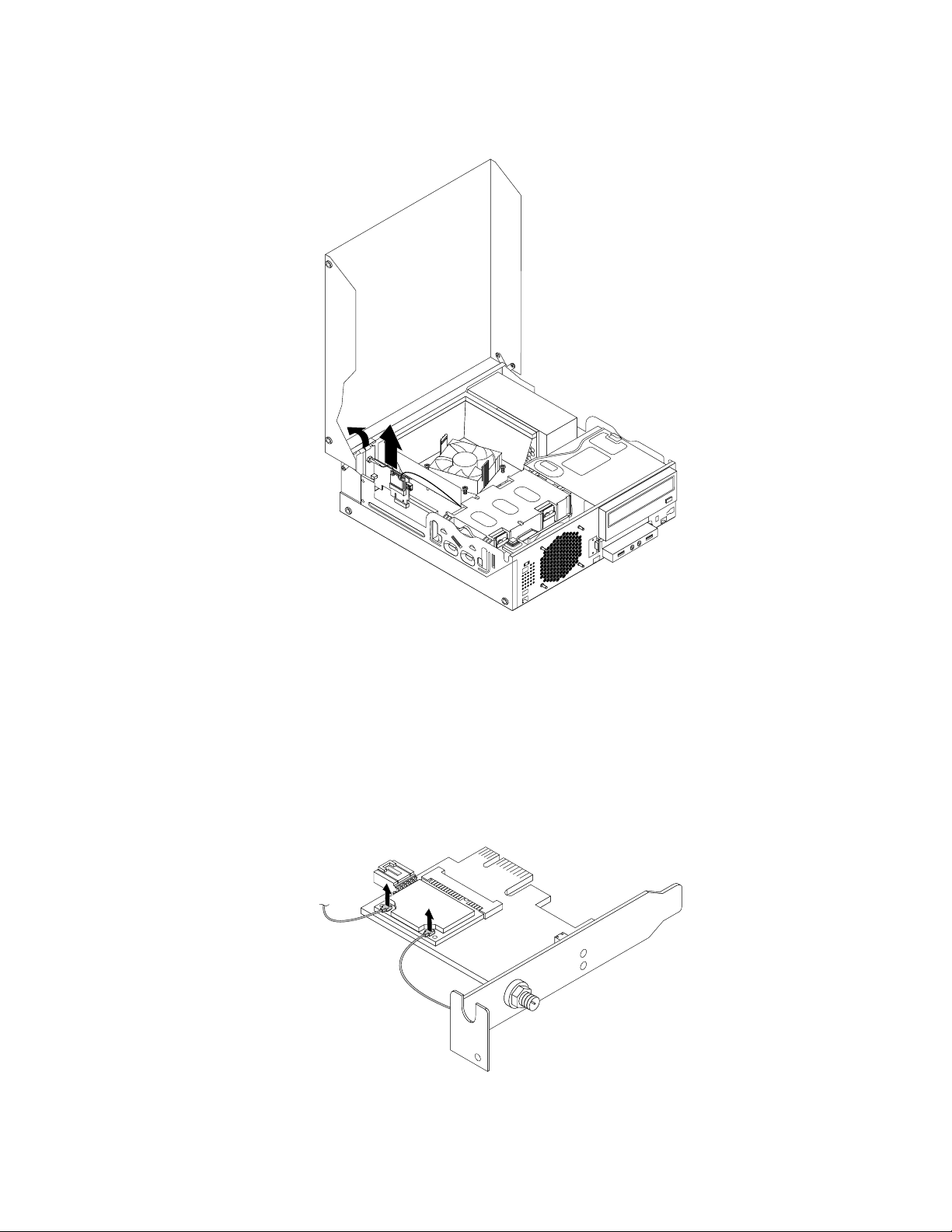
5.FogjamegapillanatnyilagtelepítettrégiWiFiadapterkártyát,ésóvatosanvegyekiakártyahelyről.
63.ábraWiFiadapterkártyaeltávolítása
Megjegyzés:Akártyaszorosanilleszkedikakártyanyílásba.Haszükséges,akkorfelváltvamozgassaa
kártyaoldalaitegy-egypicit,amígazkinemjönakártyanyílásból.
WiFikártyamoduleltávolítása
AWiFikártyamoduleltávolításáhoztegyeakövetkezőket:
1.TávolítsaelaWiFiadapterkártyátaszámítógépből,majdcsatlakoztassaleazelülsőéshátsóWiFi
antennakábeleketaWiFikártyamodulról.
64.ábraAWiFiantennakábelekeltávolítása
5.fejezet.Hardverbeszerelésevagycseréje79
Page 92

2.TávolítsaelaWiFikártyamodultaWiFiadapterkártyáhozrögzítőkétcsavart.
65.ábraAWiFikártyamodultrögzítőcsavarokeltávolítása
3.VegyekiaWiFikártyamodultaminiPCIExpresskártyahelyből,hogyígyeltávolítsaaztaWiFi
adapterkártyából.
66.ábraWiFikártyamoduleltávolítása
AWiFiegységekbeszerelése
AWiFiegységekbeszereléséheztegyeakövetkezőket:
80ThinkCentreFelhasználóikézikönyv
Page 93
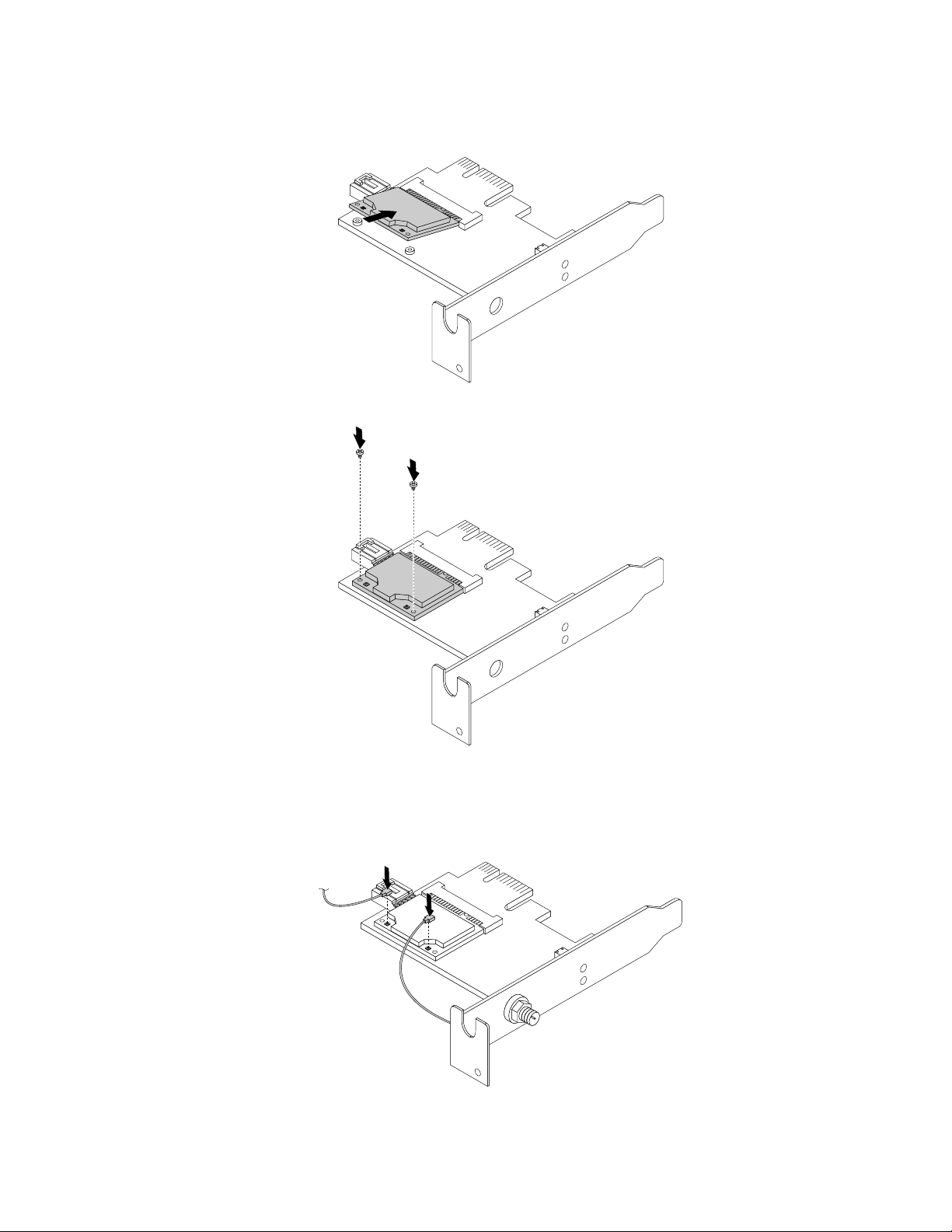
1.HelyezzebeaWiFikártyamodultaminiPCIExpresskártyahelyébe,majdszereljebeaWiFikártyamodult
aWiFiadapterkártyáhozrögzítőkétcsavart.
67.ábraAWiFikártyamodulbeszerelése
2.CsatlakoztassaazelülsőéshátsóantennakábeltaWiFikártyamodulhoz.
68.ábraAWiFiantennakábelekcsatlakoztatása
5.fejezet.Hardverbeszerelésevagycseréje81
Page 94

3.HelyezzebeaWiFiadapterkártyátazalaplapPCIExpressx1kártyahelyébe.Lásd:„Alkatrészek
elhelyezkedéseazalaplapon“oldalszám:13.
4.HaabeszereltWiFikártyamodultámogatjaaBluetoothfunkciót,akkoregyBluetoothkábelsegítségével
csatlakoztassaaWiFiadapterkártyaBluetoothcsatlakozójátazalaplapelülsőUSB-csatlakozójához.
5.ForgassaelakártyareteszétzárthelyzetbeaWiFiadapterkártyarögzítéséhez.
69.ábraAWiFiadapterkártyabeszerelése
Miakövetkezőteendő:
•Egyébhardveralkatrészkezeléséhezugorjonamegfelelőfejezetre.
•Abeszerelésvagycserebefejezéséhezmenjenaz„Alkatrészcserebefejezése“oldalszám:87helyen
találhatórészre.
HátsóWiFiantennabeszerelésevagyeltávolítása
Figyelem:
Nenyissakiaszámítógépet,ésnekíséreljemegmegjavítaniaddig,amígelnemolvastaésnemértelmeztea
következőrészt:„Fontosbiztonságielőírások“oldalszám:v.
AzalábbiszakaszismertetiahátsóWiFiantennabeszerelésétéseltávolítását.
AhátsóWiFiantennabeszerelése
AhátsóWiFiantennabeszereléséheztegyeakövetkezőket:
1.Kapcsoljakiaszámítógépet,éshúzzakiazösszestápkábeltazelektromoscsatlakozóból.
2.SzereljefelahátsóWiFiantennátaszámítógéphátuljántalálhatóhátsóWiFiantennakábel-csatlakozóra.
3.Úgyállítsabeahátsóantennaszögét,hogycsökkentseazantennavéletleneltöréséneklehetőségét.
82ThinkCentreFelhasználóikézikönyv
Page 95
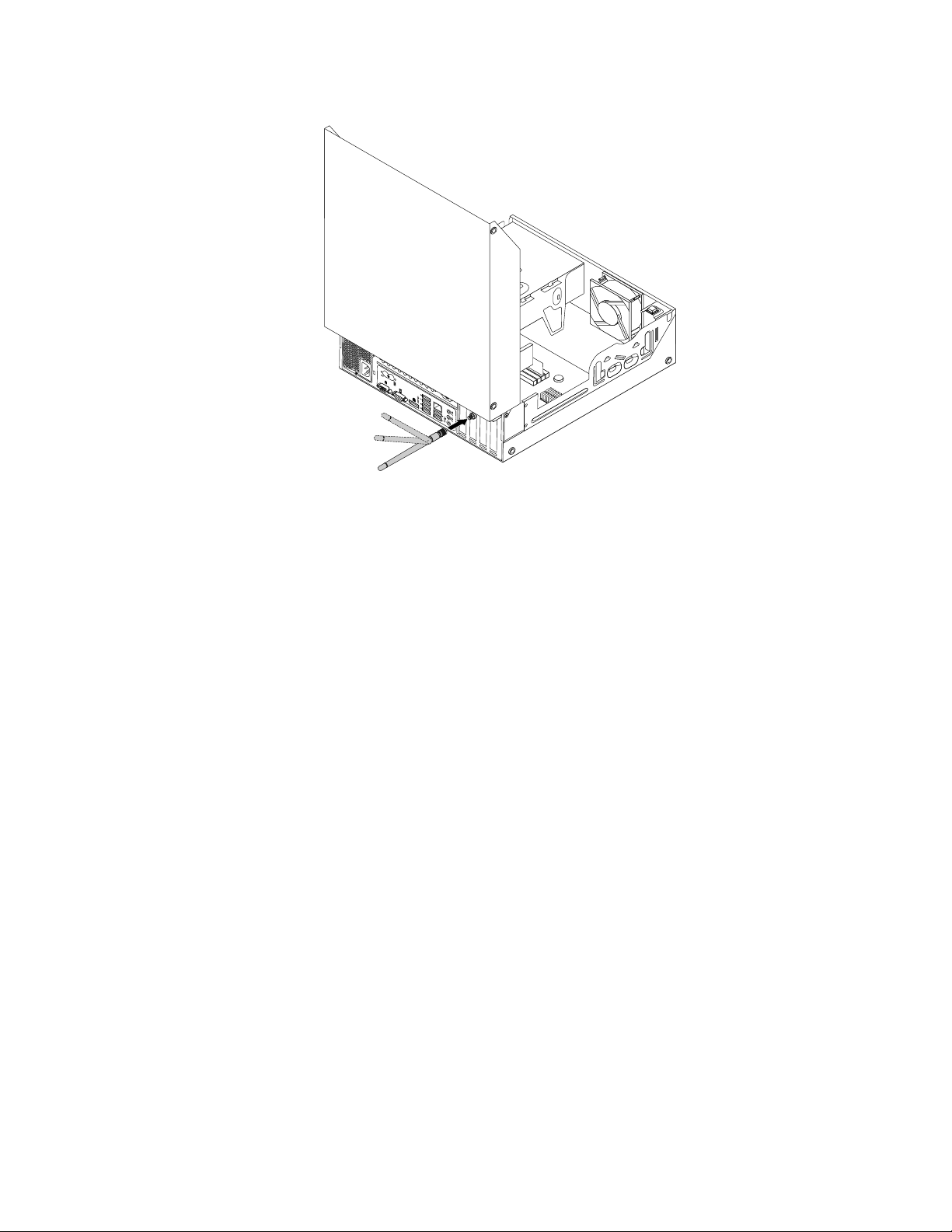
70.ábraAhátsóWiFiantennabeszerelése
Miakövetkezőteendő:
•Egyébhardveralkatrészkezeléséhezugorjonamegfelelőfejezetre.
•Abeszerelésvagycserebefejezéséhezmenjenaz„Alkatrészcserebefejezése“oldalszám:87
találhatórészre.
AhátsóWiFiantennaeltávolítása
AhátsóWiFiantennaeltávolításáhoztegyeakövetkezőket:
1.Kapcsoljakiaszámítógépet,éshúzzakiazösszestápkábeltazelektromoscsatlakozóból.
2.EgyenesítsekiahátsóWiFiantennát,hogykönnyebbenellehessenfordítani.
helyen
5.fejezet.Hardverbeszerelésevagycseréje83
Page 96
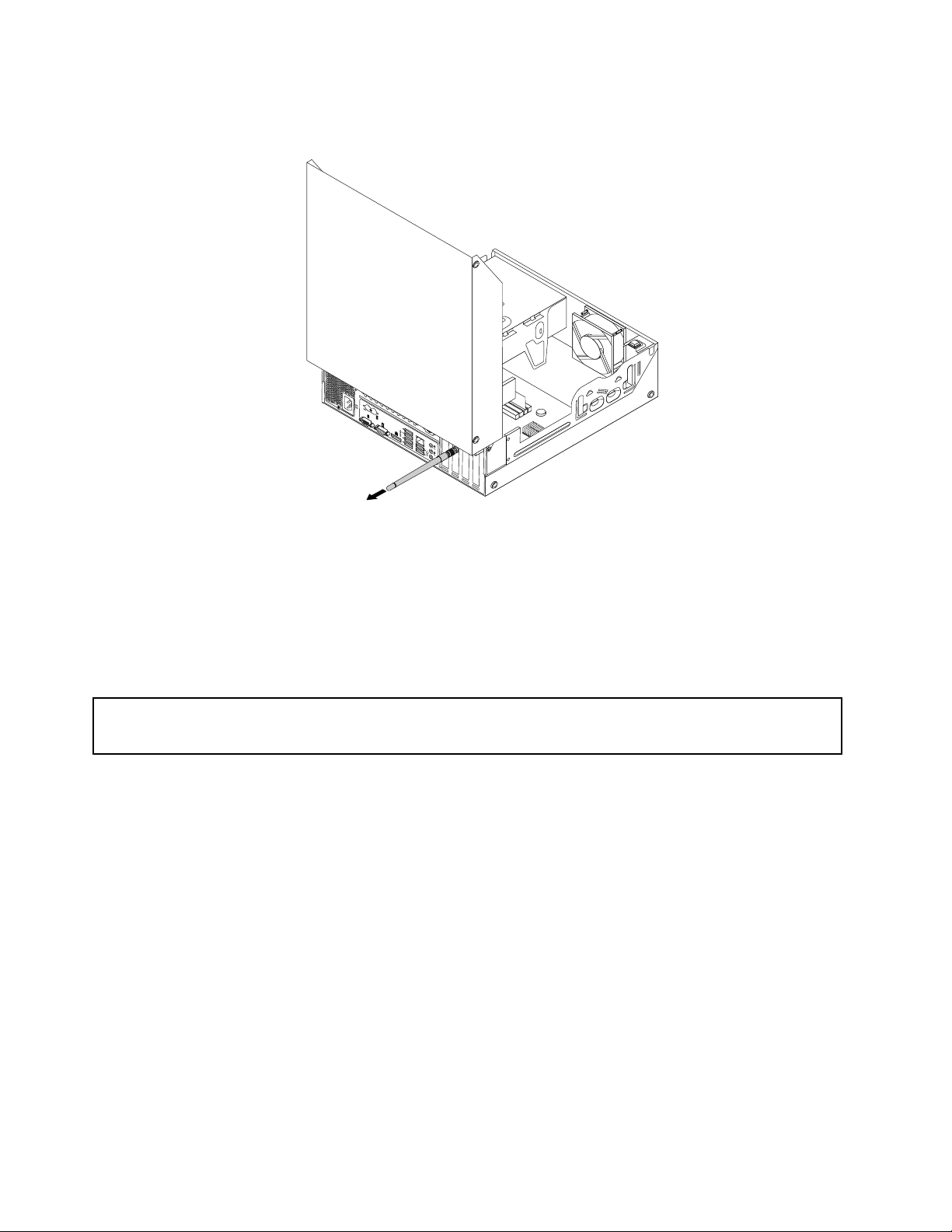
3.FogjameghátsóWiFiantennavastagabbvégét,éscsavarjakiaWiFiantennátaszámítógéphátuljából.
71.ábraAhátsóWiFiantennaeltávolítása
Miakövetkezőteendő:
•Egyébhardveralkatrészkezeléséhezugorjonamegfelelőfejezetre.
•Abeszerelésvagycserebefejezéséhezmenjenaz„Alkatrészcserebefejezése“oldalszám:87helyen
találhatórészre.
ElülsőWiFiantennabeszerelésevagyeltávolítása
Figyelem:
Nenyissakiaszámítógépet,ésnekíséreljemegmegjavítaniaddig,amígelnemolvastaésnemértelmeztea
következőrészt:„Fontosbiztonságielőírások“oldalszám:v.
AzalábbiszakaszismertetiazelülsőWiFiantennabeszerelésétéseltávolítását.
AzelülsőWiFiantennabeszerelése
AzelülsőWiFiantennabeszereléséheztegyeakövetkezőket:
1.Kapcsoljakiaszámítógépet,éshúzzakiazösszestápkábeltazelektromoscsatlakozóból.
2.Nyissafelaszámítógépborítóját.Lásd:„Számítógépborítójánakfelnyitása“oldalszám:34.
3.Vegyeleazelőlapot.Lásd:„Azelőlaplevételeésvisszahelyezése“oldalszám:34.
4.Vegyekiamerevlemez-meghajtót.Lásd:„Amerevlemez-meghajtócseréje“oldalszám:56.
5.Vegyeleazelülsőantennánlévőmatricátvédőpapírt.
84ThinkCentreFelhasználóikézikönyv
Page 97
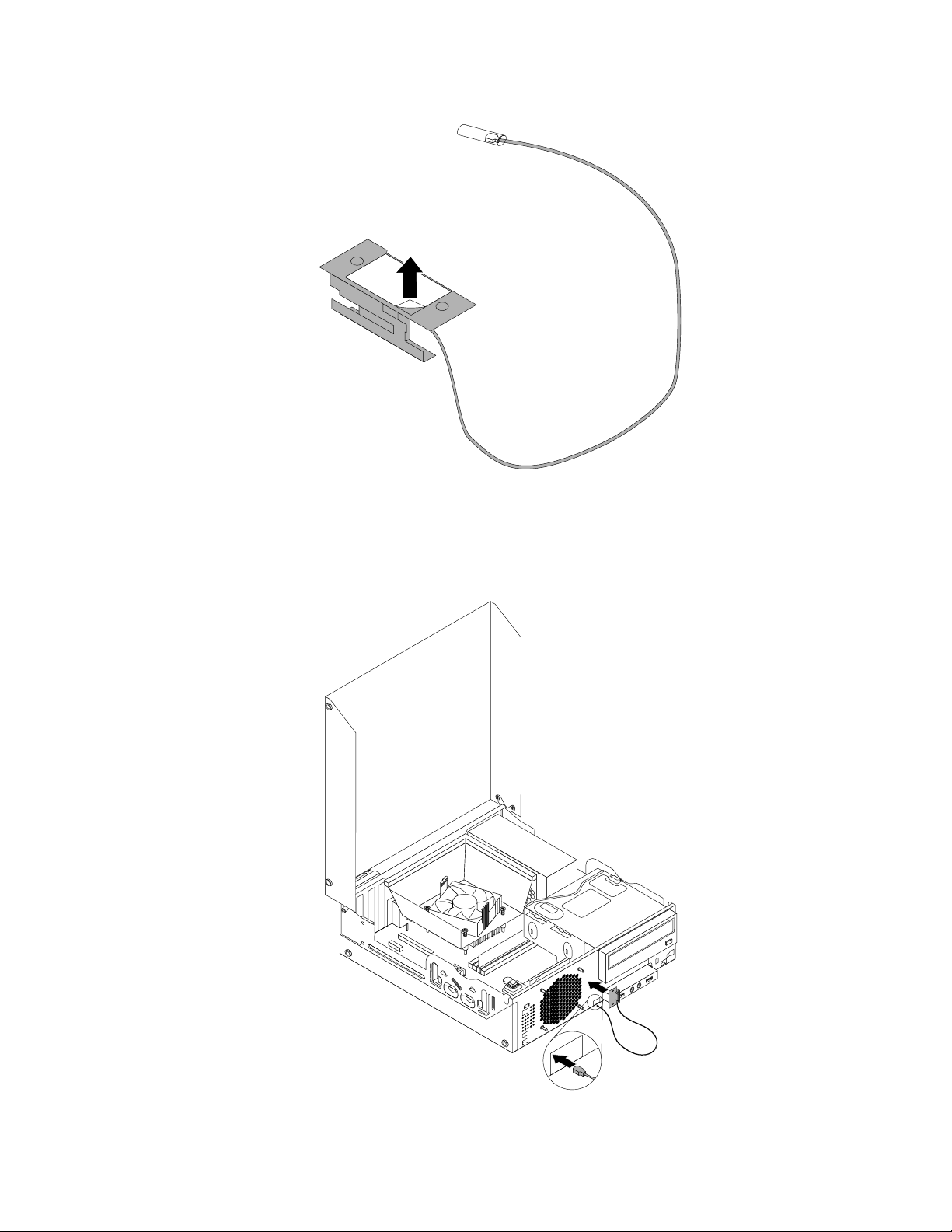
72.ábraAzelülsőantennánlévőmatricátvédőpapíreltávolítása
6.Ragasszafelazelülsőantennátazelőlapraajelzettmódon:Ezutánvezesseátazelülsőantenna
kábelétazelőlapontalálhatónyíláson.
73.ábraAzelülsőWiFiantennabeszerelése
5.fejezet.Hardverbeszerelésevagycseréje85
Page 98
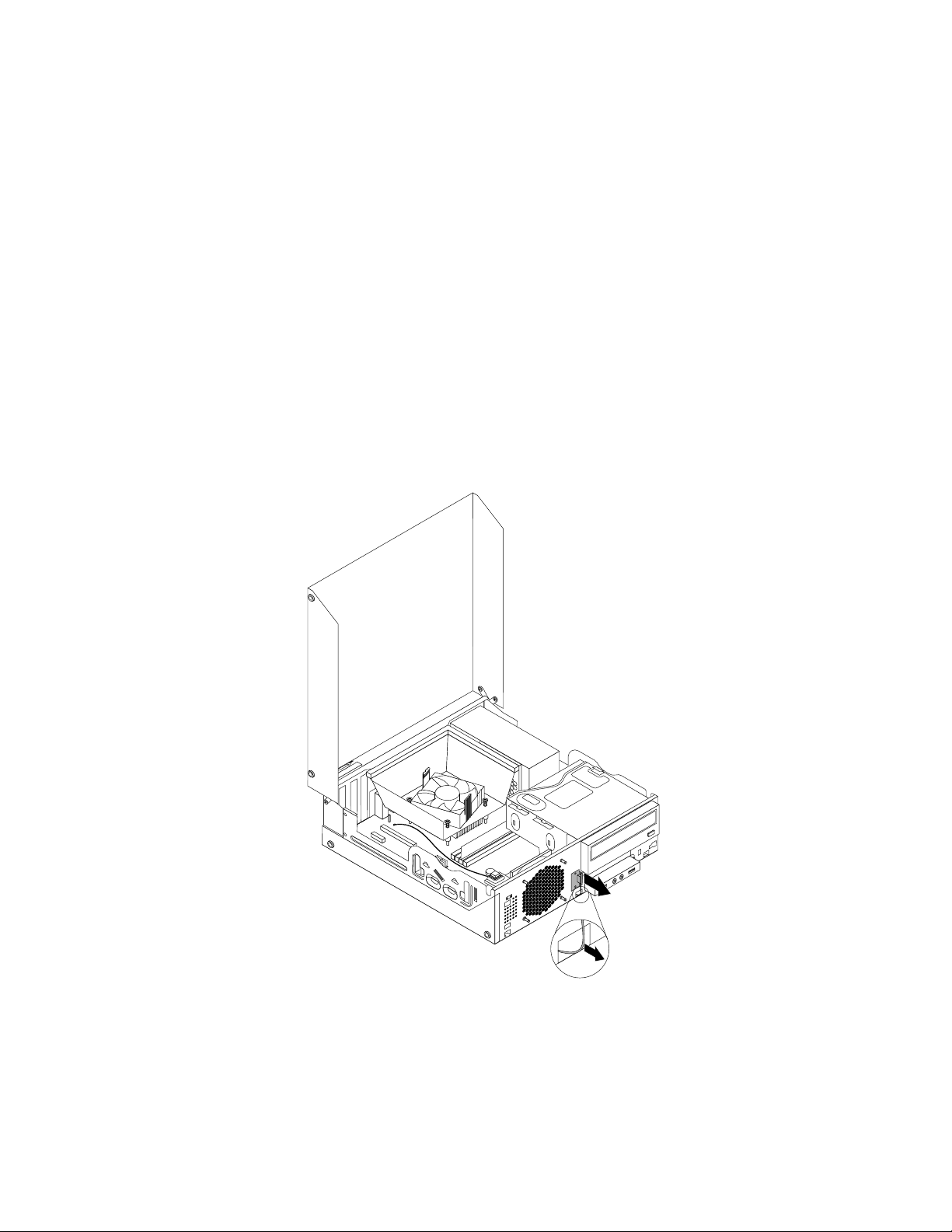
7.CsatlakoztassaazelülsőantennakábelétaWiFikártyamodulhoz.
8.Tegyevisszaamerevlemez-meghajtót.Lásd:„Amerevlemez-meghajtócseréje“oldalszám:56.
Miakövetkezőteendő:
•Egyébhardveralkatrészkezeléséhezugorjonamegfelelőfejezetre.
•Abeszerelésvagycserebefejezéséhezmenjenaz„Alkatrészcserebefejezése“oldalszám:87
találhatórészre.
AzelülsőWiFiantennaeltávolítása
AzelülsőWiFiantennaeltávolításáhoztegyeakövetkezőket:
1.Kapcsoljakiaszámítógépet,éshúzzakiazösszestápkábeltazelektromoscsatlakozóból.
2.Nyissafelaszámítógépborítóját.Lásd:„Számítógépborítójánakfelnyitása“oldalszám:34.
3.Vegyeleazelőlapot.Lásd:„Azelőlaplevételeésvisszahelyezése“oldalszám:34.
4.Vegyekiamerevlemez-meghajtót.Lásd:„Amerevlemez-meghajtócseréje“oldalszám:56.
5.HúzzakiazelülsőantennakábelétaWiFikártyamodulból.
6.Távolítsaelazelülsőantennátésakábeltaszámítógépelejéből.
helyen
74.ábraAzelülsőWiFiantennaeltávolítása
Miakövetkezőteendő:
•Egyébhardveralkatrészkezeléséhezugorjonamegfelelőfejezetre.
•Abeszerelésvagycserebefejezéséhezmenjenaz„Alkatrészcserebefejezése“oldalszám:87helyen
találhatórészre.
86ThinkCentreFelhasználóikézikönyv
Page 99
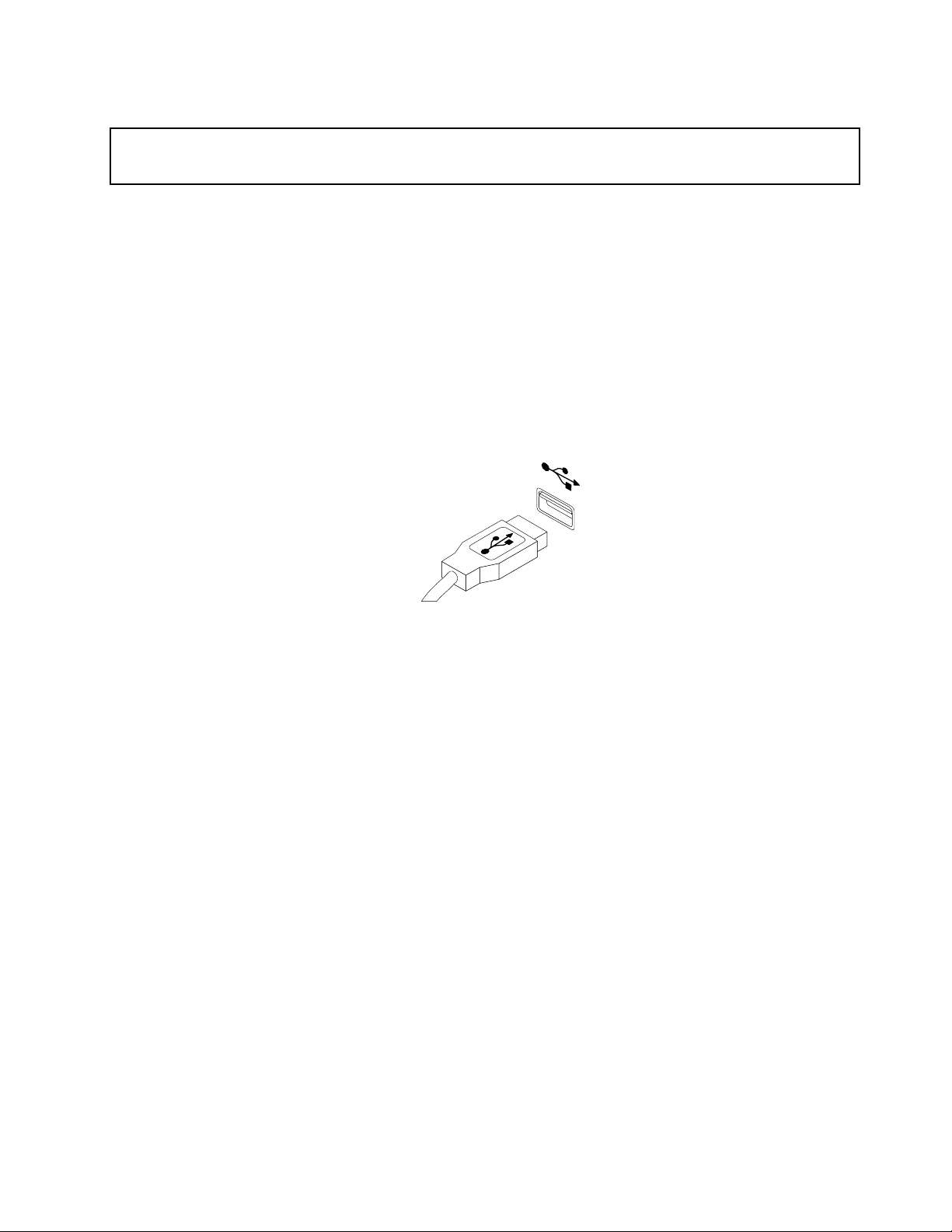
Billentyűzetvagyegércseréje
Figyelem:
Nenyissakiaszámítógépet,ésnekíséreljemegmegjavítaniaddig,amígelnemolvastaésnemértelmeztea
következőrészt:„Fontosbiztonságielőírások“oldalszám:v.
Azalábbiszakaszleírjaabillentyűzetésazegércseréjét.
Abillentyűzetvagyazegércseréjéhezhajtsavégreakövetkezőket:
1.Vegyekiameghajtókbólazadathordozókat.Kapcsoljakiazösszescsatlakoztatotteszköztésmagáta
számítógépetis.
2.Húzzakiazösszestápkábeltazelektromoscsatlakozókból.
3.Húzzakiarégibillentyűzetvagyazegérkábelétaszámítógépből.
4.CsatlakoztassaazújbillentyűzetvagyegérkábelétaszámítógépegyikUSBcsatlakozójához.Attól
függően,hogyhovákívánjacsatlakoztatniazújbillentyűzetetvagyegeret,olvassaelakövetkezőket:
„Csatlakozók,kezelőszervekésjelzőfényekaszámítógépelőlapján“oldalszám:10vagy„Csatlakozók
elhelyezkedéseaszámítógéphátlapján“oldalszám:11.
75.ábraÚjbillentyűzetvagyegércsatlakoztatása
Miakövetkezőteendő:
•Egyébhardveralkatrészkezeléséhezugorjonamegfelelőfejezetre.
•Abeszerelésvagycserebefejezéséhezmenjenaz„Alkatrészcserebefejezése“oldalszám:87helyen
találhatórészre.
Alkatrészcserebefejezése
Miutánbefejezteazösszesalkatrészbeszerelésétvagycseréjét,visszakellcsukniaszámítógépborítóját,és
visszakelldugniakábeleket.Abeszereltvagykicseréltalkatrésztőlfüggőenlehet,hogymegkellerősítenia
változtatástaSetupUtilityprogramban.Lásd:7.fejezet„SetupUtilityprogramhasználata“oldalszám:97
Aszámítógépborítójánakvisszazárásáhozésakábelekújracsatlakoztatásáhozhajtsavégreakövetkezőket:
1.Győződjönmegarról,hogyazösszesalkatrésztmegfelelőenbeszerelte,éssemszerszám,semkiesett
csavarnemmaradtaszámítógépbelsejében.„Alkotórészekelhelyezkedése“oldalszám:13bemutatjaa
számítógépkülönfélealkotórészeinekelhelyezkedését.
2.Halevetteazelőlapot,tegyevissza.Azelőlapfelszereléséhezillesszeazelőlaponlévőháromfületa
házontalálhatómegfelelőnyílásokhoz,majdhajtsabefeléazelőlapot,amíghelyérenempattan.
3.Győződjönmegarról,hogyakábelekvezetésehelyes.Tartsatávolakábeleketacsuklópántoktólésa
számítógépfémvázától,hogyelkerüljeapoblémákataszámítógépborítójánakbezárásasorán.
4.Engedjeleazoptikaimeghajtótartószerelvényét.
5.Csukjaleaszámítógépborítóját.
6.Hatelepítvevanbeépítettkábelzáraszámítógépen,zárjaleagépet.
.
5.fejezet.Hardverbeszerelésevagycseréje87
Page 100
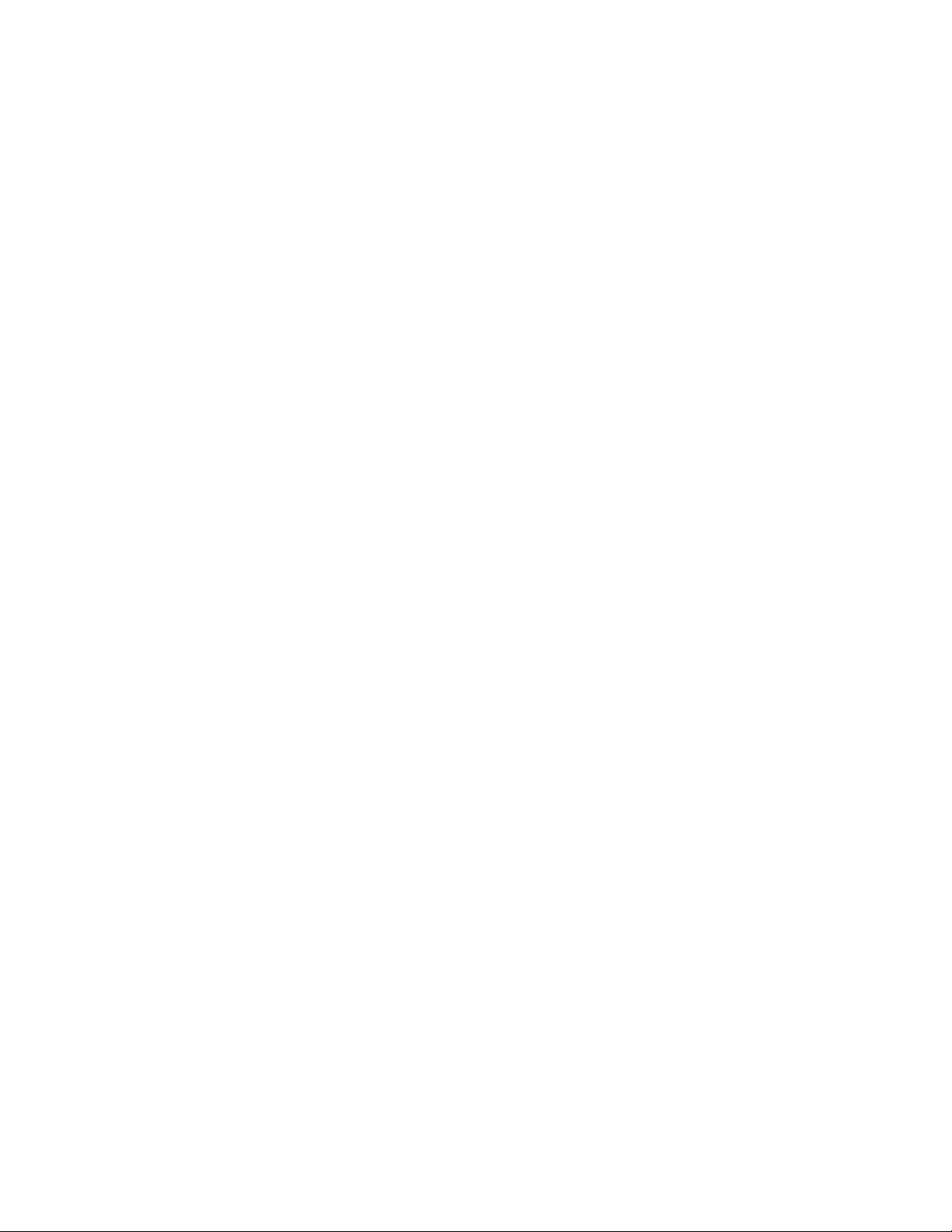
7.Csatlakoztassaújraakülsőkábeleketéstápkábeleketaszámítógéphez.Lásd:„Csatlakozók
elhelyezkedéseaszámítógéphátlapján“oldalszám:11.
8.Akongurációfrissítéséhezlásd:7.fejezet„SetupUtilityprogramhasználata“oldalszám:97.
Megjegyzés:ALenovoaviláglegtöbbrészénmegköveteliameghibásodottCRU(Vásárlóáltalcserélhető
egység)visszaküldését.AvisszaküldésrevonatkozóinformációkataCRU-valegyütt,vagynéhánynappal
annakmegérkezéseutánkapjakézhez.
Eszközvezérlőprogramokbeszerzése
Anemelőretelepítettoperációsrendszerekhezazeszközvezérlőprogramokatavilághálónszerezhetibe,a
http://www.lenovo.com/supportcímen.Atelepítésiútmutatástazeszközvezérlőprogramokhozbiztosított
readmefájloktartalmazzák.
88ThinkCentreFelhasználóikézikönyv
